Page 1
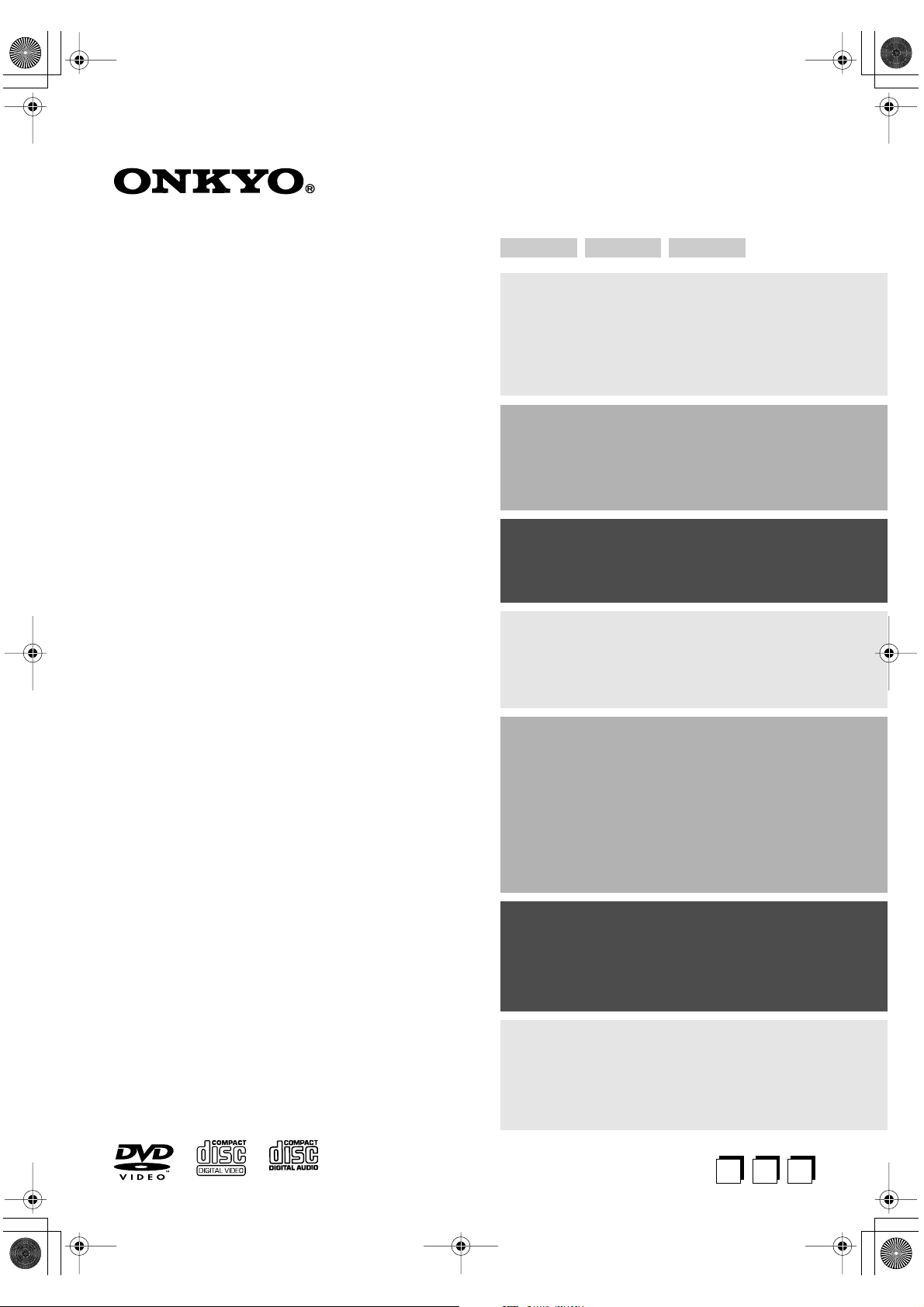
DV-SP404.404E_Fr.book Page 1 Wednesday, June 7, 2006 1:24 PM
Lecteur DVD
Français Español Italiano
Reproductor de DVDs
Lettore DVD
DV-SP404
DV-SP404E
Manuel d’instructions
Nous vous remercions d’avoir choisi le lecteur DVD
d’Onkyo. Veuillez lire ce manuel attentivement avant d’utiliser votre nouveau lecteur DVD. Une bonne maîtrise de ses
caractéristiques et de son mode de fonctionnement vous
permet d’exploiter ses possibilités de façon optimale.
Veuillez conserver ce manuel d’instructions pour toute référence ultérieure.
Manual de Instrucciones
Gracias por adquirir el Reproductor de DVDs Onkyo. Lea
este manual con atención antes de utilizar este Reproductor
de DVDs. Una buena comprensión de sus características y
de su funcionamiento será de gran ayuda para conseguir
unas óptimas prestaciones y un funcionamiento agradable y
sin problemas.
Guarde este manual para futura referencia.
Prise en main Fr-2
Descripción general Es-2
Panoramica It-2
Connexions Fr-17
Conexiones Es-17
Collegamenti It-17
Préparatifs et configuration Fr-24
Puesta en marcha y configuración Es-24
Avvio e impostazioni It-24
Fonctions élémentaires de lecture Fr-26
Reproducción básica Es-26
Riproduzione di base It-26
Fonctions de lecture Fr-30
Técnicas de reproducción
Metodi di riproduzione
Es-30
It-30
Manuale di istruzioni
Grazie per l’acquisto del Lettore DVD Onkyo. Leggere
attentamente il presente manuale prima di usare il vostro
nuovo lettore DVD. Una buona comprensione delle sue
caratteristiche e funzionamento vi permetterà di ottenere
prestazioni e soddisfazioni ottimali.
Conservare il presente manuale per futuri riferimenti.
Fonctions de réglages
Configuración detallada
Impostazioni dettagliate It-40
Informations diverses Fr-49
Información miscelánea Es-49
Informazioni varie It-49
Fr-40
Es-40
Fr Es It
Page 2
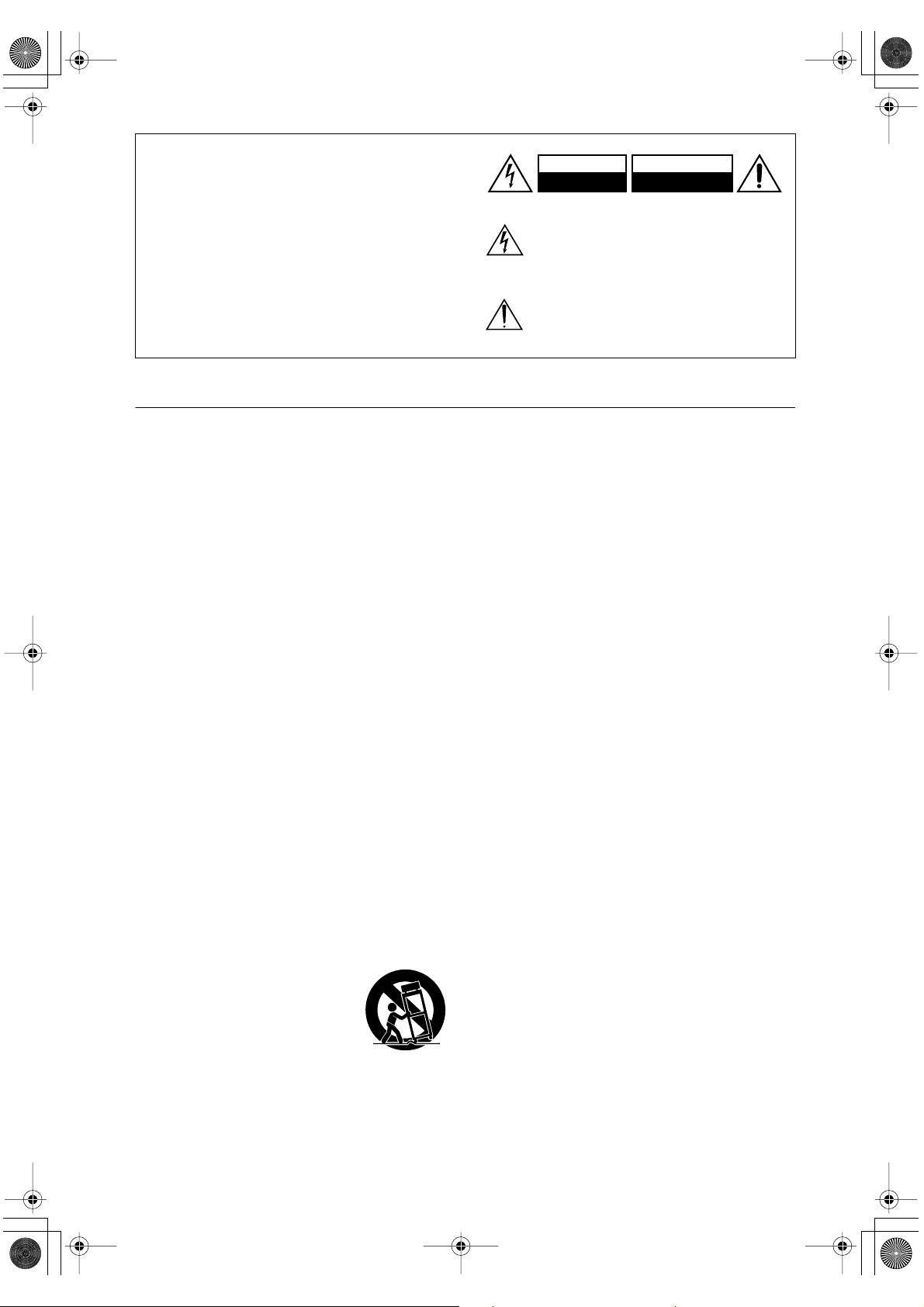
DV-SP404.404E_Fr.book Page 2 Wednesday, June 7, 2006 1:24 PM
1.
ATTENTION:
AFIN DE REDUIRE LES RISQUES D’INCENDIE
ET DE DECHARGE ELECTRIQUE, NE PAS EXPOSER CET APPAREIL A LA PLUIE OU A
L’HUMIDITE.
DANGER:
AFIN D’EVITER TOUT DANGER DE DECHARGE ELECTRIQUE, NE PAS OUVRIR LE BOITIER
(OU L’ARRIERE) DE L’APPAREIL. CONFIER
TOUT TRAVAIL D’ENTRETIEN OU DE REPARATION A UN TECHNICIEN QUALIFIE.
CAUTION
RISK OF ELECTRIC SHOCK
DO NOT OPEN
Un symbole d’éclair fléché dans un triangle
équilatéral est destiné à attirer l’attention de
l’utilisateur sur le fait que certains organes internes
non-isolés de l’appareil sont traversés par un courant
électrique assez dangereux pour constituer un resque
d’électrocution.
Un point d’exclamation dans un triangle équilatéral
est destiné à attirer l’attention de l’utilisateur sur des
instructions importantes relatives à l’entretien et à
l’utilisation du produit.
Remarques importantes pour votre sécurité
Lisez les instructions
–
Veuillez lire toutes les instructions relatives à la sécurité et au fonctionnement
avant d’utiliser l’appareil.
2. Conservez les instructions
–
Veuillez conserver les
instructions relatives à la sécurité et au fonctionnement pour des références ultérieures.
3. Tenez compte des avertissements
–
compte de tous les avertissements imprimés sur
l’appareil et dans le manuel.
4. Suivez les instructions
–
Veuillez suivre toutes les
instructions relatives au fonctionnement et à l’utilisation.
5. Nettoyage —Débranchez l’appareil de la prise secteur
avant de le nettoyer. Nettoyez-le en suivant les recommandations données par le fabricant.
Périphériques —Servez-vous uniquement de périphé-
6.
riques recommandés par le fabricant afin d’éviter tout
danger.
Eau et humidité —N’utilisez pas cet appareil à proxi-
7.
mité d’eau (près d’une baignoire, d’une bassine, d’un
évier de cuisine, d’une machine à laver, dans une cave
humide, à proximité d’une piscine ainsi que dans
d’autres endroits semblables).
Accessoires —N’installez pas cet appareil sur un meu-
8.
ble à roulettes, un pied, un trépied, des attaches, un support ou une table instable. L’appareil risque de tomber
et de blesser sérieusement un enfant ou un adulte.
L’appareil lui-même risque d’être sérieusement endommagé. Assurez-vous qu’il est placé sur un support stable
(un meuble à roulettes, un pied, un trépied, des attaches,
un support ou une table) recommandé par le fabricant
ou vendu avec l’appareil. Le montage de l’appareil doit
se faire en fonction des recommandations données par
le fabricant et avec les accessoires fournis.
9. Lorsque l’appareil est monté
sur un meuble à roulettes,
déplacez l’ensemble avec précaution. Un arrêt brusque, une
poussée excessive ou un sol
irrégulier pourrait entraîner la
chute du meuble et de l’appareil.
Ventilation —L’appareil doit être installé de façon à
10.
assurer une ventilation correcte en n’obstruant pas les
fentes et ouvertures pratiquées dans le boîtier qui protègent l’appareil contre toute surchauffe et garantissent
un fonctionnement correct. Evitez, par exemple, de le
poser sur un lit, sofa, tapis ou toute autre surface molle
susceptible d’obstruer les orifices de ventilation. Si
Fr-
vous installez l’appareil dans un meuble hi-fi ou dans
2
AVERTISSEMENT POUR
SUPPORTS À ROULETTES
S3125A
Veuillez tenir
une bibliothèque, assurez-vous que le dos du meuble
n’est pas fermé et que chaque panneau latéral de l’appareil dispose de 5 cm d’espace libre afin que l’air puisse
circuler librement jusqu’aux orifices de ventilation.
Alimentation —Connectez l’appareil au secteur en res-
11.
pectant scrupuleusement les consignes données par le
fabricant et imprimées sur l’appareil. Si vous n’êtes pas
certain du type d’alimentation dont vous disposez, consultez le vendeur de l’appareil ou le fournisseur local
d’électricité.
Mise à la terre ou polarisation —Si l’appareil com-
12.
porte une fiche secteur polarisée disposant d’une lame
plus épaisse que l’autre, vous ne pouvez connecter la
fiche polarisée au secteur que dans un seul sens. La
fiche est polarisée par mesure de sécurité. Si vous ne
parvenez pas à enfoncer la fiche de l’appareil dans la
prise secteur, essayez de la connecter dans l’autre sens.
Si la fiche n’entre toujours pas, demandez conseil à un
électricien qualifié pour changer votre prise secteur
obsolète. N’essayez jamais de modifier la fiche polarisée de quelque manière que ce soit.
Protection du cordon d’alimentation —Installez le
13.
cordon d’alimentation en veillant à ce qu’il ne se trouve
pas dans le chemin et à ce qu’aucun objet ne le coince,
tout spécialement à proximité des fiches, des prises de
courant et du point de sortie des appareils.
14. Foudre —Durant un orage ou en cas de non-utilisation prolongée, débranchez le cordon d’alimentation de l’appareil
de la prise secteur et déconnectez l’antenne ou le raccord
au câble. Vous éviterez ainsi tout dommage éventuel causé
à l’appareil par la foudre ou des sautes de courant.
15. Surcharge —Ne surchargez pas les prises murales, les
rallonges ou les boîtiers multiprises: il y a risque
d’incendie ou d’électrocution.
Pénétration de corps étrangers et de liquide —
16.
Veillez à ne pas insérer d’objets à l’intérieur de l’appareil car ils pourraient toucher des points de tension dangereux ou provoquer des court-circuits: il y a risque
d’incendie ou d’électrocution. Ne renversez pas de
liquide sur l’appareil.
17. Entretien —N’essayez pas de réparer l’appareil vousmême car l’ouverture du boîtier risque de vous exposer à
des tensions dangereuses ou d’autres dangers. Toute opération d’entretien de l’appareil autre que celles décrites
dans ce manuel doit être confiée à un technicien qualifié.
18. Dommages nécessitant réparation —Débranchez
l’appareil du secteur et confiez-le à un technicien qualifié lorsque:
A. Le cordon d’alimentation ou sa fiche sont endom-
magés.
B. Des objets sont tombés dans l’appareil ou du
liquide a été renversé et a pénétré ce dernier.
AVIS
RISQUE DE CHOC ELECTRIQUE
NE PAS
OUVRIR
Page 3
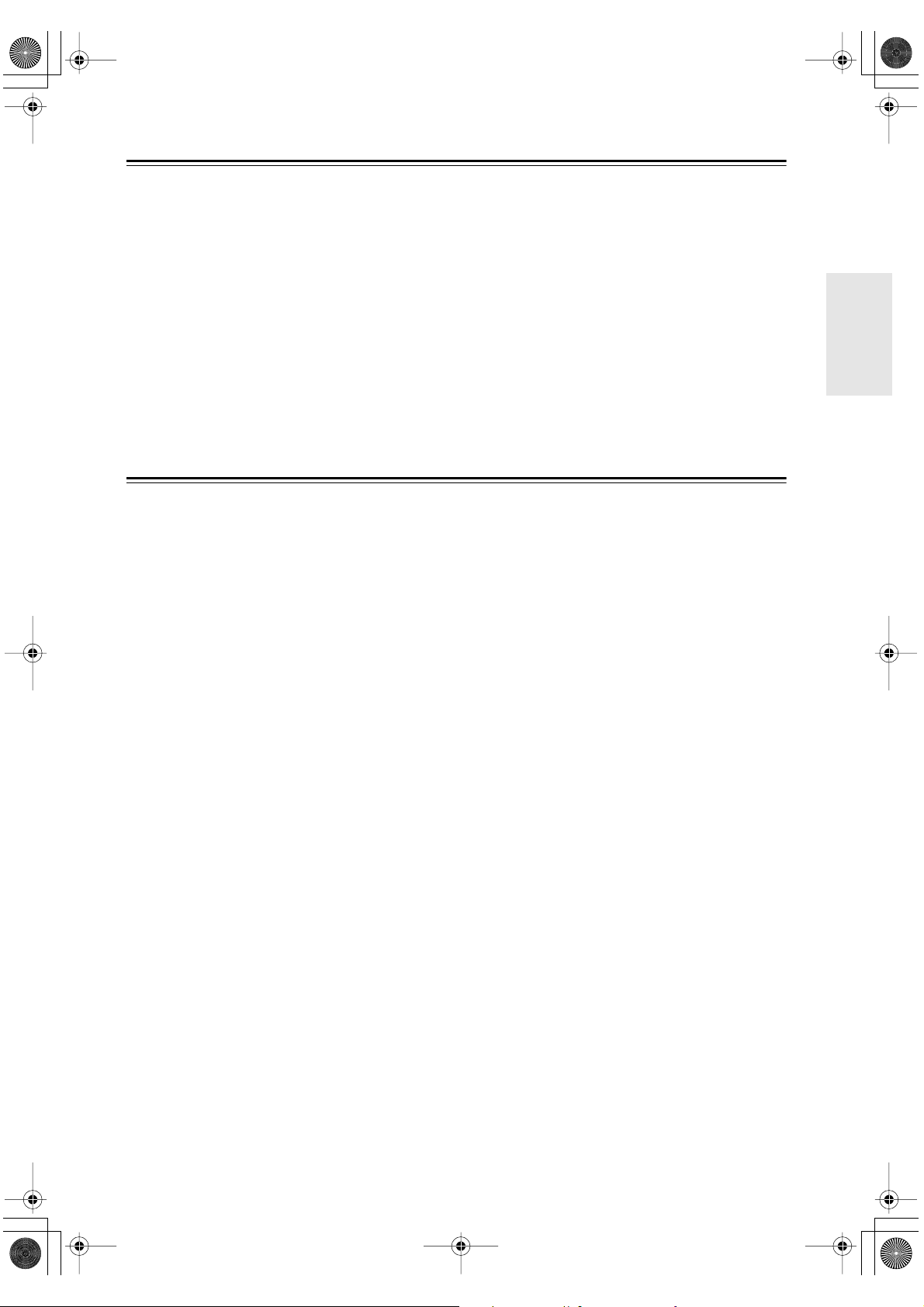
DV-SP404.404E_Fr.book Page 3 Wednesday, June 7, 2006 1:24 PM
Remarques importantes pour votre sécurité —suite
C. L’appareil a été exposé à la pluie.
D. L’appareil ne semble pas fonctionner normalement
lorsque vous l’utilisez en respectant les instructions
données. N’effectuez que les réglages préconisés
dans le manuel car un mauvais réglage d’autres
commandes risque d’endommager l’appareil et
nécessitera un long travail de remise en état par un
technicien qualifié.
E. L’appareil est tombé ou son boîtier est endommagé.
F. Ses performances semblent affectées.
Pièces de rechange —Lorsque vous avez besoin de piè-
19.
ces de rechange, assurez-vous que le technicien s’est
bien servi de pièces d’origine ou de pièces ayant les
mêmes caractéristiques que celles d’origine. Des pièces
non autorisées risquent d’être source d’incendie,
d’électrocution ou d’autres dangers.
Précautions
1. Enregistrement et droits d’auteur —Outre pour
l’utilisation privée, tout enregistrement d’œuvres
protégées par des droits d’auteur est interdit sans
l’accord préalable du détenteur de ces droits.
2. Fusible —Le fusible à l’intérieur du appareil ne peut
pas être remplacé par l’utilisateur. Si vous n’arrivez
pas à mettre l’appareil sous tension, adressez-vous à
votre revendeur Onkyo.
3. Entretien —Essuyez régulièrement le boîtier de
l’appareil avec un chiffon doux et sec. Vous pouvez
éliminer les taches rebelles avec un chiffon légèrement imbibé d’eau et de détergent doux. Essuyez
ensuite l’appareil avec un chiffon propre et sec.
N’utilisez jamais de chiffons rêches, de dissolvant,
d’alcool ou d’autres solvants chimiques car ceux-ci
pourraient endommager la finition ou faire disparaître la sérigraphie du boîtier.
4. Alimentation
AVERTISSEMENT
LISEZ LES CONSIGNES SUIVANTES AVANT
DE BRANCHER L’APPAREIL AU SECTEUR
POUR LA PREMIÈRE FOIS.
La tension du secteur change selon le pays. Vérifiez
que la tension du secteur dans votre région correspond aux caractéristiques électriques figurant en
face arrière de l’appareil (CA 230 V, 50 Hz ou
CA 120 V, 60 Hz, par exemple).
Pour débrancher l’unité du secteur, veuillez
déconnecter le cordon d’alimentation. Songez à
faire le nécessaire pour que la fiche du cordon soit
accessible à tout moment.
En appuyant sur le bouton [STANDBY/ON] pour
passer en mode Standby, vous n’éteignez pas
l’appareil. Si vous n’avez pas l’intention d’utiliser
l’appareil pendant une période prolongée,
débranchez-le de la prise de courant.
5. Ne touchez jamais cet appareil avec des mains
mouillées —Ne manipulez jamais cet appareil ou
son cordon d’alimentation avec des mains mouillées
Contrôle de sécurité —Après un entretien ou une répa-
20.
ration, demandez au technicien d’effectuer un contrôle de
sécurité pour s’assurer que l’appareil est en mesure de
fonctionner convenablement
Montage au mur ou au plafond —Effectuez ce mon-
21.
tage en suivant scrupuleusement les instructions données par le fabricant.
Chaleur —Installez l’appareil à l’écart de toute source
22.
de chaleur, telle que des radiateurs, convecteurs, poêles
ou autres appareils (y compris les amplificateurs) qui
produisent de la chaleur.
Risques liés aux liquides —Veillez à ne jamais écla-
23.
bousser ni mouiller l’appareil et ne posez jamais
d’objets remplis de liquide, tels que des vases, etc. sur
le dessus de l’appareil.
ou humides. Si de l’eau ou tout autre liquide pénètre
à l’intérieur de l’appareil, faites-le vérifier par votre
revendeur Onkyo.
6. Remarques concernant la manipulation
• Si vous devez transporter cet appareil, servez-
vous de l’emballage d’origine pour l’emballer
comme il l’était lors de son acquisition.
• Ne posez pas d’objets en caoutchouc ou en plasti-
que à demeure sur cet appareil car ils risquent de
laisser des marques sur le boîtier.
• Les panneaux supérieur et latéraux de l’appareil
peuvent devenir chauds après un usage prolongé.
C’est parfaitement normal.
• Si vous n’utilisez pas l’appareil durant une
période assez longue, il risque de ne pas fonctionner convenablement à la prochaine mise sous tension; veillez donc à l’utiliser de temps en temps.
• Lorsque vous avez fini d’utiliser cet appareil, reti-
rez le disque et coupez l’alimentation.
7. Installation de cet appareil
• Installez cet appareil dans un endroit correcte-
ment ventilé.
•Veillez à ce que tous les côtés de l’appareil soient
bien ventilés, surtout si vous installez l’appareil
dans un meuble audio. Une ventilation insuffisante peut provoquer une surchauffe de l’appareil
et entraîner un dysfonctionnement.
• N’exposez pas l’appareil aux rayons du soleil ni à
des sources de chaleur car sa température interne
risquerait d’augmenter, raccourcissant la durée de
vie de la tête de lecture optique.
• Evitez les endroits humides et poussiéreux, et
soumis aux vibrations d’enceintes. N’installez
jamais l’appareil sur ou directement au-dessus
d’une enceinte.
• Placez l’appareil à l’horizontale. N’utilisez
jamais l’appareil en le plaçant à la verticale ou sur
une surface inclinée car cela pourrait provoquer
un dysfonctionnement.
.
Fr-
3
Page 4
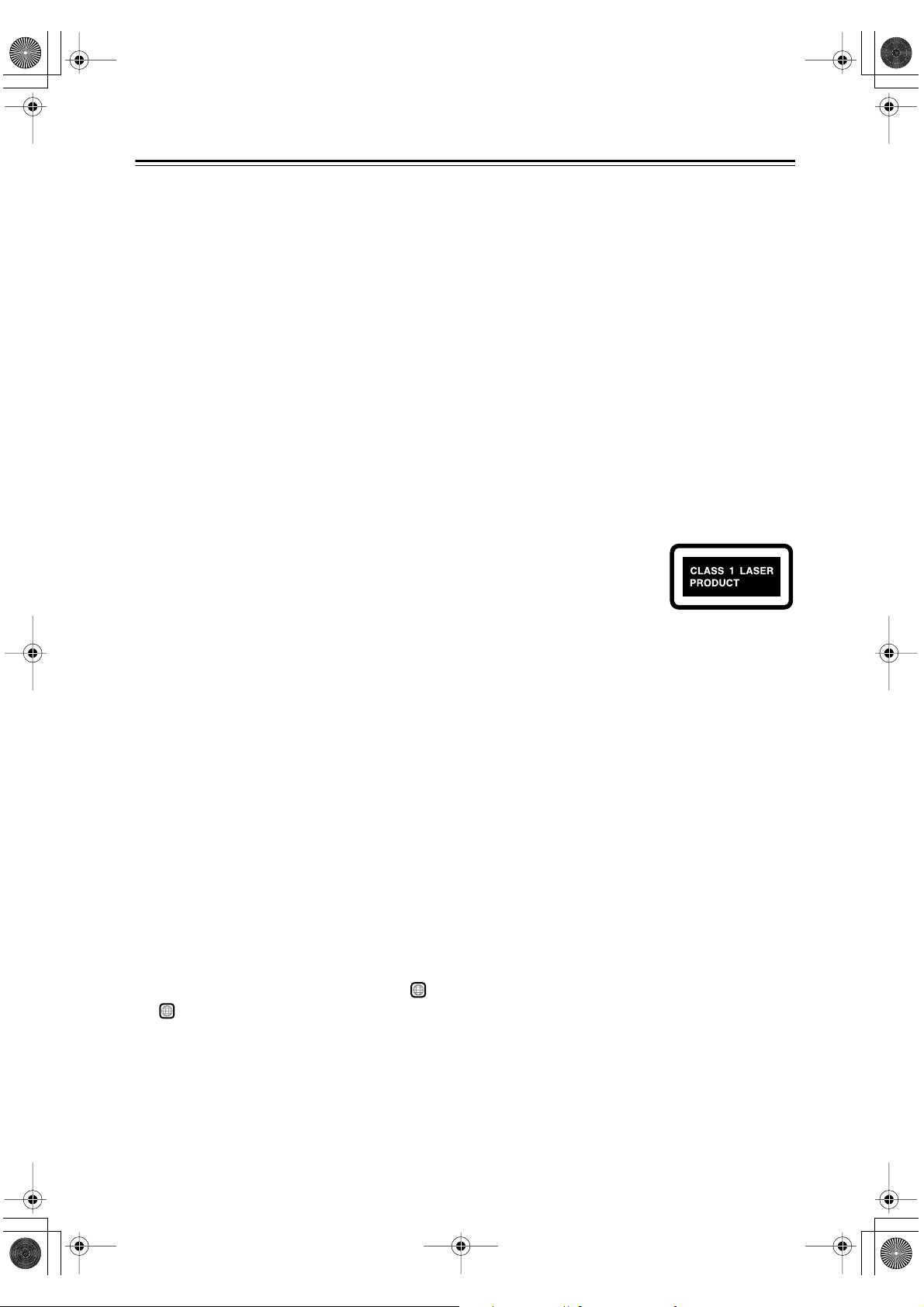
DV-SP404.404E_Fr.book Page 4 Wednesday, June 7, 2006 1:24 PM
Précautions – suite
• Si vous installez l’appareil près d’un téléviseur,
d’une radio ou d’un magnétoscope, la qualité du
son et de l’image pourrait être affectée. Dans ce
cas, éloignez l’appareil du téléviseur, de la radio
ou du magnétoscope.
8. Pour obtenir une image nette —Cet appareil est un
appareil de haute précision. Si la lentille du capteur
optique ou le mécanisme d’entraînement du disque
est sale ou usé(e), la qualité de l’image peut s’en
ressentir. Pour conserver une image de qualité optimale, nous vous conseillons de soumettre l’appareil
à un contrôle et un entretien réguliers (nettoyage ou
remplacement des parties usées) après 1000 heures
d’utilisation environ, selon l’environnement dans
lequel l’appareil fonctionne. Adressez-vous à votre
revendeur Onkyo pour en savoir davantage.
9. Humidité due à la condensation
L’humidité produite par la condensation risque
d’endommager cet appareil.
Lisez attentivement ce qui suit:
De la condensation peut aussi se former sur la lentille de la tête de lecture optique, l’un des composants vitaux de l’appareil.
•Voici les situations où de la condensation risque
de se former:
– Quand vous déplacez l’appareil d’un lieu froid
dans un endroit plus chaud.
– Quand vous allumez un appareil de chauffage
ou qu’un climatiseur souffle de l’air froid sur
l’appareil.
– Quand, en été, vous déplacez l’appareil d’une
pièce climatisée dans un endroit chaud et
humide.
– Quand vous utilisez l’appareil dans un endroit
humide.
• N’utilisez pas cet appareil s’il y a risque de con-
densation. Cela risquerait d’endommager les disques et certains composants internes de
l’appareil.
En présence de condensation, retirez le disque et
laissez l’appareil sous tension pendant deux ou trois
heures. Ce délai permettra de chauffer l’appareil et
de faire évaporer la condensation.
10. Numéros de zones —Le format DVD utilise des
numéros de zones correspondant aux six zones
selon lesquelles le monde est divisé. Cet appareil ne
peut lire que des DVD portant son numéro de zone;
celui-ci est indiqué en face arrière (exemple: ,
ALL
).
11. A propos de ce manuel —Ce manuel explique
comment utiliser toutes les fonctions de l’appareil.
Bien que le format DVD propose de nombreuses
fonctions spéciales, tous les disques ne proposent
pas la totalité de ces fonctions; selon le disque utilisé, certaines fonctions peuvent donc ne pas être
disponibles. Voyez la jaquette du disque pour en
savoir plus sur les fonctions utilisées.
1
Cet appareil contient un système laser à semi-conducteurs et est classé parmi les “PRODUITS LASER DE
CLASSE 1”. Lisez attentivement ce manuel d’instructions pour utiliser correctement l’appareil. Si vous avez
le moindre problème, adressez-vous au magasin où vous
avez acheté l’appareil.
Afin d’éviter toute exposition au faisceau laser,
n’essayez jamais d’ouvrir le boîtier de l’appareil.
DANGER:
RAYONNEMENT LASER VISIBLE ET INVISIBLE
LORSQUE L’APPAREIL EST OUVERT ET LE VERROUILLAGE DÉFECTUEUX OU FORCÉ. NE PAS
REGARDER LE FAISCEAU.
PRUDENCE:
CET APPAREIL CONTIENT UN LASER. TOUTE
UTILISATION, TOUT RÉGLAGE OU TOUTE
INTERVENTION NON CONFORME AUX INSTRUCTIONS DONNÉES DANS CE MANUEL PEUT
EXPOSER À DES RADIATIONS DANGEREUSES.
Vous trouverez l’étiquette
illustrée ci-contre au dos de
l’appareil.
1. Cet appareil est un PRODUIT LASER DE CLASSE 1 et
contient un laser à l’intérieur de son boîtier.
2. Pour éviter tout risque d’exposition au laser, n’ouvrez
jamais le boîtier. Confiez toute réparation uniquement à un
technicien qualifié.
Fr-
4
Page 5
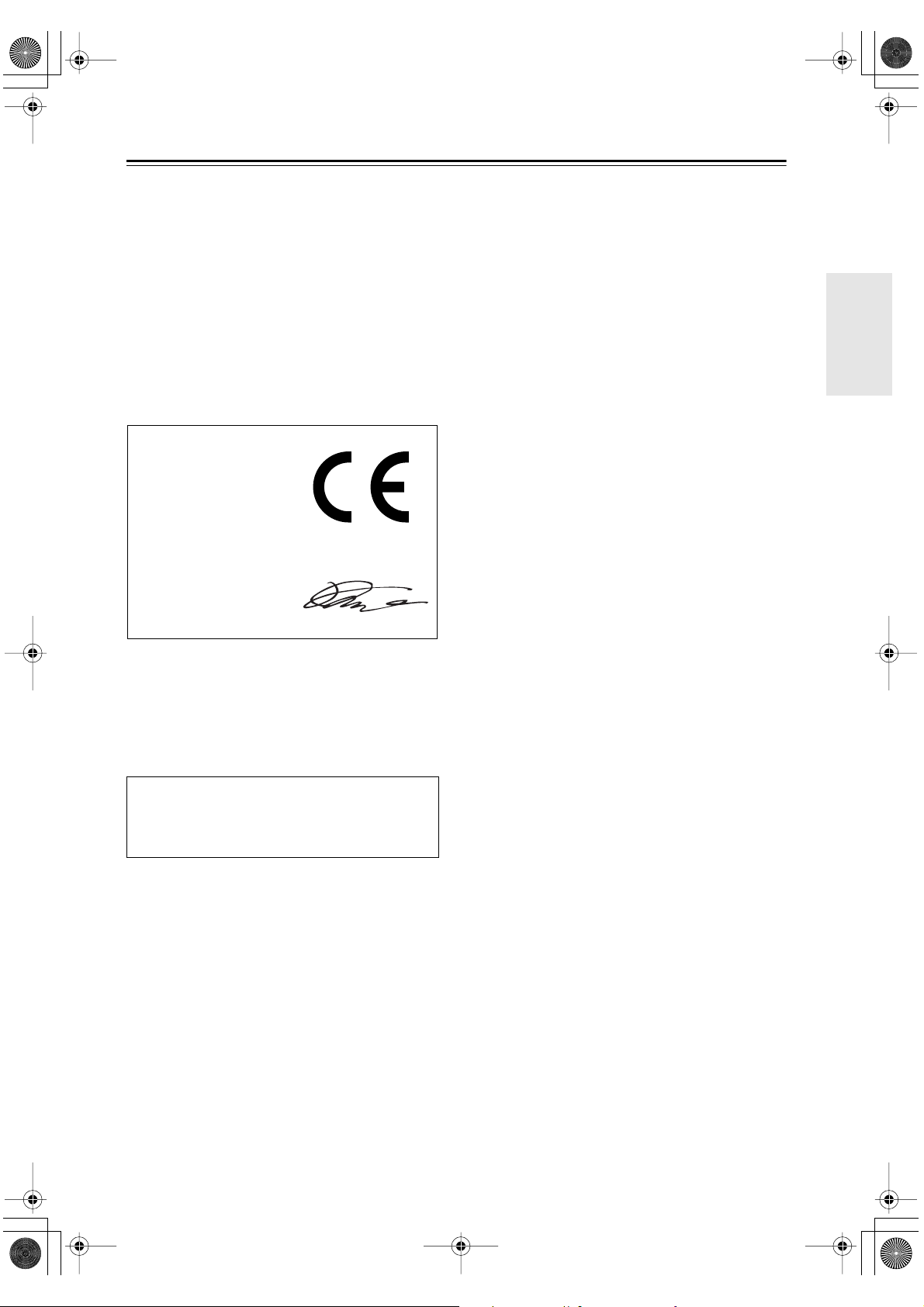
DV-SP404.404E_Fr.book Page 5 Wednesday, June 7, 2006 1:24 PM
Précautions – suite
Modèle pour les Canadien
REMARQUE:
LA CLASSE B EST CONFORME À LA NORME
NMB-003 DU CANADA.
Sur les modèles dont la fiche est polarisée:
ATTENTION:
TRIQUES, INTRODUIRE LA LAME LA PLUS
LARGE DE LA FICHE DANS LA BORNE CORRESPONDANTE DE LA PRISE ET POUSSER
JUSQU’AU FOND.
CET APPAREIL NUMÉRIQUE DE
POUR ÉVITER LES CHOCS ÉLEC-
Modèles pour l’Europe
Déclaration de Conformité
Nous,
ONKYO EUROPE
ELECTRONICS GmbH
LIEGNITZERSTRASSE 6,
82194 GROEBENZELL
ALLEMAGNE
garantissons que le produit ONKYO décrit dans ce manuel est
conforme aux normes techniques: EN60065, EN55013,
EN55020 et EN61000-3-2, -3-3.
GROEBENZELL, ALLEMAGNE
ONKYO EUROPE ELECTRONICS GmbH
K. MIYAGI
AVERTISSEMENT
Pour éviter les risques d’incendie, ne placez aucune
flamme nue (telle qu’une bougie allumée) sur l’appareil.
Lorsque vous disposez de piles/batteries usées,
veuillez vous conformer aux normes gouvernementales ou environnement ales en vigueur dans
votre pays ou région.
Fr-
5
Page 6
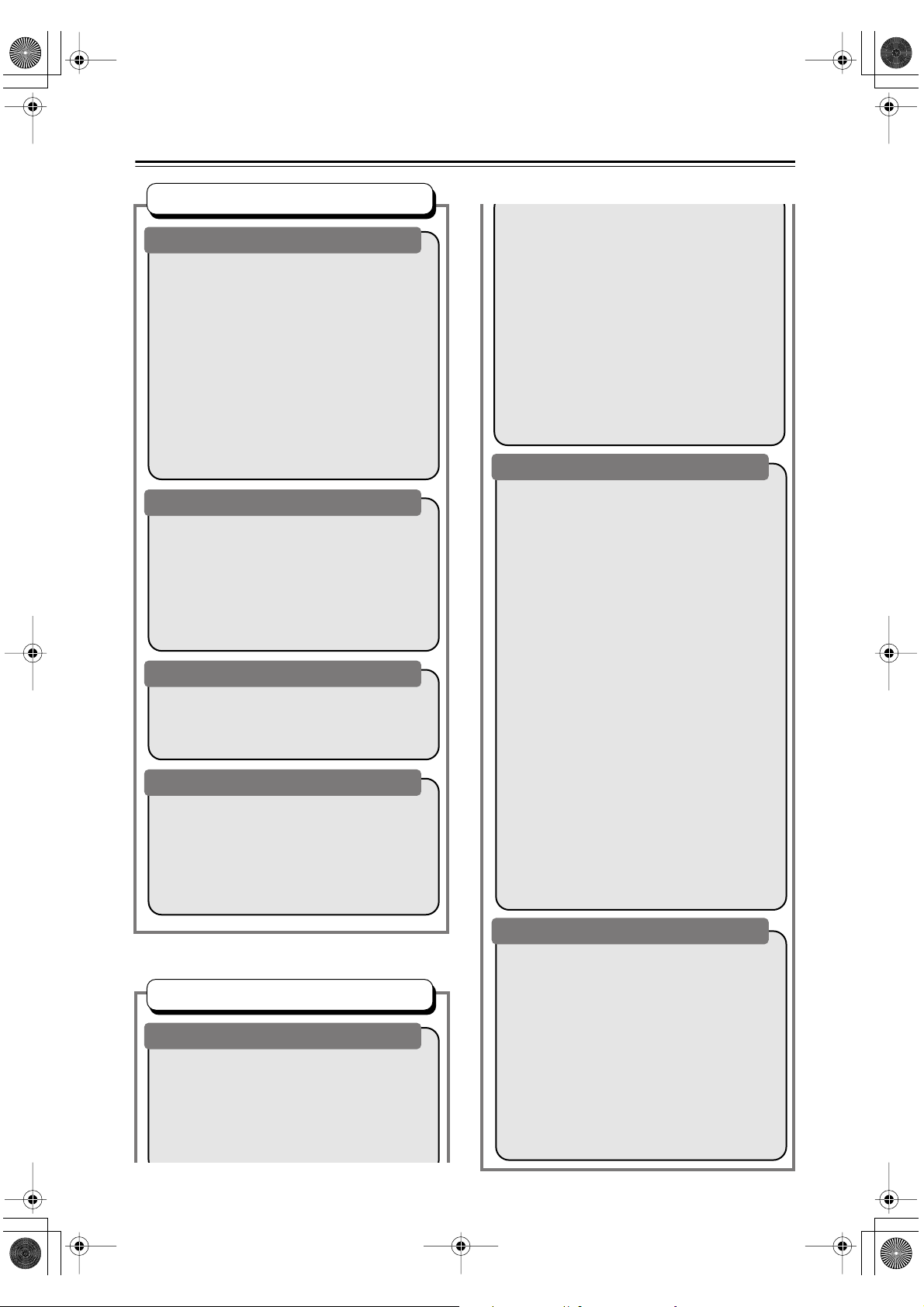
DV-SP404.404E_Fr.book Page 6 Wednesday, June 7, 2006 1:24 PM
Sommaire
Manipulations de base
Prise en main
Remarques importantes pour votre sécurité ...... 2
Précautions ........................................................ 3
Introduction......................................................... 7
Accessoires fournis ........................................ 7
Caractéristiques.............................................. 7
Remarques sur les disques ............................ 8
Avant d’utiliser le DV-SP404/DV-SP404E........ 11
Installation des pile ....................................... 11
Utilisation de la télécommande..................... 11
Panneaux avant & arrière................................. 12
Panneau avant ............................................. 12
Ecran ............................................................ 13
Panneau arrière............................................ 14
Télécommande............................................. 15
Connexions
Connexion du DV-SP404/DV-SP404E............. 17
Conseils pour les connexions....................... 17
Câbles & prises AV....................................... 17
Connexions simplifiées................................. 18
Brancher la TV.............................................. 20
Connexion à un ampli-tuner AV audiovisuel
Alimentation/Mise sous tension du
DV-SP404/DV-SP404E.............................. 23
Préparatifs et configuration
Pour commencer .............................................. 24
Utilisation de l’affichage sur écran................ 24
Réglage du lecteur en fonction du téléviseur
Choix de la langue d’affichage sur l’écran.... 25
Fonctions élémentaires de lecture
Lecture d’un disque ...................................... 26
Commandes pour la lecture de base............ 27
Reprise de la lecture et mémoire de la
dernière image ........................................... 27
Menus des disques DVD-Video.................... 28
Video CD dont la lecture est commandée
par menu (PBC) ......................................... 28
.. 22
.. 25
Examen des fichiers WMA, MP3, vidéo DivX
et JPEG grâce à Disc Navigator................. 33
Lecture répétée d’un passage du disque......34
Utilisation de la lecture répétée..................... 34
Utilisation de la lecture au hasard.................35
Création d’un programme de lecture.............36
Autres fonctions disponibles dans le menu
de lecture programmée ..............................37
Recherche sur un disque .............................. 37
Choix des sous-titres.....................................38
Choix de la langue des dialogues ou de la
voie audio ................................................... 38
Utilisation du zoom........................................ 39
Choix de l’angle de prise de vues ................. 39
Affichage des informations du disque ........... 39
Fonctions de réglages
Menus Audio Settings et Video Adjust.............. 40
Menu des réglages pour le son
(Audio Settings)..........................................40
Dialog............................................................40
Equalizer ....................................................... 40
Audio DRC .................................................... 40
Virtual Surround ............................................ 40
Menu des réglages pour l’image...................41
Menu Initial Settings..........................................42
Utilisation du menu des réglages initiaux
(Initial Settings)........................................... 42
Page de réglage Digital Audio Out................ 43
Page de réglage Video Out........................... 44
Page de réglage Language........................... 45
Page de réglage Display...............................45
Page de réglage Options ..............................46
Parental Lock ................................................ 46
Enregistrement d’un mot de passe ...............46
Changement du mot de passe......................46
Sélection et modification du niveau de
restriction parentale....................................46
Définition et modification du code de
pays/région.................................................47
Liste des code de pays/région ......................47
A propos du contenu DivX
Affichage du code d’enregistrement DivX VOD
Lecture du contenu DivX
®
VOD .................48
®
VOD.................... 48
...48
Fr-
Manipulations plus sophistiquées
Fonctions de lecture
Lecture d’un disque .......................................... 30
Examen du contenu d’un disque .................. 30
Lecture au ralenti.......................................... 30
Avance ou recul image par image ................ 31
Cas d’un diaporama d’images JPEG............ 31
Examiner le contenu de la vidéo grâce
à Disc Navigator......................................... 32
6
Informations diverses
Informations complémentaires.......................... 49
Tailles de l’écran et formats de disque..........49
Réinitialisation du lecteur .............................. 49
Choix du standard de télévision....................49
Titres, chapitres et plages.............................50
Régions DVD-Video......................................50
Sélection de la langue sur la liste des
codes de langue ......................................... 50
Liste des codes de langue ............................51
Glossaire........................................................... 52
Dépannage .......................................................54
Résolution des problèmes liés à l’interface HDMI
Fiche technique.................................................58
..57
Page 7
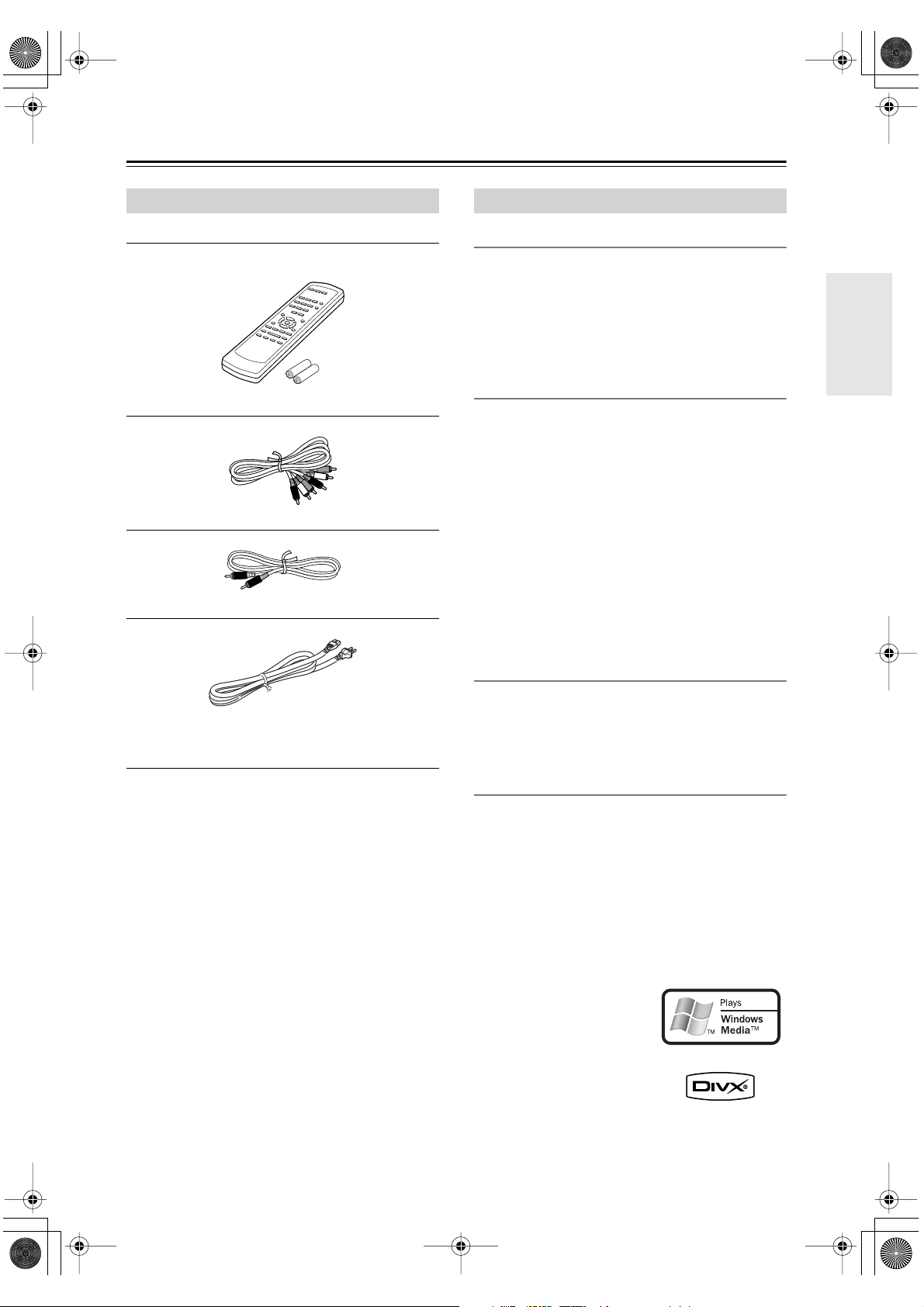
DV-SP404.404E_Fr.book Page 7 Wednesday, June 7, 2006 1:24 PM
Introduction
Accessoires fournis
Vérifiez si vous avez bien reçu les éléments suivants:
RC-616DV
Télécommande & 2 piles (AA)
Câble AV (RCA/Cinch)
Câble Coaxiale
Caractéristiques
Caractéristiques majeures
• Dolby
*1
Digital et DTS
• Lecture de DVD vidéo / CD vidéo / CD audio
• CD-R, CD-RW (CD vidéo, CD audio, MP3/WMA
JPEG, vidéo DivX))
•DVD-R (DVD-Video)
•DVD-RW (DVD-Video, format VR)
Vidéo
• Convertisseur N/A vidéo avancé 54 MHz/10 bits
•Vidéo à balayage progressif (PAL/NTSC)
• Sortie vidéo composant
• Interface numérique HDMI
• Lecture frame par frame (image par image)
• Lecture au ralenti
•Avance et recul rapides
• Lecture répétée
• Lecture aléatoire (random)
• Accepte les formats TV 4:3 et 16:9
• Reconnaissance des angles multiples
•Niveau de contrôle parental
• Economiseur d’écran
*2
*4
*5
*3
/
Cordon d’alimentation
(Pas pour les modèles nord-américains)
(le type de connecteur dépend du pays)
La lettre figurant à la fin du nom de produit dans le catalogue et
sur l’emballage indique la couleur du DV-SP404/DV-SP404E.
Les spécifications et le fonctionnement sont identiques pour
chaque coloris disponible.
Audio
• Convertisseur N/A 96 kHz/24 bits
• Sortie numérique coaxiale
• Entrée numérique optique (modèle océaniens uniquement)
Autres
• Réglage de plage dynamique
• Télécommande complète
*1. Fabriqué sous licence de Dolby Laboratories. “Dolby” et le
logo “double-D” sont des marques déposées de Dolby Laboratories.
*2. “DTS” et “DTS Digital Out” sont des marques déposées de
Digital Theater Systems, Inc.
*3. Windows Media et le logo Win-
dows sont des marques commerciales ou déposées de
Microsoft Corporation aux
Etats-Unis et/ou dans d’autres
pays.
*4. DivX, la certification DivX et
les logos associés sont des marques de DivX, Inc. et sont utilisés sous licence.
*5. HDMI, le logo HDMI et High-Definition Multimedia Interface
sont des marques commerciales ou des marques déposées de
HDMI licensing LLC.
Fr-
7
Page 8
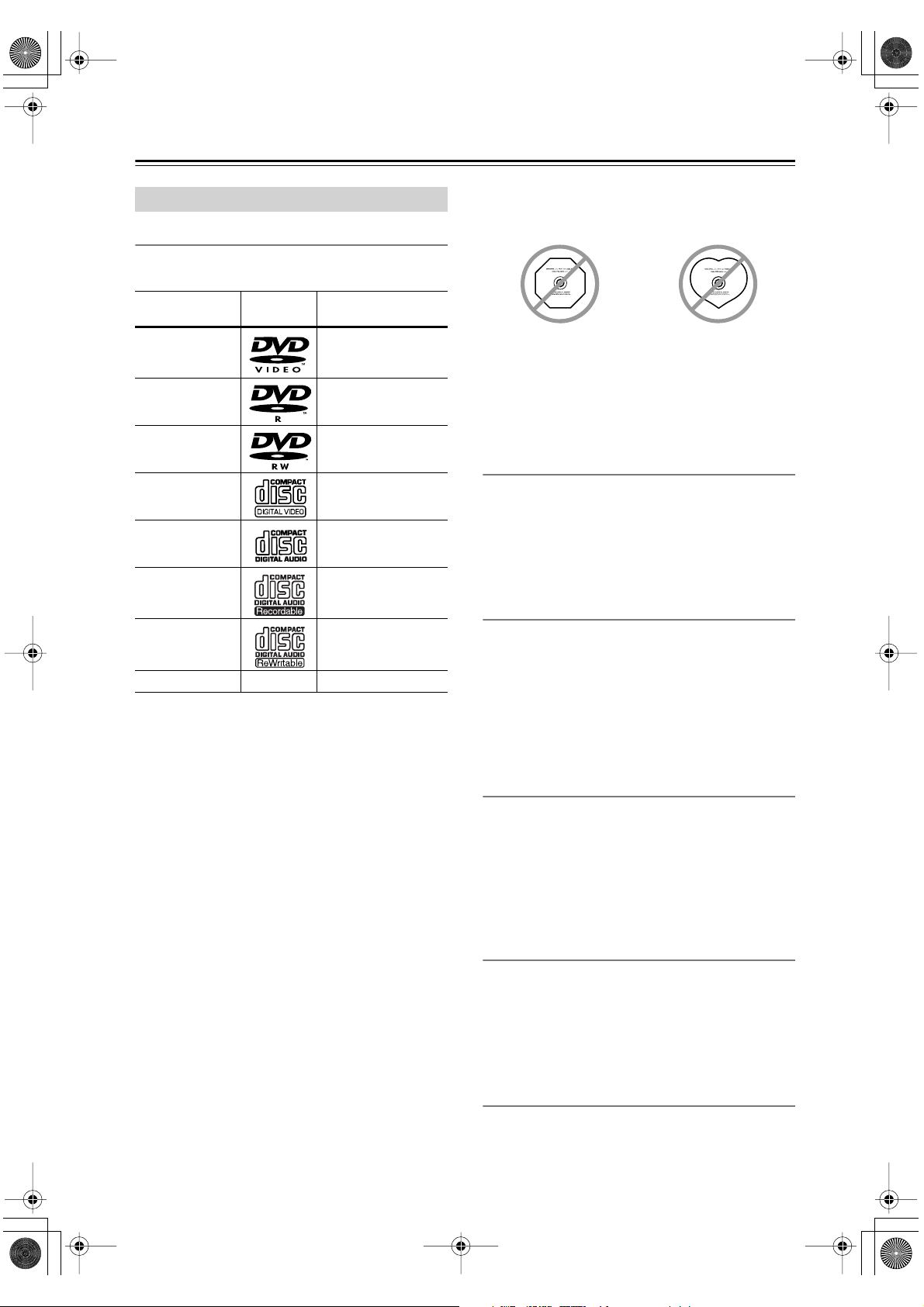
DV-SP404.404E_Fr.book Page 8 Wednesday, June 7, 2006 1:24 PM
Introduction – suite
Remarques sur les disques
Disques reconnus
Le DV-SP404/DV-SP404E permet d’utiliser les disques
suivants:
Disque Logo
DVD-Video
DVD-R
DVD-RW
CD vidéo
CD audio
CD-R
CD-RW
JPEG CD
• Il est possible que certains CD audio protégés par un
système anticopie ne soient pas conformes au format
CD officiel. Comme ces disques ne sont pas conformes à la norme, ils peuvent ne pas être lus correctement par le DV-SP404/DV-SP404E.
• Le DV-SP404/DV-SP404E accepte des disques CD-R
et CD-RW enregistrés en format Video CD, Audio CD
ou ISO 9660 Level 1 ou 2 avec des fichiers MP3,
WMA et JPEG. Il accepte aussi des disques DVD-R et
DVD-RW enregistrés en format DVD-Video. Cependant, certains disques CD-R, CD-RW, DVD-R et
DVD-RW peuvent ne pas fonctionner normalement
pour l’une des raisons suivantes: finalisation incomplète du disque, caractéristiques du graveur de disque,
caractéristiques du disque, disque sale ou endommagé. Voyez le manuel fourni avec votre graveur pour
en savoir davantage. De la condensation ou de la poussière sur la lentille du capteur optique peut également
poser des problèmes de lecture.
• Le DV-SP404/DV-SP404E peut lire les disques de
8 cm et 12 cm.
• Le DV-SP404/DV-SP404E n’est compatible avec
aucun type de disque ne figurant pas dans la liste.
Format ou type de
fichier
Pour en savoir plus
sur les régions, voyez
page 50.
DVD-Video
DVD-Video,
format VR
PBC compris
PCM et DTS
CD vidéo, CD audio,
MP3, WMA, JPEG
DivX Video
CD vidéo, CD audio,
MP3, WMA, JPEG
DivX Video
JPEG
• N’utilisez pas de disque de forme spéciale, comme
ceux illustrés ci-dessous, car cela pourrait endommager le DV-SP404/DV-SP404E.
• N’utilisez pas de disques comportant des restes
d’adhésif, des disques de location dont l’étiquette est
partiellement décollée ou des disques recouverts
d’une étiquette “maison” ou d’un autocollant. Cela
pourrait endommager le DV-SP404/DV-SP404E et
empêcher le retrait correct du disque.
Disques créés sur ordinateur
Les disques générés sur ordinateur selon un format a
priori compatible peuvent poser des problèmes avec le
DV-SP404/DV-SP404E à cause d’un paramétrage incorrect du logiciel de gravure. Consultez les manuels
accompagnant le logiciel de gravure afin d’en savoir plus
sur la compatibilité.
Compatibilité des CD-R/RW
•Formats compatibles: CD-Audio, Video CD, CDROM* selon ISO 9660 contenant des fichiers MP3,
WMA, JPEG ou vidéo DivX
* Conforme à ISO 9660 Niveau 1 ou 2. Format physique des
CD: Mode1, Mode2 XA Form1. Les systèmes de fichiers
Romeo et Joliet sont compatibles avec ce lecteur.
• Lecture d’un disque multisession: Non
• Lecture d’un disque non finalisé: Non
Compatibilité avec les DVD-R/RW
•Formats compatibles: DVD-Video, Video Recording
(VR)*
* Les points repris peuvent donner des images autres que cel-
les attendues, voire aucune image.
• Lecture des disques non finalisés: Non
• Fichier WMA, MP3 ou JPEG sur DVD-R/RW: Non
Compatibilité avec les disques DVD+R/
DVD+RW
• Seuls les disques DVD+R/DVD+RW enregistrés en
‘Video Mode (DVD Video Mode)’ qui ont été finalisés
peuvent être lus. Toutefois, les modifications apportées lors de la gravure risquent de ne pas pouvoir être
reproduites avec fidélité.
Compatibilité avec les fichiers audio
compressés
•Formats compatibles: MPEG-1 Audio Layer 3 (MP3),
Windows Media Audio (WMA)
•Taux d’échantillonnages: 32, 44,1 ou 48kHz
Fr-
8
Page 9
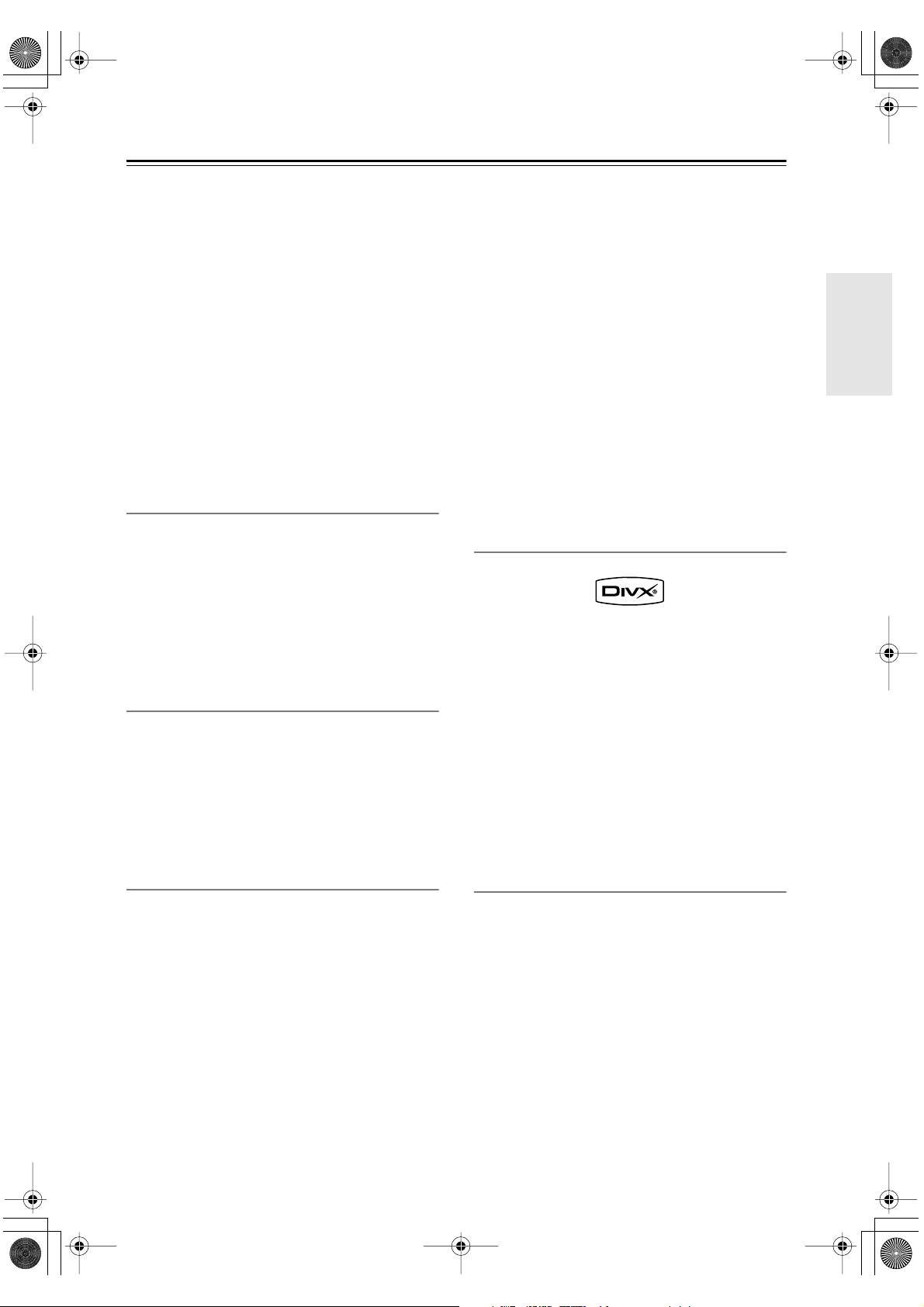
DV-SP404.404E_Fr.book Page 9 Wednesday, June 7, 2006 1:24 PM
Introduction – suite
•Taux binaires: Quelconque (128Kbps, ou mieux, est
conseillé)
• Lecture des fichiers MP3 à taux binaire variable
(VBR): Non
• Lecture des fichiers WMA à taux binaire variable
(VBR): Non
• Compatibilité avec l’encodage WMA sans perte de
données: Non
• Compatibilité vis-à-vis des droits d’auteur (DRM,
Digital Rights Management): Oui (Les fichiers audio
à protection DRM ne peuvent pas être reproduits par
ce lecteur—reportez-vous également à DRM dans le
“Glossaire” la page 52)
• Extension de nom de fichier: .mp3, .wma (ces extensions sont utilisées par le lecteur pour reconnaître les
fichiers MP3 et WMA – ne les utilisez pas pour qualifier des fichiers de type autre que ces deux-là)
Quelques mots sur WMA
WMA est l’abréviation de Windows Media Audio, technique de compression audio qui a été mise au point par
Microsoft Corporation. Une gravure WMA peut être réalisée à l’aide de Windows Media
Windows Media
dows Media
®
Player pour Windows
®
Player 9 Series.
®
Player version 7, 7.1,
®
XP, ou Win-
Microsoft, Windows Media et le logo Windows sont des
marques de commerce, déposées ou non par Microsoft
Corporation aux États-Unis et dans d’autres pays.
A propos de DivX
DivX est un format vidéo numérique compressé créé par
le codec vidéo DivX
des fichiers vidéo DivX gravés sur des CD-R/RW/ROM.
Pour respecter la terminologie des DVD vidéo, les
fichiers vidéo DivX sont appelés “Titres”. Lorsque vous
nommez des fichiers/titres sur un CD-R/RW avant de les
graver, n’oubliez pas qu’ils seront lus par défaut dans
l’ordre alphabétique.
®
de DivX, Inc. Ce lecteur peut lire
Groupe 2 : Albanian (sq), Croatian (hr), Czech (cs),
Hungarian (hu), Polish (pl), Romanian (ro), Slovak (sk),
Slovenian (sl)
Groupe 3 : Bulgarian (bg), Byelorussian (be), Macedo-
nian (mk), Russian (ru), Serbian (sr), Ukrainian (uk)
Groupe 4 : Hebrew (iw), Yiddish (ji)
Groupe 5 : Turkish (tr)
DivX, DivX Certified et les logos associés sont des marques commerciales de DivX, Inc. utilisées sous licence.
• Certains fichiers de sous-titres externes peuvent s’afficher de manière incorrecte ou pas du tout.
• Pour les fichiers de sous-titres externes, les extensions
de nom de fichier de format de sous-titre suivantes
sont prises en compte (ces fichiers ne s’affichent pas
dans le menu de navigation) : .srt, .sub, .ssa, .smi
• Le nom du fichier vidéo doit être répété au début du
nom du fichier de sous-titre externe.
• Le nombre de fichiers de sous-titres externes disponibles pour chaque fichier vidéo est limité à 10.
Compatibilité des vidéos DivX
®
(y compris DivX
®
standard.
®
Certified.
®
6) et les fichiers
• Produit DivX
• Prend en charge la lecture de toutes les versions de
vidéo DivX
DivX
• Extension de nom de fichier: .avi et .divx (à utiliser
pour que le lecteur reconnaisse les fichiers vidéo
DivX). Tous les fichiers avec l’extension .avi sont
reconnus comme MPEG4 mais ils ne sont pas tous
nécessairement des fichiers vidéo DivX et peuvent
donc être illisibles sur ce lecteur.
DivX, DivX Certified, et les logos associés, sont des
marques déposées de DivX, Inc. et sont utilisés sous
licence.
Affichage de fichiers de sous-titres DivX
Les jeux de polices répertoriés ci-dessous sont disponibles pour les fichiers de sous-titres externes DivX. Vous
pouvez afficher le jeu de polices approprié en définissant
la Subtitle Language (à la section Page de réglage Language, page 45) pour correspondre au fichier des soustitres.
Ce lecteur prend en charge les groupes de langues suivants :
Groupe 1 : Albanian (sq), Basque (eu), Catalan (ca),
Danish (da), Dutch (nl), English (en), Faroese (fo), Finnish (fi), French (fr), German (de), Icelandic (is), Irish
(ga), Italian (it), Norwegian (no), Portuguese (pt),
Rhaeto-Romanic (rm), Scottish (gd), Spanish (es), Swedish (sv)
Compatibilité avec les fichiers JPEG
•Formats compatibles: Fichiers d’images fixes JPEG
de base et EXIF 2.2* dont la définition ne dépasse pas
3072 x 2048.
*Format de fichier utilisé par les appareils photo numériques
• Compatibilité avec les fichiers JPEG progressif: Non
• Extension de nom de fichier: .jpg (cette extension est
utilisée par le lecteur pour reconnaître les fichiers
JPEG – ne l’utilisez pas pour qualifier des fichiers de
type autre que celui-là)
• Structure des fichiers: 299 dossiers maximum; une
combinaison de 648 dossiers et fichiers
Fr-
9
Page 10
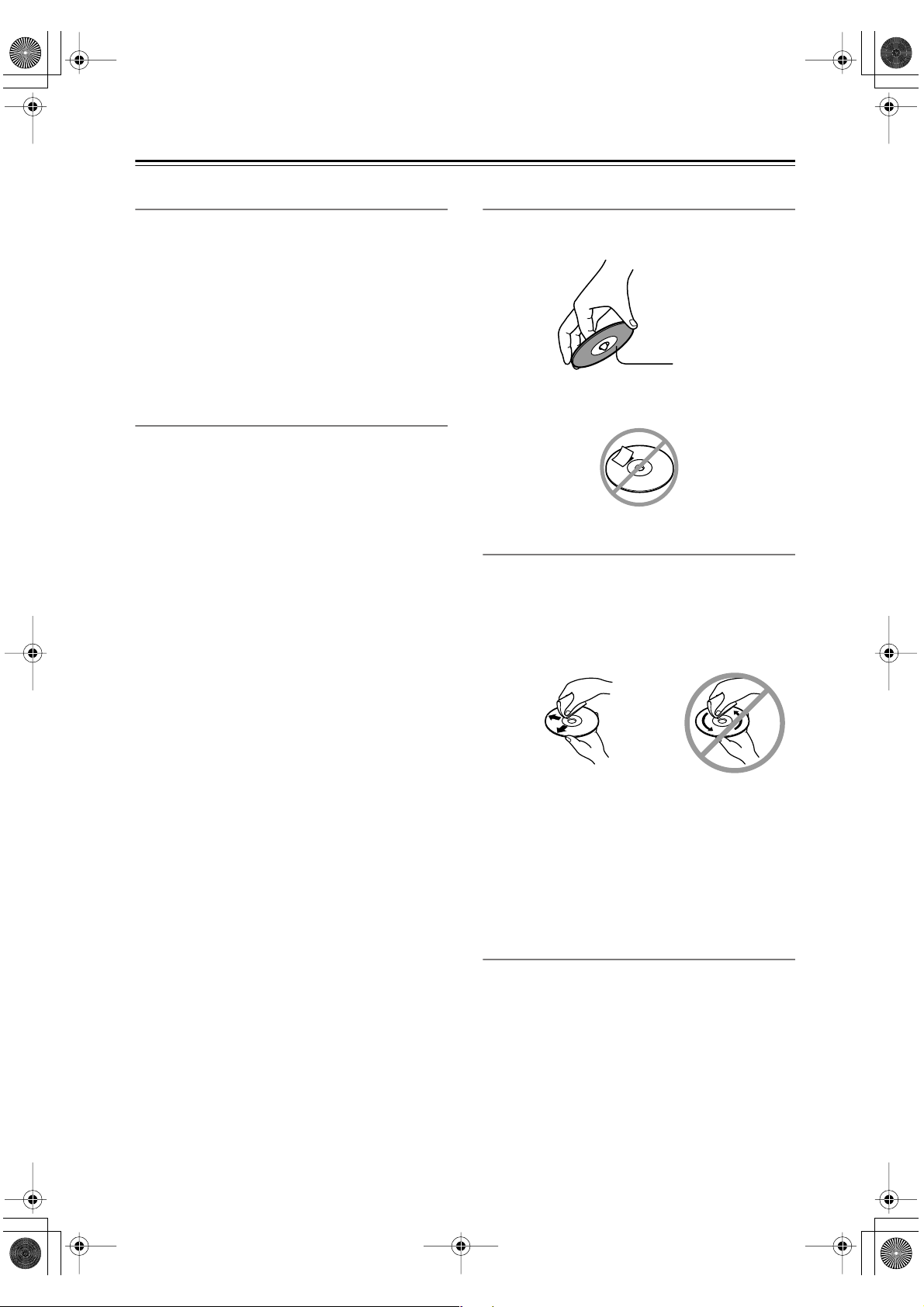
DV-SP404.404E_Fr.book Page 10 Wednesday, June 7, 2006 1:24 PM
Introduction – suite
Compatibilité avec les disques créés sur PC
Il peut être impossible de lire les disques gravés sur un
ordinateur personnel en raison des réglages employés
par le logiciel de gravure. Dans un tel cas, consultez
l’éditeur du logiciel pour obtenir des informations
complémentaires.
Les disques gravés en mode d’écriture par paquet (format UDF) ne sont pas compatibles avec ce lecteur.
Les coffrets des disques DVD-R/RW et CD-R/RW comportent aussi des informations complémentaires sur la
compatibilité.
Copyright
La loi interdit toute copie, location, diffusion sur câble
ou en public d’œuvres protégées par des droits d’auteur
sans autorisation.
Les DVD vidéo sont protégés par un système anticopie
qui produit une distorsion de l’image en cas de copie.
Ce produit intègre une technologie de protection des
droits d’auteur qui est elle-même protégée par certains
brevets déposés aux Etats-Unis ainsi que par d’autres
droits de contrôle de la propriété intellectuelle détenus
par Macrovision Corporation et d’autres ayants droit.
L’utilisation de cette technologie de protection des droits
d’auteur ne peut se faire qu’avec la permission de
Macrovision Corporation; en outre, cette utilisation est
exclusivement réservée au cadre familial ainsi qu’à
d’autres contextes de diffusion limités, sauf autorisation
explicite de Macrovision Corporation. Toute opération
de modification technique ou de démontage est strictement interdite.
Manipulation des disques
• Ne touchez jamais la face gravée d’un disque. Saisissez toujours le disque par son bord.
Face gravée
• Ne collez jamais de ruban adhésif ni d’étiquette sur les
disques.
Nettoyage des disques
• Pour un son optimum, veillez à la propreté de vos disques. Les traces de doigts et la poussière peuvent nuire
à la qualité du son; éliminez-les comme suit. Frottez le
disque avec un chiffon doux et sec, en partant du centre vers l’extérieur. Ne frottez jamais le disque selon
un mouvement circulaire.
✔
Fr-
• Pour éliminer la poussière ou les saletés tenaces,
essuyez le disque avec un chiffon doux imbibé d’eau
puis séchez-le avec un chiffon sec.
• N’utilisez jamais de liquide de nettoyage à base de
solvant comme du dissolvant ou du benzène, ni de
produit nettoyant ou spray antistatique pour disque
vinyle disponible dans le commerce. Cela pourrait
endommager les disques.
Rangement des disques
• Ne rangez jamais les disques dans un endroit directement exposé aux rayons du soleil ni à proximité de
sources de chaleur.
• Ne conservez jamais vos disques dans des lieux poussiéreux ou humides, tels que des salles de bain, à
proximité d’un humidificateur, etc.
• Rangez toujours les disques dans leur boîtier et placez-les verticalement. N’empilez pas des disques sans
boîtier et ne posez pas d’objet dessus car cela risquerait de les déformer, de les griffer ou de provoquer
d’autres dommages.
10
Page 11
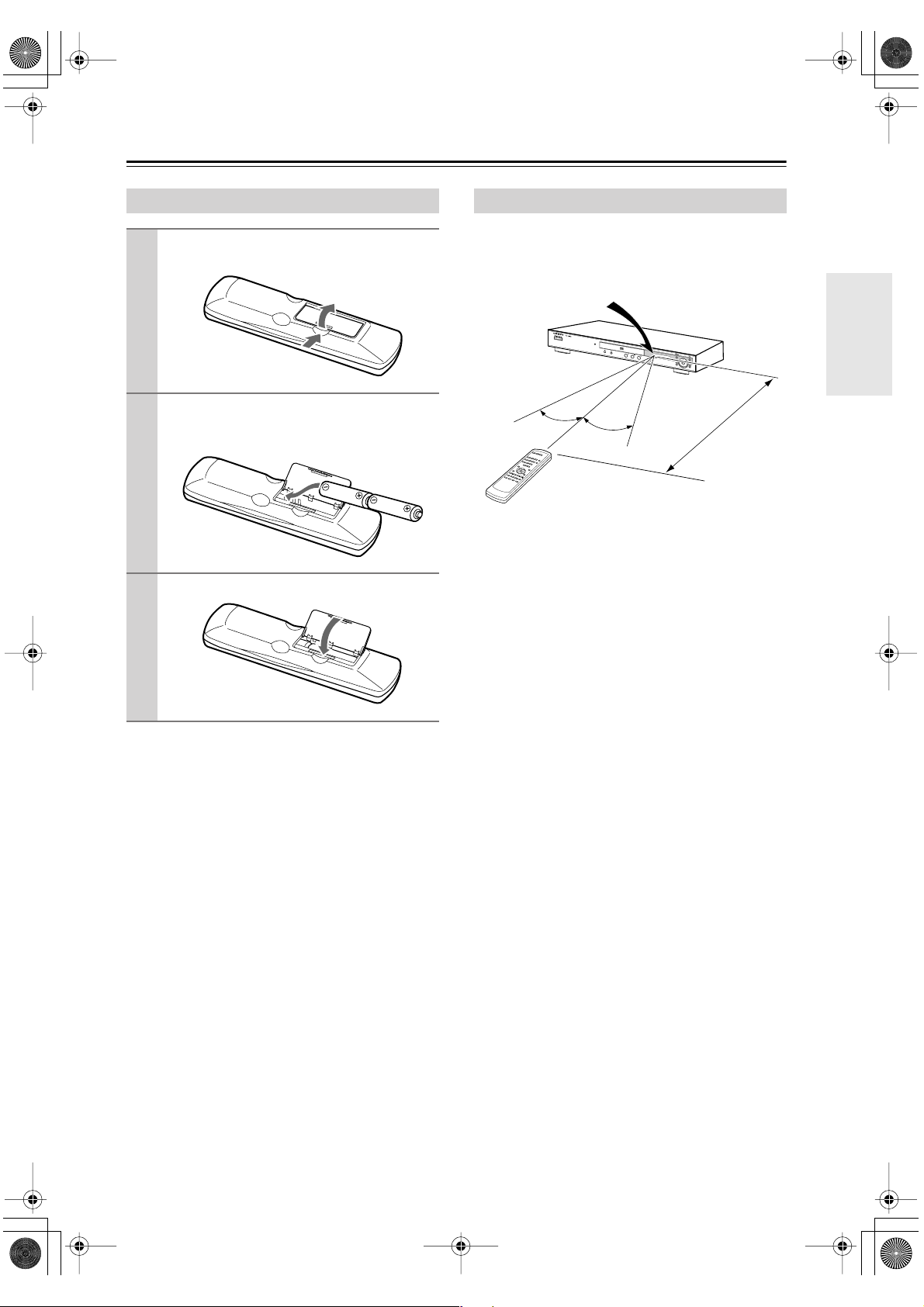
DV-SP404.404E_Fr.book Page 11 Wednesday, June 7, 2006 1:24 PM
Avant d’utiliser le DV-SP404/DV-SP404E
Installation des pile
Ouvrez le couvercle du compartiment à
1
piles.
Insérez les deux piles (AA) fournies en
2
respectant le schéma de polarité à l’intérieur du compartiment des piles.
Refermez le compartiment des piles.
3
Remarques:
• Si la télécommande ne fonctionne plus correctement,
remplacez les piles.
• Ne mélangez jamais des piles neuves avec des piles
usagées ni des types de piles différents.
• Pour éviter tout risque de fuite et de corrosion, retirez
les piles si vous ne comptez pas utiliser la
télécommande pendant une période prolongée.
• Si les piles sont plates, retirez-les immédiatement
pour éviter tout risque de fuite et de corrosion.
Utilisation de la télécommande
Quand vous utilisez la télécommande, orientez-la toujours vers le capteur de télécommande du DV-SP404/
DV-SP404E.
Capteur de télécommande
DV-SP404/DV-SP404E
30˚
Remarques:
• Si le DV-SP404/DV-SP404E est exposé à une forte
source d’éclairage ou aux rayons du soleil, il pourrait
ne pas capter le signal de la télécommande. Tenez-en
compte lors du choix de l’emplacement du DV-SP404/
DV-SP404E.
•L’utilisation d’une autre télécommande du même type
dans la même pièce ou la présence d’un appareil émettant des rayons infrarouge à proximité du DV-SP404/
DV-SP404E peut provoquer des interférences.
• Ne posez jamais d’objet (livres, etc.) sur la
télécommande car cela risquerait d’enfoncer accidentellement une touche et de drainer les piles.
• Si vous placez le DV-SP404/DV-SP404E dans un
meuble muni d’une porte en verre fumé, l’appareil
pourrait ne pas capter le signal de la télécommande.
Tenez-en compte lors du choix de l’emplacement du
DV-SP404/DV-SP404E.
• Si un obstacle se trouve entre le DV-SP404/DVSP404E et la télécommande, l’appareil ne captera pas
les signaux de la télécommande.
30˚
Environ 5 m
Fr-
11
Page 12
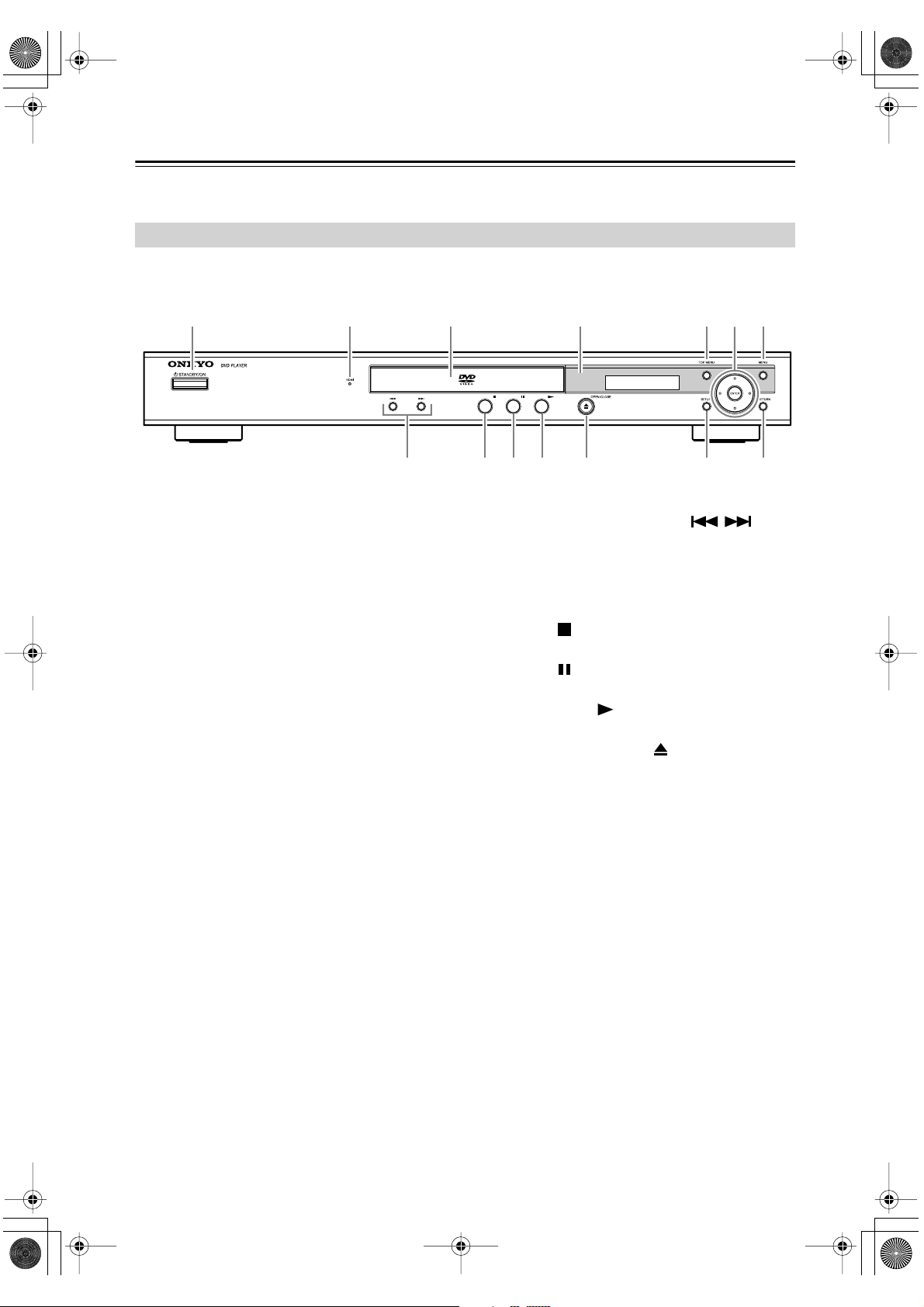
DV-SP404.404E_Fr.book Page 12 Wednesday, June 7, 2006 1:24 PM
Panneaux avant & arrière
Pour en savoir plus, voyez les pages indiquées entre parenthèses.
Panneau avant
1 3 4 5672
A
Bouton STANDBY/ON [23, 26]
Ce bouton permet de mettre le DV-SP404/DVSP404E sous tension et en mode de veille.
B
Témoin HDMI
S’allume quand le DV-SP404/DV-SP404E est
reconnu par un autre appareil compatible avec
HDMI ou DVI/HPCP.
C
Tiroir du disque [26]
Placez les disques dans ce tiroir.
D
Capteur de télécommande [11]
Ce capteur reçoit les signaux de la télécommande.
Bouton TOP MENU [28]
E
Ce bouton permet d’afficher le menu principal d’un
disque DVD-Video.
Boutons du curseur & ENTER [24]
F
Ces boutons servent à naviguer dans les menus affichés à l’écran.
Bouton MENU [28]
G
Ce bouton permet d’afficher un menu d’un disque
DVD-Video ou d’ouvrir le système de navigation
pour un disque CD vidéo, CD audio, vidéo DivX,
WMA/MP3/JPEG ou DVD-RW de format VR.
8
9 J K L M N
H
Boutons Précédent/Suivant / [27]
Le bouton Précédent permet de choisir le chapitre
ou la plage précédente. En cours de lecture, il permet de sauter au début de la plage ou du chapitre.
Le bouton Suivant permet de choisir le chapitre ou
la plage suivante.
Bouton (arrête) [27]
I
Ce bouton arrête la lecture.
J
Bouton (pause) [27]
Ce bouton interrompt momentanément la lecture.
K
Bouton PLAY (lecture) [26, 27]
Ce bouton lance la lecture.
L
Bouton OPEN/CLOSE [26]
Ce bouton permet d’ouvrir et de refermer le tiroir.
M
Bouton SETUP [24]
Ce bouton permet d’ouvrir et de fermer les menus
de configuration à l’écran.
N
Bouton RETURN [24]
Ce bouton permet de revenir au menu principal sans
sauvegarder les changements.
Fr-
12
Page 13
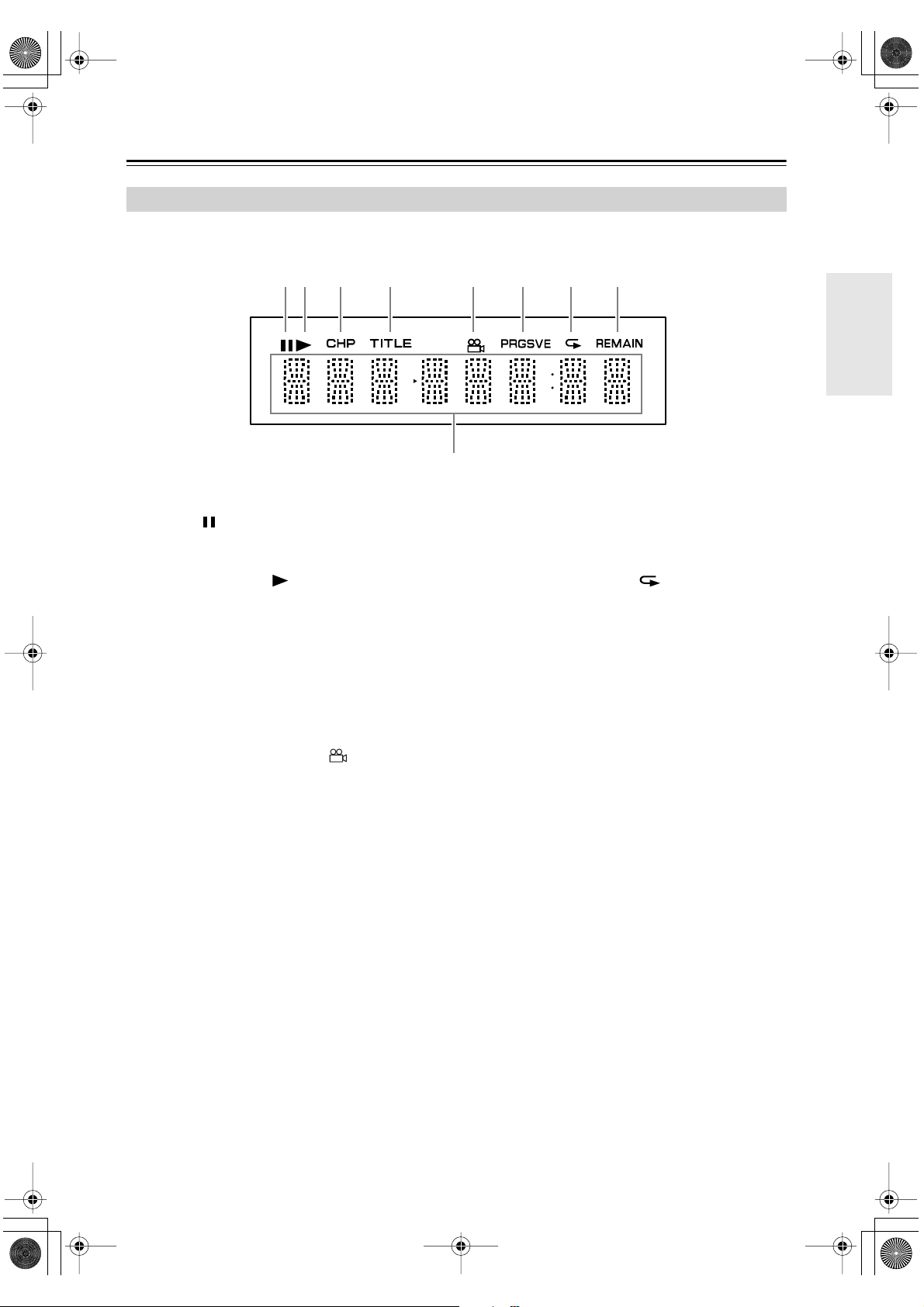
DV-SP404.404E_Fr.book Page 13 Wednesday, June 7, 2006 1:24 PM
Panneaux avant & arrière – suite
Ecran
2 3 4 5 6 7 81
9
1
Témoin
Ce témoin apparaît pour indiquer une interruption
(pause) dans la lecture.
Témoin de lecture
2
Ce témoin apparaît pendant la lecture.
Témoin CHP
3
Ce témoin apparaît lorsque le numéro du chapitre
en cours est affiché.
Témoin TITLE
4
A l’arrêt, le nombre total de titres du DVD-Video
apparaît ici. Durant la lecture, le numéro du titre en
cours est affiché ici.
5
Témoin d’angle de caméra
Ce témoin apparaît lorsque le DVD-Video utilisé
dispose de plusieurs angles de caméra.
Témoin PRGSVE (Progressive)
6
Ce témoin apparaît lorsque la sortie vidéo composant transmet des signaux d’image progressive.
Témoin de répétition
7
Ce témoin apparaît en mode de lecture A–B ou de
lecture répétée.
Témoin REMAIN
8
Ce témoin apparaît lorsque le temps restant est affiché.
Affichage de messages & de temps
9
Les informations de temps telles que la durée totale,
le temps restant etc. sont affichées ici en heures,
minutes et secondes. D’autres messages peuvent
également apparaître.
Fr-
13
Page 14
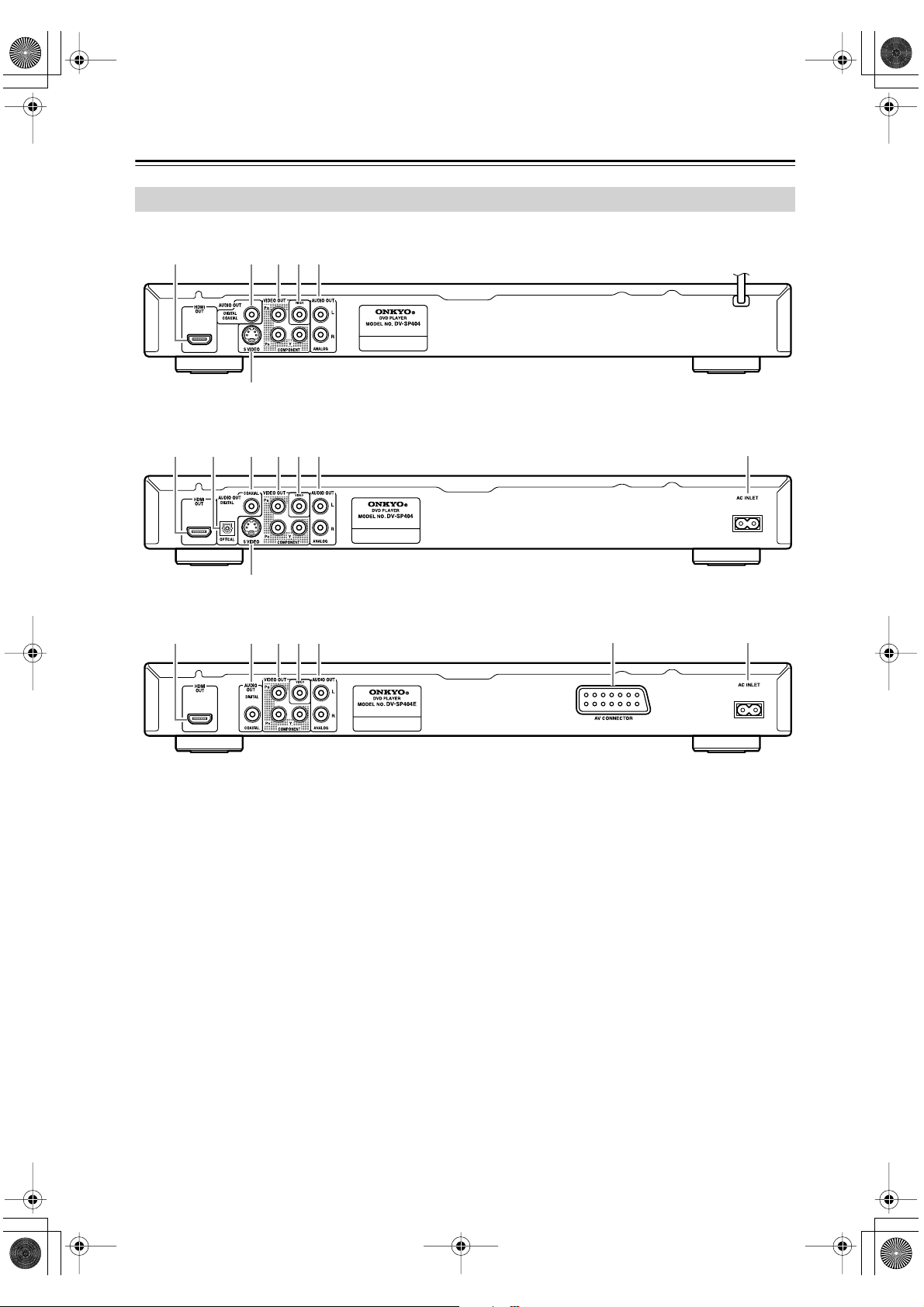
DV-SP404.404E_Fr.book Page 14 Wednesday, June 7, 2006 1:24 PM
Panneaux avant & arrière – suite
Panneau arrière
DV-SP404 (modèle pour l’Amérique du Nord)
31 4 65
9
DV-SP404 (modèle pour l’Océanie)
31 2 4 65
8
9
DV-SP404E (modèle pour l’Europe)
31 4 65
HDMI OUT [21]
A
Vous pouvez relier un téléviseur ou projecteur compatible avec HDMI à cette prise. La prise des
signaux audio et vidéo numériques.
B
OPTICAL DIGITAL AUDIO OUT [22] (pas pour
les modèles nord-américains ou européens)
Cette sortie audio numérique optique peut être branchée à l’entrée audio numérique optique d’un ampli
hi-fi, d’un ampli-tuner AV ou d’un décodeur surround (Dolby Digital, DTS).
C
COAXIAL DIGITAL AUDIO OUT [22]
Cette sortie audio numérique coaxiale peut être
branchée à l’entrée audio numérique coaxiale d’un
ampli hi-fi, d’un ampli-tuner AV ou d’un décodeur
surround (Dolby Digital, DTS).
VIDEO OUT COMPONENT [20]
D
Ces prises produisent un signal vidéo composant et
peuvent être reliées à l’entrée vidéo composant d’un
téléviseur ou projecteur.
E
VIDEO OUT [18]
Cette prise RCA/Cinch peut être utilisée pour brancher un téléviseur ou un projecteur doté d’une
entrée vidéo composite.
Fr-
14
ANALOG AUDIO OUT [18]
F
Ces prises RCA/Cinch peuvent être branchées aux
entrées audio analogiques de votre TV, ampli hi-fi
ou ampli-tuner AV.
AV CONNECTOR [20] (modèles européens
G
uniquement)
Vous pouvez relier un téléviseur ou projecteur
avec prise SCART à cette sortie.
SCART permet de transmettre des données stéréo
sur 2 canaux, des données vidéo composites et
RGB.
AC INLET [23] (Pas pour les modèles nord-
H
américains)
Cette prise accueille le cordon d’alimentation secteur. Branchez l’autre extrémité du cordon d’alimentation à une prise de courant de tension
appropriée.
I
S VIDEO VIDEO OUT [20] (pas pour les
modèles européens)
Cette prise peut être utilisée pour brancher un téléviseur ou un projecteur doté d’une entrée S-Video.
Ce connecteur
87
Page 15
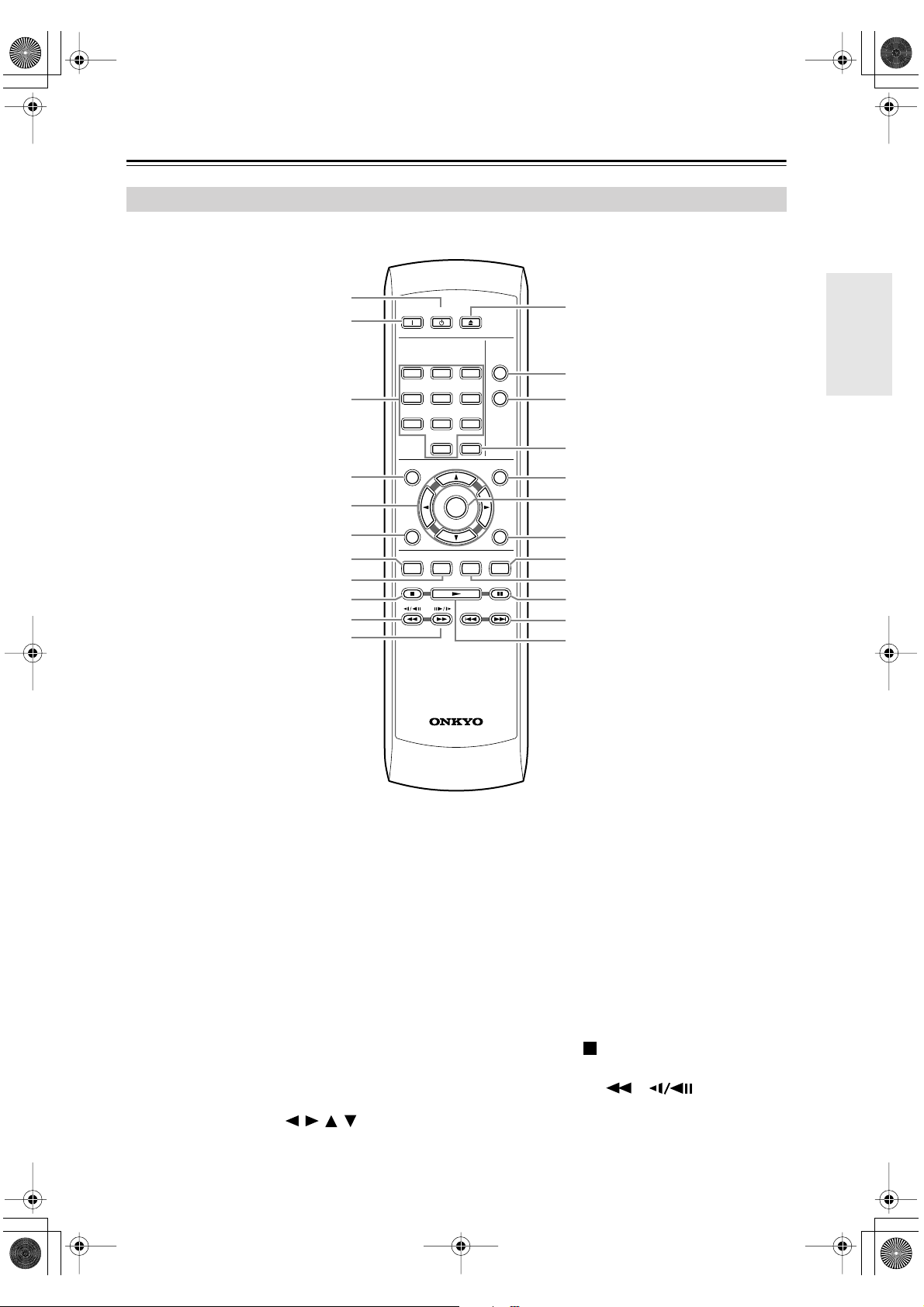
DV-SP404.404E_Fr.book Page 15 Wednesday, June 7, 2006 1:24 PM
Panneaux avant & arrière – suite
Télécommande
1
2
3
4
5
6
7
8
9
J
K
ON STANDBY
123
45
789
TOP MENU
RETURN
AUDIO ANGLE SUBTITLE ZOOM
0
ENTER
RC-616DV
6
CLEAR
OPEN/
CLOSE
DISPLAY
PLAY
MODE
MENU
SETUP
L
M
N
O
P
Q
R
S
T
U
V
W
A
Bouton STANDBY [23]
Ce bouton permet de mettre le DV-SP404/DVSP404E en mode de veille.
B
Bouton ON [23]
Ce bouton met le DV-SP404/DV-SP404E sous tension.
Ne mettez le DV-SP404/DV-SP404E sous tension
qu’après avoir effectué et vérifié soigneusement
toutes les connexions (pages 17–22).
C
Boutons numériques [27–28, 37, 46]
Ces boutons permettent d’entrer le numéro de titre,
de chapitre et de plage ainsi que des positions temporelles.
D
Bouton TOP MENU [28]
Ce bouton permet d’afficher le menu principal d’un
disque DVD-Video.
E
Boutons du curseur /// [24]
Ces boutons servent à naviguer dans les menus affichés à l’écran.
F
Bouton RETURN [24, 28]
Ce bouton permet de revenir au menu principal sans
sauvegarder les changements.
G
Bouton AUDIO [38]
Ce bouton permet de sélectionner des bandes son en
différentes langues ainsi que le format audio (ex:
Dolby Digital ou DTS) sur disques DVD-Video.
Pour les CD vidéo, vous avez le choix entre le canal
gauche, le canal droit ou stéréo.
H
Bouton ANGLE [39]
Ce bouton permet de choisir des angles de caméra
sur disques DVD-Video.
Bouton Stop [27]
I
Ce bouton arrête la lecture.
Bouton de recul / ( ) [27, 30, 31]
J
Ce bouton permet d’effectuer un recul rapide, un
ralenti en marche arrière et un recul image par
image.
Fr-
15
Page 16
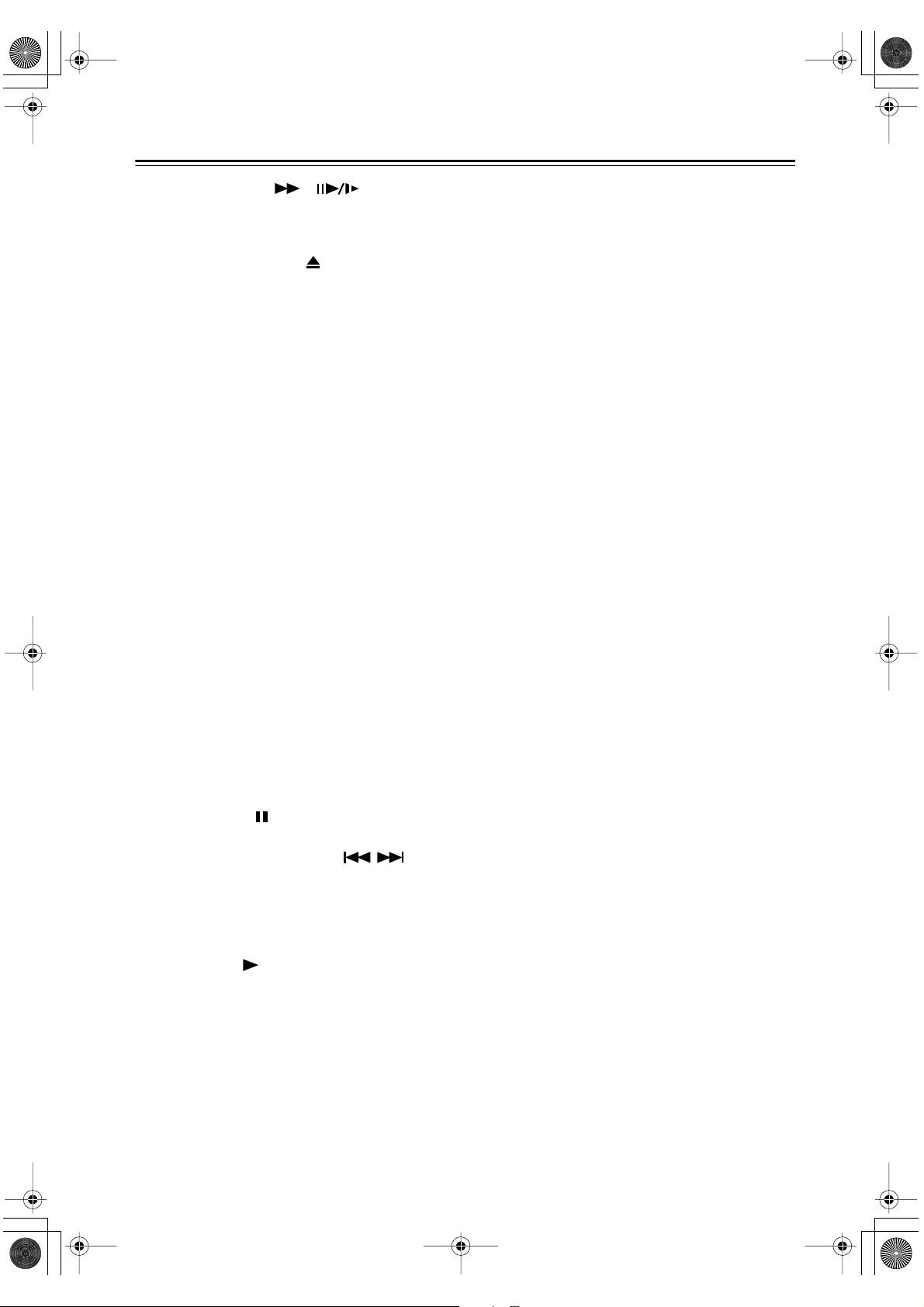
DV-SP404.404E_Fr.book Page 16 Wednesday, June 7, 2006 1:24 PM
Panneaux avant & arrière – suite
K
Bouton d’avance / ( ) [27, 30, 31]
Ce bouton permet d’effectuer une avance rapide, un
ralenti en marche avant et une lecture image par
image.
L
Bouton OPEN/CLOSE [26]
Ce bouton permet d’ouvrir et de refermer le tiroir.
Bouton PLAY MODE [34–37]
M
Ce bouton permet d’ouvrir et de fermer le menu
Play Mode.
Bouton DISPLAY [39]
N
Ce bouton permet d’afficher des informations concernant le disque chargé, le titre, le chapitre ou la
plage ainsi que le temps écoulé, restant, total, etc.
Appuyez à plusieurs reprises sur ce bouton pour
changer les informations affichées.
O
CLEAR [36]
Ce bouton annule diverses fonctions.
P
Bouton MENU [28]
Ce bouton permet d’afficher un menu d’un disque
DVD-Video ou d’ouvrir le système de navigation
pour un disque CD vidéo, CD audio, vidéo DivX,
WMA/MP3/JPEG ou DVD-RW de format VR.
Bouton ENTER [24]
Q
Ce bouton permet de lancer la lecture du titre, du
chapitre ou de la plage sélectionnée et de confirmer
les réglages.
Bouton SETUP [24, 40–42]
R
Ce bouton permet d’ouvrir et de fermer les menus
de configuration à l’écran.
Bouton ZOOM [39]
S
Ce bouton est utilisé avec la fonction Zoom.
Bouton SUBTITLE [38]
T
Ce bouton permet de choisir des sous-titres sur disques DVD-Video.
U
Bouton Pause [27, 30, 31]
Ce bouton interrompt momentanément la lecture.
V
Boutons Précédent/Suivant / [27]
Le bouton Précédent permet de choisir le chapitre
ou la plage précédente. En cours de lecture, il permet de sauter au début de la plage ou du chapitre.
Le bouton Suivant permet de choisir le chapitre ou
la plage suivante.
W
Bouton Play [27]
Ce bouton lance la lecture.
Fr-
16
Page 17
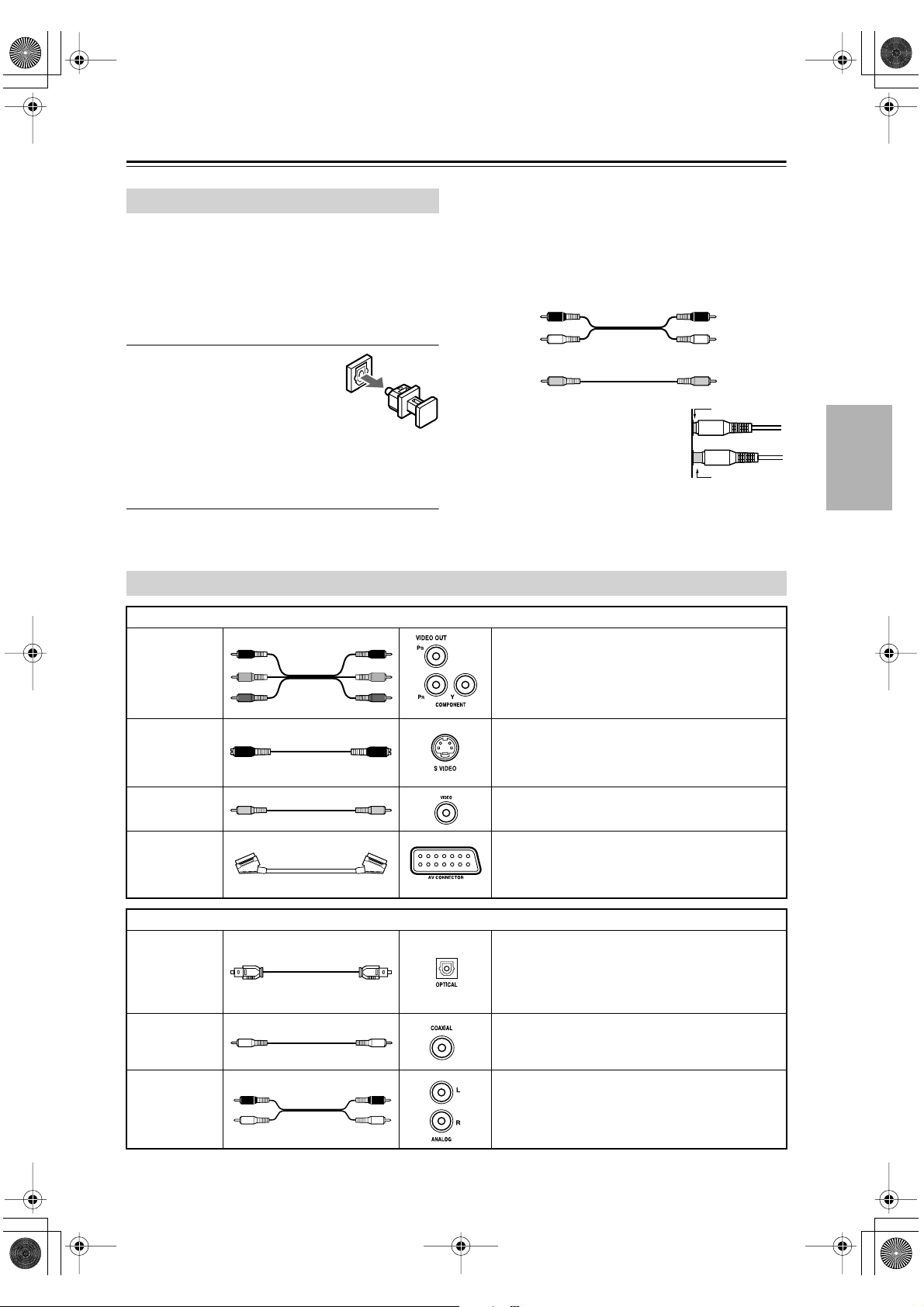
DV-SP404.404E_Fr.book Page 17 Wednesday, June 7, 2006 1:24 PM
Connexion du DV-SP404/DV-SP404E
Conseils pour les connexions
• Consultez aussi les manuels des autres appareils.
• Ne branchez le cordon d’alimentation secteur
qu’après avoir effectué toutes les connexions audio et
vidéo.
Sortie numérique optique (pas pour les
modèles nord-américains ou européens)
La prise numérique optique est muni
d’un capuchon de protection. Avant
de brancher un câble sur une prise,
retirez le capuchon et conservez-le en
lieu sûr. Si vous débranchez le câble,
remettez le capuchon sur la prise.
Code de couleurs des prises RCA/Cinch
pour appareils AV
Les prises RCA/Cinch pour appareils AV utilisent généralement un code de couleurs: rouge, blanc et jaune. Les
Câbles & prises AV
Vidéo
C
R
P
R
//
C
B
P
B
Y
Vidéo
composant
S-Video
(pas pour les
modèles
européens)
Vidéo
composite
Scart/Peritel
(modèles
européens
uniquement)
R
P/ /
R
C
C
B
P
B
Y
prises et fiches rouges correspondent à l’entrée ou à la
sortie droite (cette prise s’appelle généralement “R”).
Les prises et fiches blanches correspondent à l’entrée ou
à la sortie gauche (cette prise s’appelle généralement
“L”). Les prises jaunes servent à relier une entrée ou une
sortie composite (vidéo).
Signaux audio
Droite (rouge)
Gauche (blanc)
(Jaune)
• Enfoncez chaque fiche à fond
pour établir une bonne connexion
analogiques
Vidéo composite
Droite (rouge)
Gauche (blanc)
(Jaune)
Correct!
(des fiches mal enfoncées peuvent
être source de bruits ou de dysfonctionnements).
• Pour éviter les interférences, ne
Incorrect!
placez pas les câbles audio et vidéo à proximité de cordons d’alimentation ou de câbles de haut-parleur.
Le format vidéo composant sépare les signaux
selon la luminance (Y) et les différences de couleur
(PR, PB) pour obtenir une qualité d’image optimale. Sur certains téléviseurs, ces connecteurs
composant portent un autre nom.
S-Video offre une image de qualité supérieure à
celle du format vidéo composite.
Les prises vidéo composite équipent la quasi-totalité des
téléviseurs, magnétoscopes et d’autres appareils vidéo.
Les connexions SCART (Peritel) transmettent tous
les signaux audio et vidéo (composite, S-Video,
RGB) via un seul câble.
Audio
Optique
(numérique)
(modèle
océaniens
uniquement)
Coaxial
(numérique)
Analogique
Les connexions numériques optiques assurent une
qualité supérieure à celle des connexions analogiques.
Les connexions numériques coaxiales assurent une
qualité supérieure à celle des connexions analogiques.
Sur la majorité des appareils AV, les connexions
audio analogiques s’effectuent par le biais de prises
RCA/Cinch.
Fr-
17
Page 18
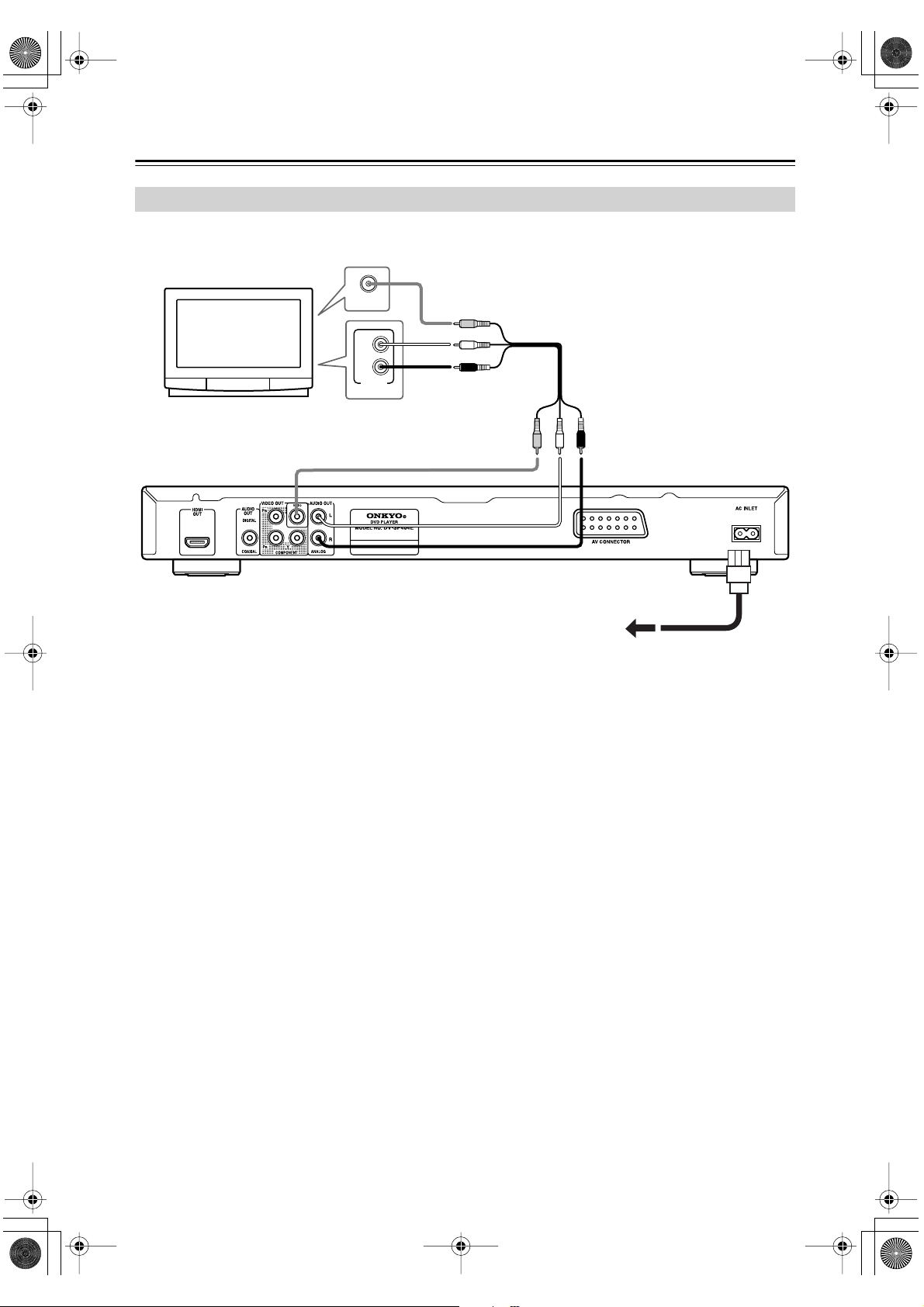
DV-SP404.404E_Fr.book Page 18 Wednesday, June 7, 2006 1:24 PM
Connexion du DV-SP404/DV-SP404E – suite
Connexions simplifiées
Le système décrit ici vous permet de reproduire des disques en vous servant du câble AV (RCA/cinch) fourni. Avec cette
installation, les sons stéréophoniques sont émis par les haut-parleurs du téléviseur.
VIDEO IN
Téléviseur
L
R
ANALOG
INPUT
Important:
• Ce lecteur est doté d’un dispositif de protection contre
la copie. Ne connectez pas ce lecteur au téléviseur via
un magnétoscope à l’aide de câbles audiovisuels, car
l’image provenant du lecteur ne s’afficherait pas correctement sur l’écran de votre téléviseur. (Ce lecteur
peut également de ne pas être compatible avec certains
dispositifs combinant téléviseur et magnétoscope
(TV/VCR), et cela pour la même raison; consultez le
fabricant pour plus d’informations.)
• Lorsque vous branchez votre téléviseur de la façon
illustrée plus haut, ne réglez pas le paramètre “Component Out” (page 44) sur “Progressive”.
1. Connectez les prises VIDEO OUT et AUDIO
OUT ANALOG L/R à un jeu de prises d’entrée
audio/vidéo du téléviseur.
Utilisez le câble AV (RCA/Cinch) fourni, en connectant les prises rouge et blanche aux sorties audio et la
prise jaune à la sortie vidéo. Veillez à respecter la
correspondance des sorties et des entrées audio droites et gauches pour obtenir un son stéréo correct.
Consultez la section ci-dessous (page 20) si vous
souhaitez utiliser un câble péritel pour la connexion
Component vidéo, S-vidéo ou un câble péritel pour
la connexion vidéo.
Vers la prise d’alimentation
2. Modèle pour l’Océanie et l’Europe:
Connectez le câble d’alimentation secteur fourni,
à la prise AC INLET puis branchez-le sur une
prise murale.
Modèle pour l’Amérique du Nord:
Reliez le cordon d’alimentation à une prise de
courant.
Remarque:
•Avant de débrancher la fiche du câble d’alimentation
au niveau de la prise secteur, assurez-vous de placer le
lecteur en veille à l’aide de la touche STANDBY/ON
située sur le panneau avant, ou de celle que porte le
boîtier de télécommande, et attendez que le message
“OFF” disparaisse de l’afficheur du lecteur.
• Pour les raisons ci-dessus, ne branchez pas le lecteur
sur une prise secteur équipant certains amplificateurs
et récepteurs audiovisuels.
Fr-
18
Page 19
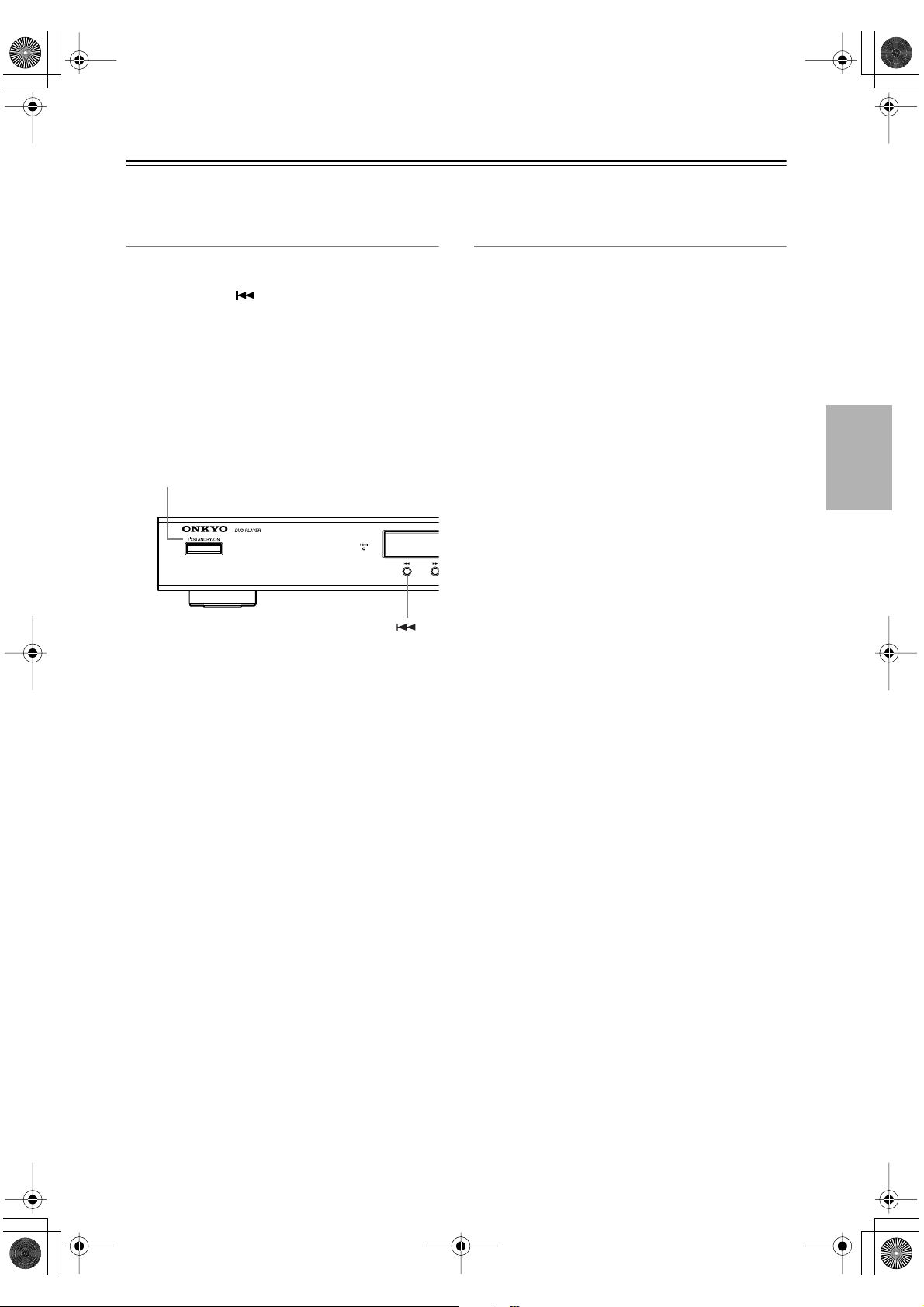
DV-SP404.404E_Fr.book Page 19 Wednesday, June 7, 2006 1:24 PM
Connexion du DV-SP404/DV-SP404E – suite
Sélection de la sortie vidéo à balayage
entrelacé au moyen des commandes de la
face avant
Mettez le lecteur en veille puis, sur la face avant,
appuyez sur STANDBY/ON tout en maintenant la pression d’un doigt sur de manière que le réglage Interlace soit adopté.
• Si la connexion du lecteur est effectuée au moyen de
l’interface HDMI, débranchez le câble HDMI avant
de réinitialiser le lecteur, afin d’obtenir une sortie à
balayage entrelacé. (Si le câble reste branché, la résolution de la sortie HDMI est réinitialisée à sa valeur
par défaut —voir Réinitialisation de la résolution de
sortie sur le réglage par défaut avec une connexion
HDMI, page 21.)
STANDBY/ON
Compatibilité de ce lecteur avec les
téléviseurs haute définition et à balayage
progressif
Ce lecteur est compatible avec Macro Vision System
Copy Guard qui fait appel à la technique du balayage
progressif.
Vous devez savoir que tous les téléviseurs haute
définition ne sont pas totalement compatibles avec cet
appareil et peuvent entraîner l’affichage d’images parasites. Dans le cas où vous noteriez des anomalies avec les
images 525 à balayage progressif, nous vous conseillons
de revenir à la “définition standard” (balayage entrelacé). Si vous avez des questions concernant la compatibilité de votre téléviseur et de cet appareil, consultez le
service après-vente.
Remarque:
• Si vous reliez le lecteur à un téléviseur qui n’est pas
conçu pour le balayage progressif et si vous adoptez
ce mode de fonctionnement sur le lecteur, aucune
image ne peut s’afficher sur le téléviseur. En ce cas,
mettez tous les appareils hors tension puis effectuez de
nouveaux raccordements au moyen du câble vidéo
fourni, et adoptez ensuite la valeur Interlace.
Remarques concernant le modèle pour l’Amérique
du Nord:
• Si Component Out (page 44) est réglé sur “Progressive”, aucun signal vidéo n’est présent aux prises de
sortie VIDEO OUT (vidéo composite) et S VIDEO
OUT (S-vidéo).
• Si vous désirez que la vidéo s’affiche simultanément
sur plusieurs moniteur, vous devez réglez le lecteur
pour Interlace.
Fr-
19
Page 20
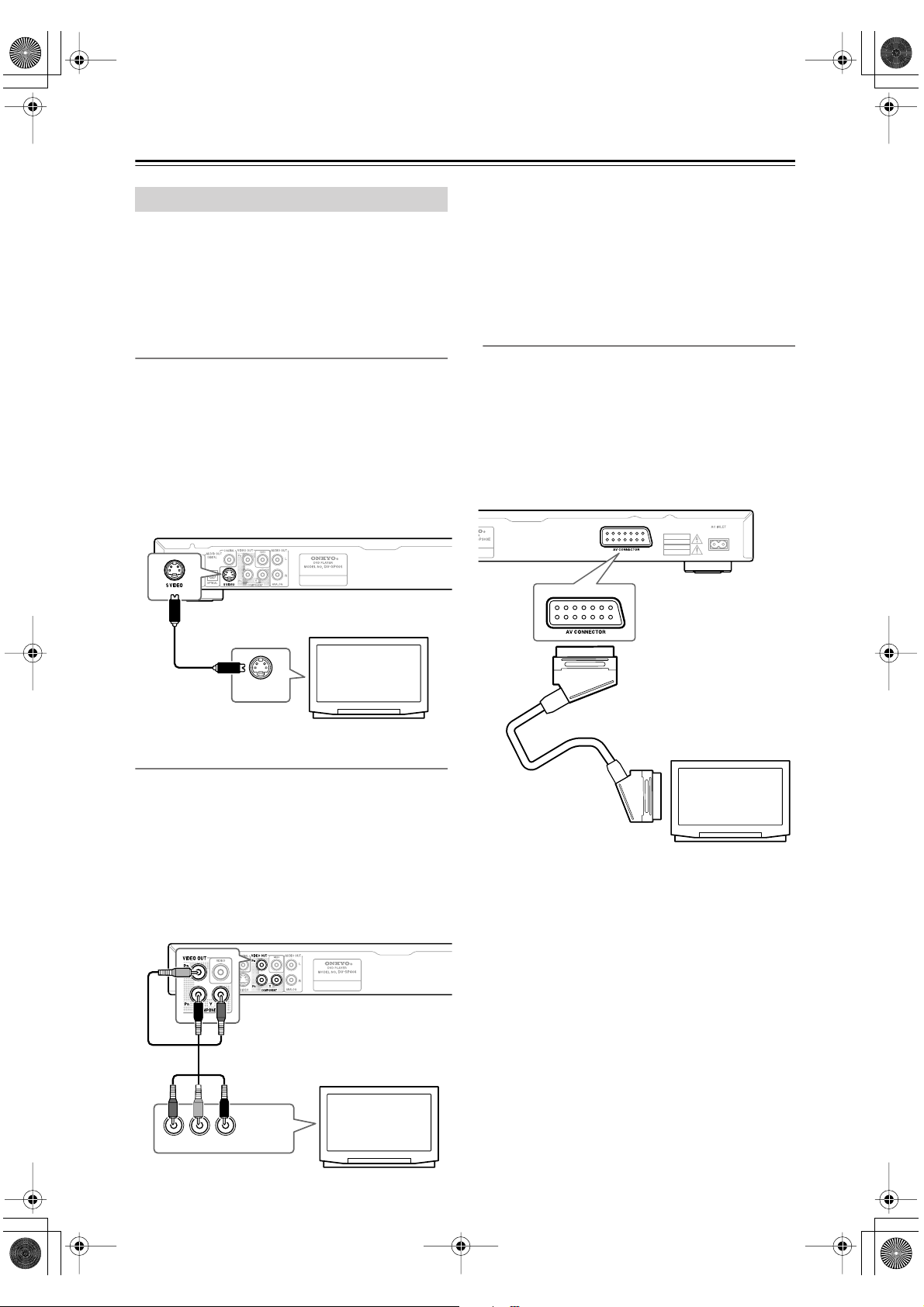
DV-SP404.404E_Fr.book Page 20 Wednesday, June 7, 2006 1:24 PM
Connexion du DV-SP404/DV-SP404E – suite
Brancher la TV
• Branchez directement le lecteur DVD à la TV. Si vous
branchez le lecteur DVD à un magnétoscope (VCR),
une combinaison TV/VCR ou un sélecteur vidéo, la
qualité de l’image risque d’être mauvaise à cause de la
protection des DVD vidéo.
Connexion à l’aide de la sortie S-vidéo
(pas pour les modèles européens)
Si le téléviseur (ou autre appareil) est doté d’une entrée
S-vidéo, utilisez-la à la place de la sortie standard (composite) pour obtenir une image de meilleure qualité.
• Utilisez un câble S-vidéo (non fourni) pour connecter
la sortie S-VIDEO OUT à une entrée S-vidéo du téléviseur (moniteur ou ampli-tuner AV).
Avant d’enfoncer la fiche, placez son détrompeur triangulaire en regard de la découpe correspondante pratiquée sur la prise.
Remarque:
• Pour savoir comment configurer le lecteur pour l’utiliser avec une TV de type “Progressive Scan”, voyez
“Page de réglage Video Out – Component Out” à la
page 44.
Connexion à l’aide de la prise péritel
(modèles européens uniquement)
Si le téléviseur est doté d’une entrée audio/vidéo de type
péritel, utilisez un câble péritel pour connecter le lecteur
au téléviseur. Ce type de connexion assurant à la fois le
transfert des images et du son, il est donc inutile de connecter les prises AUDIO OUT L/R et VIDEO OUT.
• Utilisez un câble péritel (non fourni) pour relier la
prise AV CONNECTOR à l’entrée audio/vidéo du
téléviseur.
S VIDEO IN
Téléviseur
Sortie Component Video
Vous pouvez utiliser la sortie Component Video au lieu
de la sortie vidéo standard pour brancher ce lecteur à
votre téléviseur (ou autre appareil).
La qualité d’image devrait être meilleure qu’avec une
connexion S-Video.
• Reliez la prise COMPONENT VIDEO OUT à l’entrée
vidéo du téléviseur, d’un moniteur ou d’un amplituner AV à l’aide d’un câble vidéo Component (non
fourni).
COMPONENT
YPB PR
VIDEO IN
Téléviseur
Téléviseur
SCART/Péritel
Ce connecteur permet de transférer les signaux vidéo
standard (vidéo composite), les signaux et les composantes RGB. Le réglage par défaut doit convenir à tous les
téléviseurs. Consultez le manuel d’instructions livré
avec le téléviseur pour utiliser éventuellement l’un des
réglages de qualité supérieure. Reportez-vous à la
page 44 pour connaître la manière de modifier la sortie
vidéo.
Fr-
20
Page 21
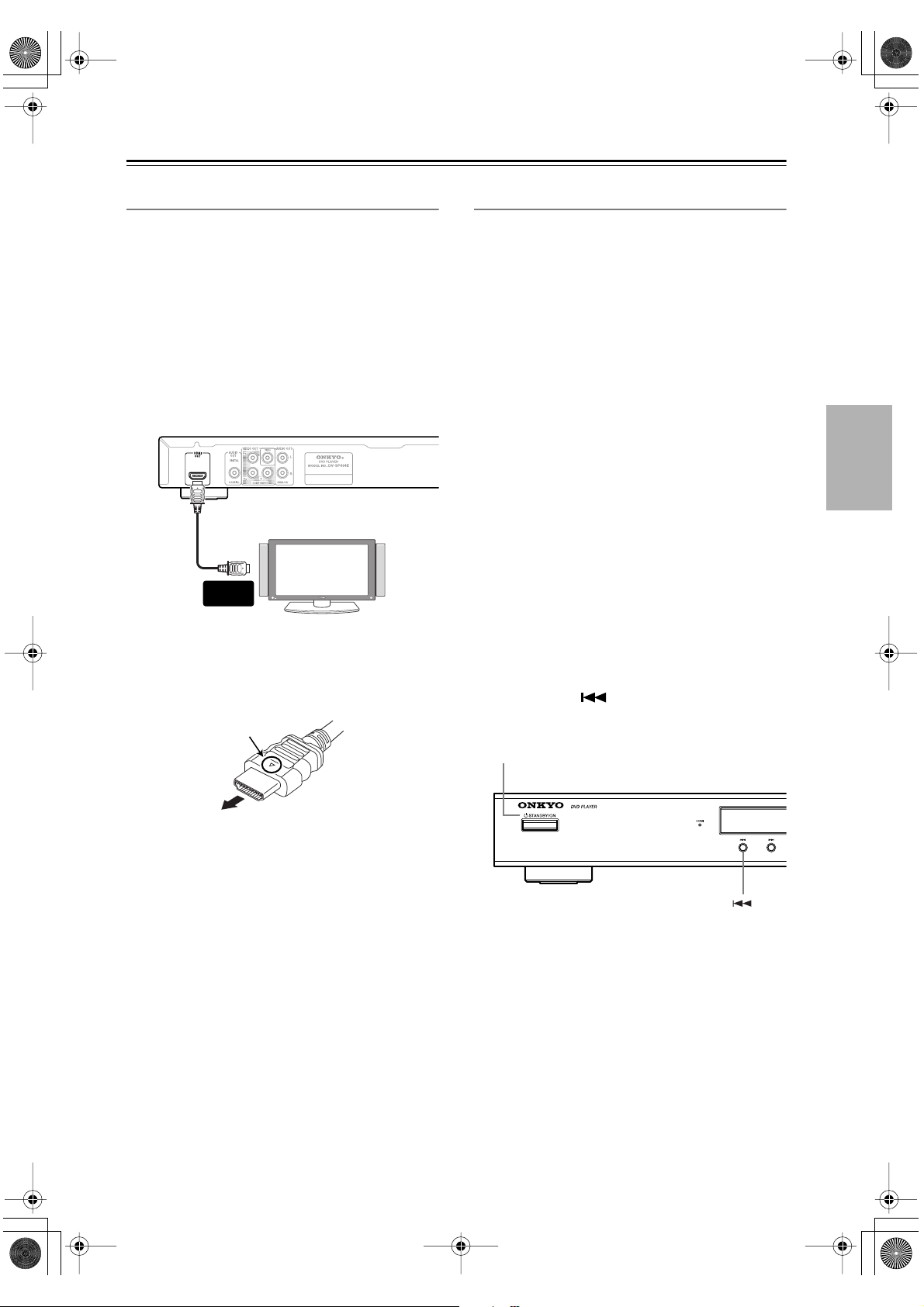
DV-SP404.404E_Fr.book Page 21 Wednesday, June 7, 2006 1:24 PM
Connexion du DV-SP404/DV-SP404E – suite
Connexion avec l’interface HDMI
Si vous disposez d’un moniteur ou d’un écran équipé
d’une l’interface HDMI, vous pouvez le connecter à ce
lecteur au moyen d’un câble HDMI, disponible dans le
commerce.
Le connecteur HDMI émet de la vidéo numérique non
compressée ainsi que pratiquement toute sorte de son
numérique avec lequel le lecteur est compatible, notamment DVD-Vidéo, Vidéo CD/Super VCD, CD et MP3.
• Utilisez un câble HDMI pour raccorder l’interconnexion HDMI OUT de ce lecteur à une interconnexion
HDMI d’un moniteur compatible HDMI.
connecteur
HDMI
Moniteur compatible HDMI
• La flèche sur le corps du connecteur du câble doit être
dirigée vers le haut pour assurer un alignement adéquat avec le connecteur du lecteur.
À propos de l’interface HDMI
L’interface HDMI (High Definition Multimedia Interface) prend en charge la vidéo et l’audio sur une seule
connexion numérique pour les lecteurs DVD et DTV, les
boîtiers décodeurs et autres appareils AV. L’interface
HDMI a été développée afin d’englober les technologies
HDCP (High Bandwidth Digital Content Protection) et
DVI (Digital Visual Interface) en une seule spécification.
La technologie HDCP permet de protéger le contenu
numérique transmis et reçu par des écrans compatibles
DVI.
L’interface HDMI est capable de prendre en charge la
vidéo standard, améliorée ou haute définition ainsi que le
son surround standard à multicanaux. Parmi les caractéristiques de l’interface HDMI, citons la vidéo numérique
non compressée, une bande passante jusqu’à 2,2 gigaoctets par seconde (avec signaux HDTV), un connecteur
unique (en lieu et place d’une multitude de câbles et de
connecteurs) et la communication entre la source AV et
les appareils AV comme les lecteurs DTV.
HDMI, le logo HDMI et High-Definition Multimedia
Interface sont des marques commerciales ou des marques déposées de HDMI licensing LLC.
Réinitialisation de la résolution de sortie sur le
réglage par défaut avec une connexion HDMI
Mettez le lecteur en veille puis, sur la face avant,
appuyez sur STANDBY/ON tout en maintenant la pression d’un doigt sur de manière que le réglage 576P/
480P soit adopté.
Remarques:
• Cet appareil a été conçu pour être compatible avec
l’interface HDMI (High Definition Multimedia Interface). Selon le composant que vous avez connecté,
l’utilisation d’une connexion DVI peut compromettre
la fiabilité des transferts de signaux.
• Lorsque vous remplacez le composant connecté à la
sortie HDMI, vous devez également modifier les
réglages HDMI afin qu’ils correspondent au nouveau
composant (voir HDMI Out à la page 43, HDMI
Resolution à la page 44 et HDMI Color à la page 44
pour ce faire). Les réglages de chaque composant sont
ensuite stockés dans la mémoire (2 composants maximum).
• La connexion HDMI est compatible avec les sources
PCM linéaires à 2 canaux (44,1 kHz/48 kHz ; 16 bits/
20 bits/24 bits), ainsi qu’avec les flux de données
audio Dolby Digital, DTS et MPEG.
STANDBY/ON
Fr-
21
Page 22
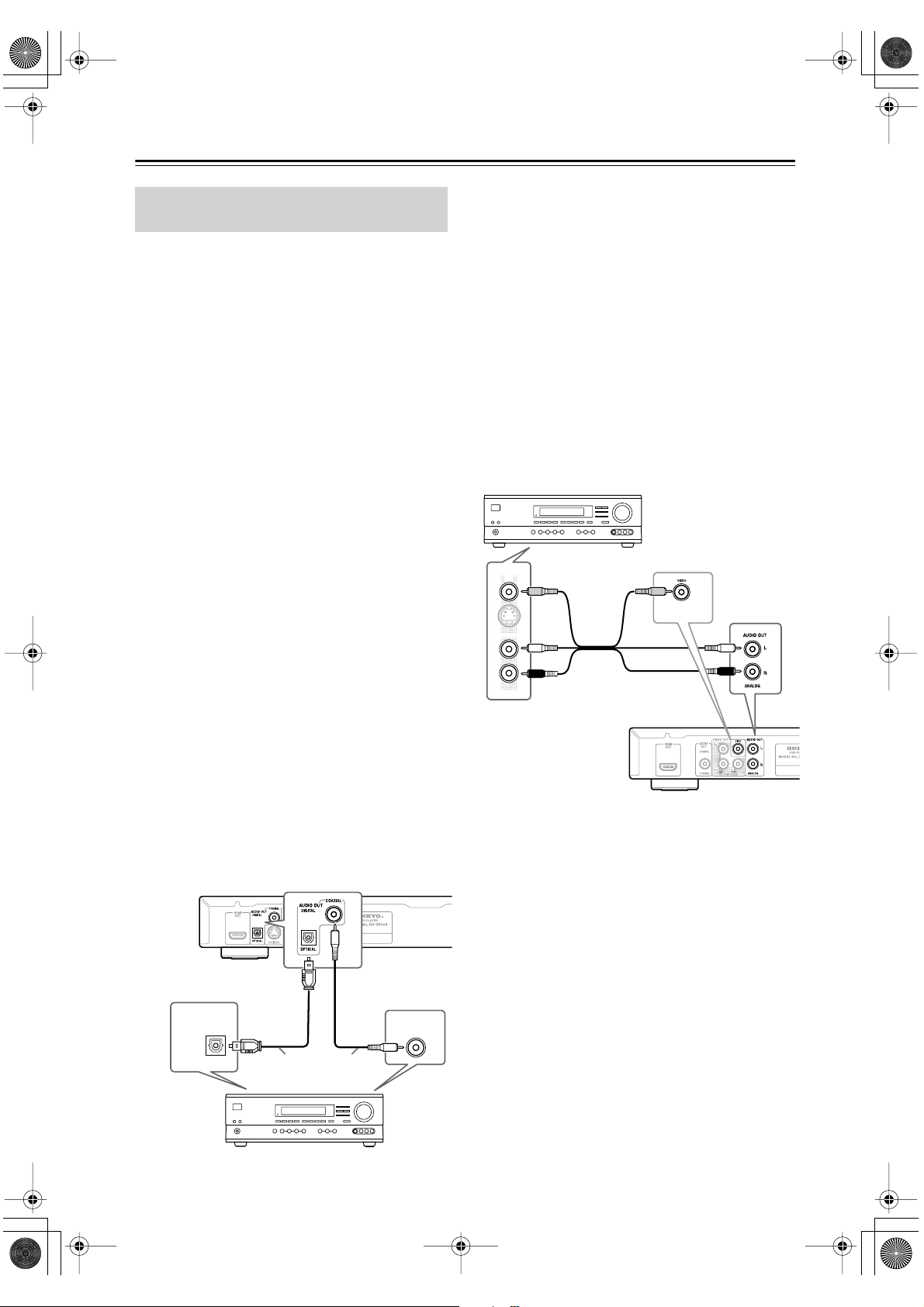
DV-SP404.404E_Fr.book Page 22 Wednesday, June 7, 2006 1:24 PM
Connexion du DV-SP404/DV-SP404E – suite
Connexion à un ampli-tuner AV
audiovisuel
Bien que les connexions à la page 18 vous permettent
d’utiliser les enceintes du téléviseur pour écouter le son
du DVD, vous bénéficiez d’une qualité et d’une dynamique sonores nettement meilleures en branchant un
amplificateur.
Pour reproduire un son surround Dolby Digital ou DTS,
il faut un amplificateur doté respectivement d’un
décodeur Dolby Digital ou DTS.
Av ant toute connexion
•Avant de brancher le lecteur DVD à l’amplificateur,
veillez à couper l’alimentation et débrancher les deux
appareils des prises secteur. Vous risqueriez sinon
d’endommager les enceintes.
• Enfoncez convenablement les fiches.
La reproduction en format surround n’est possible que si
vous reliez la sortie numérique de ce lecteur à un amplituner AV.
Les modèle pour l’Océanie proposent des prises numériques coaxiales et optiques. Utilisez celle qui vous convient le mieux.
Les modèles pour l’Amérique du Nord et l’Europe proposent uniquement une prise numérique coaxiale.
Outre la connexion numérique, nous conseillons l’utilisation d’une connexion analogique stéréo.
Pour enregistrer les signaux audio d’un CD-R etc. avec
une platine à cassette ou un autre enregistreur CD-R relié
à l’ampli-tuner AV qui se conforme à la Zone2, vous
devez relier les sorties analogiques du DV-SP404/DVSP404E à l’ampli-tuner AV.
Vous souhaiterez probablement connecter une sortie
vidéo au ampli-tuner AV. Vous pouvez utiliser l’une des
sorties vidéo disponibles sur le lecteur (l’illustration
représente une connexion standard (composite).
1. Reliez la prise DIGITAL AUDIO OUT de ce lec-
teur à une entrée numérique de l’ampli-tuner AV.
Remarque:
• Les modèles pour l’Amérique du Nord et l’Europe
proposent uniquement une prise numérique coaxiale.
Cela permet la restitution multivoie.
Une connexion coaxiale requiert le recours à un câble
coaxial (fourni) reliant la prise COAXIAL DIGITAL
AUDIO OUT à l’entrée numérique coaxiale de votre
ampli-tuner AV.
Pour une connexion optique (avec un modèle pour
l’Océanie), utilisez un câble optique (non fourni) afin de
relier la prise OPTICAL DIGITAL AUDIO OUT à
l’entrée numérique optique de l’ampli-tuner AV.
2. Connectez les prises ANALOG AUDIO OUT L/R
et VIDEO OUT du lecteur à des entrées audio
analogiques et vidéo du ampli-tuner AV.
Ampli-tuner AV
DVD
IN
FRONT
L
R
Le schéma représente des connexions vidéo standard,
mais vous pouvez également utiliser les connexions Svidéo ou vidéo Component si elles sont disponibles.
3. Connectez la sortie vidéo du ampli-tuner AV à
une entrée vidéo du téléviseur.
Fr-
22
OPTICAL
Conseil:
•Vous devez généralement connecter entre le lecteur de
DVD et le récepteur audiovisuel le même type de
câble que celui utilisé entre le ampli-tuner AV et le
téléviseur.
COAXIAL
Utiliser une
des deux
Ampli-tuner AV
Page 23
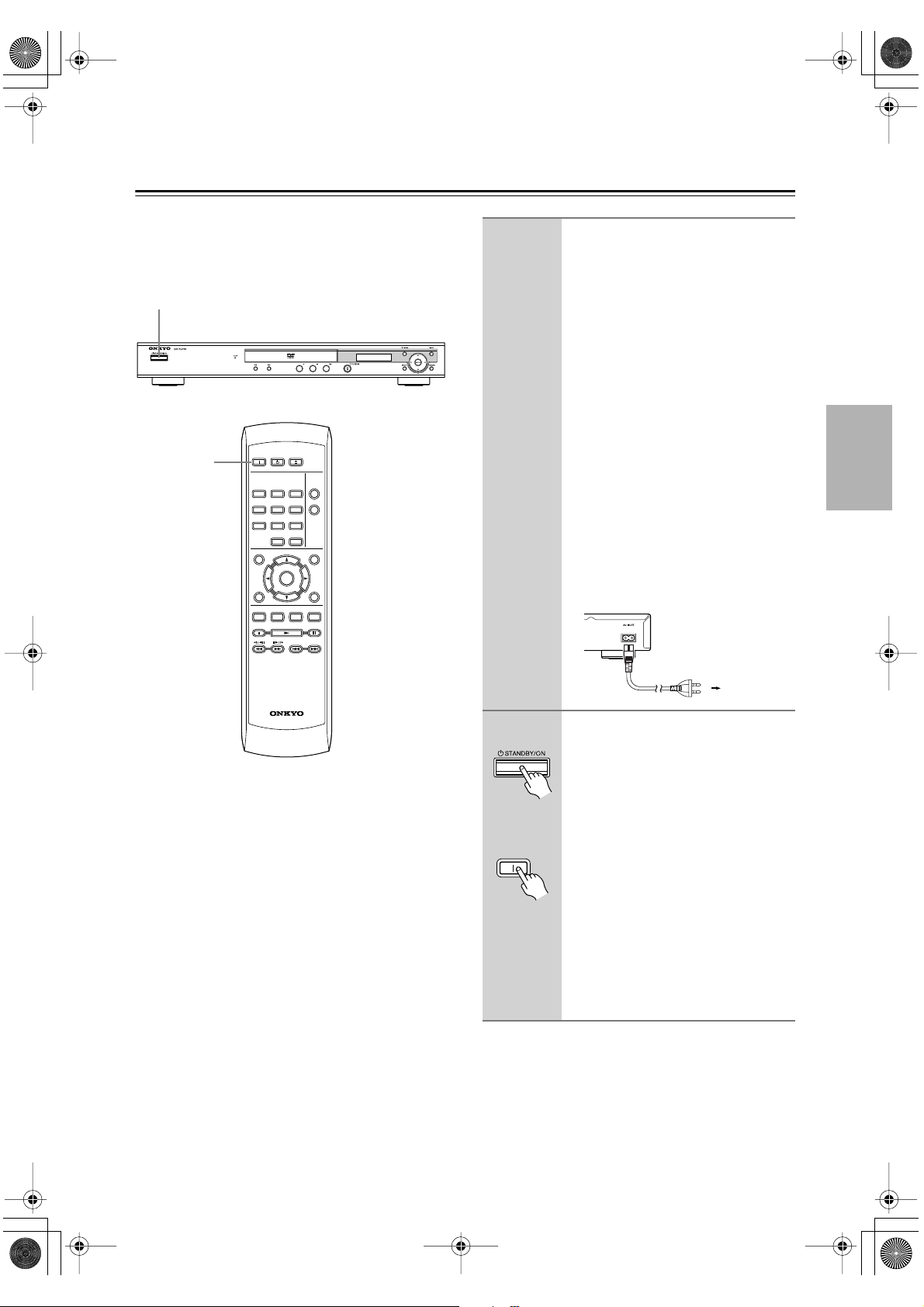
ON
Télécommande
DV-SP404.404E_Fr.book Page 23 Wednesday, June 7, 2006 1:24 PM
Alimentation/Mise sous tension du DV-SP404/DVSP404E
Av ant toute connexion
• Vérifiez que toutes les connexions décrites à la
pages 17–22 sont effectuées (le branchement au téléviseur est indispensable).
STANDBY/ON
ON
ON STANDBY
123
45
789
TOP MENU
RETURN
AUDIO ANGLE SUBTITLE ZOOM
OPEN/
CLOSE
PLAY
MODE
DISPLAY
6
CLEAR
0
MENU
ENTER
SETUP
1
Modèle nord-américain:
Branchez le cordon d’alimentation
à une prise de courant.
Modèle pour l’Océanie et l’Europe:
Branchez le cordon d’alimentation
fourni au connecteur AC INLET et
à une prise murale.
• Servez-vous exclusivement du cordon
d’alimentation fourni avec le DV-SP404/
DV-SP404E. Ce cordon d’alimentation
est conçu pour être utilisé exclusivement
avec le DV-SP404/DV-SP404E; ne l’utilisez pas avec un autre appareil.
• Ne débranchez jamais le cordon d’alimentation du DV-SP404/DV-SP404E
tant que l’autre extrémité est branché à
une prise murale. Cela pourrait provoquer une électrocution. Effectuez toujours vos connexions en terminant par
la prise murale et, pour le
débranchement, commencez par la
prise murale.
RC-616DV
Alimentation
2
Appuyez sur le bouton STANDBY/
ON du DV-SP404/DV-SP404E ou sur
le bouton ON de la télécommande.
Le lecteur DVD est mis tension.
• Pour ramener le DV-SP404/DVSP404E en mode de veille, appuyez
sur le bouton STANDBY/ON du DVSP404/DV-SP404E ou sur le bouton
STANDBY de la télécommande.
Veillez à régler le volume au minimum
avant de placer le DV-SP404/DVSP404E en mode de veille afin de ne
pas être surpris par un volume excessif
lors de la prochaine utilisation.
• Le passage en mode de veille avec le
bouton STANDBY/ON ne coupe pas
complètement l’alimentation.
Remarque:
• Ce lecteur dispose d’un économiseur d’écran et d’une
fonction de mise hors tension automatique. Si le lecteur est à l’arrêt et si aucun bouton n’est actionné
durant plus de cinq minutes, l’économiseur d’écran se
met en marche. Si le tiroir est fermé alors qu’aucun
disque n’est lu et qu’aucune commande n’est actionnée durant 30 minutes, le lecteur passe automatiquement en mode de veille.
Fr-
23
Page 24
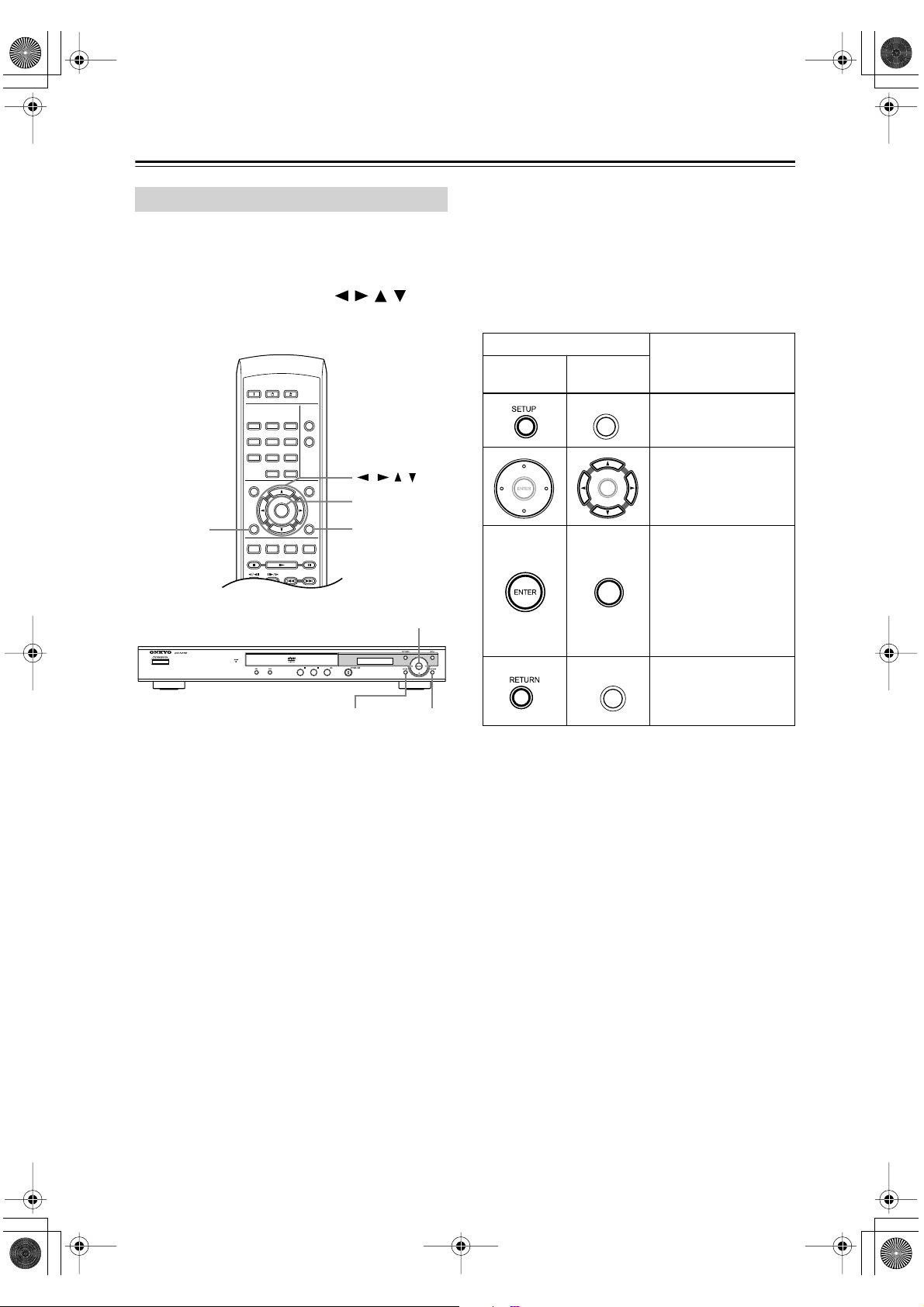
DV-SP404.404E_Fr.book Page 24 Wednesday, June 7, 2006 1:24 PM
Pour commencer
Utilisation de l’affichage sur écran
Pour faciliter son utilisation, le lecteur fait souvent appel
à l’affichage de pages écran (OSD).
Le déplacement du curseur sur ces pages s’effectue toujours de la même manière, c’est-à-dire en utilisant les
touches de déplacement du curseur (///) grâce
auxquelles vous pouvez mettre en valeur un élément,
puis en appuyant sur ENTER pour le sélectionner.
ON STANDBY
123
45
789
TOP MENU
RETURN
AUDIO ANGLE SUBTITLE ZOOM
0
ENTER
RC-616DV
OPEN/
CLOSE
PLAY
MODE
DISPLAY
6
CLEAR
MENU
SETUP
SETUP RETURN
///
ENTER
SETUPRETURN
Cursor, ENTER
•
Remarque:
Dans ce manuel d’instructions, le terme “Sélectionner” signifie, en général, utiliser les touches de
déplacement du curseur pour mettre en valeur un
élément affiché sur l’écran puis appuyer sur la touche ENTER.
Touches
Panneau
avant
Télécomma
nde
SETUP
ENTER
ENTER
RETURN
Leur rôle
Cette touche commande l’affichage sur
l’écran.
Ces touches permettent
la mise en valeur d’un
élément de menu.
Cette touche
sélectionne l’élément de
menu mis en valeur (les
deux touches ENTER
du boîtier de
télécommande opèrent
exactement de la même
façon).
Cette touche rétablit le
menu principal sans
enregistrer les modifications effectuées.
Fr-
24
Page 25
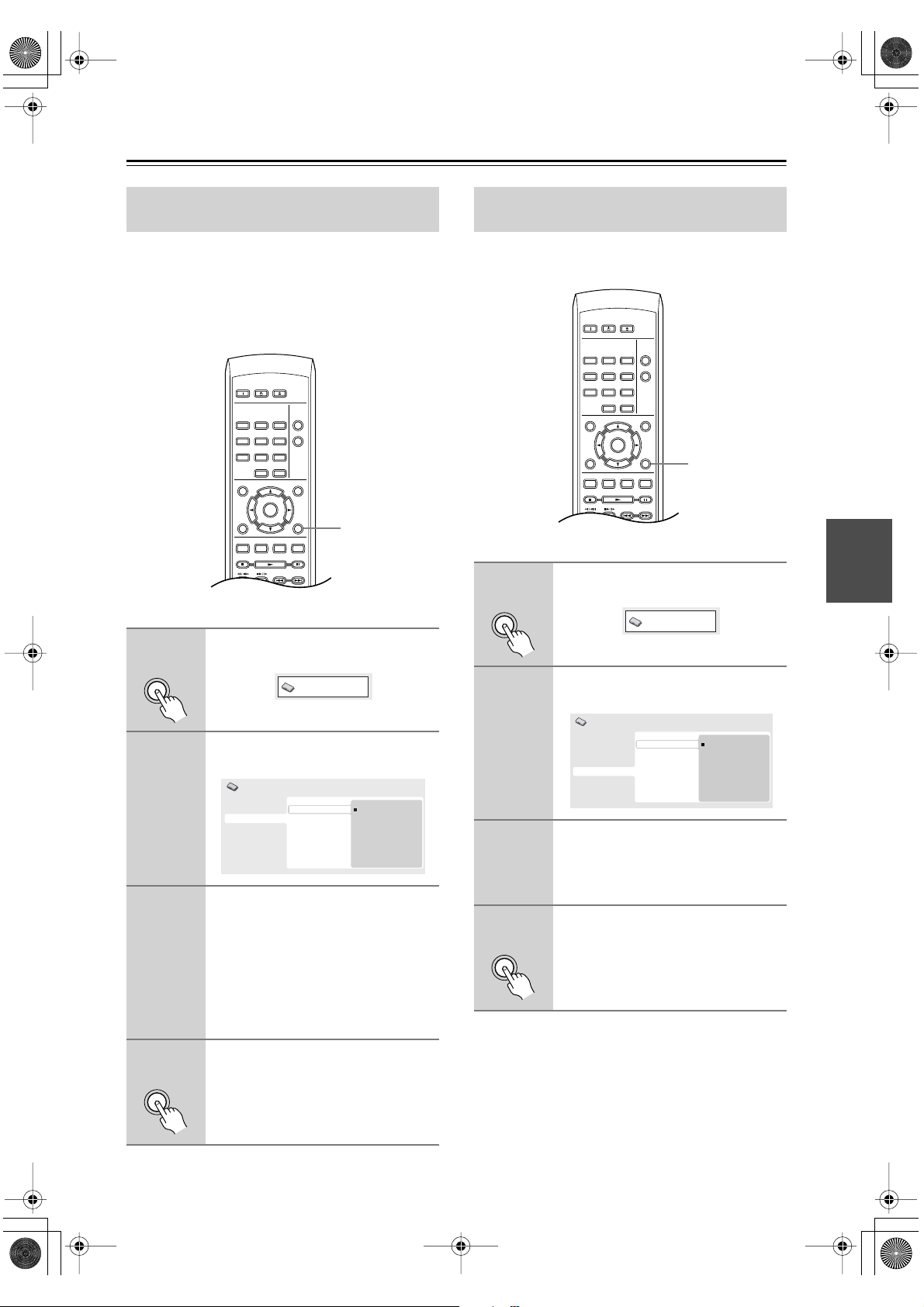
DV-SP404.404E_Fr.book Page 25 Wednesday, June 7, 2006 1:24 PM
Pour commencer – suite
Réglage du lecteur en fonction du
téléviseur
Si vous possédez un téléviseur à écran large (16:9), vous
devez régler le lecteur pour que l’image soit convenablement affichée. Si, au contraire, vous disposez d’un téléviseur ordinaire (4:3), vous n’avez aucun réglage à
réaliser du fait que les réglages par défaut conviennent,
et vous pouvez passer à la section suivante.
1
2
3
SETUP
ON STANDBY
123
TOP MENU
RETURN
AUDIO ANGLE SUBTITLE ZOOM
Appuyez sur SETUP puis sélectionner “Initial Settings”.
Sélectionnez “TV Screen” sur la
page de réglage “Video Output”.
Initial Settings
Digital Audio Out
Video Output
Language
Display
Options
Si vous possédez un téléviseur à
écran large (16:9), sélectionnez
“16:9 (Wide)”.
Si vous possédez un téléviseur ordinaire
(4:3), vous avez le choix entre 4:3 (Letter
Box) et 4:3 (Pan & Scan). Pour de plus
amples détails, reportez-vous à “Page de
réglage Video Out” la page 44.
45
6
789
CLEAR
0
ENTER
OPEN/
CLOSE
PLAY
MODE
DISPLAY
MENU
SETUP
Initial Settings
TV Screen
Component Out
AV Connector Out
SETUP
4:3 (Letter Box)
4:3 (Pan&Scan)
16:9 (Wide)
Choix de la langue d’affichage sur
l’écran
Vous pouvez définir la langue utilisée par le lecteur pour
l’affichage sur l’écran.
1
2
3
4
SETUP
SETUP
ON STANDBY
123
45
789
TOP MENU
RETURN
AUDIO ANGLE SUBTITLE ZOOM
Appuyez sur SETUP puis sélectionner “Initial Settings”.
Sélectionnez “OSD Language” sur
la page de réglage “Display”.
Initial Settings
Digital Audio Out
Video Output
Language
Display
Options
Sélectionnez une langue.
La langue utilisée pour l’affichage sur
l’écran est maintenant conforme à votre
choix.
Appuyez sur SETUP pour quitter
le page de menu.
0
ENTER
OPEN/
CLOSE
DISPLAY
6
CLEAR
MENU
SETUP
OSD Language
Angle Indicator
PLAY
MODE
Initial Settings
SETUP
English
français
Deutsch
Italiano
Español
4
SETUP
Appuyez sur SETUP pour quitter
le page de menu.
Fr-
25
Page 26
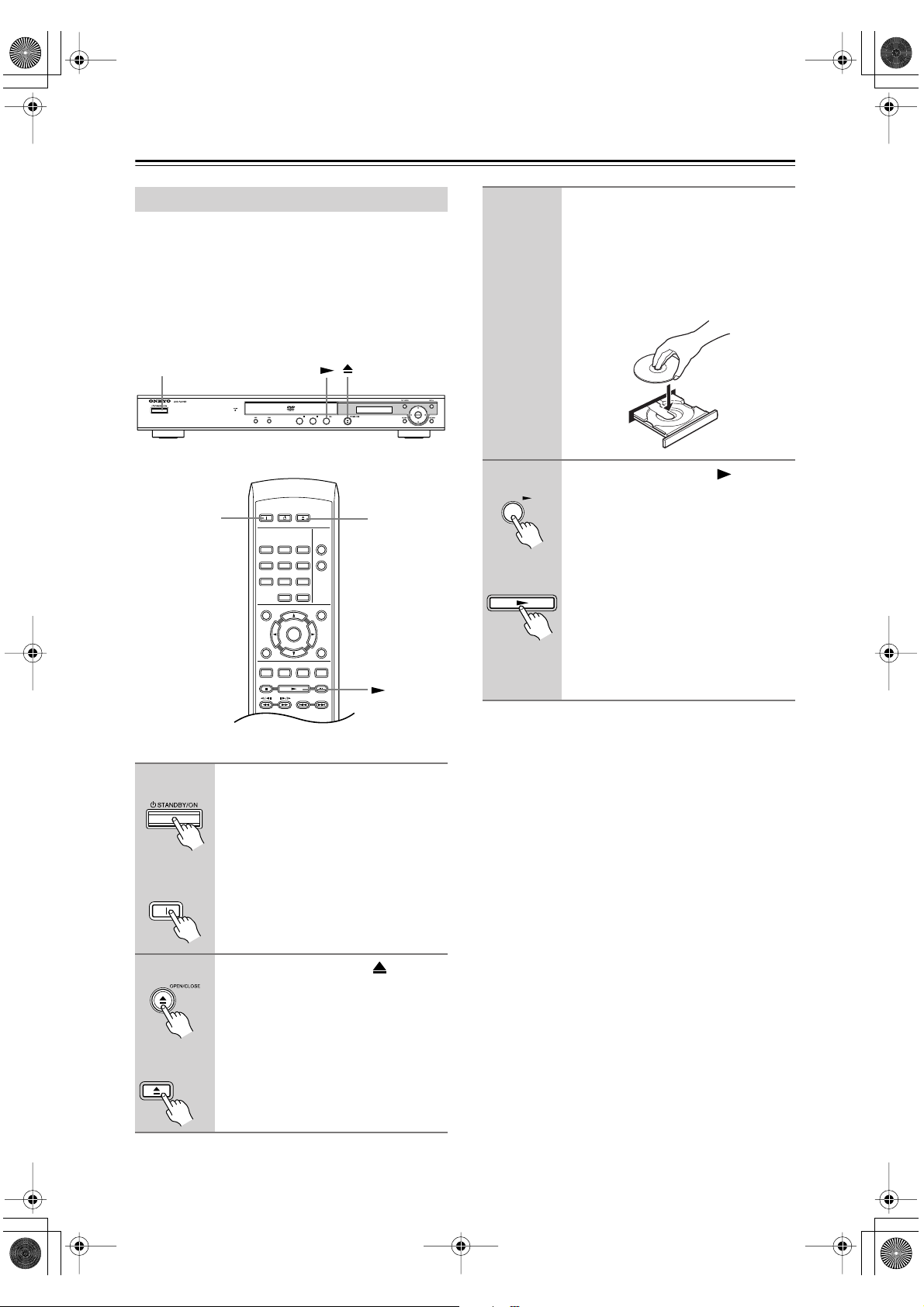
Télécommande
DV-SP404.404E_Fr.book Page 26 Wednesday, June 7, 2006 1:24 PM
Pour commencer – suite
Lecture d’un disque
Cette section traite des commandes de base pour la lecture des disques DVD, CD, Video CD, vidéo DivX, MP3
et WMA. D’autres fonctions sont décrites en détail dans
le chapitre suivant.
Pour de plus amples détails sur la lecture des disques
d’images JPEG, reportez-vous à “Cas d’un diaporama
d’images JPEG” la page 31.
STANDBY/ON
ON
ON STANDBY
123
45
789
TOP MENU
RETURN
AUDIO ANGLE SUBTITLE ZOOM
OPEN/
CLOSE
PLAY
MODE
DISPLAY
6
CLEAR
0
MENU
ENTER
SETUP
OPEN/
CLOSE
3
4
Déposez un disque dans le tiroir.
Placez le disque dans l’alvéole du tiroir,
face portant l’étiquette orientée vers le
haut (s’il s’agit d’un disque DVD double-face, la première face que vous souhaitez écouter doit être tournée vers le
bas).
Appuyez sur la touche (lecture)
pour lancer la lecture du disque.
Si vous avez mis en place un DVD ou un
Video CD, un menu apparaît sur l’écran.
Reportez-vous à “Menus des disques
DVD-Video” la page 28 et “Video CD
dont la lecture est commandée par menu
(PBC)” la page 28 pour connaître la
façon d’employer ces menus.
• Il peut arriver que la lecture de fichiers
DivX vidéo ou MP3/WMA audio ne
démarre qu’au bout de quelques
secondes. C’est parfaitement normal.
1
Télécommande
ON
2
Télécommande
OPEN/
CLOSE
Si le lecteur n’est pas déjà en service, appuyez sur STANDBY/ON
pour le mettre en service.
Si le disque est un DVD avec des fichiers
DivX vidéo ou un CD vidéo, mettez également le téléviseur sous tension et assurez-vous que l’entrée vidéo correcte est
sélectionnée.
Appuyez sur la touche OPEN/
CLOSE pour ouvrir le tiroir pour le
disque.
Remarques:
•Avec certains DVD, vous constaterez peut-être que
toutes les commandes de lecture ne fonctionnent pas
sur certaines portions du disque. Il ne s’agit pas d’un
défaut fonctionnement du lecteur.
• Si un disque contient a la fois des fichiers video DivX
et d’autres types de fichiers multimedias (MP3, par
exemple), indiquez au prealable si vous souhaitez lire
les fichiers video DivX (DivX) ou les autres types de
fichiers multimedias (MP3 / WMA / JPEG) a partir de
l’ecran.
Fr-
26
Page 27
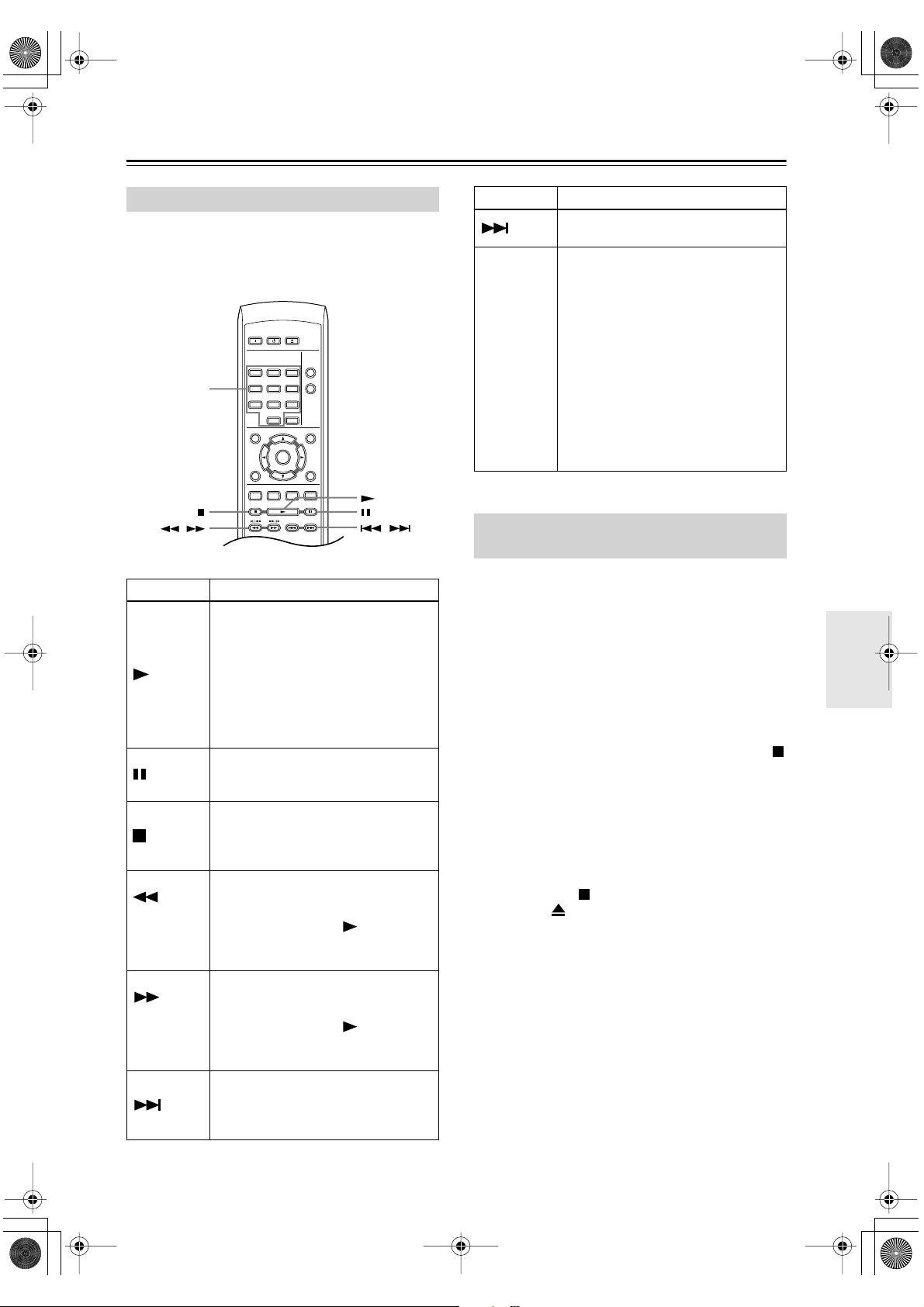
DV-SP404.404E_Fr.book Page 27 Wednesday, June 7, 2006 1:24 PM
Pour commencer – suite
Commandes pour la lecture de base
Le tableau ci-dessous liste les commandes qui concernent la lecture de base et se trouvent sur le boîtier de
télécommande. Le chapitre suivant décrit d’autres fonctions de lecture plus en détail.
ON STANDBY
123
Touches
numérotées
45
789
TOP MENU
RETURN
AUDIO ANGLE SUBTITLE ZOOM
/
Touches Leur rôle
Cette touche commande la lecture.
Si la mention RESUME ou LAST MEM
se trouve affichée sur l’écran, la lecture
commence à partir du point d’arrêt ou
du point défini par la mémoire de la
dernière image (reportez-vous à
“Reprise de la lecture et mémoire de la
dernière image” dans la colonne cicontre.)
Cette touche commande la pause de la
lecture, ou, en cas de pause, relance la
lecture.
Cette touche interrompt la lecture.
Reportez-vous également à “Reprise
de la lecture et mémoire de la dernière
image” dans la colonne ci-contre.
Appuyez sur cette touche pour lancer
le défilement rapide vers le début du
(Télécomm
ande uniquement)
disque.
Appuyez sur la touche (lecture)
pour reprendre la lecture normale du
disque.
Appuyez sur cette touche pour lancer
le défilement rapide vers la fin du dis-
(Télécomm
ande uniquement)
que.
Appuyez sur la touche (lecture)
pour reprendre la lecture normale du
disque.
Cette touche donne accès au début du
chapitre ou de la plage en cours de lecture, puis aux chapitres ou plages qui
précèdent.
OPEN/
CLOSE
PLAY
MODE
DISPLAY
6
CLEAR
0
MENU
ENTER
SETUP
/
Touches Leur rôle
Cette touche donne accès à la plage
ou au chapitre qui suivent.
Utilisez-les pour taper un numéro de
titre, de chapitre ou de plage musicale.
Appuyez sur la touche ENTER pour
valider le choix.
Touches
numérotées
(Télécomm
ande uniquement)
• Si la lecture du disque est arrêtée, elle
commence au début du titre
sélectionné (cas d’un DVD) ou de la
plage sélectionnée (cas des CD et
Video CD).
• Si le disque est en cours de lecture,
celle-ci passe au début du titre (DVDRW gravé en mode VR), du chapitre
(DVD-Video) ou de la plage musicale
(CD, Video CD) sélectionnés.
Reprise de la lecture et mémoire de la
dernière image
Lorsque vous interrompez la lecture d’un disque, la mention RESUME s’affiche et signale que la reprise de la
lecture à partir du point d’arrêt est possible.
Si vous n’ouvrez pas le tiroir, la mention RESUME
s’affiche au moment où vous commandez à nouveau la
lecture et celle-ci reprend à partir du point d’arrêt.
Avec les DVD et Video CD, si vous enlevez le disque du
tiroir, le point d’arrêt est mis en mémoire. Si le disque
suivant est le même disque, la mention LAST MEM
s’affiche et la lecture commence à partir du point d’arrêt.
Pour effacer le point de reprise, appuyez sur la touche
(arrêt) alors que la mention RESUME est affichée.
Remarques:
• La mémoire de la dernière image n’est pas disponible
avec les DVD-RW au format VR.
• Si vous ne souhaitez pas utiliser la mémoire de la dernière image quand vous arrêtez un disque, vous pouvez appuyer sur (stop) pour arrêter la lecture et
ensuite sur OPEN/CLOSE pour ouvrir le chariot.
Fr-
27
Page 28
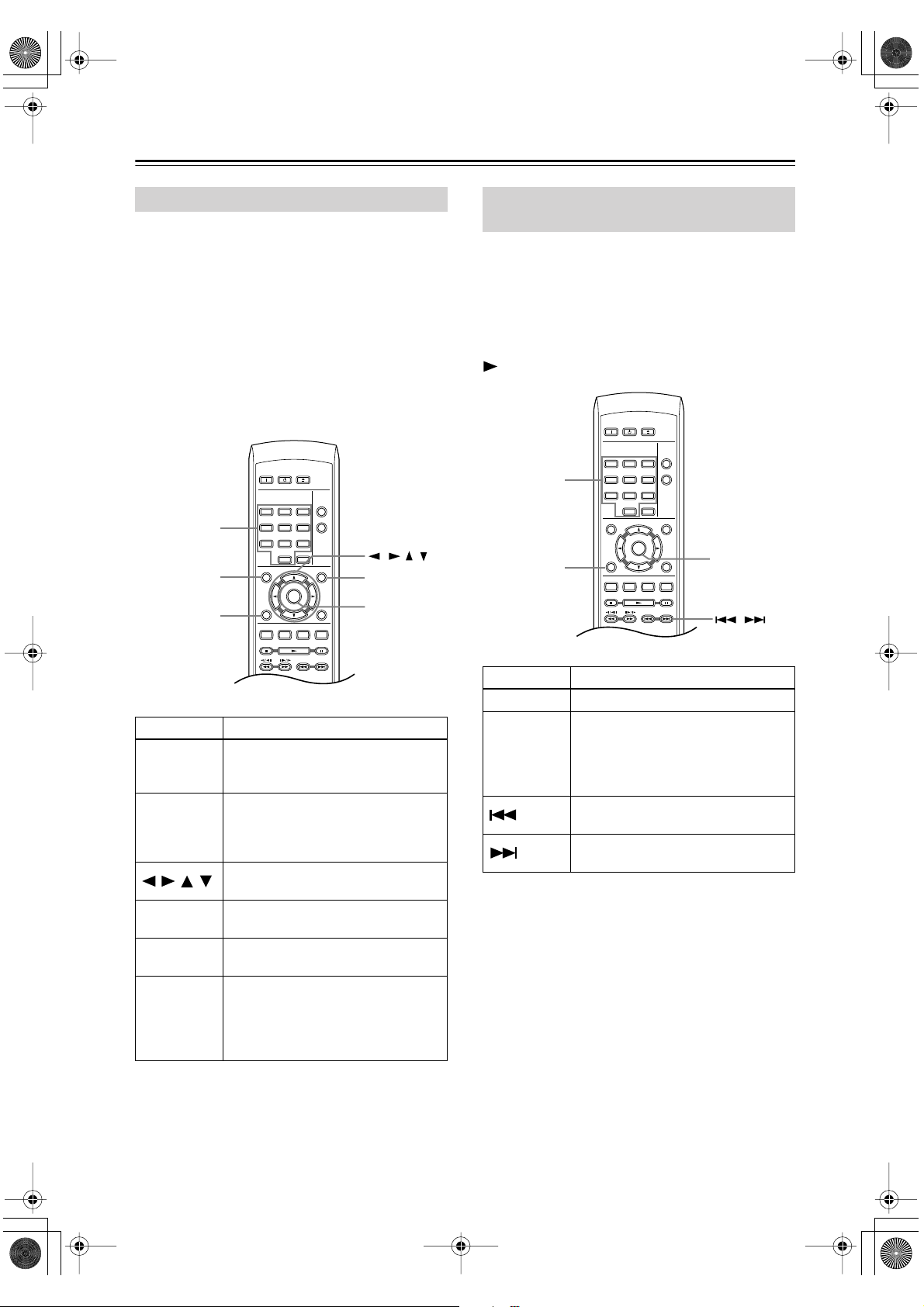
DV-SP404.404E_Fr.book Page 28 Wednesday, June 7, 2006 1:24 PM
Pour commencer – suite
Menus des disques DVD-Video
De nombreux disques DVD-Video possèdent des menus
à partir desquels vous pouvez sélectionner le film que
vous souhaitez regarder. Ils permettent parfois d’accéder
à des fonctions complémentaires, telles que le soustitrage et la sélection de la langue des dialogues, ou à des
fonctions spéciales, telles que l’affichage séquentiel
d’images (diaporama). Consultez le coffret du disque
pour plus de détails.
Les menus des DVD-Video s’affichent parfois automatiquement lorsque vous lancez la lecture du disque;
d’autres s’affichent uniquement lorsque vous appuyez
sur la touche MENU ou la touche TOP MENU.
Touches
numérotées
TOP MENU
RETURN
ON STANDBY
123
45
789
TOP MENU
RETURN
AUDIO ANGLE SUBTITLE ZOOM
OPEN/
CLOSE
PLAY
MODE
DISPLAY
6
CLEAR
0
MENU
ENTER
SETUP
///
MENU
ENTER
Video CD dont la lecture est
commandée par menu (PBC)
Certains Video CD portent des menus permettant de
choisir ce que vous souhaitez regarder. Ces menus sont
appelés PBC (Playback Control).
Vous pouvez commander la lecture d’un Video CD PBC
sans parcourir le menu PBC, en appuyant simplement
sur la touche numérotée correspondant au numéro de la
plage qui vous intéresse, plutôt que d’utiliser la touche
(lecture).
Touches
numérotées
RETURN
ON STANDBY
TOP MENU
RETURN
AUDIO ANGLE SUBTITLE ZOOM
123
45
6
789
CLEAR
0
ENTER
OPEN/
CLOSE
PLAY
MODE
DISPLAY
MENU
SETUP
ENTER
/
Touches Leur rôle
Cette touche affiche le mnu principal
TOP MENU
d’un disque DVD, lequel dépend du
disque.
Cette touche affiche un menu donné
MENU
du disque DVD, lequel dépend du disque et peut être identique au menu
principal.
///
ENTER
RETURN
Touches
numérotées
(Télécomma
nde uniquement)
Ces touches déplacent le curseur sur
l’écran.
Cette touche valide l’option actuelle
choisie sur le menu.
Cette touche affiche le menu précédent.
Ces touches mettent en valeur l’option
de menu correspondante (certains disques uniquement).
Appuyez sur la touche ENTER pour
valider le choix.
Touches Leur rôle
RETURN
Touches
numérotées
(Télécomma
nde unique-
Cette touche affiche le menu PBC.
Ces touches permettent de taper le
numéro d’une option de menu.
Appuyez sur la touche ENTER pour
valider le choix.
ment)
Cette touche affiche la page de menu
qui précède (si elle existe).
Cette touche affiche la page de menu
qui suit (si elle existe).
Fr-
28
Page 29
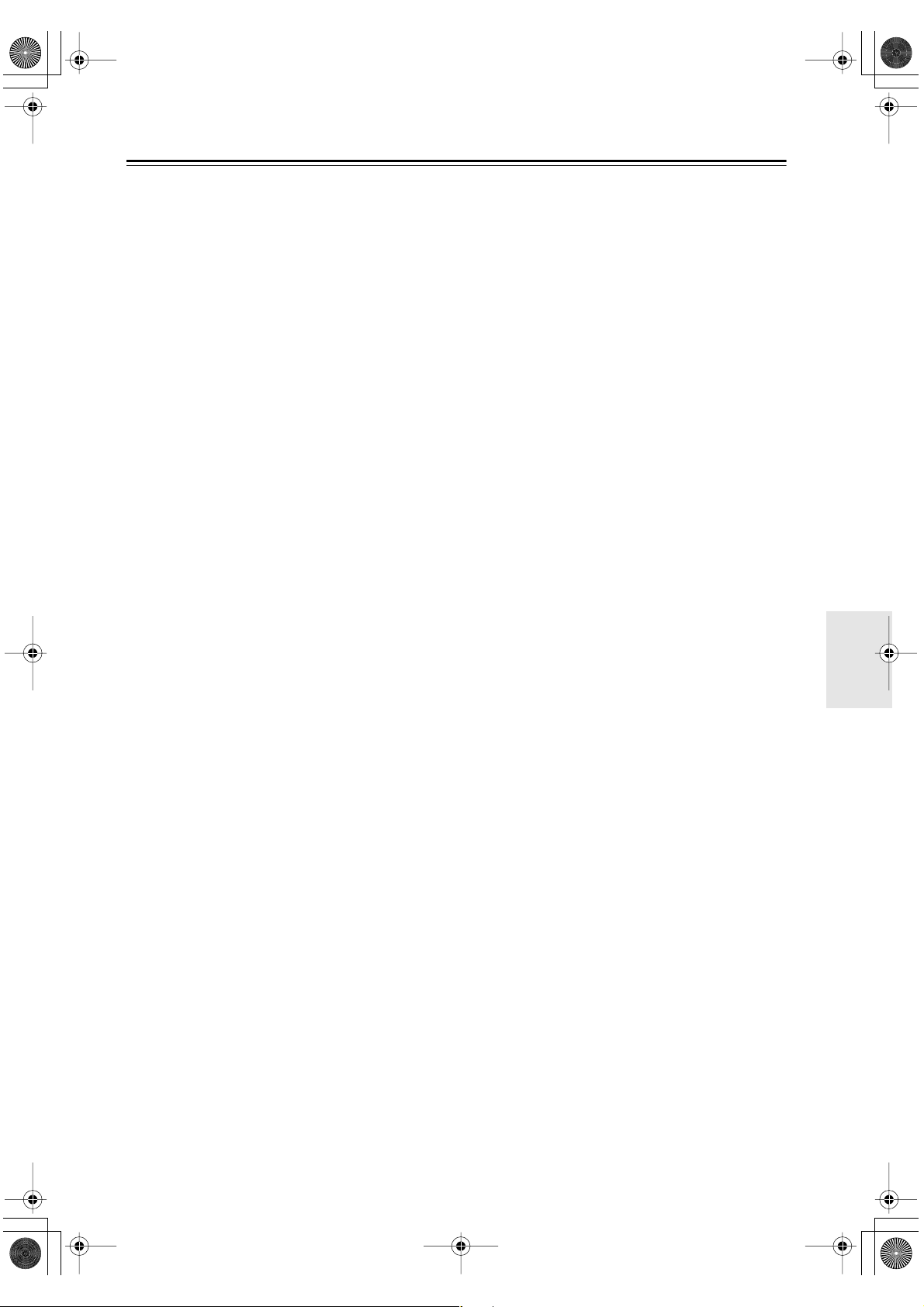
DV-SP404.404E_Fr.book Page 29 Wednesday, June 7, 2006 1:24 PM
Pour commencer – suite
Conseil:
• Le disque DVD, à peine chargé, est automatiquement
éjecté!
Il est très probable que le code de région du disque
→
ne corresponde pas à celui du lecteur. Le code de
région doit figurer sur le disque ; comparez-le à
celui du lecteur (il est gravé sur le panneau
arrière). Reportezvous également à Régions
DVD-Vidéo, page 50.
→
Si le numéro de région est correct, le disque est
peut-être endommagé, ou bien sale. Nettoyez le
disque ; recherchez les signes de défaut. Reportezvous également à Précautions d’utilisation du lecteur et des disques, page 10.
• Pourquoi le disque mis en place n’est-il pas lu?
→
Assurez-vous tout d’abord que le disque a été
placé dans le tiroir et que la face portant l’étiquette
(face imprimée) est bien orientée vers le haut,
qu’il n’est ni sale ni endommagé. Reportez-vous à
Précautions d’utilisation du lecteur et des disques,
page 10 pour plus d’informations sur la manière
de nettoyer les disques.
Si le disque n’est pas lu bien qu’il soit correcte-
→
ment mis en place, il s’agit probablement d’un disque ou d’un format de gravure incompatibles, tels
que DVD-Audio ou DVD-ROM. Reportez-vous à
Disques reconnus, page 8 pour plus d’informations sur la compatibilité des disques.
• Je possède un téléviseur à écran large; pourquoi une
bande noire est-elle présente en haut et en bas de
l’écran lors de la lecture de certains disques?
→
Certaines gravures de film sont telles que des bandes noires se forment obligatoirement en haut et
en bas de l’écran même si l’écran du téléviseur est
un écran large. Il ne s’agit pas d’un défaut de fonctionnement de l’appareil.
• Je possède un téléviseur standard (4:3) et j’ai réglé le
lecteur afin qu’il affiche les gravures DVD écran large
au format Pan & Scan ; pourquoi ai-je toujours une
bande noire en haut et en bas de l’écran avec certains
disques?
→
Certains disques annulent les préférences d’affichage du lecteur en sorte que, même si vous avez
sélectionné 4:3 (Pan & Scan), les images de ces
disques s’affichent dans le format boîte à lettres. Il
ne s’agit pas d’un défaut de fonctionnement de
l’appareil.
• J’ai effectué les branchements vers un composant
compatible HDMI, mais je n’obtiens aucun signal et le
voyant HDMI du panneau avant ne s’allume pas !
→
Assurez-vous d’avoir bien sélectionné ce lecteur
comme entrée HDMI dans les réglages du composant que vous utilisez.
Référez-vous au manuel d’instructions du composant pour ce faire. Reportez-vous à la section Connexion avec l’interface HDMI, page 21 pour plus
d’informations sur la compatibilité HDMI.
• Aucune image n’est générée par la sortie HDMI !
→
Ce lecteur ne permet pas d’afficher des images à
partir de sources compatibles DVI. Reportez-vous
à la section Connexion avec l’interface HDMI,
page 21 pour plus d’informations sur la compatibilité HDMI.
Assurez-vous que la résolution de ce lecteur corresponde à celle du composant que vous avez connecté avec HDMI. Voir HDMI Resolution à la
page 44 pour changer la résolution HDMI.
Fr-
29
Page 30
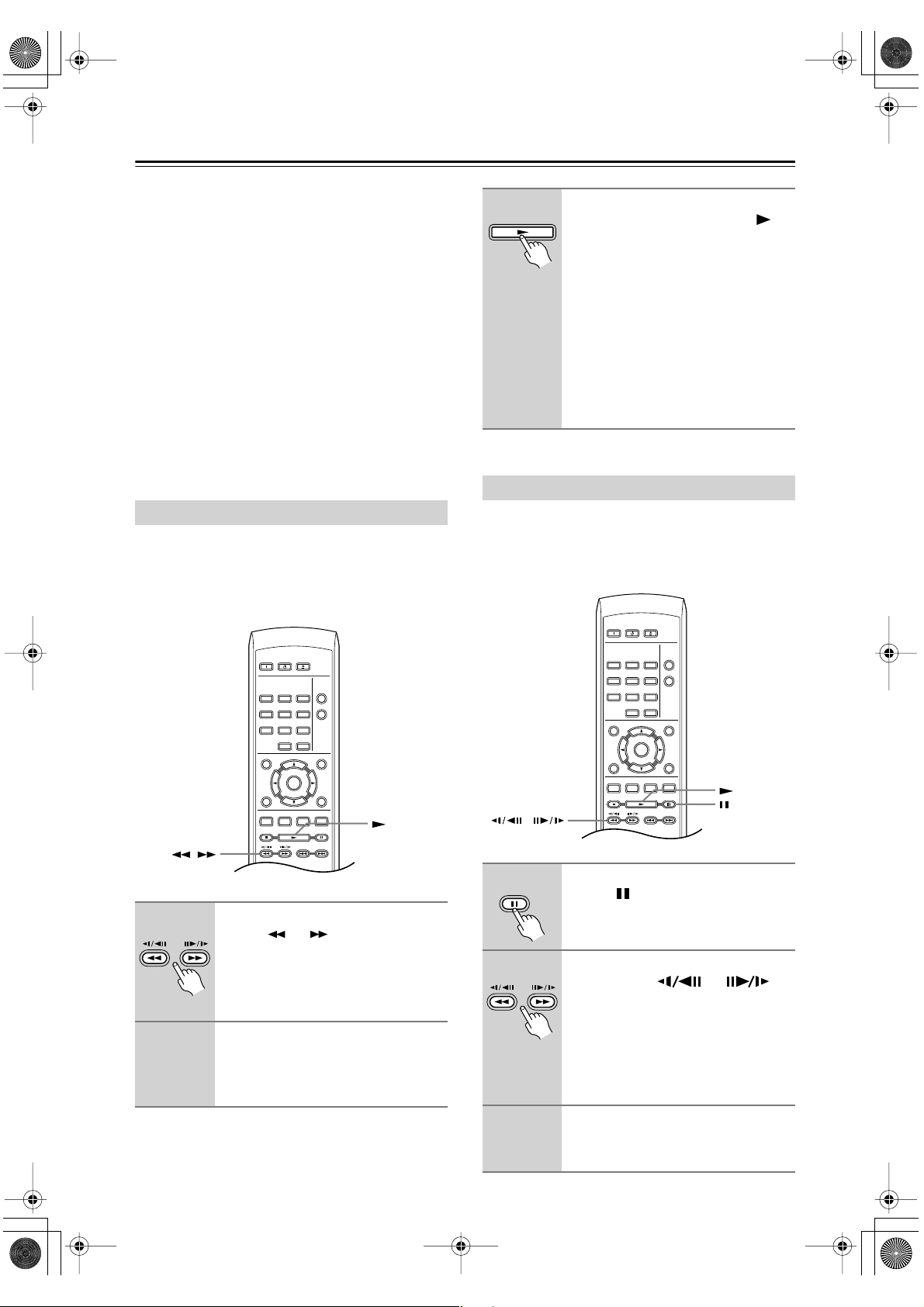
DV-SP404.404E_Fr.book Page 30 Wednesday, June 7, 2006 1:24 PM
Lecture d’un disque
Remarques:
• De nombreuses fonctions abordées dans ce chapitre
s’appliquent aux disques DVD, Video CD, CD, vidéo
DivX et disques MP3/JPEG, bien que les effets exacts
de certaines d’entre elles varient légèrement selon le
type de disque chargé.
• Certains DVD restreignent l’emploi de diverses fonctions (par exemple la lecture au hasard ou la lecture
répétée) au niveau de certains passages. Il ne s’agit pas
d’un défaut de fonctionnement de l’appareil.
• Lorsque vous utilisez des Video CD, certaines fonctions ne sont pas disponibles pendant la lecture commandée par menu (PBC). Si vous souhaitez utiliser ces
fonctions, démarrez la lecture du disque en
sélectionnant une plage à l’aide des touches numérotées.
Examen du contenu d’un disque
Vous pouvez examiner rapidement le contenu d’un disque en faisant défiler le capteur vers la fin ou le début du
disque à quatre vitesses différentes (une seule vitesse
avec DivX vidéo).
ON STANDBY
123
45
789
TOP MENU
RETURN
AUDIO ANGLE SUBTITLE ZOOM
OPEN/
CLOSE
PLAY
MODE
DISPLAY
6
CLEAR
0
MENU
ENTER
SETUP
3
Pour revenir à une lecture normale, appuyez sur la touche
(lecture).
• Lors de l’examen d’un Video CD dont
la lecture est commandée par menu
(PBC) et également dans le cas d’une
plage de WMA ou de MP3, la lecture
reprend automatiquement à la fin ou au
début de la plage.
• Selon le disque, la lecture normale
peut se rétablir automatiquement
lorsqu’un nouveau chapitre est atteint
sur un disque DVD.
Lecture au ralenti
Vous disposez de 4 vitesses de lecture ralentie des DVD,
vers la fin du disque et vers le début du disque. Pour les
Video CD et vidéo DivX, vous disposez de 4 vitesses de
ralenti, vers la fin du disque.
ON STANDBY
TOP MENU
RETURN
AUDIO ANGLE SUBTITLE ZOOM
/
123
45
6
789
CLEAR
0
ENTER
OPEN/
CLOSE
DISPLAY
MENU
SETUP
PLAY
MODE
Fr-
30
1
2
/
Pendant la lecture, appuyez sur la
touche ou pour commander
l’examen du disque.
• Le son est coupé pendant l’examen du
contenu des DVD, vidéo DivX ou
Video CDs.
Appuyez de façon répétée pour
augmenter la vitesse d’examen.
• La vitesse d’examen est indiquée sur
l’écran.
1
2
3
Pendant la lecture, appuyez sur la
touche (pause).
Maintenez la pression d’un doigt
sur la touche ou
jusqu’à ce que commence la lecture au ralenti.
• La vitesse de ralenti s’affiche sur
l’écran.
• Le son est coupé pendant la lecture au
ralenti.
Appuyez de manière répétée sur
ces touches pour modifier la
vitesse de lecture au ralenti.
Page 31

DV-SP404.404E_Fr.book Page 31 Wednesday, June 7, 2006 1:24 PM
Lecture d’un disque – suite
/
/
4
Pour revenir à une lecture normale, appuyez sur la touche
(lecture).
• Selon le disque, la lecture normale
peut se rétablir automatiquement
lorsqu’un nouveau chapitre est atteint.
Remarque:
• Le ralenti arrière n’est pas disponible pour le VCD et
vidéo DivX.
Avance ou recul image par image
Dans le cas d’un DVD, vous pouvez afficher une image
après l’autre, en progressant vers la fin ou le début du
disque. Dans le cas des d’un Video CD et d’un fichier
vidéo DivX, vous ne pouvez progresser que vers la fin du
disque.
ON STANDBY
123
45
789
TOP MENU
RETURN
AUDIO ANGLE SUBTITLE ZOOM
OPEN/
CLOSE
PLAY
MODE
DISPLAY
6
CLEAR
0
MENU
ENTER
SETUP
Cas d’un diaporama d’images JPEG
Après avoir chargé un CD ou CD-R/RW qui contient des
images JPEG, appuyez sur la touche (lecture) pour
commencer l’affichage séquentiel (diaporama) des images à partir du premier dossier ou de la première image
du disque. Le lecteur affiche les images dans chaque dossier par ordre alphabétique.
• Lorsque le dossier contient des fichiers au format
WMA/MP3, la lecture du diaporama et des fichiers
WMA/MP3 est répétée. Durant la lecture, vous pouvez utiliser les touches de saut de piste ( / ),
de défilement rapide ( / ) et de pause( ).
La taille des images est automatiquement réglée pour
remplir tout l’espace possible sur l’écran (si le format de
l’image est différent de celui du téléviseur, il est possible
de voir apparaître des barres noires sur les côtés, ou en
haut et en bas de l’écran).
ON STANDBY
123
45
789
TOP MENU
RETURN
AUDIO ANGLE SUBTITLE ZOOM
OPEN/
CLOSE
PLAY
MODE
DISPLAY
6
CLEAR
0
MENU
ENTER
SETUP
///
MENU
ZOOM
/
1
2
Pendant la lecture, appuyez sur la
touche (pause).
Appuyez sur les touches
ou pour reculer ou avancer
d’une image à la fois.
3
Pour revenir à une lecture normale, appuyez sur la touche
(lecture).
• Selon le disque, la lecture normale
peut se rétablir automatiquement
lorsqu’un nouveau chapitre est atteint.
Remarque:
• La fonction de recul image par image n’est pas disponible pour le VCD et vidéo DivX.
/
Pendant la lecture du diaporama:
Touches Leur rôle
Cette touche interrompt le diaporama;
appuyez à nouveau sur cette touche
pour reprendre la lecture.
Cette touche affiche l’image précédente.
Cette touche affiche l’image suivante.
Ces touches interrompent le diaporama et commandent la rotation de
l’image en cours de 90˚ dans le sens
des aiguilles d’une montre (ou dans le
sens contraire). (Appuyez sur la touche (lecture) pour reprendre la lecture du diaporama).
Ces touches interrompent le diaporama
et commandent le retournement horizontal ou vertical de l’image. (Appuyez
sur la touche (lecture) pour reprendre la lecture du diaporama).
Fr-
31
Page 32

ENTER
DV-SP404.404E_Fr.book Page 32 Wednesday, June 7, 2006 1:24 PM
Lecture d’un disque – suite
Touches Leur rôle
Cette touche interrompt le diaporama
et effectue un zoom sur l’image. Une
ZOOM
MENU
nouvelle pression permet de réaliser
un zoom 1x, 2x ou 4x. (Appuyez sur la
touche (lecture) pour reprendre la
lecture du diaporama).
Cette touche affiche la page de Disc
Navigator (reportez-vous ci-dessous).
Remarque:
• Plus le fichier est lourd, plus le temps nécessaire à son
chargement est long.
Examiner le contenu de la vidéo
grâce à Disc Navigator
Utilisez Disc Navigator pour examiner le contenu d’un
DVD ou Video CD afin de localiser le passage souhaité.
Important:
•Vous ne pouvez pas utiliser Disc Navigator dans le cas
où la lecture du Video CD a été commandée par menu
(PBC).
ON STANDBY
123
45
789
TOP MENU
RETURN
AUDIO ANGLE SUBTITLE ZOOM
OPEN/
CLOSE
PLAY
MODE
DISPLAY
6
CLEAR
0
MENU
ENTER
SETUP
SETUP
3
Les options disponibles dépendent de la
nature du disque et varient selon que le
disque est, ou non, en cours de lecture,
mais elles comprennent:
• Title – Titres que contient le DVDVideo.
• Chapter – Chapitres que contient le
DVD-Video à partir du titre actuel.
• Track – Plages que contiennent un
Video CD.
• Time – Miniatures d’un Video CD à
10 minutes d’intervalle.
• Original: Title – Titre d’origine que
contient un DVD-RW au format VR.
• Play List: Title – Liste de lecture des
titres que contient un DVD-RW au
format VR.
• Original: Time – Miniatures du contenu à intervalle de 10 minutes.
• Play List: Time – Miniatures de la
liste de lecture à intervalle de 10
minutes.
Sur l’écran s’affichent, l’une après
l’autre, 6 miniatures animées. Pour afficher les 6 miniatures précédentes ou suivantes, appuyez sur / (il n’est pas
nécessaire d’attendre la fin des miniatures pour afficher la page précédente ou
suivante).
Sélectionnez la miniature correspondant à ce qui vous intéresse.
01
04
02
05
03
06
Fr-
32
1
2
SETUP
/
Pendant la lecture, appuyez sur
SETUP puis sélectionnez “Disc
Navigator” sur le menu affiché.
Disc Navigator
Sélectionnez une option de visionnement.
Disc Navigator
Title
Chapter
Disc Navigator: Title
01- 49: - -
Pour sélectionner une miniature, vous
pouvez utiliser les touches de déplacement du curseur (///) et la touche ENTER, ou bien les touches
numériques.
Si vous utiliser les touches numériques,
tapez 2 chiffres puis appuyez sur
ENTER.
Conseil:
• Une autre manière de localiser un passage donné sur
un disque consiste à employer les fonctions de recherche. Reportez-vous à “Recherche sur un disque” la
page 37.
Page 33

DV-SP404.404E_Fr.book Page 33 Wednesday, June 7, 2006 1:24 PM
Lecture d’un disque – suite
Examen des fichiers WMA, MP3,
vidéo DivX et JPEG grâce à Disc
Navigator
Utilisez Disc Navigator pour localiser un fichier ou un
dossier dont vous connaissez le nom. Si d’autres types de
fichiers figurent sur le même disque, ceux-ci ne s’affichent pas dans Disc Navigator.
1
2
SETUP
ENTER
ON STANDBY
123
TOP MENU
RETURN
AUDIO ANGLE SUBTITLE ZOOM
Appuyez sur SETUP puis sélectionnez “Disc Navigator” sur le
menu affiché.
00:00/ 00:00 0kbps
Utilisez les touches de déplacement du curseur (///) et la
touche ENTER pour naviguer sur
la page.
Utilisez les touches de déplacement du
curseur vers le haut/vers le bas ( / )
pour naviguer dans la liste des fichiers ou
des dossiers.
Utilisez la touche de déplacement du curseur vers la gauche ( ) pour revenir au
dossier hiérarchiquement supérieur.
Utilisez la touche ENTER ou la touche
de déplacement du curseur vers la droite
() pour ouvrir un dossier mis en valeur.
•Vous pouvez également revenir au
dossier hiérarchiquement supérieur en
accédant au dossier “ .. ” qui se trouve
en tête de liste, puis en appuyant sur
ENTER.
45
6
789
CLEAR
0
ENTER
Folder1
Folder2
Folder3
Folder4
OPEN/
CLOSE
DISPLAY
MENU
SETUP
PLAY
MODE
///
ENTER
SETUP
• Quand un fichier JPEG est mis en
valeur, la miniature correspondante est
affichée à droite.
00:00/ 00:00 0kbps
Folder2
File1
File2
File3
File4
File5
3
To play the highlighted track or
DivX Video file, or to display the
highlighted JPEG file, press
ENTER
ENTER.
• Quand un fichier WMA/MP3 or vidéo
DivX est sélectionné, la lecture
démarre avec la plage sélectionnée et
continue jusqu’à la fin du dossier.
• Quand un fichier JPEG est sélectionné,
le diaporama démarre à partir de ce
fichier et continue jusqu’à la fin du
dossier.
Conseil:
• Pour lire le contenu de tout le disque plutôt qu’uniquement celui du dossier actuel, quittez Disc Navigator et
démarrez la lecture en utilisant la touche (lecture).
•Vous pouvez également lire un diaporama JPEG tout
en écoutant des morceaux WMA/MP3. Il vous suffit
de sélectionner le fichier audio que vous souhaitez
écouter, puis le fichier JPEG à partir duquel doit commencer le diaporama. La lecture du diaporama et des
fichiers audio est effectuée de manière répétée. Les
commandes de lecture ne fonctionnent que pour le
diaporama JPEG.
Fr-
33
Page 34
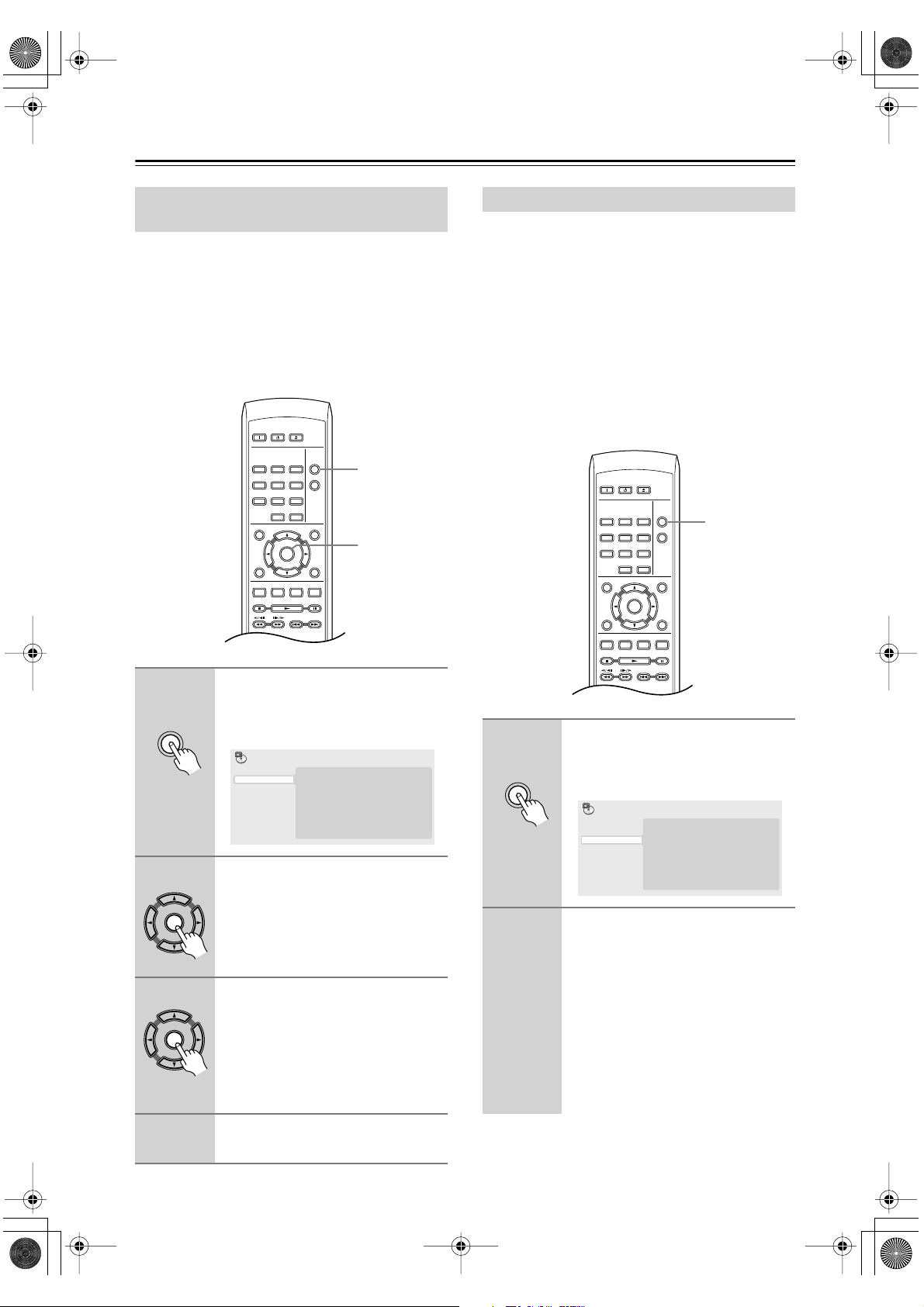
PLAY
MODE
DV-SP404.404E_Fr.book Page 34 Wednesday, June 7, 2006 1:24 PM
Lecture d’un disque – suite
Lecture répétée d’un passage du
disque
Après avoir défini deux points (A et B) délimitant un
passage sur une plage (CD, Video CD) ou à l’intérieur
d’un titre (DVD), vous pouvez demander la lecture répétée de ce passage.
•Vous ne pouvez pas demander la répétition de l’intervalle A-B dans le cas où la lecture du Video CD a été
commandée par menu; il en est de même pour les
fichiers WMA et MP3 et vidéo DivX.
ON STANDBY
123
45
789
TOP MENU
RETURN
AUDIO ANGLE SUBTITLE ZOOM
OPEN/
CLOSE
PLAY
MODE
DISPLAY
6
CLEAR
0
MENU
ENTER
SETUP
PLAY MODE
ENTER
Utilisation de la lecture répétée
Il existe diverses options de lecture répétée selon la
nature du disque chargé. Il est possible d’utiliser la fonction de répétition en même temps que la lecture programmée pour répéter les plages ou les chapitres qui font
partie d’un programme de lecture (reportez-vous à
“Création d’un programme de lecture” la page 36).
Important:
•Vous ne pouvez pas utiliser la répétition de la lecture
avec les Video CD en mode PBC ou avec les disques
WMA/MP3.
•Vous ne pouvez pas utiliser simultanément la lecture
répétée et la lecture au hasard.
ON STANDBY
123
45
789
TOP MENU
RETURN
AUDIO ANGLE SUBTITLE ZOOM
OPEN/
CLOSE
PLAY
MODE
DISPLAY
6
CLEAR
0
MENU
ENTER
SETUP
PLAY MODE
1
2
3
4
PLAY
MODE
ENTER
ENTER
Pendant la lecture, appuyez sur la
touche PLAY MODE puis sélectionnez “A-B Repeat” dans la liste
des fonctions figurant à gauche.
Play Mode
A-B Repeat
Repeat
Random
Program
Search Mode
A(Start Point)
B(End Point)
Off
Appuyez sur la touche ENTER
quand “A(Start Point)” est atteint
de manière à marquer le premier
point de la boucle.
Appuyez sur la touche ENTER
quand “B(End Point)” est atteint
de manière à marquer le second
point de la boucle.
Après avoir appuyé sur la touche
ENTER, la lecture reprend au point de
départ et la boucle est parcourue.
Pour revenir à la lecture normale,
sélectionnez “Off” sur le menu.
1
2
Pendant la lecture, appuyez sur la
touche PLAY MODE puis sélectionnez “Repeat” sur la liste des
fonctions figurant à gauche.
Play Mode
A-B Repeat
Repeat
Random
Program
Search Mode
Title Repeat
Chapter Repeat
Repeat Off
Sélectionnez la lecture répétée
désirée.
Si la lecture du programme est active,
sélectionnez Program Repeat pour répéter le contenu du programme ou Repeat
Off pour abandonner.
Les options de recherche qui s’affichent
dépendent de la nature du disque chargé.
Par exemple, dans le cas des disques
DVD, sélectionnez Title Repeat ou
Chapter Repeat (ou Repeat Off ).
Fr-
34
Page 35

DV-SP404.404E_Fr.book Page 35 Wednesday, June 7, 2006 1:24 PM
Lecture d’un disque – suite
•
Play Mode
A-B Repeat
Repeat
Random
Program
Search Mode
Title Repeat
Chapter Repeat
Repeat Off
• Dans le cas des CD ou Video CD,
sélectionnez Disc Repeat ou Track
Repeat (ou Repeat Off).
• Pour les disques vidéo DivX, sélectionnez Title Repeat (ou Repeat Off).
Utilisation de la lecture au hasard
Utilisez la fonction de lecture au hasard pour lire les
titres ou les chapitres (DVD-Video) ou les plages (CD,
Video CD) dans un ordre quelconque. (Notez que la
même plage/titre/chapitre peut être lue plus d’une fois.)
Vous pouvez commander la lecture au hasard lorsque la
lecture du disque est en cours ou qu’elle est arrêtée.
Important:
• La fonction de lecture au hasard reste en servce
jusqu’à ce que vous sélectionniez Random Off à partir
des options du menu de lecture au hasard.
•Vous ne pouvez pas employer la lecture au hasard pour
un DVD-RW portant des gravures au format VR, pour
les Video CD dont la lecture a été commandée par
menu (PBC), pour les disques WMA/MP3 ni pour un
DVD dont le menu est affiché.
•Vous ne pouvez pas employer simultanément la lecture au hasard et la lecture programmée ou la lecture
répétée.
ON STANDBY
123
45
789
TOP MENU
RETURN
AUDIO ANGLE SUBTITLE ZOOM
OPEN/
CLOSE
PLAY
MODE
DISPLAY
6
CLEAR
0
MENU
ENTER
SETUP
PLAY MODE
1
2
PLAY
MODE
Appuyez sur la touche PLAY
MODE puis sélectionnez “Random” dans la liste des fonctions
figurant à gauche.
Play Mode
A-B Repeat
Repeat
Random
Program
Search Mode
Random Title
Random Chapter
Random Off
Sélectionnez la lecture au hasard
désirée.
Les options de lecture au hasard qui
s’affichent dépendent de la nature du disque chargé. Par exemple, dans le cas des
DVD, vous pouvez sélectionner Random
Title ou Random Chapter, (ou Random
Off).
Play Mode
A-B Repeat
Repeat
Random
Program
Search Mode
Random Title
Random Chapter
Random Off
• Dans le cas des CD et Video CD, sélectionnez On ou Off pour utiliser, ou
non, la lecture au hasard.
Conseil:
Utilisez les touches suivantes pour la lecture au
hasard :
Touches Leur rôle
Sélectionne une nouvelle plage, titre
ou chapitre au hasard.
Retourne au début de la plage, du titre
ou du chapitre actuel; ou permet de
sélectionner une autre plage, titre ou
chapitre si vous appuyez encore une
fois.
RC-616DV
/
Fr-
35
Page 36

DV-SP404.404E_Fr.book Page 36 Wednesday, June 7, 2006 1:24 PM
Lecture d’un disque – suite
•
Création d’un programme de lecture
Cette fonction permet de programmer l’ordre de lecture
des titres, chapitres ou plages d’un disque.
Important:
•Vous ne pouvez pas employer la lecture programmée
pour un DVD-RW portant des gravures au format VR,
pour les Video CD dont la lecture a été commandée
par menu (PBC), pour les disques WMA/MP3 ni pour
un DVD dont le menu est affiché.
1
PLAY
MODE
ON STANDBY
123
45
789
TOP MENU
RETURN
AUDIO ANGLE SUBTITLE ZOOM
Appuyez sur la touche PLAY
MODE puis sélectionnez “Program” dans la liste des fonctions
figurant à gauche.
Play Mode
A-B Repeat
Repeat
Random
Program
Search Mode
0
RC-616DV
ENTER
OPEN/
CLOSE
DISPLAY
6
CLEAR
MENU
SETUP
Create/Edit
Playback Start
Playback Stop
Program Delete
PLAY
MODE
PLAY MODE
///
ENTER
3
4
5
Utilisez les touches de déplacement du curseur (///) et la
touche ENTER pour sélectionner
un titre, un chapitre ou une plage
pour l’étape actuelle de création
du programme de lecture.
Dans le cas d’un disque DVD, vous pouvez ajouter au programme de lecture un
titre ou un chapitre.
Program
Program Step
01. 01
02.
03.
04.
05.
06.
07.
08.
Title 1~38
Title 01
Title 02
Title 03
Title 04
Title 05
Title 06
Title 07
Title 08
Chapter 1~004
Chapter 001
Chapter 002
Chapter 003
Chapter 004
• Dans le cas d’un CD ou d’un Video
CD, sélectionnez la plage à ajouter au
programme de lecture.
Après avoir appuyé sur la touche ENTER
pour sélectionner le titre, le chapitre ou la
plage, le numéro de l’étape du programme
augmente automatiquement d’une unité.
Répétez l’opération 3 pour composer le programme de lecture.
Un programme de lecture peut contenir
jusqu’à 24 titres, chapitres ou plages.
•Vous pouvez insérer une étape dans un
programme en mettant en valeur la
position d’insertion puis en tapant le
numéro du titre, du chapitre ou de la
plage musicale.
• Pour effacer une étape, mettez-la en
valeur puis appuyez sur CLEAR.
Pour commander le déroulement
du programme, appuyez sur la
touche (lecture).
La lecture programmée demeure active
jusqu’à ce que vous la rendiez inactive
(reportez-vous ci-dessous), que vous
effaciez le programme (reportez-vous cidessous), que vous éjectiez le disque ou
éteigniez le lecteur.
Fr-
36
2
Sélectionnez “Create/Edit” dans la
liste des options de programmation.
Conseil:
Utilisez les touches suivantes pour la lecture programmée:
Touches Leur rôle
Cette touche sauvegarde le pro-
PLAY MODE
gramme et ferme la page de programmation sans lancement du programme
(SETUP produit le même effet).
Cette touche permet d’accéder à
l’étape suivante du programme.
Page 37

DV-SP404.404E_Fr.book Page 37 Wednesday, June 7, 2006 1:24 PM
Lecture d’un disque – suite
Autres fonctions disponibles dans le
menu de lecture programmée
Outre Create/Edit, le menu de programmation offre un
certain nombre d’autres options.
• Playback Start – Pour lancer la lecture d’un programme.
• Playback Stop – Pour arrêter la lecture d’un programme, sans effacer ce programme.
• Program Delete – Pour effacer le programme et abandonner la lecture programmée.
Recherche sur un disque
Vous pouvez chercher des titres, des numéros de chapitre
ou des positions d’un DVD, des numéros de plage ou des
positions d’un CD ou CD Vidéo et des positions sur un
disque DivX Vidéo.
Important:
• Les fonctions de recherche ne sont pas disponibles
avec les Video CD en mode PBC ou avec les disques
WMA/MP3.
ON STANDBY
123
Touches
numérotées
TOP MENU
RETURN
AUDIO ANGLE SUBTITLE ZOOM
45
6
789
CLEAR
0
ENTER
OPEN/
CLOSE
MODE
DISPLAY
MENU
SETUP
PLAY
PLAY MODE
ENTER
2
3
123
45
789
0
4
ENTER
Sélectionnez un mode de recherche.
• La recherche temporelle ne peut être
utilisée que si la lecture du disque est
en cours.
Utilisez les touches numérotées
pour taper un numéro de titre, de
chapitre ou de plage, ou un temps.
6
Play Mode
A-B Repeat
Repeat
Random
Program
Search Mode
Title Search
Chapter Search
Time Search
Input Chapter
0 0 1
• Pour une recherche temporelle, tapez
le nombre de minutes et de secondes à
partir duquel, dans le titre (DVD) ou la
plage (CD ou Video CD) actuellement
en cours de lecture, doit commencer la
lecture. Appuyez, par exemple, sur les
touches 4, 5, 0, 0 pour que la lecture
commence au point qui se situe 45
minutes après le début du disque. Pour
1 heure, 20 minutes et 30 secondes,
appuyez sur les touches 8, 0, 3, 0.
Appuyez sur la touche ENTER
pour lancer la lecture du disque.
1
PLAY
MODE
RC-616DV
Appuyez sur PLAY MODE puis
sélectionnez “Search Mode” dans
la liste des fonctions figurant à
gauche.
Les options de recherche qui s’affichent
dépendent de la nature du disque chargé.
Fr-
37
Page 38

AUDIO
DV-SP404.404E_Fr.book Page 38 Wednesday, June 7, 2006 1:24 PM
Lecture d’un disque – suite
Choix des sous-titres
Certains DVD-Video ou DivX vidéo portent des soustitres en plusieurs langues qui sont mentionnées sur le
coffret du disque. Vous pouvez changer la langue du
sous-titrage au cours de la lecture.
ON STANDBY
123
45
789
TOP MENU
RETURN
AUDIO ANGLE SUBTITLE ZOOM
1
SUBTITLE
Appuyez plusieurs fois sur la touche SUBTITLE pour sélectionner
une option de sous-titrage.
Current / Total
Subtitle English1/2
Remarque:
• Certains disques ne permettent le
choix de la langue des sous-titres qu’à
partir d’un menu. Appuyez sur TOP
MENU ou sur MENU pour accéder au
menu.
• Pour définir les préférences de soustitrage, reportez-vous à “Page de
réglage Language” la page 45.
•Voyez “Affichage de fichiers de sous-titres DivX” à la
page 9 pour en savoir plus.
OPEN/
CLOSE
PLAY
MODE
DISPLAY
6
CLEAR
0
MENU
ENTER
SETUP
SUBTITLE
Choix de la langue des dialogues ou
de la voie audio
Pendant la lecture d’un disque DVD ou vidéo DivX portant les dialogues dans plusieurs langues, vous pouvez
choisir la langue.
Pendant la lecture d’un DVD-RW au format VR portant
deux pistes sons monophoniques, vous pouvez choisir la
piste principale, la piste secondaire ou le mélange des
deux.
ON STANDBY
123
45
789
TOP MENU
RETURN
AUDIO
AUDIO ANGLE SUBTITLE ZOOM
Pendant la lecture d’un Video CD, vous pouvez choisir
d’écouter les deux voies stéréophoniques, ou bien uniquement la voie gauche ou la voie droite.
1
Appuyez de manière répétée sur la
touche AUDIO pour sélectionner
une option de langue des dialogues ou une voie audio.
La langue des dialogues ou la voie audio
sélectionnée s’affiche sur l’écran.
Remarques:
• Certains disques DVD ne permettent
le choix de la langue des dialogues
qu’à partir d’un menu. Appuyez sur
TOP MENU ou sur MENU pour accéder au menu.
• Pour définir les préférences de langue
des dialogues dans le cas des DVD,
reportez-vous à “Page de réglage Language” la page 45.
OPEN/
CLOSE
PLAY
MODE
DISPLAY
6
CLEAR
0
MENU
ENTER
SETUP
Fr-
38
Page 39
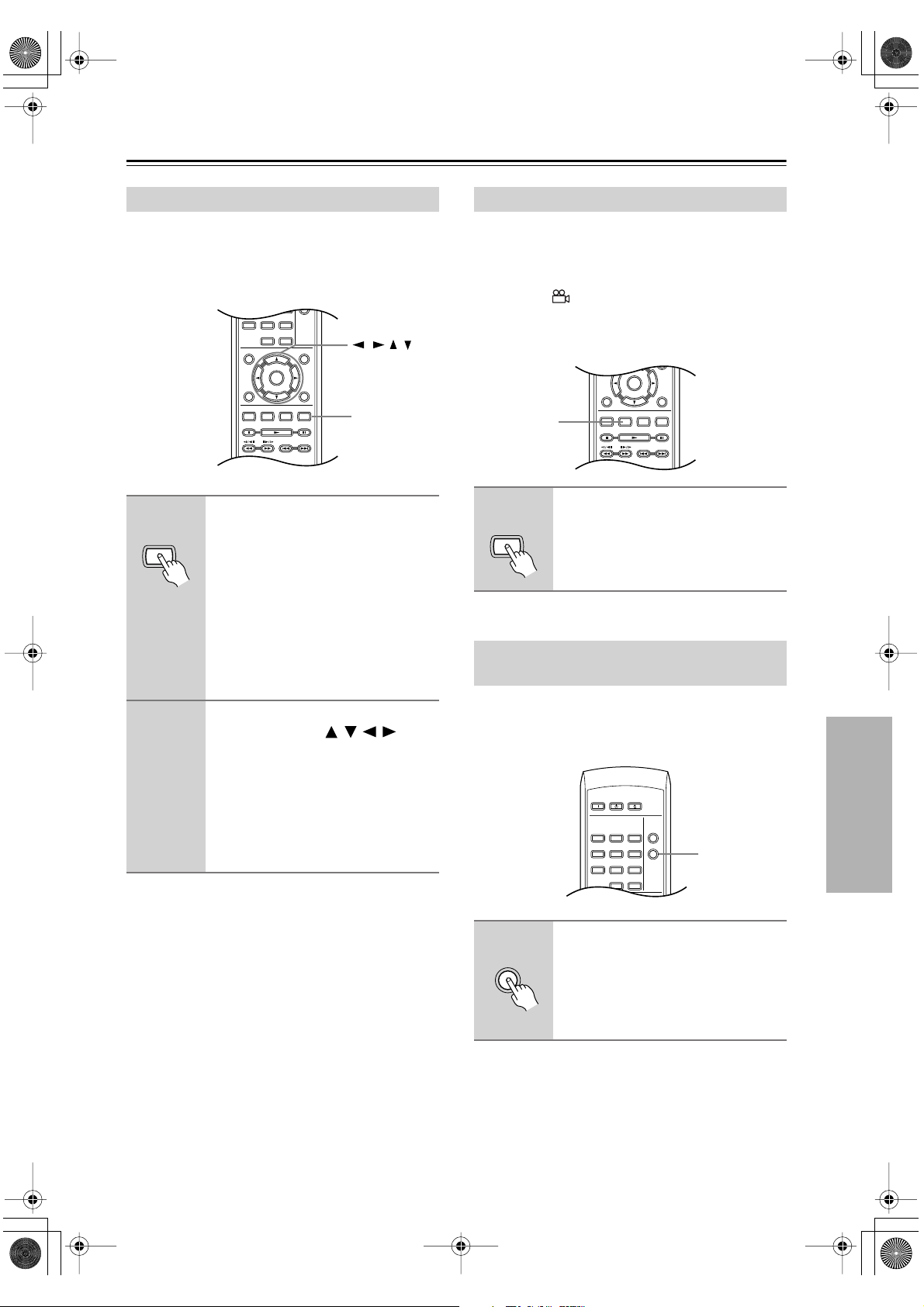
MODE
MENU
TOP MENU
DV-SP404.404E_Fr.book Page 39 Wednesday, June 7, 2006 1:24 PM
Lecture d’un disque – suite
Utilisation du zoom
La fonction de zoom permet d’agrandir une partie de
l’écran d’un facteur 2 ou 4 tandis que s’effectue la lecture d’un DVD, d’un titre vidéo DivX ou d’un Video CD,
ou bien la lecture d’un disque JPEG.
1
ZOOM
2
123
45
789
TOP MENU
RETURN
AUDIO ANGLE SUBTITLE ZOOM
DISPLAY
6
CLEAR
0
MENU
ENTER
SETUP
///
ZOOM
Pendant la lecture, utilisez la touche ZOOM pour sélectionner le
facteur de zoom (Normal, 2x ou
4x).
• La définition des titres de DVD, DivX
vidéo, Video CD et des images JPEG
étant invariable, la qualité de l’image
se dégrade, en particulier avec le facteur de zoom 4x. Il ne s’agit pas d’un
défaut de fonctionnement de l’appareil.
Utilisez les touches de déplacement du curseur (///) pour
changer de zone concernée.
Vous pouvez changer librement le facteur
de zoom et sélectionner une autre zone
d’agrandissement pendant la lecture.
• Si le cadre situé en haut de l’écran disparaît, appuyez à nouveau sur la touche ZOOM pour l’afficher.
Choix de l’angle de prise de vues
Certains disques DVD comportent des scènes filmées
sous différents angles (deux ou plus), consultez le coffret
du disque pour plus de détails.
Lorsqu’une scène filmée sous plusieurs angles se présente, l’icône s’affiche sur l’écran pour vous informer que d’autres angles de prise de vues sont disponibles
(cette fonction peut être rendue inactive, reportez-vous à
“Page de réglage Display” la page 45).
ENTER
SETUP
1
ANGLE
ANGLE
RETURN
AUDIO ANGLE SUBTITLE ZOOM
Pendant la lecture, appuyez sur la
touche ANGLE pour changer
d’angle de prise de vues.
Affichage des informations du
disque
Pendant la lecture du disque, il est possible d’afficher
diverses informations sur les plages, les chapitres et les
titres, par exemple le temps écoulé ou le temps restant.
ON STANDBY
123
45
789
TOP MENU
OPEN/
CLOSE
PLAY
MODE
DISPLAY
6
CLEAR
0
MENU
DISPLAY
1
DISPLAY
Pour afficher, masquer ou choisir
les informations, appuyez sur la
touche DISPLAY.
• Lorsqu’un disque est en cours de lecture, les informations s’affichent en
haut de l’écran.
Fr-
39
Page 40
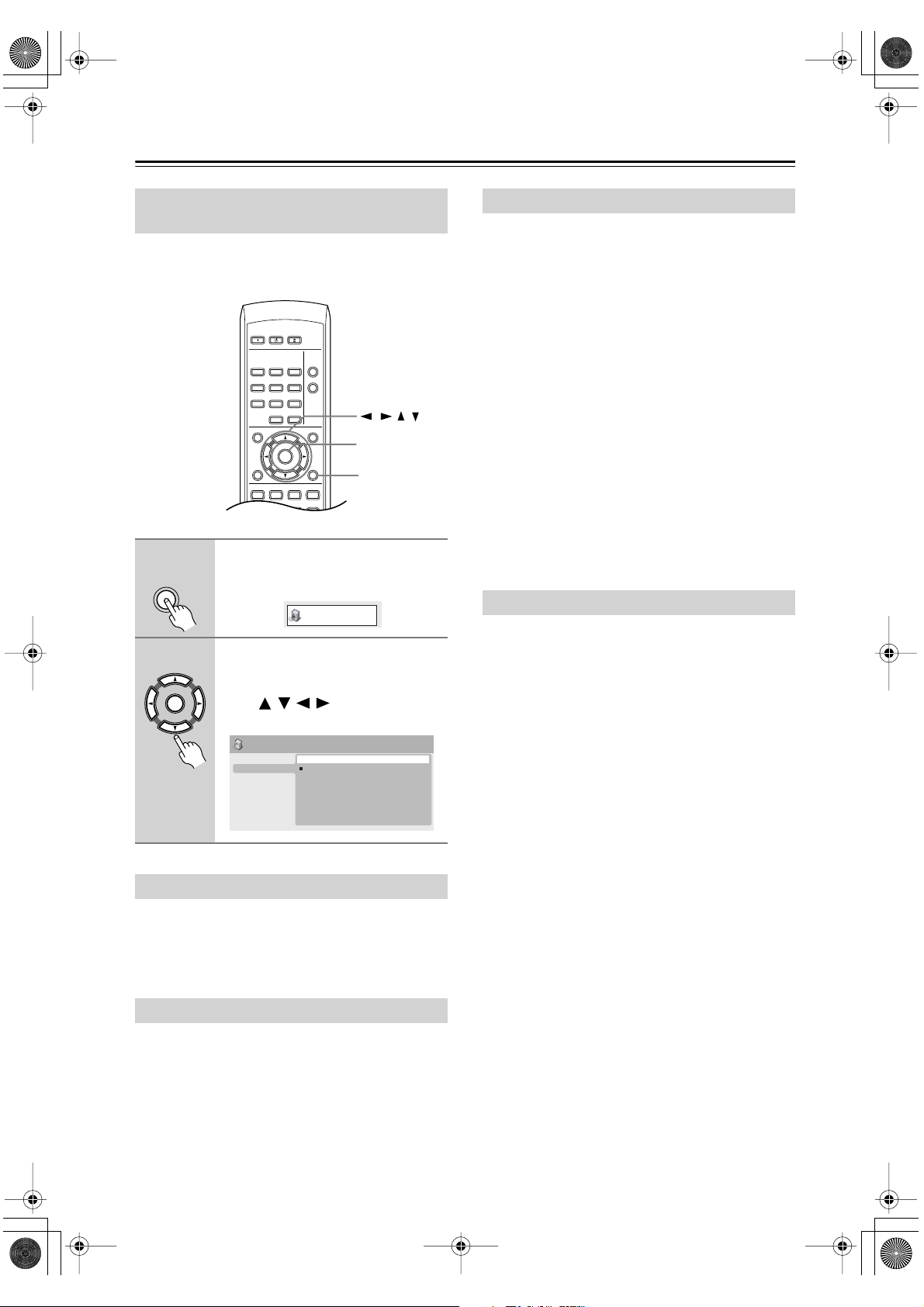
DV-SP404.404E_Fr.book Page 40 Wednesday, June 7, 2006 1:24 PM
Menus Audio Settings et Video Adjust
Menu des réglages pour le son
(Audio Settings)
Le menu Audio Settings propose différents outils de
réglage des sons provenant des disques.
1
2
SETUP
ON STANDBY
123
45
789
TOP MENU
RETURN
AUDIO ANGLE SUBTITLE ZOOM
Appuyez sur SETUP, puis sélectionnez “Audio Settings” sur la
page écran.
Sélectionnez les paramètres et
modifiez leur valeur au moyen des
0
ENTER
OPEN/
CLOSE
PLAY
MODE
DISPLAY
6
CLEAR
MENU
SETUP
Audio Settings
///
ENTER
SETUP
touches de déplacement du cur-
ENTER
seur (///) et de la touche
ENTER.
Audio Settings
Equalizer
Virtual Surround
Audio DRC
Dialog
On
Off
Dialog
• Réglages: High, Medium, Low, Off (valeur par défaut)
Dialog est un outil qui permet de détacher les dialogues
par rapport aux autres bruits ambiants que porte la piste
sonore.
Audio DRC
• Réglages: High, Medium, Low, Off (valeur par défaut)
Pendant l’écoute à bas niveau de la gravure sonore d’un
DVD Dolby Digital, les sons les plus ténus, y compris les
dialogues, peuvent devenir inaudibles. En mettant en
service Audio DRC (Dynamic Range Control), les sons
de faible intensité sont accentués sans changement des
sons de forte intensité.
La différence audible dépend de la gravure sonore écoutée. Si la gravure ne contient pas de variations importantes d’intensité, vous ne noterez peut-être aucune
différence.
Remarques:
• Audio DRC n’agit que sur les sources audio Dolby
Digital.
• Audio DRC n’agit que sur la sortie numérique lorsque
Digital Out a pour valeur On, et Dolby Digital Out a
pour valeur Dolby Digital > PCM (reportez-vous à
“Page de réglage Digital Audio Out” la page 43).
•L’effet d’Audio DRC dépend du réglage des enceintes
et du récepteur audiovisuel.
Virtual Surround
• Réglages: On, Off (valeur par défaut)
Mettez en service Virtual Surround pour profiter de
sonorités d’ambiance réalistes en utilisant seulement
deux enceintes.
Remarques:
•Virtual Surround ne fonctionne pas pour les signaux
DTS, que les sorties soient analogiques ou numériques.
• Lorsque Virtual Surround est en service, les signaux
audio PCM linéaire à 96 kHz sont automatiquement
réduits à des signaux à 48 kHz.
• Si le lecteur produit des données audio Dolby Digital,
DTS ou MPEG (en d’autres termes, si aucune conversion PCM n’est effectuée), Virtual Surround n’a aucun
effet sur la sortie audionumérique. Reportez-vous à
Page de réglage Digital Audio Out, page 43 pour connaître la manière de configurer les formats de sortie
numérique.
• La qualité de l’effet d’ambiance varie en fonction du
disque.
Equalizer
• Réglages: Rock, Pop, Live, Dance, Techno, Classic,
Soft, Off (valeur par défaut)
Les diverses courbes d’égalisation ont été conçues pour
s’accommoder des différents types de musique.
Remarque:
• La fréquence d’échantillonnage du son 96kHz linear
PCM audio est abaissée automatiquement à 48kHz si
l’égaliseur (Equalizer) est utilisé.
Fr-
40
Page 41
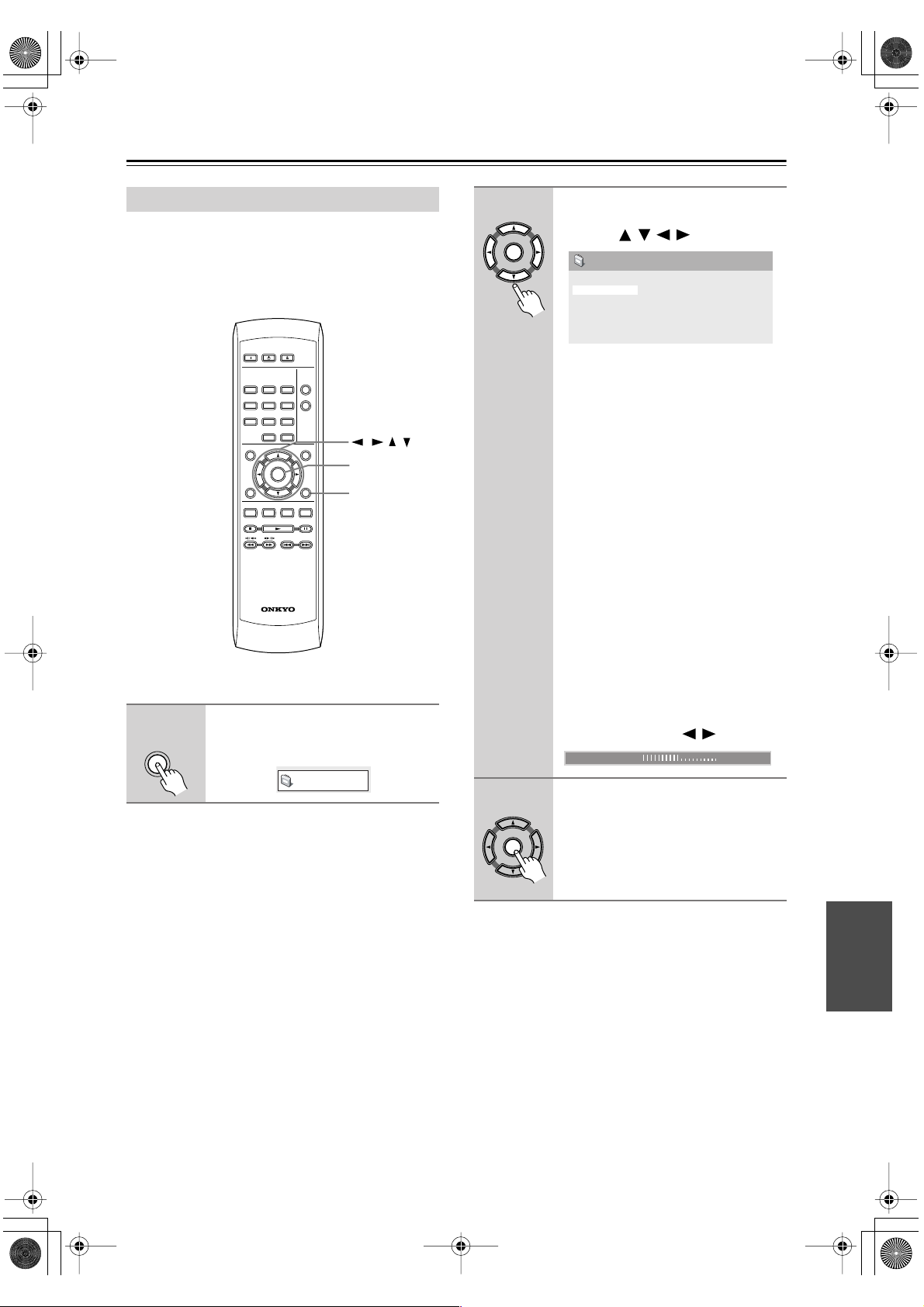
DV-SP404.404E_Fr.book Page 41 Wednesday, June 7, 2006 1:24 PM
Menus Audio Settings et Video Adjust – suite
Menu des réglages pour l’image
À partir de l’écran Video Adjust vous pouvez effectuer
divers réglages qui affectent la façon dont l’image apparaît.
1
SETUP
ON STANDBY
123
45
789
TOP MENU
RETURN
AUDIO ANGLE SUBTITLE ZOOM
Appuyez sur SETUP et sélectionnez “Video Adjust” sur la page
affichée.
0
RC-616DV
ENTER
OPEN/
CLOSE
DISPLAY
6
CLEAR
MENU
SETUP
Video Adjust
PLAY
MODE
///
ENTER
SETUP
2
3
ENTER
ENTER
Effectuez les réglages en utilisant
les touches de déplacement du
curseur (///) et ENTER.
Video Adjust
Sharpness
Brightness
Contrast
Gamma
Hue
Chroma Level
Standard
0
0
Off
0
0
Vous pouvez régler les paramètres de
qualité de l’image suivants:
• Sharpness – Pour régler la netteté
des bords de l’image (Fine, Standard,
Soft).
• Brightness – Pour régler la luminosité générale de l’image (–20 à +20).
• Contrast – Pour régler l’écart entre
les zones lumineuses et les zones
sombres (–16 à +16).
• Gamma – Pour régler la “chaleur”
de l’image (High, Medium, Low,
Off).
• Hue – Pour régler l’équilibre rouge/
vert de l’image (green 9 à red 9).
• Chroma Level – Pour régler la saturation des couleurs de l’image (–9 à
+9).
Effetuz les réglages Brightness, Contrast,
Hue et Chroma Level en utilisant les touches de déplacement du curseur vers la
gauche/vers la droite ( / ).
Brightness min max
0
Appuyez sur la touche ENTER
pour valider vis réglages et quitter
la page Video Adjust.
Remarques:
• Selon le poste de télévision, l’image pourrait saturer
lorsque vous choisissez une valeur de luminosité élevée. Si cela vous arrive, songez à diminuer la luminosité.
• Ces réglages du balayage progressif influencent uniquement la sortie composant.
Fr-
41
Page 42
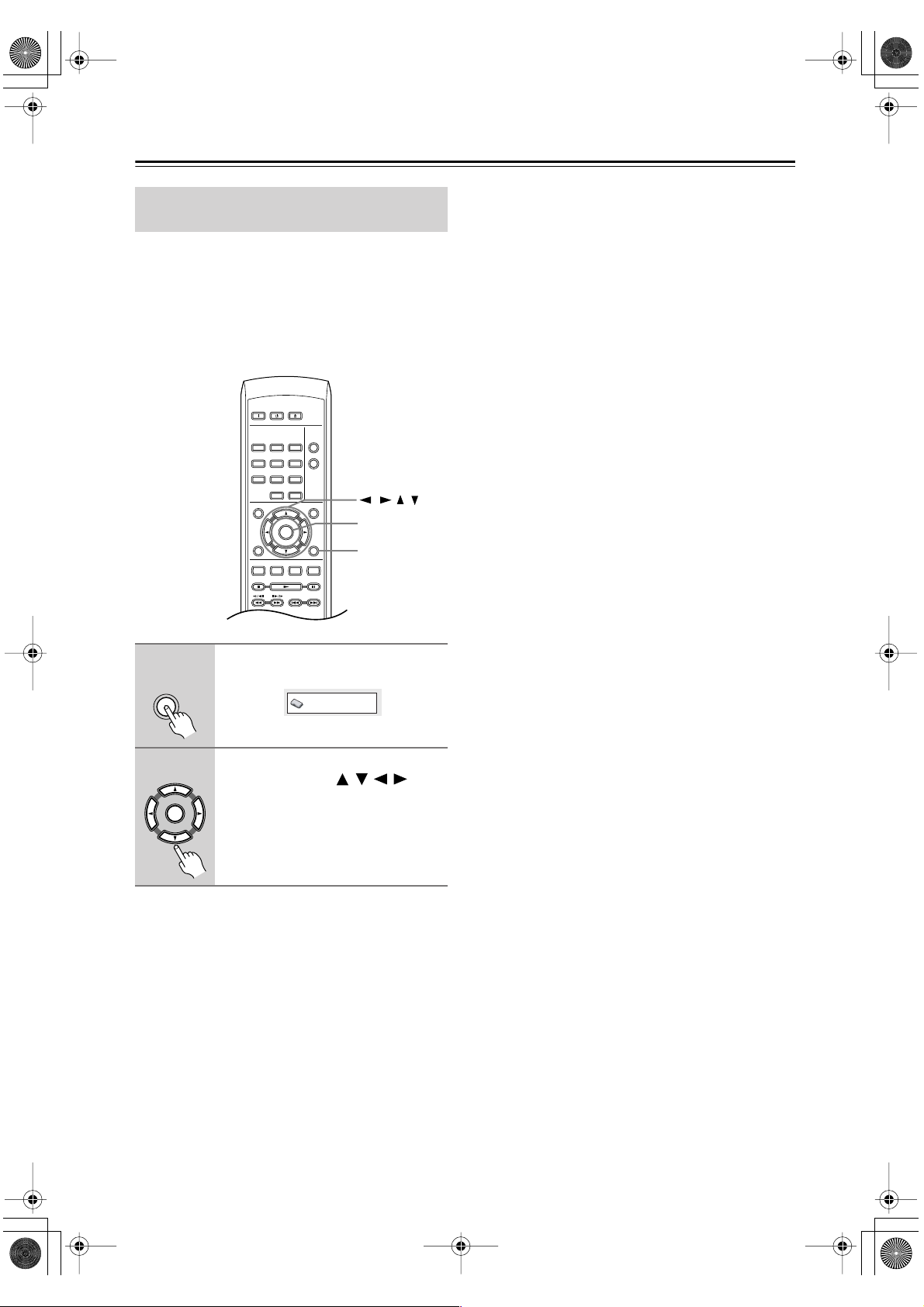
DV-SP404.404E_Fr.book Page 42 Wednesday, June 7, 2006 1:24 PM
Menu Initial Settings
Utilisation du menu des réglages
initiaux (Initial Settings)
Le menu Initial Settings couvre, entre autres choses, les
réglages du son et de l’image, le verrouillage parental et
l’affichage.
Si un paramètre est ombré, il ne peut être présentement
modifié. En général, cela tient à ce que disque est en
cours de lecture. Interrompez la lecture du disque, puis
modifiez le paramètre.
• Les réglages HDMI Out, HDMI Resolution et HDMI
Color doivent être définis uniquement si vous avez
connecté ce lecteur à un composant compatible HDMI
au moyen du connecteur HDMI.
• Les réglages Digital Audio Out, Component Out et AV
Connector Out ne peuvent pas être définis lorsque le
lecteur est connecté à un composant compatible
HDMI au moyen du connecteur HDI.
1
2
SETUP
ENTER
ON STANDBY
123
TOP MENU
RETURN
AUDIO ANGLE SUBTITLE ZOOM
45
6
789
CLEAR
0
ENTER
OPEN/
CLOSE
PLAY
MODE
DISPLAY
MENU
SETUP
///
ENTER
SETUP
Appuyez sur SETUP puis sélectionner “Initial Settings”.
Initial Settings
Utilisez les touches de déplacement du curseur (///) et la
touche ENTER pour sélectionner
une option et sa valeur.
Les options et les valeurs possibles sont
traitées dans les pages qui suivent.
Remarques:
• Dans les tableaux aux pages suivantes, la valeur par
défaut est en caractères gras: les autres valeurs sont en
caractères italiques.
• Les réglages Digital Audio Out ne sont nécessaires
que si vous avez connecté la sortie numérique de cet
appareil à un récepteur audiovisuel ou à un appareil
similaire.
• Consultez le manuel d’instructions de l’autre appareil
pour connaître les formats audionumériques avec lesquels il est compatible.
• Certains réglages tels que TV Screen, Audio Language et Subtitle Language peuvent être remplacés par
ceux que porte le DVD. Par ailleurs, ces réglages sont
souvent possibles à partir du menu du DVD.
Fr-
42
Page 43

DV-SP404.404E_Fr.book Page 43 Wednesday, June 7, 2006 1:24 PM
Menu Initial Settings – suite
Page de réglage Digital Audio Out
Réglage Option Ce qu’elle signifie
Le signal audionumérique est présent sur les sorties numériques.
Le signal audionumérique codé Dolby Digital est disponible en
sortie pendant la lecture d’un DVD Dolby Digital.
Le signal audio Dolby Digital est converti en signal PCM avant
d’être appliqué en sortie.
Le signal audionumérique codé DTS est disponible en sortie
pendant la lecture d’un disque DTS. (Du bruit est émis si
l’amplificateur ou le récepteur ne sont pas compatibles avec le
signal audio DTS.)
Aucun signal audionumérique n’est présent en sortie pendant
la lecture d’un disque DTS.
Le signal audionumérique à 96kHz est converti en signal à
48kHz avant d’être appliqué en sortie.
la forme d’un signal à 96kHz.
Le signal audionumérique codé MPEG est converti en signal
audio PCM avant d’être appliqué en sortie.
Le signal audionumérique MPEG est disponible tel quel en
sortie.
Utilisez ce réglage si votre moniteur ou appareil n’accepte que
les entrées stéréo. Avec ce réglage, les sources audio multivoies sont réduites à 2 voies pour obtenir une sortie stéréo
MIC linéaire. (Pour les sources DTS, la sortie audio HDMI est
coupée.)
Les sources Dolby Digital, DTS et MPEG sont traitées selon
leur encodage, mais si votre amplificateur/moniteur n’est pas
compatible avec les sources audio DTS, la sortie audio DTS
du HDMI se désactive. Les sources MIC linéaires sont reproduites telles quelles.
Digital Out
Dolby Digital Out
DTS Out
96 kHz PCM Out
MPEG Out
HDMI Out
On
Off Aucun signal audionumérique n’est présent en sortie.
Dolby Digital
Dolby Digital > PCM
DTS
Off
96kHz > 48kHz
96kHz Le signal audionumérique à 96kHz est présent en sortie sous
MPEG > PCM
MPEG
LPCM (2 CH)
Auto
Off Aucun signal audionumérique n’est présent en sortie.
Fr-
43
Page 44

DV-SP404.404E_Fr.book Page 44 Wednesday, June 7, 2006 1:24 PM
Menu Initial Settings – suite
Page de réglage Video Out
Réglage Option Ce qu’elle signifie
TV Screen
(Ce réglage fonctionne
avec une sortie vidéo
analogique ou HDMI.
Reportez-vous
également à “Tailles de
l’écran et formats de
disque” la page 49.)
Component Out
AV Connector Out
(modèles européens
uniquement)
HDMI Resolution
(La résolution par
défaut change avec le
format du téléviseur
(PAL/NTSC).)
HDMI Color
(La couleur par défaut
change selon l’appareil
connecté.)
4:3 (Letter Box)
4:3 (Pan & Scan)
16:9 (Wide) À choisir si le téléviseur est à écran large.
Interlace
Progressive
Video
RGB
1920x1080i
1280x720p
720x480p (NTSC)/
720x576p (PAL)
720x480i (NTSC)/
720x576i (PAL)
Full range RGB
RGB
Component
À choisir si le téléviseur est de type 4:3. Les films pour écran
large sont présentés accompagnés de bandes noires en haut
et en bas de l’écran.
À choisir si le téléviseur est de type 4:3. Les films pour écran
large donnent des images tronquées sur les côtés qui occupent toute la surface de l’écran.
À choisir si le téléviseur n’est pas compatible avec la vidéo à
balayage progressif.
À choisir si le téléviseur est compatible avec la vidéo à
balayage progressif (pour de plus amples détails, reportezvous au mode d’emploi qui accompagne le téléviseur). Reportez-vous également à “Sélection de la sortie vidéo à balayage
entrelacé au moyen des commandes de la face avant” la
page 19.
Veuillez noter que la sortie vidéo à balayage progressif n’est
transmise que par les prises vidéo du composant et
qu’aucune sortie n’est transmise par les prises composites
lorsque cette option a été sélectionnée.
Sortie de la vidéo ordinaire (composite), compatible avec tous
les types de téléviseur.
Si le téléviseur est compatible, ce réglage donne la meilleure
image.
Sachez qu’aucun signal n’est disponible sur les prises de
composantes lorsque ce réglage est adopté.
Définissez ce réglage si votre téléviseur prend en charge la
vidéo à balayage entrelacé 1920 x 1080 pixels.
Définissez ce réglage si votre téléviseur prend en charge la
vidéo à balayage progressif 1280 x 720 pixels.
Définissez ce réglage si votre téléviseur prend en charge la
vidéo à balayage progressif 720 x 480 pixels (NTSC) / 720 x
576 pixels (PAL).
Définissez ce réglage si votre téléviseur prend en charge la
vidéo à balayage entrelacé 720 x 480 pixels (NTSC) / 720 x
576 pixels (PAL).
Si les couleurs sont pâles, cette option produit des couleurs
plus vives et un noir plus intense.
Utilisez ce réglage si les couleurs apparaissent trop vives
avec le réglage Full Range RGB.
Produit une sortie vidéo en composantes (option par défaut
pour les appareils compatibles HDMI).
Fr-
44
Page 45
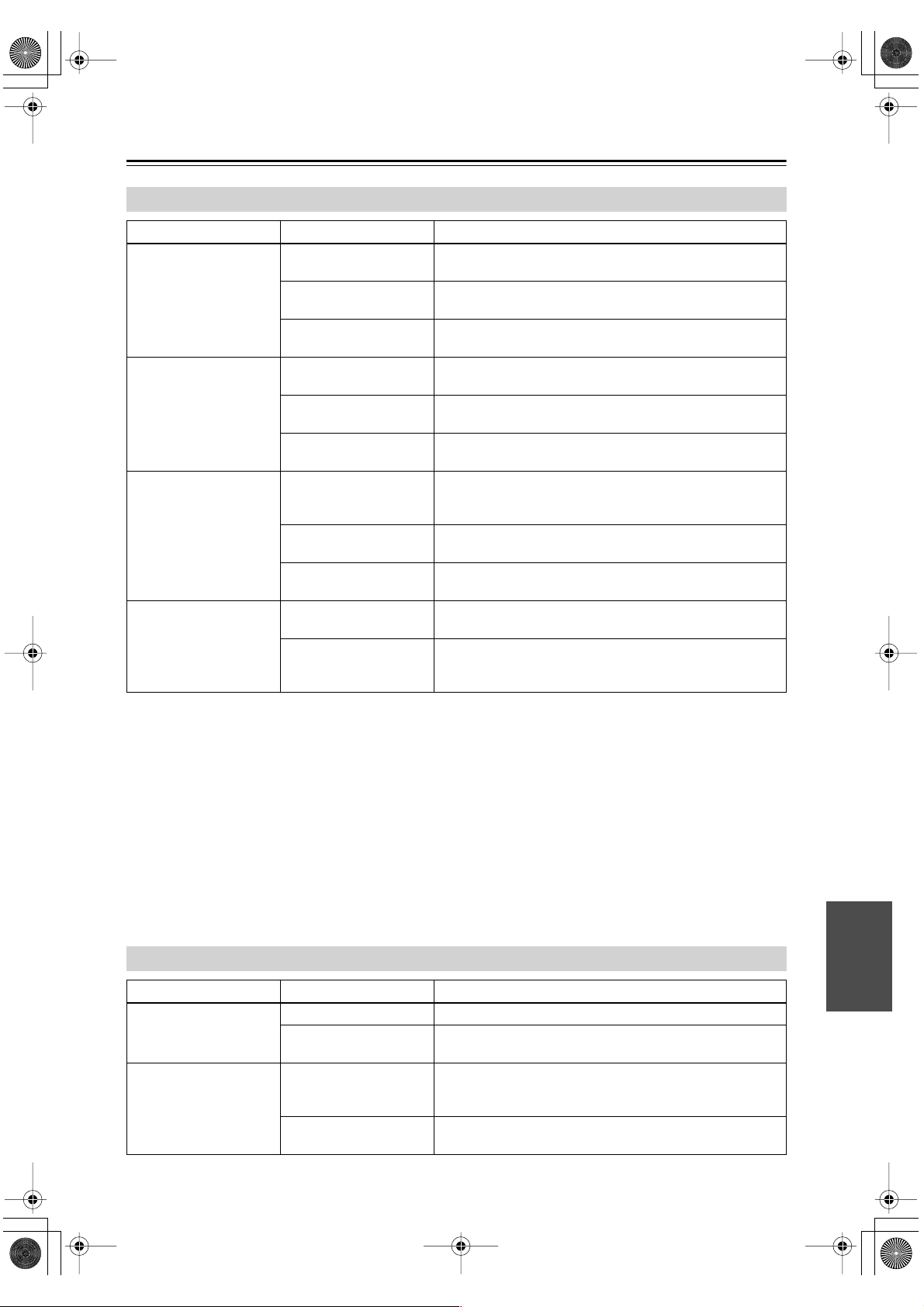
DV-SP404.404E_Fr.book Page 45 Wednesday, June 7, 2006 1:24 PM
Menu Initial Settings – suite
Page de réglage Language
Réglage Option Ce qu’elle signifie
English
Audio Language
Subtitle Language
(Reportez-vous
également à Affichage
de fichiers de soustitres DivX, page 9.)
DVD Menu Lang.
Subtitle Display
*1 Il s’agit de la langue des dialogues gravés sur DVD que vous préférez voir choisie par le lecteur.
Vous pouvez passer d’une langue enregistrée sur le DVD à une autre en utilisant la touche AUDIO.
Certains disques DVD choisissent automatiquement la langue des dialogues au moment où ils sont mis en place, ne tenant ainsi aucun
compte de la langue sélectionnée à l’aide
Pour les disques offrant plusieurs langues, la sélection de la langue des dialogues s’effectue le plus souvent à l’aide d’un menu. Appuyez
sur la touche MENU pour accéder au menu du disque.
*2 Il s’agit de la langue des sous-titres gravés sur le DVD que vous préférez voir choisie par le lecteur.
Pendant la lecture d’un DVD, vous pouvez passer à une autre langue de sous-titrage ou bien supprimer l’affichage des sous-titres, en
utilisant la touche SUBTITLE.
Certains disques DVD choisissent automatiquement la langue des sous-titres au moment où ils sont mis en place, ne tenant ainsi aucun
compte de la langue sélectionnée à l’aide de “Subtitle Language”.
Pour les disques offrant plusieurs langues, la sélection de la langue des sous-titres s’effectue le plus souvent à partir du menu du disque.
Appuyez sur la touche MENU pour accéder au menu du disque.
*3 Certains disques multilingues possèdent leurs menus en plusieurs langues. Il s’agit ici de définir la langue d’affichage des menus du disque.
Conservez le réglage par défaut si vous désirez que les menus du disque apparaissent dans la même langue que celle de “Subtitle Language”.
*1
*3
*2
Langues affichées
Other Language
English
Langues affichées
Other Language
w/Subtitle Lang.
Langues affichées
Other Language
On
Off
Si le disque porte une piste sonore en anglais, c’est cette
piste qui est lue.
Si le disque porte une piste sonore dans la langue choisie,
c’est cette piste qui est lue.
À choisir pour sélectionner une langue autre que celles affichées (reportez-vous à la page 50).
Si le disque porte des sous-titres en anglais, ce sont ces
sous-titres qui sont affichés.
Si le disque porte des sous-titres dans la langue choisie, ce
sont eux qui sont affichés.
À choisir pour sélectionner une langue autre que celles affichées (reportez-vous à la page 50).
Les menus des DVD seront affichés dans la même langue
que la langue adoptée pour les sous-titres, si cela est possible.
Les menus des DVD seront affichés dans la langue choisie, si
cela est possible.
À choisir pour sélectionner une langue autre que celles affichées (reportez-vous à la page 50).
Les sous-titres sont affichés conformément au choix effectué
(reportez-vous ci-dessus).
Les sous-titres ne sont jamais affichés pendant la lecture d’un
DVD (sachez que certains DVD imposent leur propre
réglage).
Page de réglage Display
Réglage Option Ce qu’elle signifie
OSD Language
Angle Indicator
English
Langues affichées
On
Off Le fait que la scène puisse avoir été filmée sous plusieurs
Les informations affichées sur l’écran sont en anglais.
Les informations affichées sur l’écran sont dans la langue
choisie.
Une icône représentant une caméra est affichée sur l’écran
lorsque la scène gravée sur le DVD a été filmée sous plusieurs angles.
angles n’est pas signalé.
Fr-
45
Page 46

ENTER
ENTER
123
6
789
0
45
ENTER
DV-SP404.404E_Fr.book Page 46 Wednesday, June 7, 2006 1:24 PM
Menu Initial Settings – suite
Page de réglage Options
Réglage Option Ce qu’elle signifie
Parental Lock
DivX VOD
- Reportez-vous à Parental Lock, page 46.
Display Reportez-vous à A propos du contenu DivX VOD, page 48
Parental Lock
•Niveau par défaut: Off; Mot de passe par défaut:
aucun; Code de pays/région par défaut: us (2119)
Pour que vous puissiez décider de ce que vos enfants
sont autorisés à regarder quand ils utilisent le lecteur de
DVD, certains DVD-Video portent un code de restriction
parentale. Si le lecteur est réglé sur un niveau inférieur à
celui de la gravure, celle-ci est ignorée.
Certains disques prennent également en charge le code
de pays/région. Le lecteur ignore certaines scènes gravées sur ces disques, selon le code de pays/région.
Remarques:
•Tous les disques ne portent pas de code de restriction
parentale; pour ces disques, la lecture est possible sans
frappe préalable d’un mot de passe.
• Si vous oubliez le mot de passe, vous devez rétablir les
réglages par défaut du lecteur puis enregistrer un nouveau mot de passe. (reportez-vous à “Réinitialisation
du lecteur” la page 49)
Enregistrement d’un mot de passe
Vous devez enregistrer un mot de passe avant de pouvoir
changer le niveau de restriction parentale ou le code de
pays/région.
1
Sélectionnez “Password”.
Initial Settings
Digital Audio Out
Video Output
Language
Display
Options
Parental Lock
DivX VOD
Password
Level Change
Country Code
Changement du mot de passe
Pour changer le mot de passe, tapez le mot de passe existant puis le nouveau mot de passe.
1
2
3
Sélectionnez “Password Change”.
Utilisez les touches numérotées
pour taper le mot de passe existant, puis appuyez sur la touche
ENTER.
Tapez un nouveau mot de passe
puis appuyez sur ENTER.
Le mot de passe est enregistré et la page
du menu Options s’affiche à nouveau.
Sélection et modification du niveau
de restriction parentale
1
2
Sélectionnez “Level Change”.
Utilisez les touches numérotées
pour taper le mot de passe, puis
appuyez sur la touche ENTER.
Fr-
2
123
45
789
3
46
0
ENTER
Utilisez les touches numérotées
pour taper un mot de passe de 4
chiffres.
6
Les chiffres tapés s’affichent sur l’écran
sous forme d’astérisque (*).
Appuyez sur ENTER pour enregistrer le mot de passe.
La page du menu Options s’affiche à
nouveau.
3
Sélectionnez un autre niveau puis
appuyez sur ENTER.
• Appuyez sur la touches de déplacement
du curseur vers la gauche ( ) plusieurs fois pour verrouiller à un niveau
plus élevé (plus de disques
nécessiteront le mot de passe pour être
lus); appuyez sur la touche de déplacement du curseur vers la droite ( ) pour
abaisser le niveau de verrouillage. Vous
ne pouvez pas verrouiller le niveau 1.
Le nouveau niveau est enregistré et la
page du menu Options s’affiche à nouveau.
Page 47
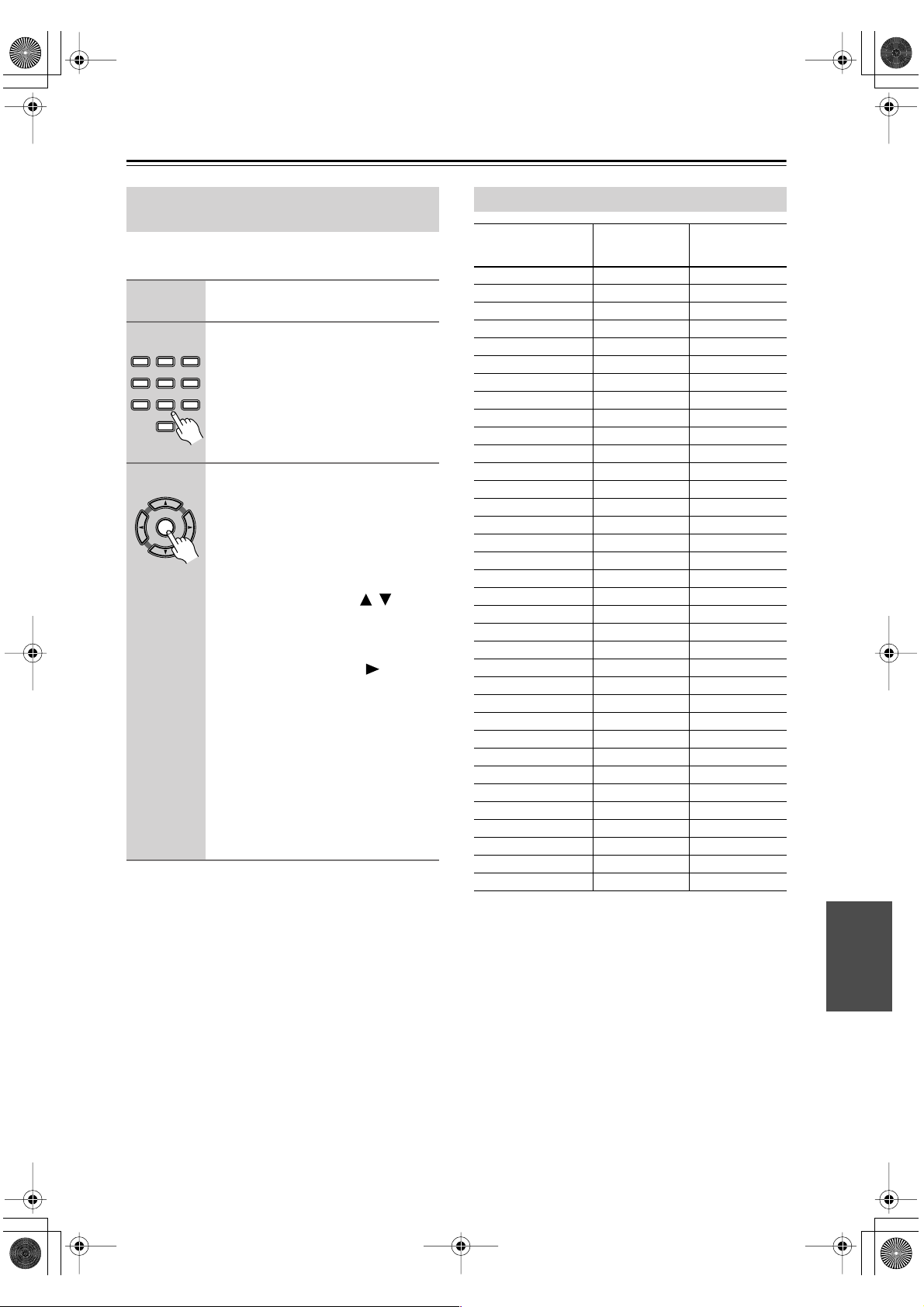
DV-SP404.404E_Fr.book Page 47 Wednesday, June 7, 2006 1:24 PM
Menu Initial Settings – suite
Définition et modification du code de
pays/région
Vous trouverez les codes de pays/région dans la liste cicontre.
1
2
123
45
789
0
3
ENTER
Sélectionnez “Country Code”.
Utilisez les touches numérotées
pour taper le mot de passe, puis
appuyez sur la touche ENTER.
6
Sélectionnez un autre code de
pays/région puis appuyez sur
ENTER.
Pour ce faire, vous disposez de deux
méthodes.
• Sélection du code par lettres: Utilisez
les touches de déplacement du curseur
vers le haut/vers le bas ( / ) pour
modifier le code de pays/région.
• Sélection du code par numéro:
Appuyez sur la touche de déplacement
du curseur vers la droite ( ), puis utilisez les touches numérotées pour
taper un code de pays/région à 4 chiffres.
Le nouveau code de pays/région est enregistré et la page du menu Options s’affiche à nouveau. Le changement de code
de pays/région ne prend effet qu’après le
chargement du disque suivant (ou le
rechargement du disque en cours).
Liste des code de pays/région
Pays/région
Argentine 0118 ar
Australie 0121 au
Autriche 0120 at
Belgique 0205 be
Brésil 0218 br
Canada 0301 ca
Chili 0312 cl
Chine 0314 cn
Danemark 0411 dk
Finlande 0609 fi
France 0618 fr
Allemagne 0405 de
Hong-Kong 0811 hk
Inde 0914 in
Indonésie 0904 id
Italie 0920 it
Japon 1016 jp
Corée, République de 1118 kr
Malaisie 1325 my
Mexique 1324 mx
Pays-bas 1412 nl
Nouvelle-Zélande 1426 nz
Norvège 1415 no
Pakistan 1611 pk
Philippines 1608 ph
Por tugal 1620 pt
Fédération russe 1821 ru
Singapour 1907 sg
Espagne 0519 es
Suède 1905 se
Suisse 0308 ch
Taiwan 2023 tw
Thaïlande 2008 th
Royaume-uni 0702 gb
États-Unis 2119 us
Code de pays/
région
Code
alphabétique de
pays/région
Fr-
47
Page 48
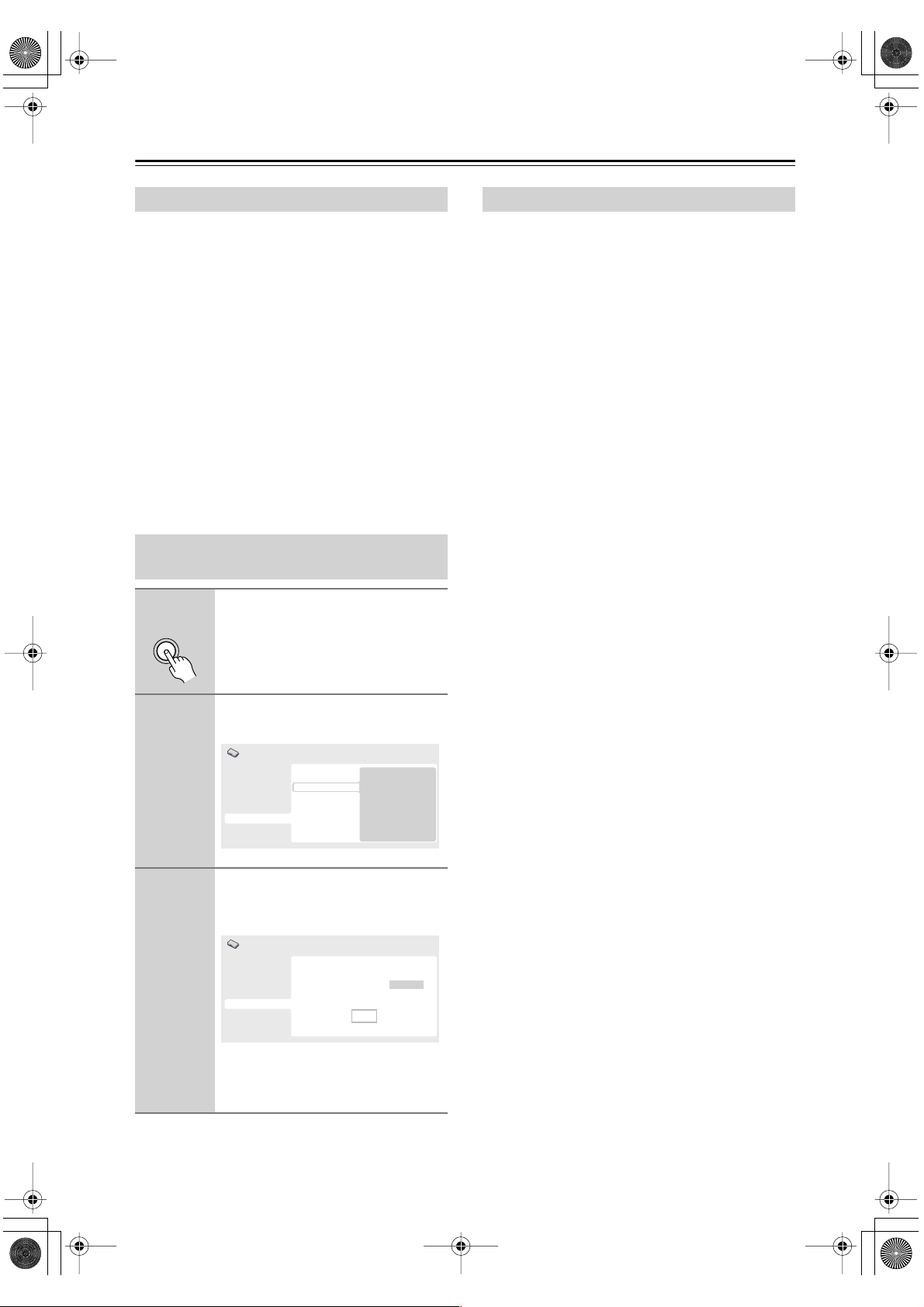
DV-SP404.404E_Fr.book Page 48 Wednesday, June 7, 2006 1:24 PM
Menu Initial Settings – suite
A propos du contenu DivX
®
VOD
Pour lire un contenu DivX VOD (vidéo à la demande)
sur ce lecteur, vous devez au préalable enregistrer ce dernier auprès de votre fournisseur de contenu DivX VOD.
Pour ce faire, générez un code d’enregistrement DivX
VOD à soumettre à votre fournisseur.
Important:
• Le contenu DivX VOD est protégé par un système de
gestion des droits numériques (DRM) qui limite la lecture de contenu à des appareils enregistrés spécifiques.
• Si vous chargez un disque dont le contenu DivX VOD
n’est pas pris en charge par votre lecteur, le message
Authorization Error s’affiche et le contenu n’est pas
lu.
• La réinitialisation du lecteur (décrite à la section
Réinitialisation du lecteur dans les instructions d’utilisation principales) n’entraîne pas la perte du code
d’enregistrement.
Affichage du code d’enregistrement
DivX VOD
1
SETUP
Appuyez sur SETUP puis sélectionner “Initial Settings”.
Lecture du contenu DivX
®
VOD
La lecture de certains contenus DivX VOD peut être
limitée à un certain nombre de fois. Lorsque vous chargez un disque contenant ce type de contenu DivX VOD,
le nombre de lectures restantes s’affiche. Vous pouvez
ensuite lire le disque (en utilisant l’une des lectures restantes) ou arrêter. Si vous chargez un disque dont le nombre maximal de lectures du contenu DivX VOD est
atteint, le message Rental Expired s’affiche.
Si le contenu DivX VOD permet un nombre illimité de
lectures, vous pouvez charger le disque dans le lecteur et
lire son contenu aussi souvent que vous le souhaitez.
Aucun message ne s’affiche.
2
3
Sélectionnez “Options”, puis
“DivX VOD”.
Initial Settings
Digital Audio Out
Video Output
Language
Display
Options
Parental Lock
DivX VOD
Display
Sélectionnez “Display”.
Le code d’enregistrement à huit chiffres
s’affiche.
Initial Settings
Digital Audio Out
Video Output
Language
Display
Options
DivX (R) Video On Demand
Your registration code is:
To learn more visit www.divx.com/vod
0 1 2 3 4 5 6 7
Done
Conservez ce code car il vous sera
demandé lors de l’enregistrement auprès
d’un fournisseur DivX VOD.
Fr-
48
Page 49

DV-SP404.404E_Fr.book Page 49 Wednesday, June 7, 2006 1:24 PM
Informations complémentaires
Tailles de l’écran et formats de disque
Les images provenant des gravures sur disque DVDVideo peuvent avoir divers formats allant du format 4:3
courant à la télévision au format CinemaScope de certains films, lequel est proche de 7:3.
L’écran des téléviseurs aussi peut différer par son format
qui peut être standard (4:3) ou large (16:9).
Utilisateurs de téléviseurs à écran large
Si vous possédez un téléviseur à écran large, le paramètre “TV Screen” (page 44) du lecteur doit avoir la valeur
“16:9 (Wide)”.
Lorsque vous regardez des images gravées au format 4:3,
utilisez les commandes du téléviseur pour sélectionner la
manière d’afficher les images. Le téléviseur est parfois
doté de diverses options de zoom et d’étirement; consultez le manuel d’instructions fourni avec l’appareil pour
plus de détails.
Sachez que le rapport largeur-hauteur de l’image de certains films est supérieur à 16:9; ainsi, même en présence
d’un téléviseur à écran large, ces gravures donnent des
images au format “letterbox” (boîte à lettres), c’est-à-dire
avec une bande noire située en haut et en bas de l’écran.
Utilisateurs de téléviseurs standard
Si vous possédez un téléviseur standard, le paramètre “TV
Screen” (page 44) du lecteur doit avoir la valeur “4:3 (Letter Box)” ou “4:3 (Pan&Scan)”, selon votre préférence.
Avec la valeur “4:3 (Letter Box)”, les gravures pour
écran large sont affichées avec des bandes noires horizontales en haut et en bas de l’écran.
Réinitialisation du lecteur
Utilisez la méthode suivante pour réinitialiser tous les
réglages du lecteur, autrement dit rétablir les valeurs
d’usine.
1
2
Mettez le lecteur en veille.
Au moyen des touches de la face
avant, maintenez la pression d’un
doigt sur la touch (arrête) et
appuyez sur la touche STANDBY/
ON pour mettre le lecteur en service.
Tous les réglages usine du lecteur sont
maintenant rétablis.
Choix du standard de télévision
Le réglage par défaut de ce lecteur est “AUTO”, et à
moins que vous ne notiez une déformation de l’image au
cours de la lecture de certains disques, vous devez conserver ce réglage “AUTO”. Si les images de certains disques sont déformées, choisissez le standard de télévision
correspondant à celui employé dans votre pays ou votre
région. Ce choix risque toutefois de limiter l’éventail des
disques que vous pourrez regarder. Le tableau qui suit
indique les types de disque compatibles avec chaque
standard (“AUTO”, “PAL” et “NTSC”).
STANDBY/ON
Avec la valeur “4:3 (Pan&Scan)”, les gravures pour
écran large sont tronquées à droite et à gauche de l’écran.
Bien que l’image semble plus grande, vous ne voyez pas
en réalité la totalité de l’image.
Veuillez noter que de nombreuses gravures pour écran
large ignorent le réglage du lecteur afin que l’affichage
se fasse au format boîte à lettres quel que soit le réglage.
Remarque:
•L’utilisation de la valeur “16:9 (Wide)” avec un téléviseur standard 4:3, ou l’un des réglages “4:3” avec un
téléviseur à écran large, entraîne une déformation des
images.
1
2
Si le lecteur est en service,
appuyez sur la touche STANDBY/
ON pour le mettre en veille.
Utilisez les commandes de la face
avant et tout en maintenant la
pression d’un doigt sur la touche
appuyez sur la touche STANDBY/ON pour changer de standard
de télévision.
Le standard de télévision est modifié
comme suit:
AUTO NTSC PAL
Fr-
49
Page 50

DV-SP404.404E_Fr.book Page 50 Wednesday, June 7, 2006 1:24 PM
Informations complémentaires – suite
Remarque:
•Vous devez mettre le téléviseur en veille (c’est-à-dire
appuyer sur STANDBY/ON) avant d’effectuer tout
changement de standard.
Disque Standard du lecteur
Type Format NTSC PAL AUTO
DVD,
NTSC NTSC PAL NTSC
Video CD,
DivX video
PA L
NTSC PAL PAL
CD/MP3/
WMA/
JPEG/
aucun
–
NTSC PAL
NTSC
ou PAL
disque
Titres, chapitres et plages
Les disques DVD comportent généralement plusieurs
titres. Ces titres peuvent eux-mêmes regrouper plusieurs
chapitres.
Titre 1 Titre 2 Titre 3
Chapitre 1 Chapitre 2 Chapitre 3 Chapitre 1 Chapitre 1 Chapitre 2
Régions DVD-Video
Tous les disques DVD-Video portent une marque de
région sur le coffret; cette marque définit une certaine
compatibilité. Votre lecteur de DVD porte également une
marque de région, qui se trouve sur le panneau arrière.
Les disques portant une marque de région différente de
celle du lecteur ne sont pas compatibles. Par contre, les
disques portant la marque “ALL” sont compatibles avec
tous les lecteurs.
1
2
4
2
5
6
5
3
1
2
4
Sélection de la langue sur la liste des
codes de langue
Certaines options de langues (telles que la fonction
“DVD Language” du Setup Navigator) vous permettent
de choisir une langue parmi les 136 possibilités offertes
dans la liste de codes de langues à la page 51.
Les CD et Video CD comportent des plages.
Plage 1 Plage 2 Plage 3 Plage 4 Plage 5 Plage 6
Les CD-ROM contiennent des dossiers et des fichiers.
Les fichiers MP3 et WMA sont appelés plages. Un dossier peut contenir d’autres dossiers.
.jpg
.mp3
Dossier A
Plage 1 Plage 2 Plage 3 Plage 1 Fichier 1 Fichier 2
.mp3
.mp3
Dossier B
.mp3
Dossier C
.jpg
1
2
3
ENTER
ENTER
ON STANDBY
123
TOP MENU
RETURN
AUDIO ANGLE SUBTITLE ZOOM
6
45
789
CLEAR
0
ENTER
OPEN/
CLOSE
DISPLAY
MENU
SETUP
MODE
PLAY
///
Sélectionnez “Other Language”.
Utilisez les touches de déplacement du curseur vers la gauche/
vers la droite ( / ) pour choisir
un code alphabétique ou un code
numérique.
Utilisez les touches de déplacement du curseur vers le haut/vers
le bas ( / ) pour définir le code
alphabétique ou le code numérique.
Consultez la “Liste des codes de langue” la page 51 pour connaître toutes
les langues disponibles et leurs codes.
Fr-
50
Page 51

DV-SP404.404E_Fr.book Page 51 Wednesday, June 7, 2006 1:24 PM
Informations complémentaires – suite
Liste des codes de langue
Code
Langue
Japonais ja 1001
Anglais en 0514
Français fr 0618
Allemand de 0405
Italien it 0920
Espagnol es 0519
Chinois zh 2608
Néerlandais nl 1412
Por tugais pt 1620
Suédois sv 1922
Russe ru 1821
Coréen ko 1115
Grec el 0512
Afar aa 0101
Abkhazian ab 0102
Afrikaans af 0106
Amharique am 0113
Arabe ar 0118
Assamais as 0119
Aymara ay 0125
Azerbaijani az 0126
Bashkir ba 0201
Biélorusse be 0205
Bulgare bg 0207
Bihari bh 0208
Bislama bi 0209
Bengali bn 0214
Tibétain bo 0215
Breton br 0218
Catalan ca 0301
Corse co 0315
Tchèque cs 0319
Gallois cy 0325
Danois da 0401
Bhutani dz 0426
Esperanto eo 0515
Estonien et 0520
Basque eu 0521
Farsi fa 0601
Finnois fi 0609
Fiji fj 0610
Faroais fo 0615
Frison fy 0625
Irlandais ga 0701
Écossais-
gallois
Galicien gl 0712
Guarani gn 0714
Gujarati gu 0721
Hausa ha 0801
alphabétique de la
langue
Code
numérique de la
langue
gd 0704
Code
Langue
Hindi hi 0809
Croate hr 0818
Hongrois hu 0821
Armenien hy 0825
Interlingua ia 0901
Interlingue ie 0905
Inupiak ik 0911
Indonesien in 0914
Islandais is 0919
Hébreu iw 0923
Yiddish ji 1009
Javanais jw 1023
Georgien ka 1101
Kazakh kk 1111
Groënlan-
dais
Cambodien km 1113
Kannada kn 1114
Kashmiri ks 1119
Kurde ku 1121
Kirghiz ky 1125
Latin la 1201
Lingala ln 1214
Laotien lo 1215
Lithuanien lt 1220
Letton lv 1222
Malgache mg 1307
Maori mi 1309
Macédonien mk 1311
Malayalam ml 1312
Mongole mn 1314
Moldave mo 1315
Marathi mr 1318
Malais ms 1319
Maltais mt 1320
Birman my 1325
Nauru na 1401
Népalais ne 1405
Norvégien no 1415
Occitan oc 1503
Oromo om 1513
Oriya or 1518
Panjabi pa 1601
Polonais pl 1612
Pashto, Pus-
hto
Quechua qu 1721
Rhaeto-
Romance
Kirundi rn 1814
Roumain ro 1815
alphabétique de la
langue
Code
numérique de la
langue
kl 1112
ps 1619
rm 1813
Code
Langue
Kinyarwanda rw 1823
Sanskrit sa 1901
Sindhi sd 1904
Sangho sg 1907
Serbo-
croate
Sinhalese si 1909
Slovaque sk 1911
Slovène sl 1912
Samoan sm 1913
Shona sn 1914
Somalien so 1915
Albanais sq 1917
Serbe sr 1918
Siswati ss 1919
Sesotho st 1920
Soudanais su 1921
Swahili sw 1923
Tamil ta 2001
Telugu te 2005
Tajik tg 2007
Thai th 2008
Tigrinya ti 2009
Tu r kmène tk 2011
Tagalog tl 2012
Setswana tn 2014
Tonga to 2015
Turc tr 2018
Tsonga ts 2019
Tatare tt 2020
Tw itw2023
Ukrainien uk 2111
Urdu ur 2118
Uzbek uz 2126
Vietnamien vi 2209
Volapük vo 2215
Wolof wo 2315
Xhosa xh 2408
Yo r uba yo 2515
Zoulou zu 2621
alphabétique de la
langue
Code
numérique de la
langue
sh 1908
Fr-
51
Page 52

DV-SP404.404E_Fr.book Page 52 Wednesday, June 7, 2006 1:24 PM
Glossaire
Audio analogique
Signal électrique représentant directement un son. Comparable à l’audionumérique qui peut être un signal électrique, mais est une représentation indirecte du son.
Reportez-vous également à Audionumérique.
Rapport largeur/hauteur de l’image (format de
l’image)
La largeur d’un écran de téléviseur par rapport à sa hauteur. Le rapport des téléviseurs traditionnels est 4:3 (en
d’autres termes, l’écran est presque carré); le rapport des
modèles à écran large est 16:9 (la largeur de l’écran est
pratiquement le double de sa hauteur).
Audionumérique
Représentation indirecte du son par des nombres. Pendant l’enregistrement, le son est mesuré à divers intervalles (44.100 fois par seconde dans le cas d’un CD audio)
par un convertisseur analogique-numérique, produisant
un flux de nombres. Au moment de la lecture, un convertisseur numérique-analogique régénère le signal analogique à partir de ces nombres. Reportez-vous également à
Fréquence d’échantillonnage et Audio analogique.
*1
DivX
DivX est une technologie créée par DivX, Inc.
Les fichiers de média DivX contiennent de la vidéo compressée. Les fichiers DivX peuvent aussi comprendre des
fonctions de média telles que les menus, les sous-titres et
les pistes audio alternatives.
Dolby Digital
*2
Utilisant 5,1 voies, ce système de restitution
sonore de grande qualité est employé dans de nombreuses salles de cinéma dans le monde entier.
L’affichage sur écran indique les voies actives, par exemple 3/2.1. Le 3 représentant les deux voies avant et la
voie centrale; le 2 étant les voies arrière d’ambiance et le
.1 étant la voie des effets sonores graves (LFE).
DRM
DRM (Digital Rights Management) est un logiciel de
serveur développé pour assurer la distribution sécurisée
de gravures payantes sur la Toile et récemment intégré à
WMA (Windows Media Audio).
*3
DTS
Abréviation de Digital Theater Systems. Le
DTS est un système de restitution sonore d’ambiance
différent du Dolby Digital, adopté comme format courant pour les films.
Dynamique
Écart entre les sons les plus ténus et les sons les plus
intenses dans un signal audio (sans distortion ni bruit
parasite trop important). Les sources Dolby Digital et
*1. DivX, la certification DivX et les logos associés sont des mar-
ques de DivX, Inc. et sont utilisés sous licence.
*2. Fabriqué sous licence de Dolby Laboratories. Le terme
« Dolby » et le sigle double D sont des marques commerciales
de Dolby Laboratories.
*3. “DTS” et “DTS Digital Out” sont des marques déposées de
Digital Theater Systems, Inc.
Fr-
52
DTS sont dotées d’une dynamique très importante, générant des effets spectaculaires similaires à ceux du
cinéma.
EXIF (Exchangeable Image File)
Format de fichier développé par Fuji Photo Film pour les
appareils photo numériques. Des appareils photo numériques de différentes marques utilisent ce format de
fichiers compressés qui contiennent la date, l’heure, des
informations sur les miniatures ainsi que des données sur
les images.
Extension de nom de fichier
Groupe de lettres ajouté à la fin d’un nom de fichier pour
qualifier le type du fichier. Par exemple, l’extension
“.mp3” indique qu’il s’agit d’un fichier MP3.
*4
HDMI
L’interface HDMI (High-Definition Multimedia Interface) est une interface numérique haute vitesse capable
de prendre en charge la vidéo standard, améliorée ou
haute définition ainsi que le son surround standard à
multicanaux sur une seule connexion numérique.
Parmi les caractéristiques de l’interface HDMI, citons la
vidéo numérique non compressée, une bande passante
jusqu’à 5 gigaoctets par seconde et la communication
entre la source AV et les appareils AV comme les lecteurs
DTV.
Format ISO 9660
Il s’agit d’une norme internationale décrivant la logique
de format des dossiers et fichiers de CD-ROM. La norme
ISO9660 couvre les deux niveaux ci-dessous.
JPEG
Format de fichier utilisé pour les images fixes telles que
les photographies ou les illustrations. Les fichiers JPEG
sont identifiables grâce à leur extension “.jpg” ou
“.JPG”. La plupart des appareils photo numériques utilisent ce format.
MP3
MP3 (MPEG1 audio layer 3) est un format de fichier
audio compressé. Les fichiers sont identifiés par leur
extension “.mp3” ou “.MP3”.
Audio MPEG
Format audio utilisé pour les Video CD et certains disques DVD. Ce lecteur peut convertir une gravure audio
MPEG au format PCM pour augmenter sa compatibilité
avec les enregistreurs numériques et les amplificateurs
audiovisuels. Reportez-vous également à PCM (Pulse
Code Modulation).
Vidéo MPEG
Format vidéo pour Video CD et DVD. Les Video CD utilisent le standard MPEG-1 plus ancien, tandis que les
DVD utilisent le nouveau standard MPEG-2 de bien
meilleure qualité.
*4. HDMI, le logo HDMI et High-Definition Multimedia Interface
sont des marques commerciales ou des marques déposées de
HDMI licensing LLC.
Page 53

DV-SP404.404E_Fr.book Page 53 Wednesday, June 7, 2006 1:24 PM
Glossaire – suite
PBC (PlayBack Control) (Video CD uniquement)
Système de menus permettant de commander la lecture
des Video CD. Il est particulièrement utile pour les disques qui, en général, ne sont pas joués du début à la fin
d’une seule traite, tels que les disques de karaoké.
PCM (Pulse Code Modulation)
Système de codage des données audionumériques le plus
courant, rencontrés sur les CD et DAT. Sa qualité est
excellente mais il produit un grand volume de données
comparé aux formats Dolby Digital et MPEG Audio.
Pour garantir sa compatibilité avec les enregistreurs
audionumériques (CD, MD et DAT) et les amplificateurs
audiovisuels avec entrées numériques, ce lecteur peut
convertir les signaux Dolby Digital, DTS et MPEG
Audio en signaux PCM. Reportez-vous également à
Audionumérique.
Vidéo à balayage progressif
Toutes les lignes d’une image vidéo sont rafraîchies au
cours d’une même passe (dans le cas du balayage entrelacé, deux passes sont nécessaires pour effectuer le
rafraîchissement de toute l’image).
Régions (DVD-Video uniquement)
Elles associent les disques et les lecteurs à certaines
zones du globe. Ce lecteur ne peut lire que les disques
dont le code de région est compatible. Vous trouverez le
code de région du lecteur sur le panneau arrière. Certains
disques sont compatibles avec plusieurs régions (ou toutes les régions).
Fréquence d’échantillonnage
Fréquence à laquelle le son est mesuré pour être transformé en données audionumériques. Plus la fréquence
est élevée, plus la qualité du son est grande, mais plus la
quantité de données numériques générées est importante. Le CD audio habituel a une fréquence d’échantillonnage de 44,1 kHz, ce qui signifie 44.100
échantillons (mesures) par seconde. Reportez-vous également à Audionumérique.
WMA
WMA est l’abréviation de Windows Media Audio, technique de compression audio qui a été mise au point par
Microsoft Corporation. Les données WMA peuvent être
créées au moyen de Windows Media Player version 8 ou
de Windows Media Player pour Windows XP.
Fr-
53
Page 54

DV-SP404.404E_Fr.book Page 54 Wednesday, June 7, 2006 1:24 PM
Dépannage
Si vous rencontrez des problèmes pendant l’utilisation du DV-SP404/DV-SP404E, vérifiez les causes possibles et les remèdes proposés dans le tableau ci-dessous. Si cela ne permet pas de résoudre le problème, contactez votre revendeur Onkyo.
Symptômes Causes Solutions
Impossible de mettre le
DV-SP404/DV-SP404E
sous tension.
Le tiroir ne se referme
pas convenablement?
Impossible de lancer la
lecture?
Il y a une distorsion
occasionnelle de
l’image?
Instabilité de l’image ou
Lecteur DVD
bruit?
Pas d’image?
Les réglages ne sont
pas sauvegardés?
La luminosité est instable ou l’image est mauvaise?
Les chapitres ou les plages ne sont pas lu(e)s
dans le bon ordre?
Les boutons du DVSP404/DV-SP404E et de
la télécommande ne
fonctionnent pas.
Le cordon d’alimentation secteur n’est pas
branché.
Des interférences externes affectent le
fonctionnement des circuits numériques
du DV-SP404/DV-SP404E.
Le disque n’est pas bien centré dans le
tiroir.
Le disque est sale. Retirez le disque et nettoyez-le (page 10).
Vous n’avez pas chargé de disque. Chargez un disque (page 26).
Impossible de lire le disque car il a un for-
mat incompatible.
Le disque est chargé dans le mauvais sens. Placez le disque correctement (page 26).
Le disque n’est pas bien centré dans le
tiroir.
Le disque est sale. Retirez le disque et nettoyez-le (page 10).
Le disque dispose d’une fonction de con-
trôle parental et elle est activée.
Le disque DVD-Video est conçu pour une
utilisation dans une autre région.
Le disque est sale. Retirez le disque et nettoyez-le (page 10).
Vous utilisez la fonction d’avance ou de
recul rapide.
Le DV-SP404/DV-SP404E est branché à
votre téléviseur via un magnétoscope ou autre
appareil vidéo et un système de protection
contre les copies illégales affecte l’image.
Vous avez choisi la mauvaise source
d’entrée sur votre téléviseur.
La connexion du câble vidéo est incorrecte.
En cas de panne de courant ou d’une
déconnexion par inadvertance du cordon
d’alimentation, tous les réglages sont perdus.
Le DV-SP404/DV-SP404E est branché à
votre téléviseur via un magnétoscope ou
autre appareil vidéo et un système de protection contre les copies affecte l’image.
Votre téléviseur n’est pas compatible avec
le système Progressive Scan.
Vous êtes en mode de lecture répétée, programme ou aléatoire.
Les fluctuations du secteur et d’autres problèmes comme l’électricité statique peuvent gêner le fonctionnement normal.
Branchez le cordon d’alimentation à une prise de
courant de tension appropriée (page 23).
Mettez le DV-SP404/DV-SP404E hors tension,
attendez cinq secondes et remettez-le sous tension.
Si cela ne résout pas le problème, débranchez le
cordon d’alimentation de la prise secteur, attendez
cinq secondes et remettez l’appareil sous tension.
Placez le disque convenablement dans le tiroir
(page 26).
Servez-vous uniquement de disques compatibles
(page 8).
Placez le disque convenablement au centre du
tiroir (page 26).
Coupez la fonction de contrôle parental (page 46).
Si le numéro de région mentionné sur le disque ne
correspond pas au numéro de région du DVSP404/DV-SP404E, ce dernier ne peut pas lire le
disque (page 50).
Une légère distorsion de l’image peut se produire
lorsque vous utilisez ces fonctions. C’est parfaitement normal.
Raccordez directement le DV-SP404/DV-SP404E
au téléviseur (page 18).
Choisissez la source correcte sur le téléviseur
(celle à laquelle le DV-SP404/DV-SP404E est
branché).
Vérifiez le câble vidéo et corrigez la connexion si
nécessaire (page 18).
Avant de débrancher le cordon d’alimentation, réglez
le DV-SP404/DV-SP404E en mode Standby d’une
pression sur le bouton [STANDBY/ON] et attendez
jusqu’à ce que “OFF” ait disparu de l’affichage.
Raccordez directement le DV-SP404/DV-SP404E
au téléviseur (page 18).
Ramenez le DV-SP404/DV-SP404E à ses réglages
initiaux (page 42).
Sélectionnez le mode de lecture normal (pages
34–36).
Mettez le DV-SP404/DV-SP404E hors tension,
attendez cinq secondes et remettez-le sous tension. Si cela ne résout pas le problème, débranchez
le cordon d’alimentation de la prise secteur, attendez cinq secondes, rebranchez le cordon et remettez l’appareil sous tension.
Fr-
54
Page 55

DV-SP404.404E_Fr.book Page 55 Wednesday, June 7, 2006 1:24 PM
Dépannage – suite
Pas de son?
L’image semble étirée
ou déformée?
La lecture du CD audio
saute des passages ou
est mauvaise?
Lecteur DVD
Un CD audio est chargé
mais le DV-SP404/DVSP404E affiche “NO
DISC”?
La première plage n’est
pas lue?
La localisation d’un
endroit spécifique dure
plus longtemps que
d’habitude?
La lecture commence
au milieu d’une plage?
Certains passages
d’une plage passent à la
trappe?
La lecture s’arrête au
milieu d’une plage?
Le DV-SP404/DVSP404E affiche les mauvais messages?
Certains fichiers MP3
ne sont pas lus?
Le paramètre 96 kHz PCM Out est réglé
sur “96 kHz”.
Le paramètre Digital Out est réglé sur
“Off”.
Vous avez choisi la mauvaise source
d’entrée sur votre téléviseur, ampli hi-fi ou
ampli-tuner AV.
La connexion du câble audio est incorrecte.
Le téléviseur, l’ampli hi-fi ou le amplituner AV branché aux sorties audio du DVSP404/DV-SP404E est hors tension ou
son volume est au minimum.
Un paramètre Digital Audio Out du DVSP404/DV-SP404E est mal réglé.
La lecture est interrompue (pause). Reprenez la lecture (page 27).
Le disque DVD-Video ou CD utilise le
format audio DTS et vous vous servez des
sorties analogiques.
Le réglage de format d’écran TV Screen
est incorrect.
Le CD audio en question a une fonction de
contrôle de copie.
Les fichiers de ce format sans extension
“.MP3” ou “.mp3” ne sont pas reconnus.
Le disque MP3 est un disque multisession.
Réglez le paramètre 96 kHz PCM Out sur
“96 kHz > 48 kHz” ou servez-vous de connexions
analogiques (page 43).
Réglez le paramètre Digital Out sur “On”
(page 43).
Sur votre téléviseur, ampli hi-fi ou ampli-tuner AV,
sélectionnez l’entrée à laquelle le DV-SP404/DVSP404E est branché.
Vérifiez le câble audio et corrigez la connexion si
nécessaire.
Mettez le téléviseur, l’ampli hi-fi ou le ampli-tuner
AV sous tension et réglez son volume à un niveau
adéquat.
Vérifiez les réglages Digital Audio Out et corrigez-les si nécessaire (page 43).
Le format audio DTS est destiné aux sorties numériques. Pour pouvoir lire des données DTS, il faut
brancher une des sorties numériques du DVSP404/DV-SP404E à l’entrée numérique d’un
ampli hi-fi ou d’un ampli-tuner AV disposant d’un
décodeur DTS intégré (page 22).
Choisissez un format d’écran adapté à celui du
téléviseur (page 44).
Les CD avec contrôle de copie sont des disques
spéciaux, non conformes à la norme CD audio et
donc non conçus pour être écoutés sur le DVSP404/DV-SP404E.
Ajoutez l’extension correcte au nom de fichier
(page 8).
Le DV-SP404/DV-SP404E ne reconnaît pas les
disques multisession. Il ne lit que les fichiers de la
première session (page 8).
Fr-
55
Page 56

DV-SP404.404E_Fr.book Page 56 Wednesday, June 7, 2006 1:24 PM
Dépannage – suite
Impossible de lire des
disques MP3/WMA/
JPEG?
Impossible de sélectionner des fichiers
MP3?
Impossible de lire des
fichiers WMA?
Lecteur DVD
Impossible de visualiser des fichiers JPEG?
Les boutons du DVSP404/DV-SP404E fonctionnent correctement
mais pas ceux de la
télécommande.
Télécommande
Le disque n’est pas de format ISO9660
Level 1 ou 2.
Le disque n’a pas été finalisé. Finalisez le disque (page 8).
Les fichiers de ce format sans extension
“.MP3” ou “.mp3” ne sont pas reconnus.
Les fichiers de ce format sans extension
“.wma” ou “.WMA” ne sont pas reconnus.
L’option copyright du fichier WMA est
activée.
Les fichiers de ce format sans extension
“.jpg” ou “.JPG” ne sont pas reconnus.
Seuls les fichiers Baseline JPEG sont
reconnus. Les fichiers Progressive JPEG
ne le sont pas.
La télécommande ne contient pas de piles. Installez des piles (page 11).
Les piles sont usées. Remplacez les deux piles (page 11).
Les piles sont mal installées. Installez correctement les piles (page 11).
Vous ne pointez pas la télécommande vers
le capteur du DV-SP404/DV-SP404E.
Vous être trop éloigné du DV-SP404/DVSP404E.
Une source d’éclairage intense illumine le
capteur de télécommande du DV-SP404/
DV-SP404E.
Si vous placez le DV-SP404/DV-SP404E
dans un meuble muni d’une porte en verre
fumé, l’appareil pourrait ne pas capter le
signal de la télécommande quand la porte
est fermée.
Servez-vous uniquement de disques de format
ISO9660 Level 1 ou 2 (page 8).
Utilisez l’extension correcte pour le nom de
fichier (page 8).
Utilisez l’extension correcte pour le nom de
fichier (page 8).
N’utilisez pas l’option copyright (page 9).
Utilisez l’extension correcte pour le nom de
fichier (page 8).
Utilisez des fichiers Baseline JPEG (page 9).
Orientez la télécommande vers le capteur du DVSP404/DV-SP404E (page 11).
Rapprochez-vous du DV-SP404/DV-SP404E pour
utiliser la télécommande (page 11). La
télécommande a une portée d’environ 5 mètres.
Veillez à ce que le DV-SP404/DV-SP404E ne soit
pas exposé à une forte source lumineuse ni aux
rayons du soleil. Déplacez-le si nécessaire.
Ouvrez la porte du meuble et essayez à nouveau de
piloter l’appareil avec la télécommande.
Fr-
56
Page 57

DV-SP404.404E_Fr.book Page 57 Wednesday, June 7, 2006 1:24 PM
Dépannage – suite
Résolution des problèmes liés à l’interface HDMI
Une erreur de commande est souvent prise pour une anomalie de fonctionnement. Si vous pensez que l’appareil ne
fonctionne pas convenablement, vérifiez les points suivants. Parfois, l’anomalie est causée par un autre appareil. Vérifiez
les autres appareils de la chaîne ainsi que le matériel électrique utilisé. Si ces vérifications ne vous permettent pas de
trouver une solution au problème qui se pose, adressez-vous à notre centre SAV ou à votre revendeur pour faire réparer
l’unité.
Anomalie Action corrective
• Cet appareil a été conçu pour être compatible avec l’interface HDMI (High Definition Multimedia Interface). Selon le composant que vous avez connecté, la fiabilité
des transferts de signaux peut être compromise.
• Si le voyant HDMI du panneau avant est allumé :
Aucun son ne sera émis par la sortie HDMI si le composant source est seulement
→
compatible DVI/HDCP.
Aucune sortie audio HDMI.
Aucune sortie vidéo HDMI
Aucun son HDMI multicanaux.
Un composant DVI connecté (avec
HDCP) ne fonctionne pas avec ce
lecteur.
Remarque:
•L’électricité statique et certains phénomènes extérieurs peuvent provoquer une anomalie de fonctionnement de
l’appareil. En ce cas, débranchez la fiche du câble d’alimentation puis rebranchez-la. Cette opération suffit en principe
pour rétablir le fonctionnement correct. Si ce n’est pas le cas, adressez-vous au centre SAV le plus proche.
• Si le voyant HDMI du panneau avant n’est pas allumé :
Assurez-vous d’avoir bien sélectionné ce lecteur comme entrée HDMI dans les
→
réglages du composant que vous utilisez. Référez-vous au manuel d’instructions
du composant pour ce faire.
→
Vérifiez que le câble HDMI est correctement branché et qu’il n’est pas endommagé.
→
Vérifiez que les composants connectés au moyen de l’interface HDMI sont allumés et compatibles HDMI.
• Assurez-vous d’avoir bien sélectionné ce lecteur comme entrée HDMI dans les
réglages du composant que vous utilisez. Référez-vous au manuel d’instructions du
composant pour ce faire.
• Vérifiez que le câble HDMI est correctement branché et qu’il n’est pas endommagé.
• Vérifiez que les composants connectés au moyen de l’interface HDMI sont allumés
et compatibles HDMI.
• Cet appareil a été conçu pour être compatible avec l’interface HDMI (High Defini-
tion Multimedia Interface). Selon le composant que vous avez connecté, l’utilisation
d’une connexion DVI peut compromettre la fiabilité des transferts de signaux.
• Assurez-vous que la résolution de ce lecteur corresponde à celle du composant que
vous avez connecté avec HDMI. Voir HDMI Resolution à la page 44 pour changer
la résolution HDMI. Pour réinitialiser la résolution de sortie, consultez la section
Réinitialisation de la résolution de sortie sur le réglage par défaut avec une connexion HDMI, page 21.
• Assurez-vous de bien avoir réglé le paramètre HDMI Out sur Auto (voir HDMI Out
à la page 43 pour ce faire).
• Cet appareil a été conçu pour être compatible avec l’interface HDMI (High Defini-
tion Multimedia Interface). Selon le composant que vous avez connecté, l’utilisation
d’une connexion DVI peut compromettre la fiabilité des transferts de signaux.
Le DV-SP404/DV-SP404E est doté d’un micro-ordinateur pour le traitement des signaux et le contrôle des fonctions.
Dans des cas extrêmement rares, il peut arriver que de fortes interférences, du bruit venant d’une source externe ou
de l’électricité statique le bloque. Dans ce cas (peu probable), débranchez le cordon d’alimentation de la prise secteur,
attendez au moins cinq secondes et remettez l’appareil sous tension.
Fr-
57
Page 58

DV-SP404.404E_Fr.book Page 58 Wednesday, June 7, 2006 1:24 PM
Fiche technique
■
Système TV
Sortie vidéo composite/Impédance
Sortie S-vidéo/Impédance (pas pour les modèles
européens)
Sortie vidéo composant/Impédance
HDMI Out
Prise AV (modèles européens uniquement)
Réponse en fréquence
Rapport signal/bruit
Plage dynamique
Distorsion harmonique totale (DHT)
Pleurage et scintillement
Sortie audio (numérique optique)
Sortie audio/Impédance (numérique coaxiale)
Sortie audio/Impédance (analogique)
Signal DVD linéaire
CD audio 4 Hz–20 kHz (44,1 kHz)
Caractéristiques générales
Alimentation
Consommation
Consommation en mode de veille
Dimensions (L x H x P)
Poids
Plage de température d’utilisation
Disques compatibles
NTSC/PAL/AUTO
1,0 V (p–p), 75 Ω , synchro négative, RCA/Cinch
Y: 1,0 V (p–p), 75 Ω , synchro négative, mini DIN à 4 broches
C: 0,286 V (p-p)/75 Ω
Y: 1,0 V (p-p)/75 Ω
PB/PR: 0,7 V (p–p)/75 Ω , RCA/Cinch
Prise à 19 broches
1,0V (p–p)/75 Ω , prise à 21 broches
4 Hz–44 kHz (96 kHz)
4 Hz–22 kHz (48 kHz)
115 dB
88 dB
0,0065 % (1 kHz)
Inférieur au seuil mesurable
–22,5 dBm (modèle océaniens)
0,5 V (p–p)/75 Ω
2,0 V (rms)/440 Ω
CA 120 V, 60 Hz (modèle pour l’Amérique du Nord)
CA 110–240 V, 50 Hz/60 Hz (modèle océaniens)
CA 220–240 V, 50 Hz/60 Hz (modèle pour l’Europe)
7 W
0,5 W (modèle pour l’Amérique du Nord)
0,7 W (modèles pour l’Europe et l’Océanie)
435 (L) x 61 (H) x 215,5 (P) mm
1,9 kg
+5˚ C – +40˚ C
DVD vidéo, DVD-R/RW, DVD+R/RW, CD audio, CD-R/RW, CD
vidéo, MP3, WMA, JPEG, vidéo DivX
Les disques qui ne sont pas correctement finalisés pourraient
être partiellement ou totalement illisibles.
Les spécifications et caractéristiques sont susceptibles d’être modifiées sans préavis.
Fr-
58
Page 59

DV-SP404.404E_Fr.book Page 59 Wednesday, June 7, 2006 1:24 PM
Mémo
Fr-
59
Page 60
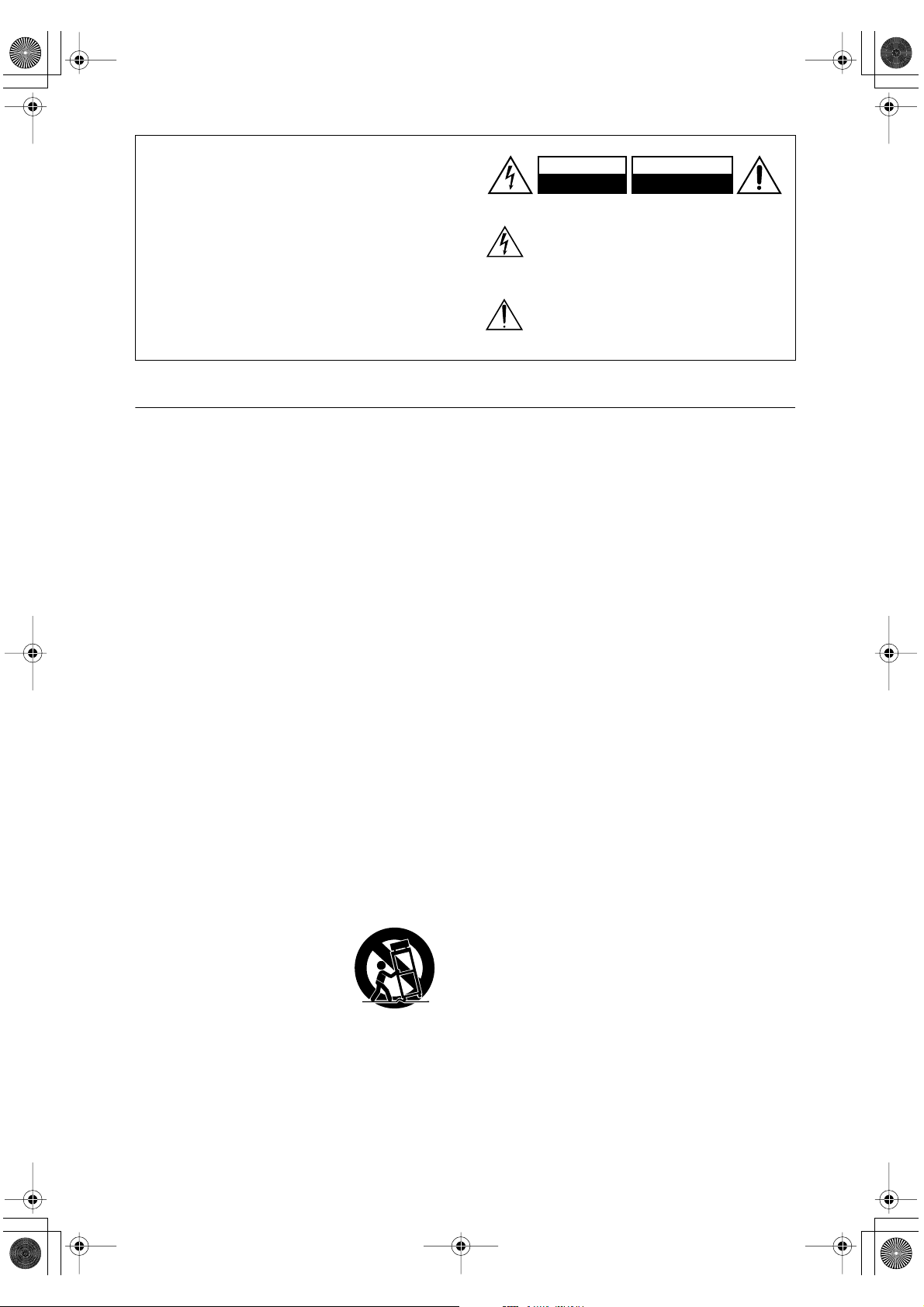
DV-SP404.404E_Es.book Page 2 Wednesday, June 7, 2006 1:27 PM
ADVERTENCIA:
PARA REDUCIR EL RIESGO DE INCENDIOS O DE
DESCARGAS ELÉCTRICAS, NO EXPONGA ESTE
APARATO A LA LLUVIA NI A LA HUMEDAD.
PRECAUCIÓN:
PARA REDUCIR EL RIESGO DE DESCARGAS
ELÉCTRICAS, NO QUITE LA CUBIERTA (O PANEL POSTERIOR). EN SU INTERIOR NO EXISTE
NINGUNA PIEZA QUE PUEDA REPARAR EL
USUARIO. EN CASO DE AVERIA, SOLICITE LOS
SERVICIOS DE PERSONAL DE REPARACIÓN
CUALIFICADO.
CAUTION
RISK OF ELECTRIC SHOCK
DO NOT OPEN
El símbolo de rayo con cabeza de flecha, inscrito en
un triángulo equilátero, tiene la finalidad de avisar al
usuario la presencia de “tensiones peligrosas” no
aisladas dentro de la caja del producto que son de
magnitud suficiente como para constituir un riesgo de
descargas eléctricas a personas
El signo de exclamación, inscrito en un triángulo
equilátero, tiene la finalidad de avisar al usuario la
presencia de instrucciones importantes de operatión y
mantenimiento (reparación) en la literatura que acompaña a este producto.
Instrucciones de seguridad importantes
1. Lea las instrucciones – Antes de utilizar el aparato,
habrá que leer todas las instrucciones de seguridad y
de operación.
2. Conserve las instrucciones – Las instrucciones de
seguridad y de operación deberán conservarse para
futuras referencias.
3. Preste atención a las advertencias – Habrá que
tener en cuenta todas las advertencias del aparato y
del manual de instrucciones.
4. Siga las instrucciones – Habrá que seguir todas las
instrucciones de operación y utilización.
5. Limpieza—Antes de limpiar el aparato, desenchú-
felo del tomacorriente. El aparato solamente deberá
limpiarse como recomienda el fabricante.
6. Aditamentos—No utilice aditamentos no recomenda-
dos por el fabricante, porque podría resultar peligroso.
7. Agua y humedad—No utilice el aparato cerca del
agua, por ejemplo, cerca de una bañera, el fregadero
de la cocina, una lavadora, ni en un sótano húmedo,
una piscina, etc.
8. Accesorios—No coloque el aparato sobre un carrito,
un soporte, un trípode, ni una mesa inestable. El aparato puede caer causando lesiones serias a niños y
adultos, y dañar seriamente el propio aparato. Utilice
solamente el carrito, soporte, trípode, ménsula, o
mesa que recomiende el fabricante. La instalación
del aparato deberá realizarse siempre de acuerdo con
las instrucciones del fabricante y en el accesorio de
montaje recomendado por el mismo.
9. La combinación del aparato y
un carrito deberá moverse con
ADUERTENCIA PARA CARRITOS
CON RUEDAS
cuidado. Las paradas repentinas, la fuerza excesiva, o las
superficies desiguales podrían
causar el vuelco de tal combinación.
10. Ventilación—Las ranuras y aberturas del aparato sir-
ven para ventilarlo, asegurar la operación fiable del
mismo, y protegerlo contra el recalentamiento, motivo
por el que no deberán bloquear ni taparse. Las aberturas
no deberán bloquearse nunca colocando el aparato
sobre una cama, un sofá, una alfombra, ni demás superficies similares. El aparato no deberá instalarse nunca
en un lugar empotrado, como una librería o un armario,
a menos que haya la ventilación adecuada. Deje un
espacio libre de 5 cm por lo menos detrás del aparato.
Es-2
11. Fuentes de alimentación—El aparato deberá
conectarse solamente a una fuente de alimentación
del tipo descrito en la etiqueta de características del
mismo. Si no sabe con seguridad la tensión de su
hogar, consulte a su proveedor o a la compañía de
suministro eléctrico local.
12. Puesta a tierra o polarización—El aparato puede
disponer de un cable de alimentación de CA con
enchufe polarizado (con una cuchilla más ancha que
la otra). Este enchufe solamente encajará en el tomacorriente en un sentido. Ésta es una medida de seguridad. Si no puede insertar completamente el
enchufe en el tomacorriente, pruebe a invertir el sentido de inserción. Si todavía no puede insertarlo,
póngase en contacto con un electricista para que le
reemplace su tomacorriente obsoleto. No anule la
finalidad de seguridad del enchufe.
13. Protección del cable de alimentación—El cable de
alimentación deberá enrutarse de forma que nadie
pueda pisarlo y de que no puedan colocarse objetos
sobre él, prestando especial atención al enchufe del
mismo, la utilización de tomacorrientes fácilmente
accesibles, y el punto de salida de tal cable del aparato.
14. Tormentas eléctricas—Para proteger más el apa-
rato durante una tormenta eléctrica, o cuando no se
vaya a utilizar durante mucho tiempo, desenchúfelo
del tomacorriente y desconecte la antena o el sistema
de cable. Esto evitará que pueda dañarse debido a
rayos y sobretensiones de la red.
15. Sobrecarga—No sobrecargue los tomacorrientes de
la red, los cables prolongadores, ni los tomacorrientes del aparato, ya que esto podría suponer el riesgo
de descargas eléctricas.
16. Introducción de objetos sólidos y líquidos—No
introduzca nunca ningún objeto a través de las aberturas del aparato, ya que podrían tocar puntos de tensión peligrosa o cortocircuitar partes, lo que
resultaría en un incendio o descargas eléctricas. No
salpique nunca el aparato con ningún tipo de líquido.
17. Reparación—No intente reparar usted mismo el
aparato, ya que la apertura de las cubiertas podría
exponerle a tensiones peligrosas u otros peligros.
Solicite cualquier reparación a personal cualificado.
18. Daños que requieren reparación—Desenchufe el
aparato y solicite los servicios de personal cualificado cuando:
AVIS
RISQUE DE CHOC ELECTRIQUE
NE PAS
OUVRIR
Page 61
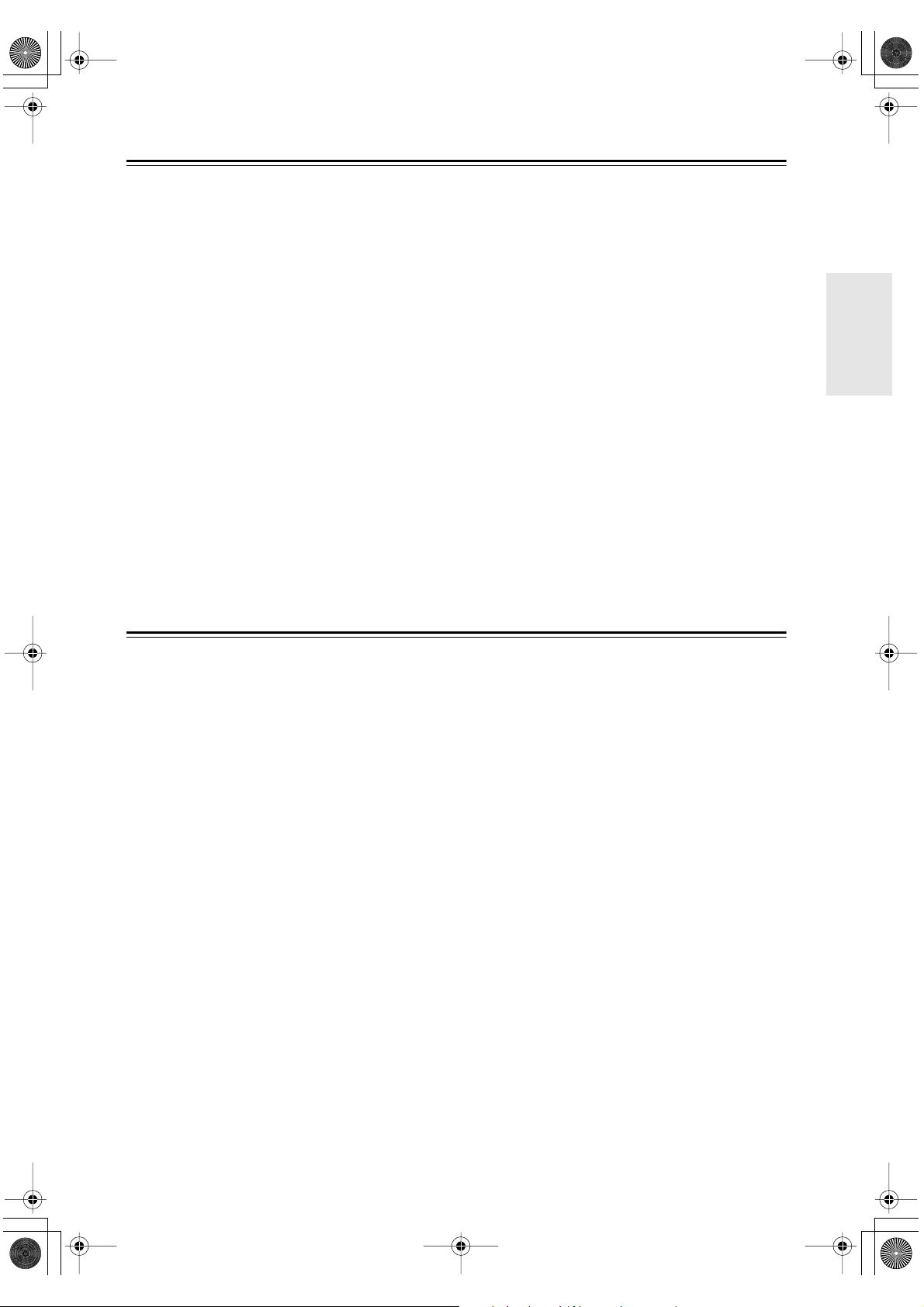
DV-SP404.404E_Es.book Page 3 Wednesday, June 7, 2006 1:27 PM
Instrucciones de seguridad importantes —Continúa...
A. El cable de alimentación o el enchufe esté
dañado.
B. En el interior del aparato hayan entrado objetos
sólidos o líquidos.
C. El aparato haya estado expuesto a la lluvia o al
agua.
D. El aparato parezca no funcionar adecuadamente
aunque se sigan las instrucciones de operación.
Ajuste solamente los controles indicados en el
manual de instrucciones, ya que un ajuste inadecuado podría resultar en daños, y podría requerir
el trabajo laborioso de un técnico cualificado para
devolver el aparato a su funcionamiento normal.
E. El aparato haya caído o haya sufrido otros daños,
y
F. El aparato parezca no funcionar normalmente,
indicando que necesita reparación
19. Piezas de reemplazo —Cuando necesite piezas de
reemplazo, cerciórese de que el técnico de reparación
utilice las piezas especificadas por el fabricante u otras
que posean las mismas características que las originales. La substitución no autorizada podría resultar en un
incendio, descargas eléctricas, u otros peligros.
Precauciones
20. Comprobación de seguridad —Después de la reparación del aparato, solicite al técnico de reparación
que realice comprobaciones de seguridad para ver si
funciona adecuadamente.
21. Montaje en una pared o techo — El aparato solamente deberá montarse en una pared o techo como
recomienda el fabricante.
22. Calor —El aparato deberá instalarse alejado de fuentes térmicas, tales como radiadores, salidas de calefacción, estufas, y demás dispositivos que produzcan
calor (incluyendo amplificadores).
23. Riesgos relacionados con los líquidos —Tenga cuidado de no sumergir ni mojar nunca el dispositivo en
ningún tipo de líquido ni de depositar sobre el mismo
ningún tipo de objetos que puedan contener líquidos,
como por ejemplo vasos.
1. Copyright de las grabaciones —A menos que se
utilice de forma exclusivamente personal, la grabación de material sujeto a copyright es ilegal sin el
permiso del propietario del copyright.
2. Fusible de CA —El fusible de CA se encuentra en
el interior de la unidad y no es un elemento accesible al usuario. Si todavía no puede activar la unidad,
póngase en contacto con su distribuidor Onkyo.
3. Mantenimiento —De vez en cuando limpie esta
unidad con un paño suave. Para la suciedad más
difícil de eliminar, use un paño suave ligeramente
humedecido con una solución de agua y detergente
suave. A continuación, seque la unidad inmediatamente con un paño limpio. No use paños abrasivos,
alcohol, ni disolventes químicos de ningún tipo ya
que con ellos podría dañar el acabado de la unidad e
incluso borrar la serigrafía del panel.
4. Alimentación
ATENCIÓN
ANTES DE CONECTAR LA UNIDAD POR PRIMERA VEZ, LEA CON ATENCIÓN LA SECCIÓN SIGUIENTE.
Los voltajes de las tomas de CA varían para cada
país. Compruebe que el voltaje de su zona cumpla
con los requisitos de voltaje indicados en la etiqueta
de características que se encuentra en el panel posterior de esta unidad (por ejemplo, AC 230 V, 50 Hz
o AC 120 V, 60 Hz).
El cable de alimentación se utiliza para desconectar
esta unidad de la fuente de alimentación de CA.
Asegúrese de que el conector esté siempre operativo
(fácilmente accesible).
Al pulsar el botón [STANDBY/ON] para seleccionar el modo Standby, el equipo no se desactiva completamente.
durante un periodo de tiempo prolongado, desconecte el cable de alimentación de la toma CA.
5. Nunca toque esta unidad con las manos húmedas —Nunca utilice esta unidad ni su cable de ali-
mentación si tiene las manos húmedas o mojadas. Si
penetra agua o algún otro líquido en el interior de
esta unidad, hágalo revisar por su distribuidor
Onkyo.
6. Notas acerca del manejo de la unidad
• Si tiene que transportar esta unidad, use el emba-
laje original para empaquetarlo de la misma
forma en que estaba empaquetado originalmente
al adquirirlo.
• No deje por mucho tiempo objetos de plástico o
goma sobre esta unidad ya que, con el tiempo,
podrían dejar marcas en la superficie.
• Después de un uso prolongado, es posible que los
paneles superior y posterior de esta unidad se
calienten. Esto es normal.
• Si no va a usar esta unidad por un largo período
de tiempo, es posible que al activarla de nuevo no
funcione correctamente, por lo que es aconsejable
que la utilice de vez en cuando.
• Cuando deje de usar esta unidad, retire los discos
y desactive la alimentación.
Si no tiene previsto utilizar la
unidad
Es-
3
Page 62

ALL
DV-SP404.404E_Es.book Page 4 Wednesday, June 7, 2006 1:27 PM
Precauciones —Continúa...
7. Instalar esta unidad
• Instale esta unidad en un lugar bien ventilado.
• Asegúrese de que la ventilación alrededor de esta
unidad sea la adecuada, especialmente si la instala en un mueble para equipos de audio. Si la
ventilación es insuficiente, la unidad puede sobrecalentarse y no funcionar correctamente.
• No exponga esta unidad a la luz directa del sol ni
a fuentes de calor, ya que su temperatura interna
puede aumentar y hacer que se reduzca la duración la vida del receptor óptico.
• Evite los lugares húmedos y polvorientos, así
como los lugares sujetos a vibraciones de altavoces. Nunca coloque la unidad sobre o directamente encima de un altavoz.
• Instale esta unidad horizontalmente. Nunca la
coloque sobre un lado o en una superficie inclinada, porque puede no funcionar correctamente.
• Si instala esta unidad cerca de un televisor, radio
o VCR, la calidad de la imagen y del sonido
puede resultar afectada. En este caso, aparte esta
unidad del televisor, radio o VCR.
8. Para conseguir una imagen clara —Esta unidad es
un dispositivo de precisión y alta tecnología. Si las
lentes del receptor óptico o el mecanismo de arrastre del disco se ensucian o estropean, la calidad de
la imagen puede verse afectada negativamente. Para
conservar una óptima calidad de imagen, es aconsejable realizar inspecciones y mantenimiento regulares (limpiando o cambiando los elementos gastados)
cada 1000 horas de uso, dependiendo del entorno en
que se esté usando el equipo. Para más detalles,
póngase en contacto con su distribuidor Onkyo.
9. Condensación de humedad
La condensación de humedad puede dañar esta
unidad.
Lea con atención los siguientes apartados:
La humedad puede condensarse en el objetivo del
receptor óptico, uno de los componentes internos
más importantes de esta unidad.
• La condensación de humedad puede producirse
en las siguientes situaciones:
– La unidad se traslada de un lugar frío a otro
cálido.
– Se activa un calefactor o la unidad recibe direc-
tamente aire frío de un acondicionador de aire.
– En verano, cuando esta unidad se traslada de
una habitación con aire acondicionado a un
lugar cálido y húmedo.
– La unidad se utiliza en un lugar húmedo.
• No utilice esta unidad si existe la posibilidad de
que se produzca condensación de humedad. Si lo
hiciera podría dañar los discos y ciertos componentes internos de esta unidad.
Si se produce la condensación, extraiga todos los
discos y deje esta unidad activada durante dos o tres
horas. Pasado este tiempo, la unidad se habrá calentado y la condensación se habrá evaporado.
10. Números de zona —El estándar de DVD utiliza
números de zona para controlar la forma en que los
discos se pueden reproducir en distintas partes del
mundo, según una división del planeta en seis
zonas. Esta unidad sólo podrá reproducir discos
DVD cuyo número de zona coincida con el de la
zona en que se haya adquirido, dato que podrá
encontrar en su panel posterior (por ejemplo, ,
).
11. Acerca de este manual —Este manual describe la
forma en que se deben utilizar todas las funciones
de la unidad. Aunque el estándar de DVD ofrece
muchas funciones especiales, no todos los discos las
utilizan, por lo que, dependiendo del disco que se
reproduzca, es posible que esta unidad no realice
algunas de las funciones. Consulte en el estuche del
disco, las funciones soportadas.
1
Es-
4
Page 63

DV-SP404.404E_Es.book Page 5 Wednesday, June 7, 2006 1:27 PM
Precauciones —Continúa...
Esta unidad contiene un sistema de láser semiconductor
y se clasifica como “CLASS 1 LASER PRODUCT”
(producto láser de la clase 1). Así, para utilizar este
modelo correctamente, lea el Manual de Instrucciones
con atención. En caso de problemas, póngase en contacto con el establecimiento donde adquirió la unidad.
Para evitar la exposición a los rayos láser, no intente
abrir la carcasa.
PELIGRO:
RADIACIÓN LÁSER VISIBLE E INVISIBLE AL
ABRIR LA CARCASA Y SI EL BLOQUEO ESTÁ
DAÑADO O ES DEFECTUOSO. NO MIRE EL RAYO
FIJAMENTE.
PRECAUCIÓN:
ESTE PRODUCTO UTILIZA UN LÁSER. SI UTILIZA CONTROLES O AJUSTES DISTINTOS A LOS
ESPECIFICADOS O SI REALIZA UNA INTERPRETACIÓN DE LOS PROCEDIMIENTOS DISTINTA A
LA QUE SE ESPECIFICA AQUÍ, PUEDE VERSE
EXPUESTO A LA RADIACIÓN.
La etiqueta de la derecha la
encontrará en el panel posterior de la unidad.
ADVERTENCIA
Para evitar el peligro de incendio, no ponga nada con
fuego encendido (como pueda ser una vela) encima
del aparato.
Cuando tiene que desembarazarte de las baterías
usadas, por favor se adapte a los reglamentos
gubernamentales o a las disposiciones en materia
ambiental en vigor en su país o área.
1. Esta unidad es un CLASS 1 LASER PRODUCT (producto
láser de la clase 1) y utiliza un láser en el interior de la carcasa.
2. Para evitar la exposición a los rayos láser, no retire la
cubierta. Deje que el mantenimiento lo lleve a cabo personal cualificado.
Para los modelos europeos
Declaración de Conformidad
Nosotros,
de ONKYO EUROPE
ELECTRONICS GmbH
LIEGNITZERSTRASSE 6,
82194 GROEBENZELL,
ALEMANIA
declaramos, bajo nuestra propia responsabilidad, que el
producto de ONKYO que se describe en el presente manual de
instrucciones cumple con las normas técnicas EN60065,
EN55013, EN55020 y EN61000-3-2, -3-3.
GROEBENZELL, ALEMANIA
ONKYO EUROPE ELECTRONICS GmbH
K. MIYAGI
Es-
5
Page 64
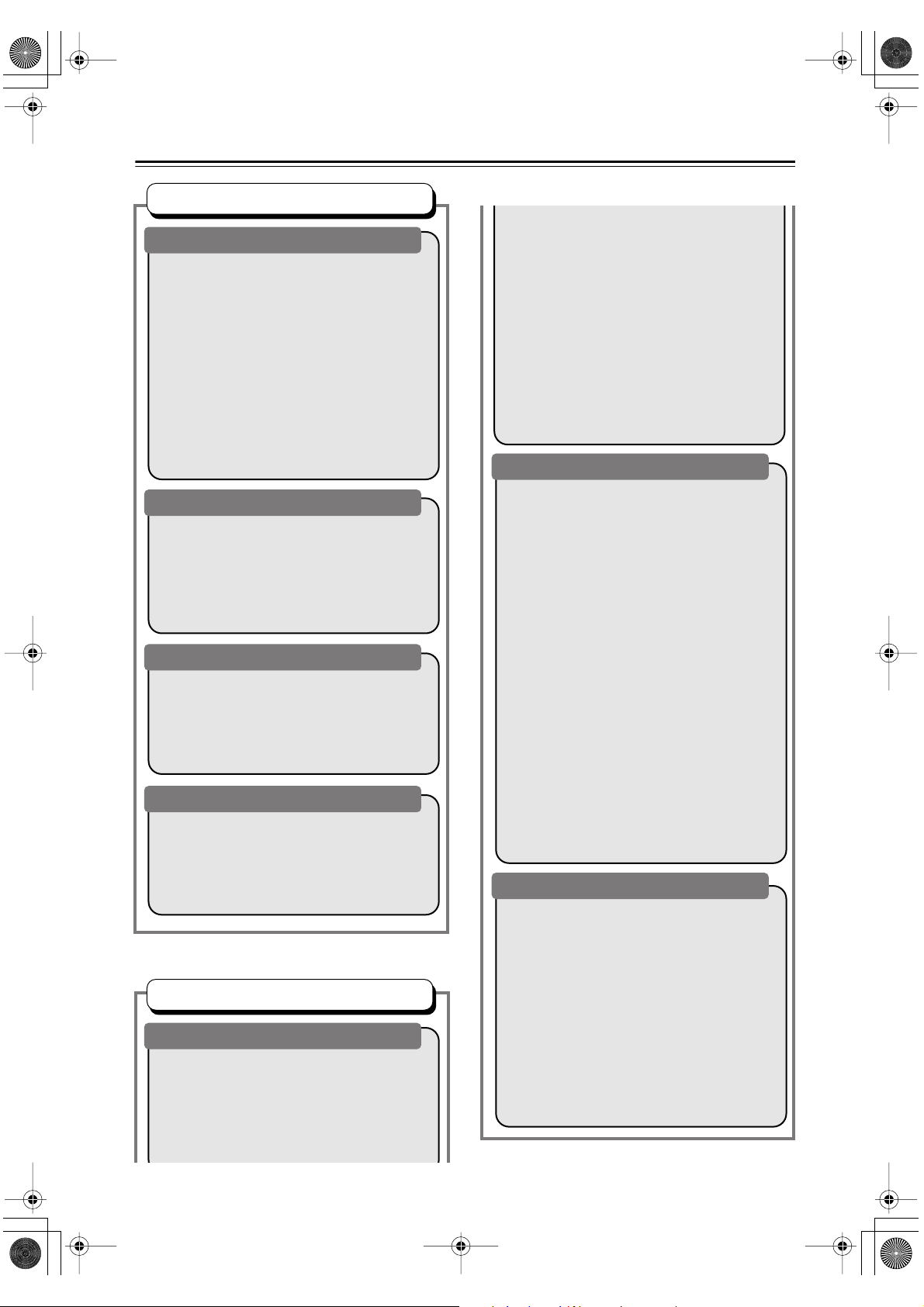
DV-SP404.404E_Es.book Page 6 Wednesday, June 7, 2006 1:27 PM
Contenido
Funcionamiento básico
Descripción general
Instrucciones de seguridad importantes............. 2
Precauciones...................................................... 3
Introducción........................................................ 7
Accesorios incluidos ....................................... 7
Características................................................ 7
Notas acerca de los discos............................. 8
Antes de utilizar el DV-SP404/DV-SP404E...... 11
Instalar las baterías ...................................... 11
Utilizar el controlador remoto........................ 11
Paneles frontal y posterior................................ 12
Panel frontal ................................................. 12
Pantalla......................................................... 13
Panel posterior ............................................. 14
Controlador remoto....................................... 15
Conexiones
Conectar el DV-SP404/DV-SP404E................. 17
Antes de realizar ninguna conexión ............. 17
Cables y conectores AV ............................... 17
Conexiones sencillas.................................... 18
Conectar al televisor..................................... 20
Conexión a un receptor AV .......................... 22
Conectar/Activar el DV-SP404/DV-SP404E..... 23
Puesta en marcha y configuración
Operaciones a realizar ..................................... 24
Uso de las visualizaciones en pantalla......... 24
Configuración del reproductor para usarlo
con su televisor .......................................... 24
Configuración del idioma de las visualizaciones
en pantalla de este reproductor ................. 25
Reproducción básica
Reproducción de discos ............................... 26
Controles de reproducción básicos .............. 27
Punto de reanudación y último punto
memorizado ............................................... 27
Menús de disco de DVD-Vídeo .................... 28
Menús Vídeo CD PBC.................................. 28
Funcionamiento avanzado
Técnicas de reproducción
Reproducción de discos ................................... 30
Exploración de discos................................... 30
Reproducción a velocidad lenta ................... 30
Avance de cuadro/retroceso de cuadro........ 31
Para ver una presentación de imágenes JPEG
Examine el contenido de vídeo con
Disc Navigator............................................ 32
.. 31
Exploración de archivos WMA, MP3,
vídeo DivX y JPEG con Disc Navigator...... 33
Reproducción en bucle de una sección de
un disco ...................................................... 34
Uso de la reproducción de repetición............34
Uso de la reproducción aleatoria ..................35
Creación de una lista de programa...............36
Otras funciones disponibles en el menú de
programa .................................................... 37
Búsqueda en un disco...................................37
Cambio de subtítulos ....................................38
Cambio del idioma/canal de audio................38
Ampliación de la imagen...............................39
Cambio de ángulos de cámara ..................... 39
Visualización de la información de disco ......39
Configuración detallada
Menús Audio Settings y Video Adjust...............40
Menú Audio Settings.....................................40
Dialog............................................................40
Equalizer ....................................................... 40
Audio DRC .................................................... 40
Virtual Surround ............................................ 40
Menú Video Adjust........................................41
Menú Initial Settings..........................................42
Uso del menú Initial Settings.........................42
Configuración de Digital Audio Out...............43
Configuración de Video Out..........................44
Configuración de Language..........................45
Configuración de Display .............................. 45
Options settings ............................................46
Parental Lock ................................................ 46
Registro de una contraseña nueva ............... 46
Cambio de contraseña..................................46
Configuración/cambio de Parental Lock .......46
Configuración/cambio de Country/Area Code
Lista de código de zona/país ........................47
Acerca de los contenidos DivX
Visualización del código de registro
DivX VOD ................................................... 48
Reproducción de contenidos DivX
®
VOD ..........48
®
VOD.....48
Información miscelánea
Información adicional........................................49
Tamaños de pantalla y formatos de discos...49
Restablecimiento del reproductor .................49
Configuración del televisor............................ 49
Títulos, capítulos y pistas.............................. 50
Regiones de DVD-Vídeo............................... 50
Selección de idiomas mediante la lista de
código de idiomas....................................... 50
Lista de código de idiomas............................51
Glosario............................................................. 52
Solucionar Problemas....................................... 54
Solución de problemas relacionados con la
interfaz HDMI.............................................. 57
Especificaciones ............................................... 58
..47
Es-
6
Page 65

DV-SP404.404E_Es.book Page 7 Wednesday, June 7, 2006 1:27 PM
Introducción
Accesorios incluidos
Compruebe que no falte ninguno de los accesorios
siguientes:
RC-616DV
Controlador remoto y 2 baterías (AA)
Cable AV (RCA/phono)
Cable coaxial
Características
Características principales
• Dolby
*1
Digital y decodificadores DTS
• Reproducción de DVD-Video / Video CD / Audio CD
• CD-R, CD-RW (Video CD, Audio CD, MP3/WMA
JPEG, vídeo DivX
*4
)
•DVD-R (DVD-Video)
•DVD-RW (DVD-Video, formato VR)
Vídeo
• Convertidor D/A de vídeo de 10 bits / Avanzado de
54 MHz
• Vídeo de barrido progresivo (PAL/NTSC)
• Salida de vídeo compuesto
• Interface digital HDMI
• Reproducción fotograma a fotograma
• Reproducción en cámara lenta
•Avance y retroceso rápido
• Reproducción con repetición
• Reproducción aleatoria
• Soporte para formatos de TV 4:3 y 16:9
• Soporte para múltiples ángulos de cámara
• Función de bloqueo parental (Parental Lock)
• Función de salva pantallas (Screen Saver)
*5
*2
*3
/
Cable de alimentación
(No en los modelos para los EE.UU.)
(El tipo de conector varía según el país)
La letra que aparece al final del nombre del producto en los
catálogos y en los embalajes representa el color del Reproductor de DVDs DV-SP404/DV-SP404E. Aunque el color varíe, las
especificaciones y las funciones son las mismas.
Audio
• Convertidor D/A de 96 kHz/24-bits
• Salida digital coaxial
• Salida digital óptica (sólo en los modelo para Oceanía)
Otros
• Ajuste Dynamic Range Control (Control de rango
dinámico)
• Controlador remoto con todas las funciones
*1. Fabricado con licencia de Dolby Laboratories. “Dolby” y el
símbolo doble-D son marcas comerciales de Dolby Laboratories.
*2. “DTS” y “DTS Digital Out” son marcas comerciales de Digital
Theater Systems, Inc.
*3. Windows Media, y el logo de
Windows son marcas comerciales, o marcas comerciales registradas de Microsoft Corporation
en los Estados Unidos y/o otros
países.
*4. DivX, DivX Certified y los logo-
tipos asociados son marcas
comerciales de DivX, Inc. y
deben utilizarse en virtud de una
licencia.
*5. HDMI, el logotipo HDMI y High-Definition Multimedia Inter-
face son marcas comerciales o marcas registradas de HDMI
Licensing LLC
.
Es-
7
Page 66
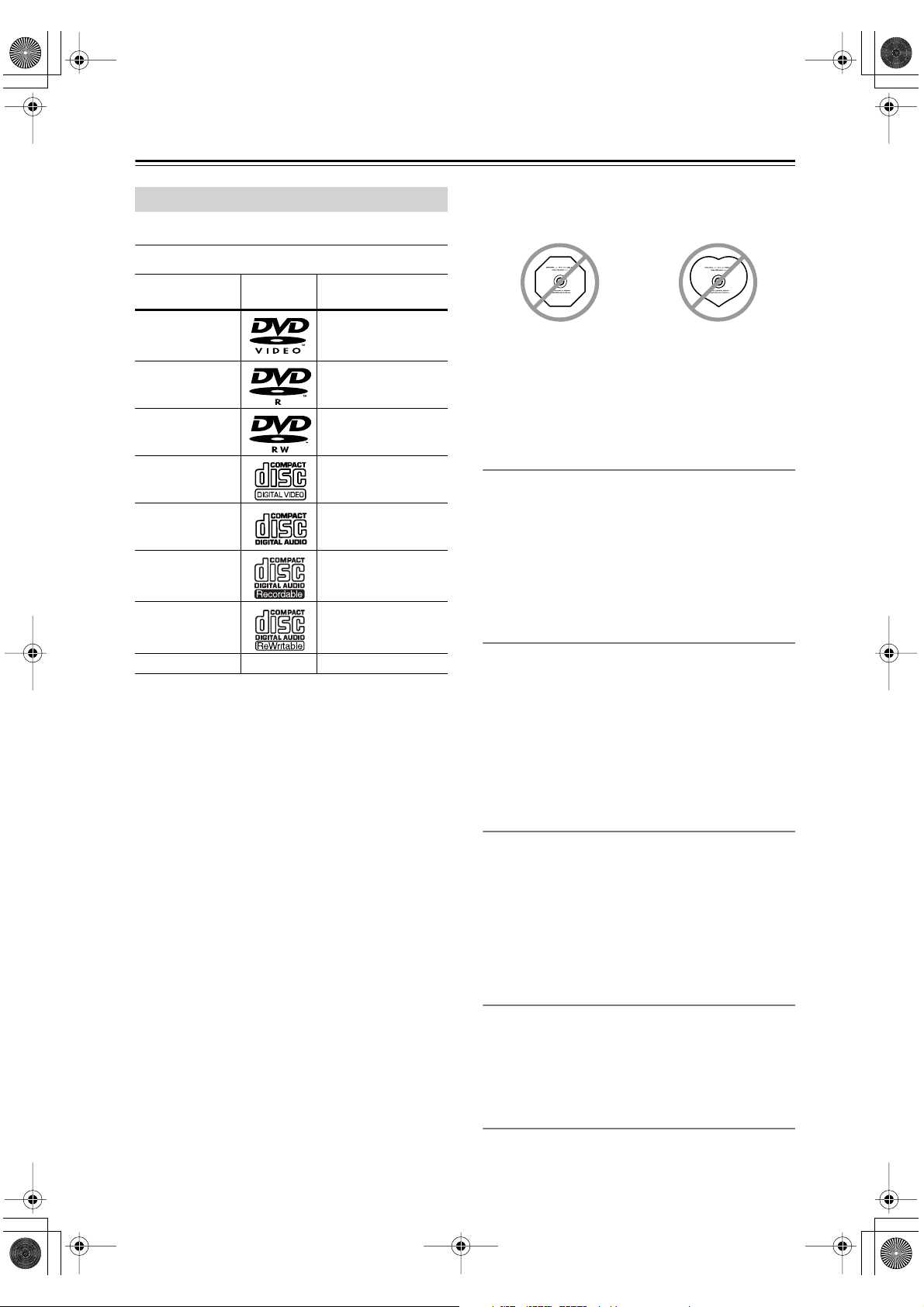
DV-SP404.404E_Es.book Page 8 Wednesday, June 7, 2006 1:27 PM
Introducción —Continúa...
Notas acerca de los discos
Discos aceptados
El DV-SP404/DV-SP404E acepta los siguientes discos.
Disco Logotipo
DVD-Video
DVD-R
DVD-RW
Video CD
Audio CD
CD-R
CD-RW
JPEG CD
• Algunos Audio CD presentan una protección contra
copias que no cumple con el estándar oficial para CD.
Estos discos no son estándar, por lo que es posible que
no se reproduzcan correctamente en el DV-SP404/DVSP404E.
• El DV-SP404/DV-SP404E soporta discos CD-R y
CD-RW grabados en formato Video CD, Audio CD, o
en formato ISO 9660 Nivel 1 o 2 con archivos MP3,
WMA, y JPEG. También soporta discos DVD-R y
DVD-RW grabados en formato DVD-Video. Sin
embargo, es posible que algunos discos CD-R,
CD-RW, DVD-R, y DVD-RW no funcionen correctamente por alguna de las siguientes razones: finalización incompleta del disco, por características propias
del grabador, por características propias del disco, o
porque el disco esté dañado o sucio. Para más información, consulte las instrucciones incluidas en el
equipo grabador. La condensación o la suciedad en las
lentes ópticas de lectura pueden afectar a la reproducción.
• El DV-SP404/DV-SP404E acepta discos de 8 cm y de
12 cm.
• El DV-SP404/DV-SP404E no acepta los tipos de discos no mostrados en la lista.
Formato o tipo de
archivo
Para más información, consulte la
página 50.
DVD-Video
DVD-Video,
formato VR
Incluyendo PBC
PCM y DTS
Vídeo CD, Audio CD,
MP3, WMA, JPEG,
DivX Video
Vídeo CD, Audio CD,
MP3, WMA, JPEG,
DivX Video
JPEG
• No utilice discos con formas poco habituales, como
los mostrados a continuación, ya que pueden dañar el
DV-SP404/DV-SP404E.
• No utilice discos con restos de cinta adhesiva, discos
de alquiler con etiquetas despegadas, o discos con
adhesivos o etiquetas pegadas no originales. Si lo
hiciera podría dañar el DV-SP404/DV-SP404E, y es
posible que no pueda extraer el disco correctamente.
Discos creados en ordenadores
personales
Los discos creados en ordenadores personales, incluyendo los de formato compatible, es posible que no se
reproduzcan correctamente en el DV-SP404/DVSP404E como consecuencia de los ajustes incorrectos
seleccionados desde el software de grabación. Consulte
en la documentación que se entrega junto con el software
de grabación información adicional sobre compatibilidad.
Compatibilidad con CD-R/RW
•Formatos compatibles: CD-Audio, Vídeo CD, CDROM* ISO 9660 con archivos MP3, WMA, JPEG o
DivX video
* Cumple con la norma ISO 9660 Nivel 1 o 2. Formato físico
del CD: Modo 1, Modo 2 XA Forma 1. Los sistemas de
archivo Romeo y Joliet son ambos compatibles con este
reproductor.
• Reproducción de múltiples sesiones: No
• Reproducción de disco sin finalizar: No
Compatibilidad con DVD-R/RW
•Formatos compatibles: DVD-Vídeo, Video Recording
(VR)*
* Los puntos de edición puede que no se reproduzcan exac-
tamente como han sido editados; la pantalla tal vez quede
en blanco en los puntos editados.
• Reproducción sin finalizar: No
• Reproducción de archivo WMA/MP3/JPEG en DVDR/RW: No
Compatibilidad con DVD+R/DVD+RW
Sólo se pueden reproducir discos DVD+R/DVD+RW
grabados en ‘Modo Vídeo (DVD Video Mode)’ con la
sesión cerrada. Sin embargo, es posible que algunos
fragmentos editados durante la grabación no se reproduzcan con exactitud.
Es-
Compatibilidad con audio comprimido
•Formatos compatibles: MPEG-1 Audio Layer 3
(MP3), Windows Media Audio (WMA)
8
Page 67

DV-SP404.404E_Es.book Page 9 Wednesday, June 7, 2006 1:27 PM
Introducción —Continúa...
• Frecuencias de muestreo: 32, 44,1 o 48kHz
•Velocidad de transferencia de bits: Cualquiera (se
recomienda 128Kbps o más)
• Reproducción VBR (velocidad de bits variable) MP3:
No
• Reproducción VBR WMA: No
• Compatibilidad con codificación sin pérdida WMA:
No
• Compatible con DRM (Digital Rights Management):
Sí (Los archivos de audio protegidos por DRM no se
reproducirán en este reproductor. Consulte también
DRM en el “Glosario” en la página 52)
• Extensiones de archivo: .mp3, .wma (éstas deben utilizarse para que el reproductor reconozca los archivos
MP3 y WMA – no utilice otros tipos de archivo)
Acerca de WMA
WMA es el acrónimo de Windows Media Audio, y se
refiere a una tecnología de compresión de audio desarrollada por Microsoft Corporation. El contenido WMA se
puede codificar utilizando Windows Media
sión 7, 7.1, Windows Media
o Windows Media
®
®
Player para Windows
Player 9 Series.
®
Player ver-
®
XP
Microsoft, Windows Media y el logotipo Windows son
marcas comerciales o marcas registradas de Microsoft
Corporation en los Estados Unidos y/o en otros países.
Acerca de DivX
DivX es un formato de vídeo digital comprimido creado
por códec de vídeo DivX
puede reproducir archivos de vídeo DivX grabados en
discos CD-R/RW/ROM. Manteniendo la misma terminología que en el DVD-Vídeo, los distintos archivos de
vídeo DivX se llaman “títulos”. Al asignar nombres a los
archivos/títulos en un disco CD-R/RW antes de su grabación, tenga en cuenta que, de forma predeterminada, se
reproducirán en orden alfabético.
®
de DivX, Inc. Este equipo
Grupo 3: Bulgarian (bg), Byelorussian (be), Macedo-
nian (mk), Russian (ru), Serbian (sr), Ukrainian (uk)
Grupo 4: Hebrew (iw), Yiddish (ji)
Grupo 5: Turkish (tr)
DivX, DivX Certified y los logotipos afines son marcas
registradas de DivX, Inc. y se usan bajo licencia.
• Es posible que ciertos archivos de subtítulos externos
no se reproduzcan o lo hagan de forma incorrecta.
• En el caso de archivos de subtítulos externos, son
compatibles las siguientes extensiones de archivo
(tenga en cuenta que estos archivos no aparecen dentro
del menú de navegación del disco): .srt, .sub, .ssa, .smi
• El nombre de archivo de la película debe repetirse al
comienzo del nombre del archivo de subtítulos
externo.
• El número de archivos de subtítulos externos que se
pueden utilizar con la misma película está limitado a
un máximo de 10.
Compatibilidad con vídeo DivX
• Producto oficial DivX
• Reproduce todas las versiones de vídeo DivX
(incluida la versión DivX
estándar de archivos multimedia DivX
• Extensiones de archivo: .avi y .divx (deben usarse para
que el reproductor reconozca los archivos de vídeo
DivX). Tenga en cuenta que todos los archivos con la
extensión .avi son reconocidos como MPEG4, pero no
todos ellos son necesariamente archivos de vídeo
DivX y, por lo tanto, es posible que no se puedan
reproducir en este equipo.
DivX, DivX Certified, y logos asociados son marcas de
DivX, Inc. y son utilizados bajo licencia.
®
Certified.
®
6) y ofrece reproducción
®
.
®
Visualización de archivos de subtítulos en
DivX
Los juegos de fuentes que se enumeran a continuación
están disponibles para los archivos de subtítulos externos
para DivX. Podrá ver el juego de fuentes apropiado en
pantalla ajustando el Subtitle Language (en Configuración de Language en la página 45) para que coincida con
el archivo de subtítulos.
Este reproductor admite los siguientes grupos de idiomas:
Grupo 1: Albanian (sq), Basque (eu), Catalan (ca),
Danish (da), Dutch (nl), English (en), Faroese (fo), Finnish (fi), French (fr), German (de), Icelandic (is), Irish
(ga), Italian (it), Norwegian (no), Portuguese (pt),
Rhaeto-Romanic (rm), Scottish (gd), Spanish (es), Swedish (sv)
Grupo 2: Albanian (sq), Croatian (hr), Czech (cs), Hun-
garian (hu), Polish (pl), Romanian (ro), Slovak (sk), Slovenian (sl)
Compatibilidad con archivos JPEG
•Formatos compatibles: Archivos de imagen fija Baseline JPEG y EXIF 2.2* con una resolución de hasta
3072 x 2048.
*Formato de archivo empleado en las cámaras fotográficas
digitales.
• Compatibilidad con JPEG progresivo: No
• Extensiones de archivo: .jpg (deberá utilizarse para
que el reproductor reconozca los archivos JPEG – no
utilice otros tipos de archivo)
• Estructura de los archivos: Hasta 299 carpetas; hasta
648 carpetas y archivos combinados
Es-
9
Page 68

DV-SP404.404E_Es.book Page 10 Wednesday, June 7, 2006 1:27 PM
Introducción —Continúa...
Compatibilidad con discos creados en PC
Los discos grabados empleando un ordenador personal
tal vez no puedan reproducirse en esta unidad debido a la
configuración del software de aplicación utilizado para
crear el disco. En estos casos particulares, consulte con
el editor del software para obtener más información
detallada.
Los discos grabados en el modo de escritura de paquete
(formato UDF) no son compatibles con este reproductor.
También encontrará información adicional sobre compatibilidad en las cajas de los discos de software DVD-R/
RW y CD-R/RW.
Copyright
Está prohibido por ley copiar, emitir, mostrar, emitir por
cable, reproducir en público, o alquilar material con
copyright sin permiso previo.
Los discos DVD-Video están protegidos contra la copia,
y cualquier grabación que se haga de éstos quedará distorsionada.
Este producto incorpora tecnología de protección de
copyright que está protegida por métodos de derechos de
ciertas patentes de los EE.UU. y otros derechos de la
propiedad intelectual propiedad de Macrovision Corporation y otros propietarios de derechos. El uso de esta
tecnología de protección del copyright debe estar autorizado por Macrovision Corporation, y está pensada sólo
para uso domestico y para fines de visualización limitados, a no ser que se autorice por Macrovision Corporation. Quedan prohibidos la ingeniería inversa así como
su descomposición.
Manejar los discos
• Nunca toque la cara inferior de un disco. Sujete siempre los discos por el borde, tal como muestra la figura.
Cara inferior
• Nunca pegue cinta adhesiva ni etiquetas a los discos.
Limpiar los discos
•Para obtener mejores resultados, mantenga los discos
limpios. Las huellas dactilares y el polvo pueden afectar a la calidad de la imagen y del sonido, y deben limpiarse de la forma siguiente. Utilizando un paño suave
y limpio, frote desde el centro hacia la parte externa,
tal como muestra la figura. Nunca frote en dirección
circular.
✔
Es-
•Para limpiar el polvo o la suciedad muy adheridos,
frote el disco con un paño suave y húmedo, y luego
séquelo con un paño seco.
• Nunca utilice fluidos limpiadores con base de disolventes, como disolvente o gasolina, limpiadores
comerciales, o sprays antiestáticos para discos de
vinilo, ya que pueden dañar el disco.
Almacenar los discos
• No almacene los discos en lugares expuestos a la luz
solar directa ni cerca de fuentes de calor.
• No almacene los discos en lugares húmedos o polvorientos, como el baño o cerca de un humidificador.
• Almacene siempre los discos en sus cajas y verticalmente. Si apila los discos, o si coloca objetos encima
de discos no protegidos, puede causar que los discos
se alabeen, se rayen, u otros daños.
10
Page 69

DV-SP404.404E_Es.book Page 11 Wednesday, June 7, 2006 1:27 PM
Antes de utilizar el DV-SP404/DV-SP404E
Instalar las baterías
Abra el compartimiento de las baterías,
1
como aparece a continuación.
Inserte las dos baterías administradas
2
(AA) de acuerdo con el diagrama de polaridad del compartimiento de las baterías.
Cierre el compartimiento de las baterías.
3
Nota:
• Si el controlador remoto no funciona correctamente,
cambie las dos baterías.
• No mezcle baterías nuevas con baterías usadas, ni distintos tipos de baterías.
• Si no tiene la intención de utilizar el controlador
remoto durante mucho tiempo, extraiga las baterías
para evitar posibles pérdidas y corrosiones.
• Las baterías agotadas deberían sustituirse lo antes
posibles para evitar pérdidas y corrosiones.
Utilizar el controlador remoto
Para utilizar el controlador remoto, apunte hacia el sensor del controlador remoto del DV-SP404/DV-SP404E
tal como se muestra a continuación.
Sensor del controlador remoto
DV-SP404/DV-SP404E
30˚
Notas:
• Puede que el controlador remoto no funcione correctamente si el DV-SP404/DV-SP404E está sujeto a una
luz fuerte, como por ejemplo, la luz directa del sol o
luces fluorescente de tipo invertido. Téngalo en cuenta
al instalar el DV-SP404/DV-SP404E.
• Si se utiliza un controlador remoto similar en la misma
habitación, o si el DV-SP404/DV-SP404E está instalado cerca de un equipo que utilice rayos infrarrojos,
puede que el controlador remoto no funcione correctamente.
• No coloque nada encima del controlador remoto, ya
que se podrían pulsar los botones inadvertidamente y
dañar las baterías.
• Puede que el controlador remoto no funcione correctamente si el DV-SP404/DV-SP404E se instala en rack
detrás de puertas con cristales oscurecidos. Téngalo en
cuenta al instalar el DV-SP404/DV-SP404E.
• El controlador remoto no funcionará correctamente si
hay algún obstáculo entre él y el sensor del controlador remoto del DV-SP404/DV-SP404E.
30˚
Unos 5 m
Es-
11
Page 70

DV-SP404.404E_Es.book Page 12 Wednesday, June 7, 2006 1:27 PM
Paneles frontal y posterior
Para más información, consulte las páginas entre corchetes.
Panel frontal
1 3 4 5672
A
Botón STANDBY/ON [23, 26]
Esto botón se utiliza para ajustar el DV-SP404/DVSP404E a On o a Standby.
B
Indicador HDMI
Se ilumina cuando el DV-SP404/DV-SP404E es
reconocido por otro componente compatible con
HDMI o DVI/HPCP.
C
Bandeja del disco [26]
Los discos se cargan aquí.
D
Sensor del control remoto [11]
Este sensor recibe las señales de control desde el
controlador remoto.
E
Botón TOP MENU [28]
Este botón visualiza el menú superior de un disco en
formato DVD-Video.
Botones del Cursor & ENTER [24]
F
Estos botones se usan para navegar por los menús
en pantalla.
G
Botón MENU [28]
Este botón se utiliza para visualizar el menú en un
disco DVD-Video o para abrir el navegador de
disco, Disc Navigator, cuando se utiliza un disco
Video CD, Audio CD, vídeo DivX, WMA/MP3/
JPEG, o un disco VR formato DVD-RW.
8
9 J K L M N
H
Botones Anterior/Siguiente / [27]
El botón Anterior se usa para seleccionar el capítulo
o pista anterior. Durante la reproducción, selecciona
el inicio del capítulo o pista actual.
El botón Siguiente se usa para seleccionar el capítulo o pista siguiente.
Botón (detención) [27]
I
Este botón se utiliza para detener la reproducción.
Botón (pausa) [27]
J
Este botón se utiliza para realizar una pausa en la
reproducción.
K
Botón PLAY (reproducción) [26, 27]
Este botón se utiliza para iniciar la reproducción.
Botón OPEN/CLOSE [26]
L
Este botón se utiliza para abrir y cerrar la bandeja de
carga de discos.
Botón SETUP [24]
M
Este botón se utiliza para abrir y cerrar los menús de
configuración en pantalla.
Botón RETURN [24]
N
Este botón se utiliza para volver al menú principal
sin guardar los cambios.
Es-
12
Page 71

DV-SP404.404E_Es.book Page 13 Wednesday, June 7, 2006 1:27 PM
Paneles frontal y posterior —Continúa...
Pantalla
2 3 4 5 6 7 81
9
1
Indicador
Este indicador se visualiza cuando se efectúa una
pausa en la reproducción.
Indicador
2
Este indicador se visualiza durante la reproducción.
3
Indicador CHP
Este indicador aparece cuando se visualiza el
número del capítulo actual.
Indicador de título TITLE
4
Mientras está detenida la reproducción, se visualiza
el número total de títulos del disco actual de
DVD-Video. Durante la reproducción, se visualiza
el número del título actual.
5
Indicador de Ángulo de cámara
Este indicador aparece si el disco DVD-Video que
se reproduce incorpora múltiples ángulos de
cámara.
Indicador PRGSVE (Progressive)
6
Este indicador aparece cuando la salida de vídeo de
componentes emite vídeo progresivo.
Indicador Repeat
7
Este indicador aparece cuando se usa la reproducción con repetición o la reproducción A–B.
Indicador REMAIN
8
Este indicador aparece cuando se visualiza el
tiempo restante.
Área Mensaje y Tiempo
9
La información temporal, como el tiempo total, el
tiempo restante etc, se visualizan en esta zona en
horas minutos y segundos. También se visualizan
otros mensajes.
Es-
13
Page 72

DV-SP404.404E_Es.book Page 14 Wednesday, June 7, 2006 1:27 PM
Paneles frontal y posterior —Continúa...
Panel posterior
Modelo DV-SP404 para los EE.UU.
31 4 65
9
Modelo DV-SP404 para Oceanía
31 2 4 65
8
Modelo DV-SP404E para Europa
A
HDMI OUT [21]
Este conector se puede utilizar para conectar un
televisor o un proyector con entradas HDMI. Este
conector emite audio digital y vídeo digital.
B
Salida AUDIO OUT DIGITAL OPTICAL [22]
(no en los modelos para los EE.UU. y
Europa)
Esta salida audio digital óptica puede conectarse a
una entrada audio digital óptica de un amplificador,
un receptor AV, o un decodificador de sonido
surround (Dolby Digital, DTS).
C
Salida AUDIO OUT DIGITAL COAXIAL [22]
Esta salida audio digital coaxial puede conectarse a
una entrada audio digital coaxial de un amplificador, un receptor AV, o un decodificador de sonido
surround (Dolby Digital, DTS).
Salida VIDEO OUT COMPONENT [20]
D
Estos zócalos envían vídeo componente y se pueden
conectar a una entrada de vídeo componente en un
televisor o proyector.
Es-
14
9
31 4 65
87
E
Salida VIDEO OUT [18]
Estos conectores RCA/phono se pueden utilizar
para conectar un aparato de TV o un proyector con
entradas de vídeo compuesto.
F
Salida AUDIO OUT ANALOG [18]
Estos conectores RCA/phono pueden conectarse a
entradas de audio analógicas en el aparato de TV,
amplificador o receptor AV.
AV CONECTOR [20] (sólo para modelos
G
europeos)
Esta salida SCART puede conectarse a un aparato
de TV o a un proyector con una entrada SCART.
Este conector SCART envía audio en estéreo de 2
canales, vídeo compuesto, y vídeo RGB.
H
AC INLET (entrada de CA) [23] (No en los
modelos para los EE.UU.)
Aquí es donde debe conectarse el cable de alimentación del equipo. El otro extremo del cable de alimentación debe conectarse a una toma de corriente adecuada.
Salida VIDEO OUT S VIDEO [20] (No en los
I
modelo para Europa)
Estos conectores RCA/phono se pueden utilizar
para conectar un aparato de TV o un proyector con
entradas de S-Video.
Page 73

DV-SP404.404E_Es.book Page 15 Wednesday, June 7, 2006 1:27 PM
Paneles frontal y posterior —Continúa...
Controlador remoto
1
2
3
4
5
6
7
8
9
J
K
ON STANDBY
123
45
789
TOP MENU
RETURN
AUDIO ANGLE SUBTITLE ZOOM
0
ENTER
RC-616DV
6
CLEAR
OPEN/
CLOSE
DISPLAY
PLAY
MODE
MENU
SETUP
L
M
N
O
P
Q
R
S
T
U
V
W
A
Botón STANDBY [23]
Este botón se utiliza para ajustar el DV-SP404/DVSP404E al modo de espera (Standby).
B
Botón ON [23]
Este botón se utiliza para activar el DV-SP404/DVSP404E.
No active el DV-SP404/DV-SP404E hasta que haya
comprobado completamente todas las conexiones
(página 17–22).
Botones numerados [27–28, 37, 46]
C
Estos botones se utilizan para entrar el título, capítulo y números de pista, y para entrar los tiempos
para localizar puntos concretos en la secuencia temporal.
D
Botón TOP MENU [28]
Este botón visualiza el menú superior de un disco en
formato DVD-Video.
E
Botones del Cursor /// [24]
Estos botones se usan para navegar por los menús
en pantalla.
F
Botón RETURN [24, 28]
Este botón se utiliza para volver al menú principal
sin guardar los cambios.
G
Botón AUDIO [38]
Este botón se usa para seleccionar pistas de sonido
de otros idiomas y formatos de audio (por ejemplo,
Dolby Digital o DTS) en discos DVD-Video.
Para Video CDs puede seleccionar el canal
izquierdo, el derecho o estéreo.
Botón ANGLE [39]
H
Este botón se utiliza para seleccionar los ángulos de
cámara en discos DVD-Video.
I
Botón Stop [27]
Este botón se utiliza para detener la reproducción.
Es-
15
Page 74

DV-SP404.404E_Es.book Page 16 Wednesday, June 7, 2006 1:27 PM
Paneles frontal y posterior —Continúa...
J
Botón / ( ) Retroceso rápido [27,
30, 31]
Este botón se usa para retroceder rápidamente, para
invertir la cámara lenta y para retroceder cuadro a
cuadro.
Botón / ( ) Avance rápido [27, 30,
K
31]
Este botón se usa para avanzar rápidamente, para
cámara lenta y para reproducir cuadro a cuadro.
Botón OPEN/CLOSE [26]
L
Este botón se utiliza para abrir y cerrar la bandeja de
carga de discos.
Botón PLAY MODE [34–37]
M
Este botón se utiliza para abrir y cerrar el menú Play
Mode.
Botón DISPLAY [39]
N
Este botón se utiliza para visualizar la información
acerca del disco actual, el título, el capítulo, la pista,
incluyendo el tiempo transcurrido, el tiempo restante, el tiempo total, etc. Púlselo varias veces para
visualizar más información.
O
CLEAR [36]
Este botón se usa para cancelar diversas funciones.
P
Botón MENU [28]
Este botón se utiliza para visualizar el menú en un
disco DVD-Video o para abrir el navegador de
disco, Disc Navigator, cuando se utiliza un disco
Video CD, Audio CD, vídeo DivX, WMA/MP3/
JPEG, o un disco VR formato DVD-RW.
Botón ENTER [24]
Q
El botón se usa para iniciar la reproducción del
título, capítulo o pistas seleccionados y para confirmar los ajustes.
R
Botón SETUP [24, 40–42]
Este botón se utiliza para abrir y cerrar los menús de
configuración en pantalla.
S
Botón ZOOM [39]
Este botón se utiliza con la función Zoom.
Botón SUBTITLE [38]
T
Este botón se utiliza para seleccionar los subtítulos
de los discos DVD-Video.
U
Botón de pausa [27, 30, 31]
Este botón se utiliza para realizar una pausa en la
reproducción.
Botones Anterior/Siguiente / [27]
V
El botón Anterior se usa para seleccionar el capítulo
o pista anterior. Durante la reproducción, selecciona
el inicio del capítulo o pista actual.
El botón Siguiente se usa para seleccionar el capítulo o pista siguiente.
Botón de reproducción [27]
W
Este botón se utiliza para iniciar la reproducción.
Es-
16
Page 75

DV-SP404.404E_Es.book Page 17 Wednesday, June 7, 2006 1:27 PM
Conectar el DV-SP404/DV-SP404E
Antes de realizar ninguna conexión
• Lea los manuales incluidos en los componentes AV.
• No conecte el cable de alimentación hasta que haya
realizado todas las conexiones de audio y de vídeo.
Salida digital óptica (no en los modelos
para los EE.UU. y Europa)
El connector óptico digital está provisto de un capuchón
protector. Antes de conectar un cable a un terminal, retirar el capuchón y guardarlo en un lugar seguro. Si se desconecta el cable, volver a colocar el capuchón en el
connector.
Cables y conectores AV
Codificación por colores de las
conexiones AV RCA/phono
Las conexiones AV RCA/phono suelen estar codificadas
por colores: rojo, blanco y amarillo. Utilice los conectores rojos para conectar las entradas y salidas de audio del
canal de la derecha (nombrados con la letra “R”). Utilice
los conectores blancos para conectar las entradas y salidas de audio del canal de la izquierda (nombrados con la
letra “L”). Y utilice los conectores amarillos para conectar entradas y salidas de vídeo compuesto.
Derecha
(rojo)
Izquierda
(blanco)
(Amarillo)
Audio
analógico
Vídeo compuesto
• Inserte completamente cada uno
de los conectores para que la
conexión sea correcta (las
conexiones flojas pueden causar
ruidos o funcionamientos incorrectos).
•Para evitar interferencias, mantenga los cables de
audio y de vídeo lejos de los cables de alimentación y
de los cables de los altavoces.
Derecha
(rojo)
Izquierda
(blanco)
(Amarillo)
¡Bien!
¡Mal!
Video
Vídeo
componente
S-Video (No en
los modelos
europeos)
Vídeo
compuesto
Scart (sólo
para modelos
europeos)
Audio
Óptico digital
(sólo en los
modelo para
Oceanía)
Coaxial digital
Analógico
R
P/ /
R
C
C
B
P
B
Y
P
P
C
R
R
//
C
B
B
Y
El vídeo componente separa la luminancia (Y) y las
R
señales de diferencia de color (P
B
, P
), proporcionando una calidad de imagen suprema. Algunos
fabricantes de televisores dividen las entradas de
vídeo componente de forma distinta.
S-Video proporciona una calidad de imagen más
buena que el vídeo compuesto.
El vídeo compuesto se puede encontrar en prácticamente todos los equipos de televisor, VCRs, y de vídeo.
Las conexiones SCART incorporan audio y vídeo
(compuesto, S-Video, RGB) en un solo cable.
Las conexiones de audio digital óptico proporcionan una calidad de audio más buena que las
conexiones analógicas.
Las conexiones de audio digital coaxial proporcionan una calidad de audio más buena que las
conexiones analógicas.
Los conectores de audio analógicos RCA/phono se
pueden encontrar en prácticamente todos los componentes AV.
Es-
17
Page 76
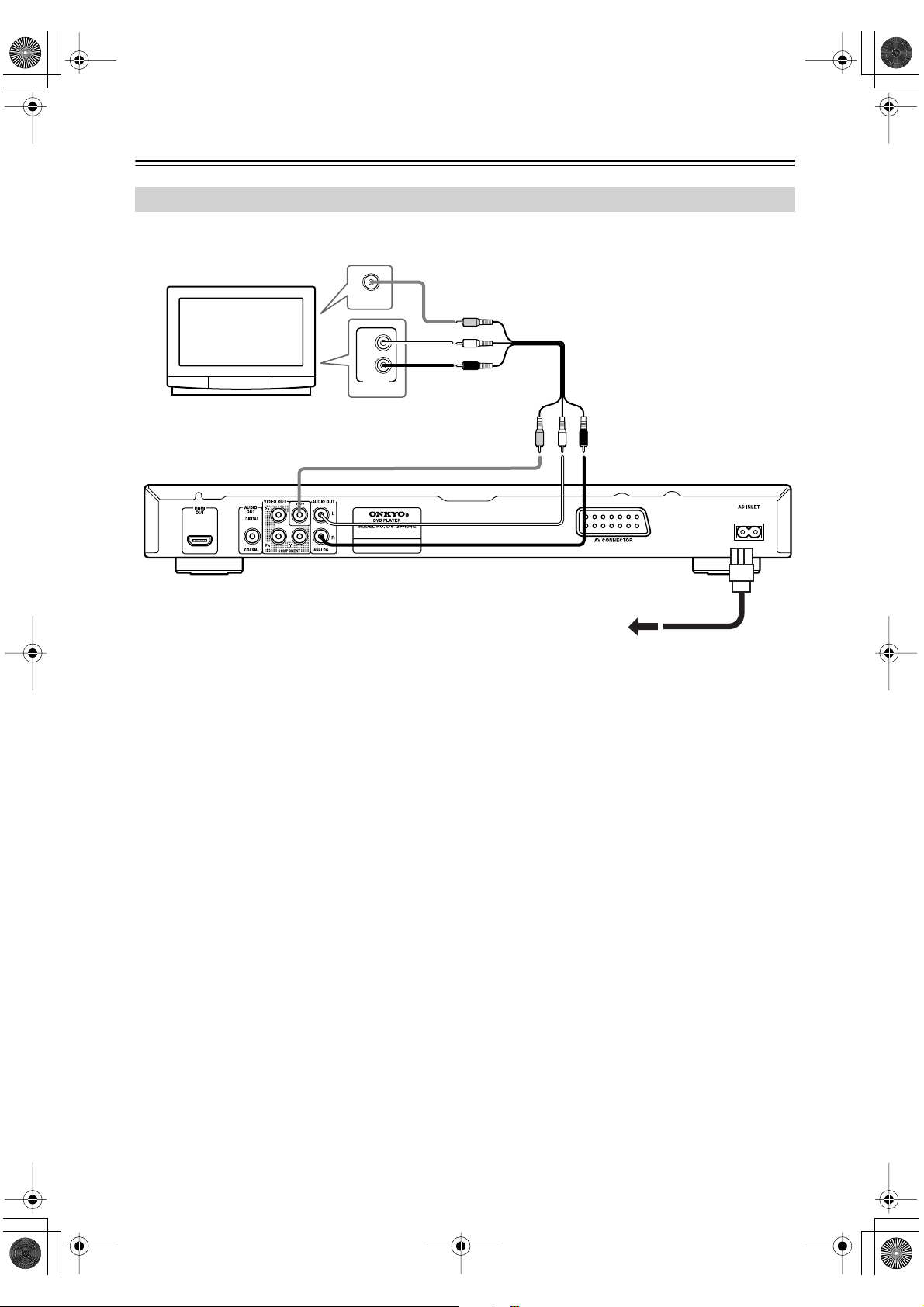
DV-SP404.404E_Es.book Page 18 Wednesday, June 7, 2006 1:27 PM
Conectar el DV-SP404/DV-SP404E —Continúa...
Conexiones sencillas
La que se describe aquí es una configuración básica que permite reproducir discos utilizando sólo el cable AV incluido
(RCA/phono). En esta instalación, el audio estéreo se reproduce a través de los altavoces de su televisor.
VIDEO IN
Televisor
L
R
ANALOG
INPUT
Importante:
• Este reproductor está equipado con tecnología de protección contra copias. No conecte este reproductor a
su televisor a través de una videograbadora empleando
cables AV, ya que la imagen de este reproductor no
aparecerá correctamente en el televisor. (Puede que
este reproductor no sea compatible con algunos televisores o videograbadoras por la misma razón; para más
información consulte con el fabricante.)
• Cuando conecte el equipo al televisor de la forma
mostrada anteriormente, no seleccione “Progressive”
como valor de “Configuración de Video Out
– Component Out” en la página 44.
1. Conecte los conectores de VIDEO OUT y AUDIO
OUT ANALOG L/R a las entradas A/V de su televisor.
Use el cable de AV (RCA/phono) adjunto, conectando las clavijas roja y blanca a las salidas de audio
y la clavija amarilla a la salida de vídeo. Asegúrese
de hacer coincidir las salidas de audio izquierda y
derecha con sus correspondientes entradas para obtener el sonido estéreo correcto.
Vea a continuación (página 20) si desea usar un
cable SCART para la conexión de vídeo compuesto
o un cable S-Vídeo para la conexión de vídeo.
A la toma de corriente
2. Modelos para Oceanía y Europa:
Conecte el cable de alimentación de CA a la
entrada AC INLET y, a continuación, a una toma
de corriente.
Modelo para los EE.UU:
Conecte el cable de alimentación a una toma de
corriente.
Notas:
• Antes de desconectar el reproductor de la toma de
corriente, asegúrese primero de que lo ha puesto en
modo de espera mediante el botón STANDBY/ON del
panel frontal o del control remoto, y espere a que el
mensaje “OFF” desaparezca del visualizador del
reproductor.
• Por los motivos anteriores, no conecte este reproduc-
tor a una fuente de alimentación conmutada como las
que se encuentran en algunos amplificadores y receptores AV.
Es-
18
Page 77

DV-SP404.404E_Es.book Page 19 Wednesday, June 7, 2006 1:27 PM
Conectar el DV-SP404/DV-SP404E —Continúa...
Cambio de la salida de vídeo a entrelazado
usando los controles del panel delantero
Ponga el reproductor en espera y luego, con los controles
del panel delantero, pulse STANDBY/ON mientras
pulsa o para volver a poner el reproductor en Interlace.
• Si el reproductor está conectado a través de HDMI,
desconecte el cable HDMI antes de restaurar los ajustes de fábrica del reproductor para la salida entrelazada. (Si permanece conectado, la resolución de salida
HDMI se restaurará a los ajustes de fábrica, consulte
Restauración de los ajustes de fábrica de la resolución
de salida con conexión HDMI en la página 21.)
STANDBY/ON
Nota:
• Si conecta un televisor que no es compatible con la
señal de exploración progresiva y pone el reproductor
en Progressive, usted no podrá ver ninguna imagen en
absoluto. En este caso, apague todo y vuelva a hacer la
conexión empleando el cable de vídeo suministrado, y
luego cambie de nuevo a Interlace.
Notas para los modelos para los EE.UU.
• Cuando Component Out (página 44) se ponga en
“Progressive”, no habrá salida de vídeo por los conectores VIDEO OUT (compuesto) ni S VIDEO OUT (SVídeo).
• Si quiere visualizar vídeo en más de un monitor simultáneamente, asegúrese de que el reproductor esté
puesto en Interlace.
Compatibilidad de este reproductor con
televisores de exploración progresiva y
alta definición
Este reproductor es compatible con el sistema Macro
Vision System Copy Guard para vídeo progresivo.
Los usuarios deberán tener en cuenta que no todos los
televisores de alta definición son completamtne compatibles con este producto y además pueden causar distorsiones en la imagen. En el caso de tener problemas con
la imagen de exploración progresiva 525, al usuario se le
recomienda cambiar la conexión a la salida de “definición estándar” (entrelazada). Si tiene alguna pregunta
relacionada con la compatibilidad de nuestros televisores con este modelo, póngase en contacto con nuetro
centro de asistencia al cliente.
Es-
19
Page 78

DV-SP404.404E_Es.book Page 20 Wednesday, June 7, 2006 1:27 PM
Conectar el DV-SP404/DV-SP404E —Continúa...
Conectar al televisor
• Conecte el reproductor de DVD directamente al televisor. Si conecta el reproductor de DVD a un VCR,
combinación TV/VCR, o selector de vídeo, es posible
que la imagen reproducida aparezca distorsionada si
los DVD están protegidos contra copias.
Conexión mediante una salida S-Vídeo (No
en los modelo para Europa)
Si el televisor (o a otro equipo) tiene una entrada SVídeo, puede usarla en lugar de la salida estándar (vídeo
compuesto) para obtener mejor calidad de imagen.
• Use un cable S-Vídeo (no incluido) para conectar S
VIDEO OUT a una entrada S-Vídeo de su televisor,
monitor o receptor AV.
Alinee el pequeño triángulo de la parte superior del
conector con la misma marca de la clavija antes de realizar la conexión.
Nota:
•Para configurar el reproductor para utilizar con un TV
compatible con barrido progresivo, consulte “Configuración de Video Out” en la página 44.
Conexión mediante el conector SCART
(sólo para modelos europeos)
Si su televisor posee una entrada AV de tipo SCART,
puede utilizar un cable SCART para conectar este reproductor a su televisor. Este tipo de conexión lleva tanto el
sonido como la imagen, por lo que se elimina la necesidad de utilizar los conectores AUDIO OUT L/R y
VIDEO OUT.
• Utilice un cable SCART (no incluido) para conectar el
AV CONNECTOR a una entrada AV de su televisor.
S VIDEO IN
Televisor
Utilizar vídeo compuesto
Puede utilizar la salida de vídeo compuesto en vez del
jack de salida de vídeo estándar para conectar este reproductor al televisor (o a otro equipo).
Esto debería proporcionarle una mejor calidad de imagen que una conexión de S-Video.
• Utilice un cable de vídeo compuesto (no incluido)
para conectar los jacks COMPONENT VIDEO OUT
a una entrada de vídeo compuesto del TV, monitor o
receptor AV.
YPB PR
COMPONENT
VIDEO IN
Televisor
Televisor
SCART
Este conector puede enviar señal de vídeo estándar (de
compuesto) o de componentes RGB. La configuración
predeterminada es estándar, que debería funcionar con
todos los televisores. Consulte el manual incluido con el
televisor para averiguar si puede utilizar una de las
opciones de configuración que ofrecen calidad superior.
Véase página 44 para saber cómo cambiar la salida de
vídeo.
Es-
20
Page 79

DV-SP404.404E_Es.book Page 21 Wednesday, June 7, 2006 1:27 PM
Conectar el DV-SP404/DV-SP404E —Continúa...
Conexión mediante HDMI
Si dispone de un monitor o pantalla dotado de HDMI,
puede conectarlo a este reproductor mediante un cable
HDMI de venta en comercios.
La conexión HDMI transmite señales de vídeo digital sin
comprimir, así como casi todos los tipos de sonido digital compatibles con el reproductor, incluidos DVDVídeo, Vídeo CD/Súper VCD, CD y MP3.
• Utilice un cable HDMI para realizar la conexión entre
la salida HDMI OUT de este reproductor y la toma
HDMI de un monitor compatible con HDMI.
Conector
HDMI
Pantalla compatible con HDMI
• La flecha de la clavija debe mirar hacia arriba para una
correcta alineación con la toma del reproductor.
Acerca de HDMI
HDMI (High Definition Multimedia Interface) soporta
tanto vídeo como sonido en una sola conexión digital
para reproductores de DVD y DTV, descodificadores, y
otros dispositivos AV.
HDMI se desarrolló para proporcionar las tecnologías de
High Bandwidth Digital Content Protection (HDCP) así
como Digital Visual Interface (DVI) en una sola especificación. HDCP se utiliza para proteger contenidos digitales transmitidos y recibidos por pantallas compatibles
con DVI.
HDMI tiene la capacidad de soportar vídeo estándar,
mejorado o de alta definición más sonido surround estándar o multicanal. Entre las características de HDMI destacan el vídeo digital sin comprimir, un ancho de banda
de hasta 2,2 gigabites por segundo (con señales HDTV),
un solo conector (en lugar de varios cables y conectores),
y la comunicación entre la fuente AV y dispositivos AV
tales como la DTV.
HDMI, el logotipo HDMI y High-Definition Multimedia
Interface son marcas comerciales o marcas registradas
de HDMI Licensing LLC.
Restauración de los ajustes de fábrica de la resolución de salida con conexión HDMI
Ponga el reproductor en espera y luego, con los controles
del panel delantero, pulse STANDBY/ON mientras
pulsa para volver a poner el reproductor en 576P/
480P.
Notas:
• Esta unidad ha sido diseñada para cumplir con la
norma HDMI (High Definition Multimedia Interface).
Según el componente que haya conectado, el uso de
una conexión DVI puede traducirse en transferencias
de señales inestables.
• Cuando cambie el componente conectado a la salida
HDMI, también deberá cambiar los ajustes HDMI en
función del nuevo componente (para hacerlo, consulte
HDMI Out en la página 43, HDMI Resolution en la
página 44 y HDMI Color en la página 44).
Sin embargo, los ajustes para cada componente se
almacenan en la memoria (hasta 2 componentes).
• La conexión HDMI es compatible con las señales
PCM lineales de 2 canales de 44,1 kHz/48 kHz,
16 bits/20 bits/24 bits y con el flujo de bits para Dolby
Digital, DTS y MPEG.
STANDBY/ON
Es-
21
Page 80

DV-SP404.404E_Es.book Page 22 Wednesday, June 7, 2006 1:27 PM
Conectar el DV-SP404/DV-SP404E —Continúa...
Conexión a un receptor AV
Aunque puede reproducir el sonido del reproductor de
DVD desde los altavoces del TV con las conexiones de
la página 18, si lo conecta a un amplificador obtendrá
sonidos dinámicos de alta calidad.
Para reproducir sonido Dolby Digital surround y DTS
surround, deberá conectar el equipo a un amplificador
con un decodificador Dolby Digital y DTS respectivamente.
Antes de conectar
• Cuando conecte el reproductor de DVD al amplificador, desactive el equipo y desconecte ambos equipos
de la toma de corriente antes de realizar ninguna
conexión. En caso contrario, los altavoces podrían
resultar dañados.
• Conecte firmemente los conectores.
Para disfrutar del sonido surround conecte este reproductor a un receptor de AV con un jack de salida digital.
Los modelo para Oceanía disponen de jacks digitales
ópticos y coaxiales; use el que le resulte más adecuado.
Los modelos para los EE.UU. y Europa sólo disponen de
un jack digital coaxial.
Además de realizar una conexión digital, recomendamos
una conexión mediante la conexión analógica estéreo.
Para grabar el audio de un disco CD-R en un grabador de
cassette o CD-R conectado al receptor AV y cuando el
receptor AV es de la Zone2, debe conectar las salidas de
audio analógicas del DV-SP404/DV-SP404E al receptor
AV.
Puede que quiera conectar una salida de vídeo al receptor
AV. Puede usar cualquier salida de vídeo disponible de
este reproductor [la ilustración muestra una conexión
(compuesta) estándar].
1. Conecte el jack AUDIO OUT DIGITAL de este
lector a una entrada digital del receptor de AV.
Esto permite escuchar sonido surround multicanal.
Para una conexión coaxial, use un cable coaxial (se
adjunta) para conectar el jack COAXIAL DIGITAL
AUDIO OUT a una entrada coaxial en el receptor de AV.
Para una conexión óptica (sólo en los modelo para Oceanía), use un cable óptico (no suministrado) para conectar el jack OPTICAL DIGITAL AUDIO OUT a una
entrada óptica en el receptor de AV.
2. Conecte los conectores AUDIO OUT ANALOG L/
R y VIDEO OUT del reproductor a las entradas
de audio y vídeo analógicas de su receptor AV.
Receptor AV
DVD
IN
FRONT
L
R
El diagrama muestra conexiones de vídeo estándar, pero
puede usar las conexiones de vídeo S-Vídeo o de vídeo
compuesto si están disponibles.
3. Conecte la salida de vídeo del receptor AV a una
entrada de vídeo de su televisor.
Sugerencia:
• Por lo general, tiene que conectar el mismo tipo de
cable de vídeo entre el reproductor de DVD y el receptor AV, y entre el receptor AV y el televisor.
OPTICAL
Conecte uno
de los dos
Receptor AV
Nota:
• Los modelos para los EE.UU. y Europa sólo disponen
de un jack digital coaxial.
Es-
22
COAXIAL
Page 81

DV-SP404.404E_Es.book Page 23 Wednesday, June 7, 2006 1:27 PM
Conectar/Activar el DV-SP404/DV-SP404E
Antes de conectar
• Compruebe que haya completado todas las conexiones descritas en la página 17–22 (es necesaria la
conexión a un televisor).
STANDBY/ON
ON
ON STANDBY
123
45
789
TOP MENU
RETURN
AUDIO ANGLE SUBTITLE ZOOM
OPEN/
CLOSE
PLAY
MODE
DISPLAY
6
CLEAR
0
MENU
ENTER
SETUP
1
Modelos para los EE.UU.:
Conecte el cable de alimentación a
una toma de corriente.
Modelos para Oceanía y Europa;
Conecte el cable de alimentación
incluido a la toma AC INLET y a la
toma de corriente de la pared.
• No utilice un cable de alimentación
distinto al incluido con el DV-SP404/
DV-SP404E. El cable de alimentación
incluido está diseñado para utilizarse
con el DV-SP404/DV-SP404E, y no
debería utilizarse con ningún otro dispositivo.
• Nunca desconecte el cable de alimentación del DV-SP404/DV-SP404E si el
otro extremo está conectado a la toma
de pared. Si lo hiciera podría causar
una descarga eléctrica. Conecte siempre el cable a la toma de pared en
último lugar, y desconéctelo de la toma
de pared en primer lugar.
RC-616DV
A la toma de
corriente
2
Pulse STANDBY/ON en el DVSP404/DV-SP404E, u ON en el controlador remoto.
El reproductor de DVD se activará.
•Para colocar el DV-SP404/DV-
Controlador
remoto
ON
SP404E en modo standby, pulse
STANDBY/ON en el DV-SP404/DVSP404E, o STANDBY en el controlador remoto. Ajuste el volumen al
mínimo antes de colocar el DV-SP404/
DV-SP404E en el modo standby para
la siguiente utilización, para evitar una
reproducción inesperada del sonido a
un volumen demasiado alto.
• Si el botón STANDBY/ON se encuentra en standby, la alimentación no está
completamente desactivada.
Nota:
• Este reproductor dispone de un salva pantallas y de
una función de desactivación automática. Si el reproductor está parado y no se pulsa ningún botón durante
cinco minutos, se inicia el salva pantallas. Si la bandeja del disco está cerrada, pero no se reproduce ningún disco y no se pulsa ningún control durante 30
minutos, el reproductor pasa automáticamente al
modo standby.
Es-
23
Page 82

SETUP
SETUP
DV-SP404.404E_Es.book Page 24 Wednesday, June 7, 2006 1:27 PM
Operaciones a realizar
•
Uso de las visualizaciones en
pantalla
Para que el uso del reproductor sea fácil, se utilizan
visualizaciones gráficas en pantalla (OSD).
La forma de navegación por las pantallas es prácticamente la misma: usando los botones del puntero ( / /
/) para cambiar el elemento resaltado y pulsando
ENTER para seleccionarlo.
ON STANDBY
123
45
789
TOP MENU
RETURN
AUDIO ANGLE SUBTITLE ZOOM
0
ENTER
RC-616DV
CLEAR
OPEN/
CLOSE
PLAY
MODE
DISPLAY
6
MENU
///
ENTER
SETUP
SETUPRETURN
Cursor, ENTER
Configuración del reproductor para
usarlo con su televisor
Si tiene un televisor de pantalla panorámica (16:9),
deberá configurar el reproductor para que la imagen aparezca correctamente. Si tiene un televisor convencional
(4:3), puede dejar el reproductor con el ajuste predeterminado y pasar a la sección siguiente.
1
ON STANDBY
TOP MENU
RETURN
AUDIO ANGLE SUBTITLE ZOOM
Pulse SETUP y seleccione “Initial
Settings”.
123
6
45
789
CLEAR
0
ENTER
OPEN/
CLOSE
PLAY
MODE
DISPLAY
MENU
SETUP
Initial Settings
SETUP
SETUP RETURN
Nota:
De aquí en adelante en este manual, la palabra
“seleccione” significa generalmente usar los botones del puntero para resaltar un elemento en la
pantalla y luego pulsar ENTER.
Botón
Panel
frontal
Controlador
remoto
SETUP
ENTER
ENTER
RETURN
Qué hace
Muestra/sale de la
visualización en pantalla.
Cambia el elemento de
menú resaltado.
Selecciona el elemento
de menú resaltado (los
dos botones ENTER del
control remoto funcionan de la misma
manera).
Vuelve al menú principal sin guardar los cambios.
2
3
4
Seleccione “TV Screen” desde la
configuración “Video Output”.
Initial Settings
Digital Audio Out
Video Output
Language
Display
Options
TV Screen
Component Out
AV Connector Out
4:3 (Letter Box)
4:3 (Pan&Scan)
16:9 (Wide)
Si tiene un televisor de pantalla
panorámica (16:9), seleccione
“16:9 (Wide)”.
Si tiene un televisor convencional (4:3),
usted podrá cambiar la configuración de
4:3 (Letter Box) a 4:3 (Pan & Scan) si lo
prefiere. Vea “Configuración de Video
Out” en la página 44 para conocer más
detalles.
Pulse SETUP para salir de la pantalla del menú.
Es-
24
Page 83

DV-SP404.404E_Es.book Page 25 Wednesday, June 7, 2006 1:27 PM
Operaciones a realizar —Continúa...
Configuración del idioma de las
visualizaciones en pantalla de este
reproductor
Configura el idioma de las visualizaciones en pantalla de
este sistema.
1
2
SETUP
ON STANDBY
123
TOP MENU
RETURN
AUDIO ANGLE SUBTITLE ZOOM
45
6
789
CLEAR
0
ENTER
OPEN/
CLOSE
DISPLAY
MENU
SETUP
PLAY
MODE
SETUP
Pulse SETUP y seleccione “Initial
Settings”.
Initial Settings
Seleccione “OSD Language”
desde la configuración “Display”.
Initial Settings
Digital Audio Out
Video Output
Language
Display
Options
OSD Language
Angle Indicator
English
français
Deutsch
Italiano
Español
3
4
SETUP
Seleccione un idioma.
El idioma de la pantalla cambiará según
su elección.
Pulse SETUP para salir de la pantalla del menú.
Es-
25
Page 84

Controlador
remoto
DV-SP404.404E_Es.book Page 26 Wednesday, June 7, 2006 1:27 PM
Operaciones a realizar —Continúa...
Reproducción de discos
En esta sección se trata de los controles de reproducción
básicos para reproducir discos DVD, CD, Video CD,
vídeo DivX y MP3/WMA. En el siguiente capítulo se
detallan más funciones.
Para conocer detalles de la reproducción de discos de
imagen JPEG, vea “Para ver una presentación de imágenes JPEG” en la página 31.
STANDBY/ON
ON
ON STANDBY
123
45
789
TOP MENU
RETURN
AUDIO ANGLE SUBTITLE ZOOM
OPEN/
CLOSE
PLAY
MODE
DISPLAY
6
CLEAR
0
MENU
ENTER
SETUP
OPEN/
CLOSE
3
4
Cargue un disco.
Cargue un disco con la cara de la etiqueta
hacia arriba, usando la guía de la bandeja
del disco para alinear el disco (si va a cargar un disco DVD de doble cara, colóquelo con la parte que desee reproducir
boca abajo).
Pulse (reproducir) para iniciar
la reproducción.
Si está reproduciendo un DVD o Vídeo
CD puede aparecer un menú en la pantalla. Véanse “Menús de disco de DVDVídeo” en la página 28 y “Menús Vídeo
CD PBC” en la página 28 para saber
cómo navegar por ellos.
• Si está reproduciendo archivos de
vídeo que contengan DivX o archivos
de audio MP3/WMA, es posible que la
reproducción tarde unos segundos en
empezar. Esto es normal.
1
Controlador
remoto
ON
2
Controlador
remoto
Si el reproductor no está encendido todavía, pulse STANDBY/ON
para encenderlo.
Si está reproduciendo un disco DVD que
contiene archivos de vídeo DivX o un
CD de vídeo, encienda también el televisor y compruebe que está configurado en
la entrada de vídeo correcta.
Pulse OPEN/CLOSE para abrir
la bandeja de disco.
OPEN/
CLOSE
Notas:
• Puede encontrarse con algunos discos DVD en los que
algunos controles de reproducción no funcionan en
ciertas partes del disco. Esto no es un fallo de funcionamiento.
• Si el disco contiene una mezcla de vídeo DivX y archivos de otros formatos (por ejemplo, MP3), seleccione
primero en el menú en pantalla si desea reproducir los
archivos de vídeo DivX (DivX) o los de otros formatos
(MP3 / WMA / JPEG).
Es-
26
Page 85

DV-SP404.404E_Es.book Page 27 Wednesday, June 7, 2006 1:27 PM
Operaciones a realizar —Continúa...
Controles de reproducción básicos
En la tabla siguiente se muestran los controles básicos
del control remoto para la reproducción de discos. El
capítulo siguiente cubre otras funciones de reproducción
con más detalle.
ON STANDBY
123
Números
45
789
TOP MENU
RETURN
AUDIO ANGLE SUBTITLE ZOOM
/
Botón Qué hace
Inicia la reproducción.
Si el visualizador muestra RESUME o
LAST MEM la reproducción empezará
desde el punto de reanudación o el
que fue memorizado por última vez
(véase también “Punto de reanudación y último punto memorizado” en la
columna adyacente).
Pone el disco que se está reproduciendo en modo de pausa, o reinicia
un disco en modo de pausa.
Detiene la reproducción.
Véase también “Punto de reanudación
y último punto memorizado” en la
columna adyacente.
Púlselo para iniciar la exploración en
(sólo
controlador
remoto)
retroceso rápido.
Pulse (reproducir) para reanudar la
reproducción normal.
Púlselo para iniciar la exploración en
(sólo
controlador
remoto)
avance rápido.
Pulse (reproducir) para reanudar la
reproducción normal.
Se desplaza hasta el principio de la
pista o el capítulo actual y después, a
capítulos y pistas anteriores.
Se desplaza hasta la siguiente pista o
capítulo.
OPEN/
CLOSE
PLAY
MODE
DISPLAY
6
CLEAR
0
MENU
ENTER
SETUP
/
Botón Qué hace
Se usan para introducir un número de
título, capítulo o pista.
Pulse ENTER para seleccionar.
Números
(sólo
controlador
remoto)
• Si se detiene el disco, la reproducción se inicia desde el título (para
DVD) o pista (para CD/Vídeo CD)
seleccionado.
• Si se reproduce el disco, la reproducción salta al principo del título (DVDRW modo VR), capítulo (DVD-Vídeo)
o pista (CD/Vídeo CD) seleccionado.
Punto de reanudación y último punto
memorizado
Cuando detenga la reproducción de un disco, RESUME
se mostrará en el visualizador indicando que usted puede
reanudar la reproducción desde ese punto.
Si no se abre la bandeja del disco, la próxima vez que
inicie la reproducción, el visualizador mostrará
RESUME y la reproducción se reanuará desde el punto
de reanudación.
Con DVDs y Vídeo CDs, si saca el disco del reproductor,
la posición de reproducción se guardará en la memoria.
Si el siguiente disco que carga es el mismo, el visualizador mostrará LAST MEM y la reproducción se reanudará.
Si desea borrar de la memoria el punto de reanudación,
pulse (detención) mientras se visualiza RESUME.
Notas:
• La función del último punto memorizado no funciona
con discos DVD-RW del formato VR.
• Si no necesita la función del último punto memorizado
cuando pare un disco, puede volver a pulsar el botón
(Detener) para detener la reproducción y luego, pul-
sar OPEN/CLOSE para abrir la bandeja del disco.
Es-
27
Page 86

DV-SP404.404E_Es.book Page 28 Wednesday, June 7, 2006 1:27 PM
Operaciones a realizar —Continúa...
Menús de disco de DVD-Vídeo
Muchos discos DVD-Vídeo disponen de menús de los
que usted puede seleccionar lo que quiere ver. También
pueden dar acceso a otras funciones, como selección de
subtítulos e idioma de sonido, o funciones especiales
como presentaciones. Véase el paquete del disco para
más detalles.
A veces, los menús de DVD-Vídeo se muestran automáticamente al iniciar la reproducción; otros aparecen sólo
al pulsar MENU o TOP MENU.
ON STANDBY
123
Números
TOP MENU
RETURN
45
789
TOP MENU
RETURN
AUDIO ANGLE SUBTITLE ZOOM
Botón Qué hace
TOP MENU
Muestra el “menú principal” de un
disco DVD; varía según el disco.
Muestra un menú de disco DVD; varía
MENU
según el disco y puede que sea el
mismo que el “menú principal”.
///
ENTER
RETURN
Números
(sólo
controlador
Desplaza el puntero por la pantalla.
Selecciona la opción de menú actual.
Vuelve a la pantalla de menú mos-
trada anteriormente.
Resalta una opción de menú nume-
rada (sólo algunos discos).
Pulse ENTER para seleccionar.
remoto)
OPEN/
CLOSE
PLAY
MODE
DISPLAY
6
CLEAR
0
MENU
ENTER
SETUP
///
MENU
ENTER
Menús Vídeo CD PBC
Algunos Vídeo CD tienen menús desde los que puede
elegir lo que quiere ver. Se denominan menús PBC (Control de reproducción).
Puede reproducir un Vídeo CD con PBC sin tener que
navegar por el menú PBC mediante la iniciación de la
reproducción usando un botón de número para seleccionar una pista, en lugar del botón (reproducción).
ON STANDBY
Números
TOP MENU
RETURN
RETURN
AUDIO ANGLE SUBTITLE ZOOM
Botón Qué hace
RETURN
Números
(sólo
controlador
Muestra el menú PBC.
Úselo para introducir una opción de
menú numerada.
Pulse ENTER para seleccionar.
remoto)
Muestra la página de menú anterior (si
la hay).
Muestra la página de menú siguiente
(si la hay).
123
45
6
789
CLEAR
0
ENTER
OPEN/
CLOSE
PLAY
MODE
DISPLAY
MENU
SETUP
ENTER
/
Es-
28
Page 87

DV-SP404.404E_Es.book Page 29 Wednesday, June 7, 2006 1:27 PM
Operaciones a realizar —Continúa...
Sugerencia:
• Después de cargar un disco DVD, éste se expulsa
automáticamente después de unos segundos.
→
Con toda seguridad, la región del disco es incorrecta para el reproductor. El número de región
debería estar impreso en el disco; compruebe que
es el mismo que el número de región del reproductor (puede encontrarlo en el panel posterior).
Véase también Regiones de DVD-Vídeo en la
página 50.
Si el número de región es correcto, puede que el
→
disco esté dañado o sucio. Límpielo y mire si está
dañado. Véase también Cuidados del reproductor
y los discos en la página 10.
• ¿Por qué no se reproduce el disco que he cargado?
→
Compruebe primero si ha cargado el disco con la
cara correcta hacia arriba (etiqueta hacia arriba) y
que esté limpio y no esté dañado. Véase Cuidados
del reproductor y los discos en lapágina 10 para
más información sobre la limpieza de los discos.
→
Si un disco que está cargado correctamente no se
reproduce, es posible que haya incompatibilidad
de formato o tipo de disco, como DVD-Audio o
DVD-ROM. Véase Discos aceptados en la
página 8 para más información sobre la compatibilidad de los discos.
•Tengo un televisor de pantalla ancha, ¿por qué aparecen barras negras en la parte superior e inferior de la
pantalla cuando reproduzco algunos discos?
→
Algunos formatos de películas están configurados
de tal manera que, incluso al reproducirse en un
televisor de pantalla ancha, las barras negras son
necesarias en la parte superior e inferior de la pantalla. Esto no es señal de mal funcionamiento.
•Tengo un televisor estándar (4:3) y he configurado el
reproductor para que muestre DVD en pantalla ancha
en formatos Pan & Scan (Panorámica y Exploración).
Aún así, ¿por qué aparecen barras negras en la parte
superior e inferior con algunos discos?
→
Algunos discos anulan las preferencias de visualización del reproductor, por lo que si ha seleccionado 4:3 (Pan & Scan), esos discos se mostrarán
en el formato de buzón. Esto no es señal de mal
funcionamiento.
• ¡He conectado el equipo con un componente compatible con HDMI, pero no recibo ninguna señal y el indicador HDMI del panel frontal no se enciende!
→
Asegúrese de haber seleccionado este reproductor
como entrada de HDMI en los ajustes del componente utilizado. Para hacerlo, es posible que tenga
que consultar el manual de instrucciones del componente. Para obtener más información sobre la
compatibilidad con HDMI, consulte Conexión
mediante HDMI en la página 21.
• ¡La salida HDMI no emite imágenes!
→
Este reproductor no puede mostrar imágenes de
fuentes compatibles con DVI. Para obtener más
información sobre la compatibilidad con HDMI,
consulte Conexión mediante HDMI en la
página 21.
Asegúrese de que la resolución de este reproductor corresponde a la del componente conectado
mediante HDMI. Para cambiar la resolución
HDMI, consulte HDMI Resolution en la
página 44.
Es-
29
Page 88

DV-SP404.404E_Es.book Page 30 Wednesday, June 7, 2006 1:27 PM
Reproducción de discos
Notas:
• Muchas de las funciones de este capítulo se aplican a
los discos DVD, Vídeo CDs, CDs, vídeo DivX y MP3/
JPEG, aunque la operación exacta de algunos de ellos
cambia un poco según la clase de disco introducido.
• Algunos DVDs limitan el uso de algunas funciones
(reproducción aleatoria o repetida, por ejemplo) en
algunas partes del disco o en su totalidad. Esto no es
un fallo de funcionamiento.
• Al reproducir Vídeo CD, algunas de las funciones no
están disponibles durante la reproducción PBC. Si
desea usarlas, inicie la reproducción del disco
mediante un botón de número para seleccionar una
pista.
Exploración de discos
Puede explorar discos hacia delante o hacia atrás a cuatro
velocidades (Vídeo DivX sólo de una velocidad).
1
2
3
ON STANDBY
123
45
789
TOP MENU
RETURN
AUDIO ANGLE SUBTITLE ZOOM
/
Durante la reproducción, pulse
o para iniciar la exploración.
• No hay sonido mientras se exploran
discos DVD, vídeo DivX y Vídeo CD.
Pulse varias veces para aumentar
la velocidad de exploración.
• La velocidad de exploración se muestra en pantalla.
Para reanudar la reproducción
normal, pulse (reproducción).
• Al explorar un Vídeo CD reproducido
en el modo PBC o una pista WMA/
MP3, la reproducción se reanuda automáticamente al final o al principio de
la pista.
•Según el disco, la reproducción normal puede reanudarse automáticamente cuando llegue a un capítulo
nuevo de un disco DVD.
OPEN/
CLOSE
PLAY
MODE
DISPLAY
6
CLEAR
0
MENU
ENTER
SETUP
Reproducción a velocidad lenta
Puede reproducir DVDs a cuatro velocidades lentas diferentes, hacia adelante y hacia atrás. Los Vídeo CD y
vídeo DivX se pueden reproducir hacia adelante a cuatro
velocidades lentas diferentes.
ON STANDBY
TOP MENU
RETURN
AUDIO ANGLE SUBTITLE ZOOM
/
1
2
Durante la reproducción, pulse
(pausa).
Mantenga pulsados o
hasta que comience la
reproducción a velocidad lenta.
• La velocidad de exploración se muestra en pantalla.
• No hay sonido durante la reproducción
a velocidad lenta.
3
4
Pulse varias veces para cambiar la
velocidad lenta.
Para reanudar la reproducción
normal, pulse (reproducción).
•Según el disco, la reproducción normal puede reanudarse automáticamente al llegar a un capítulo nuevo.
Nota:
• La reproducción a cámara lenta hacia atrás no funciona con disco VCD y vídeo DivX.
123
6
45
789
CLEAR
0
ENTER
OPEN/
CLOSE
DISPLAY
MENU
SETUP
PLAY
MODE
Es-
30
Page 89

DV-SP404.404E_Es.book Page 31 Wednesday, June 7, 2006 1:27 PM
Reproducción de discos —Continúa...
/
/
Avance de cuadro/retroceso de
cuadro
Puede hacer avanzar o retroceder discos DVD cuadro a
cuadro. Con Vídeo CD y vídeo DivX sólo puede usar el
avance de cuadro.
1
2
3
ON STANDBY
123
45
789
TOP MENU
RETURN
AUDIO ANGLE SUBTITLE ZOOM
/
Durante la reproducción, pulse
(pausa).
Pulse o para avanzar o retroceder cuadro a cuadro.
Para reanudar la reproducción
normal, pulse (reproducción).
OPEN/
CLOSE
PLAY
MODE
DISPLAY
6
CLEAR
0
MENU
ENTER
SETUP
•Según el disco, la reproducción normal puede reanudarse automáticamente al llegar a un capítulo nuevo.
Nota:
• La reproducción cuadro a cuadro hacia atrás no funciona con disco VCD y vídeo DivX.
Para ver una presentación de
imágenes JPEG
Después de introducir un CD/CD-R/RW que contenga
archivos de imágenes JPEG, pulse (reproducción)
para iniciar una presentación de imágenes desde la primera carpeta o imagen del disco. El reproductor muestra
las imágenes de cada carpeta en orden alfabético.
• Si la carpeta contiene archivos WMA/MP3, se repite
la reproducción de la presentación de diapositivas y de
los archivos WMA/MP3. Durante la reproducción de
sonido, puede continuar utilizando las funciones de
salto ( / ), barrido ( / ) y pausa ( ).
Las imágenes se ajustan automáticamente para ocupar el
máximo espacio posible de la pantalla. (Si el formato de
la imagen es diferente del de la pantalla de su televisor,
aparecerán unas franjas negras en los lados, o en las partes superior e inferior de su pantalla.)
ON STANDBY
TOP MENU
RETURN
AUDIO ANGLE SUBTITLE ZOOM
123
45
6
789
CLEAR
0
ENTER
OPEN/
CLOSE
PLAY
MODE
DISPLAY
MENU
SETUP
///
MENU
ZOOM
/
Durante la presentación de imágenes:
Botón Qué hace
Hace una pausa en la presentación de
imágenes. Púlselo de nuevo para reiniciar.
Muestra la imagen anterior.
Muestra la imagen siguiente.
Hace una pausa en la presentación de
imágenes y gira la imagen visualizada
90˚ hacia la izquierda. [Pulse
(reproducir) para iniciar la presentación de imágenes].
Hace una pausa en la presentación de
imágenes y da vuelta a la imagen
visualizada en sentido horizontal o
vertical. [Pulse (reproducir) para
iniciar la presentación de imágenes].
Hace una pausa en la presentación de
imágenes y usa el efecto zoom en la
ZOOM
imagen. Púlselo de nuevo para cambiar entre zoom 1x, 2x y 4x. [Pulse
(reproducir) para iniciar la presentación de imágenes].
MENU
Muestra la pantalla Disc Navigator
(véase más abajo).
Nota:
• Cuanto más grande sea el archivo, más tiempo
empleará el reproductor en cargarlo.
Es-
31
Page 90

ENTER
DV-SP404.404E_Es.book Page 32 Wednesday, June 7, 2006 1:27 PM
Reproducción de discos —Continúa...
•
Examine el contenido de vídeo con
Disc Navigator
Use Disc Navigator para explorar el contenido de un
DVD o Vídeo CD y encontrar la parte que desea reproducir.
Importante:
• No puede usar Disc Navigator con Vídeo CD en el
modo PBC.
1
2
SETUP
ON STANDBY
123
45
789
TOP MENU
RETURN
AUDIO ANGLE SUBTITLE ZOOM
Durante la reproducción, pulse
SETUP y seleccione “Disc Navigator” desde el menú en pantalla.
Seleccione una opción de visión
Disc Navigator
Title
Chapter
Las opciones disponibles dependen del
disco introducido y de si el disco se
reproduce o no, pero incluyen:
• Title – Títulos de un disco DVDVídeo.
• Chapter – Capítulos de un título
actual de un disco DVD-Vídeo.
• Track – Pistas de un disco Vídeo
CD.
• Time – Imágenes miniatura de un
disco Vídeo CD a intervalos de
10 minutos.
• Original: Title – Títulos originales
de un disco DVD-RW en el modo
VR.
• Play List: Title – Títulos de listas de
reproducción de un disco DVD-RW
en el modo VR.
CLEAR
0
ENTER
OPEN/
CLOSE
PLAY
MODE
DISPLAY
6
MENU
SETUP
Disc Navigator
SETUP
/
Original: Time – Imágenes minia-
tura del contenido original a intervalos de 10 minutos.
• Play List: Time – Imágenes miniatura de la lista de reproducción a
intervalos de 10 minutos.
La pantalla muestra hasta seis imágenes
miniatura en movimiento visualizadas
una tras otra. Para visualizar las seis imágenes miniatura previas o siguientes,
pulse / (no tiene que esperar a
que terminen de reproducirse todas las
imágenes miniatura para visualizar la
página anterior o siguiente).
3
Seleccione la imagen miniatura a
partir de la cual quiere reproducir.
01
04
Disc Navigator: Title
01- 49: - -
02
05
03
06
Puede usar los botones del puntero ( /
//) y ENTER para seleccionar
una imagen miniatura, o los botones de
números.
Para seleccionar con los botones de
números, introduzca un número de dos
dígitos y luego pulse ENTER.
Sugerencia:
• Otra forma de buscar un lugar concreto en un disco
consiste en usar uno de los modos de búsqueda. Véase
“Búsqueda en un disco” en la página 37.
Es-
32
Page 91

DV-SP404.404E_Es.book Page 33 Wednesday, June 7, 2006 1:27 PM
Reproducción de discos —Continúa...
Exploración de archivos WMA, MP3,
vídeo DivX y JPEG con Disc Navigator
Use Disc Navigator para encontrar un archivo o carpeta
particular mediante nombre de archivo. Observe que si
hay otros tipos de archivos en el mismo disco, éstos no
aparecerán en Disc Navigator.
1
SETUP
ON STANDBY
123
TOP MENU
RETURN
AUDIO ANGLE SUBTITLE ZOOM
Pulse SETUP y seleccione “Disc
Navigator” desde el menú en pantalla.
00:00/ 00:00 0kbps
6
45
789
CLEAR
0
ENTER
Folder1
Folder2
Folder3
Folder4
OPEN/
CLOSE
DISPLAY
MENU
SETUP
PLAY
MODE
///
ENTER
SETUP
3
Para reproducir la pista o archivo
de vídeo DivX resaltado o para
mostrar el archivo JPEG resal-
ENTER
tado, pulse ENTER.
• Cuando se seleccione un archivo
WMA/MP3 o vídeo DivX la reproducción empezará, empezando por de
archivo seleccionada, y continuará
hasta el final de la carpeta.
• Cundo se seleccione un archivo JPEG,
empezará una presentación de imágenes, empezando por ese archivo, y
continuará hasta el final de la carpeta.
Sugerencia:
•Para reproducir el contenido de todo el disco en lugar
de la carpeta actual solamente, salga de Disc Navigator e inicie la reproducción utilizando el botón
(reproducción).
•También puede reproducir una presentación de diapositivas JPEG mientras escucha archivos WMA/MP3.
Sencillamente seleccione el archivo de sonido que
quiere escuchar seguido del JPEG desde el que desea
iniciar la presentación de diapositivas. Se repite la
reproducción de la presentación de diapositivas y de
los archivos de sonido.
Los controles de reproducción funcionan bien solamente para la presentación de diapositivas JPEG.
2
ENTER
Use los botones del puntero ( /
//) y ENTER para navegar.
Use los botones del puntero arriba o
abajo ( / ) para mover hacia arriba o
hacia abajo la lista de carpetas o archivos.
Use el botón de puntero a la izquierda
() para volver a la carpeta original.
Use ENTER o el botón de puntero a la
derecha ( ) para abrir una carpeta resaltada.
•También puede volver a la carpeta original yendo al principio de la lista, a la
carpeta “ .. ”, y luego pulsando ENTER.
• Cuando hay un archivo JPEG resaltado se muestra una imagen en miniatura a la derecha.
00:00/ 00:00 0kbps
Folder2
File1
File2
File3
File4
File5
Es-
33
Page 92
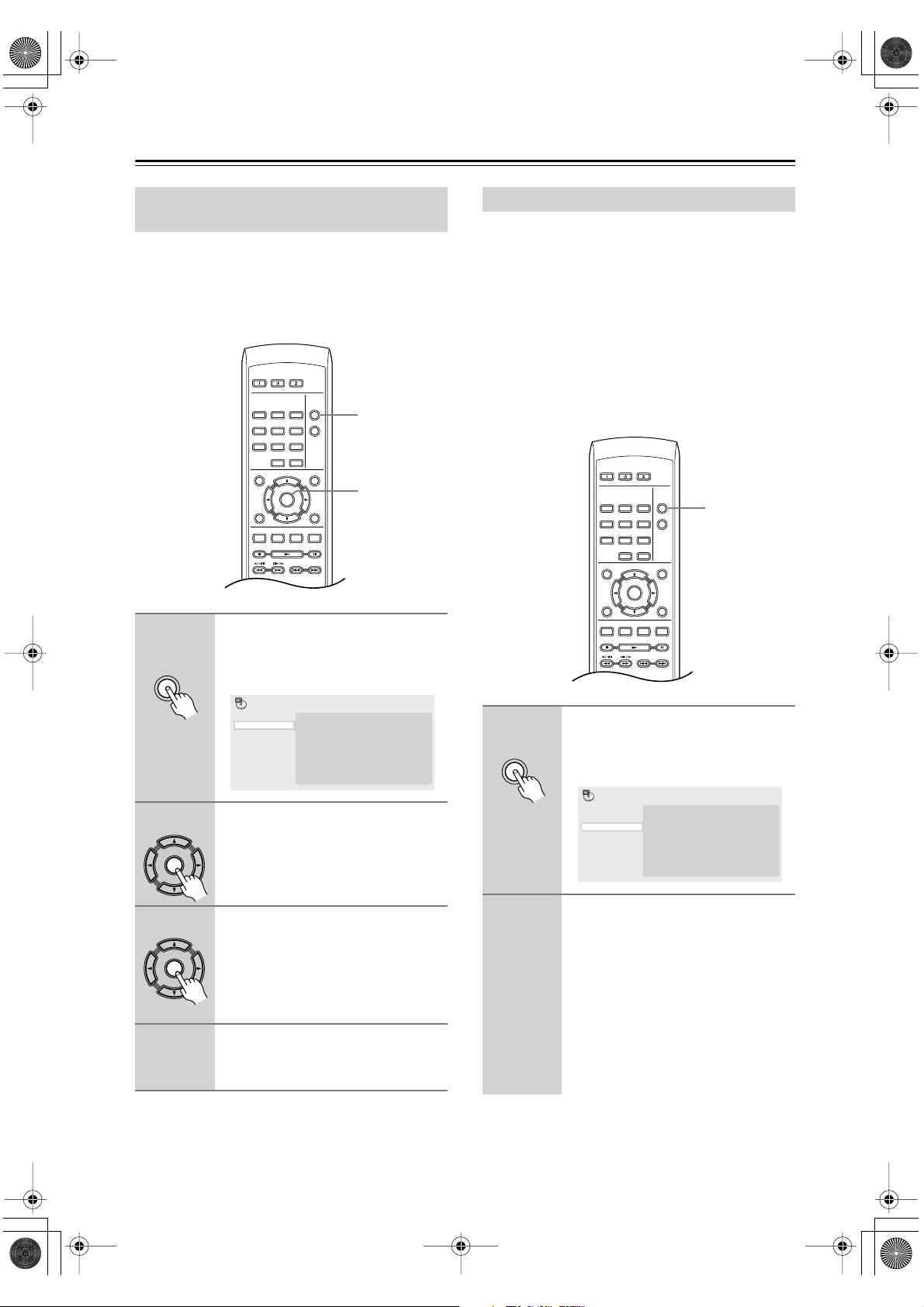
PLAY
MODE
DV-SP404.404E_Es.book Page 34 Wednesday, June 7, 2006 1:27 PM
Reproducción de discos —Continúa...
Reproducción en bucle de una
sección de un disco
La función A-B Repeat permite definir dos puntos (A y
B) en una pista (CD, Video CD) o título (DVD) que forman un bucle que se reproduce una y otra vez.
• No puede usar A-B Repeat con Vídeo CD en el modo
PBC, o con archivos WMA o MP3/vídeo DivX.
1
2
PLAY
MODE
ENTER
ON STANDBY
123
45
789
TOP MENU
RETURN
AUDIO ANGLE SUBTITLE ZOOM
Durante la reproducción, pulse
PLAY MODE y seleccione “A-B
Repeat” en la lista de funciones de
la izquierda.
Play Mode
A-B Repeat
Repeat
Random
Program
Search Mode
Pulse ENTER en “A(Start Point)”
para configurar el punto de inicio
del bucle.
0
ENTER
OPEN/
CLOSE
PLAY
MODE
DISPLAY
6
CLEAR
MENU
SETUP
A(Start Point)
B(End Point)
Off
PLAY MODE
ENTER
Uso de la reproducción de repetición
Existen varias opciones de reproducción de repetición,
dependiendo del tipo de disco que se cargue. Puede usar
la función de reproducción de repetición junto con la
reproducción de programa para repetir pistas/capítulos
en la lista de programa (véase “Creación de una lista de
programa” en la página 36).
Importante:
• Con los discos Vídeo CD en el modo PBC o con los
discos WMA/MP3 no se puede realizar la reproducción Repeat.
• No se puede utilizar la repetición de reproducción y la
reproducción aleatoria al mismo tiempo.
1
ON STANDBY
123
45
789
TOP MENU
RETURN
AUDIO ANGLE SUBTITLE ZOOM
Durante la reproducción, pulse
PLAY MODE y seleccione
“Repeat” en la lista de funciones
de la izquierda.
Play Mode
A-B Repeat
Repeat
Random
Program
Search Mode
0
ENTER
OPEN/
CLOSE
PLAY
MODE
DISPLAY
6
CLEAR
MENU
SETUP
Title Repeat
Chapter Repeat
Repeat Off
PLAY MODE
Es-
34
3
4
ENTER
Pulse ENTER en “B(End Point)”
para configurar el punto de fin del
bucle.
Después de pulsar ENTER, la reproducción retrocede hasta el punto de inicio y
reproduce el bucle.
Para reanudar la reproducción
normal, seleccione “Off” en el
menú.
2
Seleccione una opción de reproducción de repetición.
Si la reproducción de programa está
activa, seleccione Program Repeat para
repetir la lista de programa o Repeat Off
para cancelar.
Las opciones de repetición disponibles
dependen del tipo de disco cargado. Por
ejemplo, para discos DVD, puede seleccionar Title Repeat o Chapter Repeat (o
Repeat Off).
Page 93

DV-SP404.404E_Es.book Page 35 Wednesday, June 7, 2006 1:27 PM
Reproducción de discos —Continúa...
•
Play Mode
A-B Repeat
Repeat
Random
Program
Search Mode
Title Repeat
Chapter Repeat
Repeat Off
•Para CD y Vídeo CD, seleccione Disc
Repeat o Track Repeat (o Repeat Off).
•Para discos de vídeo DivX, seleccione
Title Repeat (o Repeat Off).
Uso de la reproducción aleatoria
Utilice la función de reproducción aleatoria para reproducir títulos o capítulos (DVD-Vídeo) o pistas (CD,
Vídeo CD) de forma aleatoria. (Tenga en cuenta que la
misma pista/título/capítulo puede reproducirse más de
una vez.)
Puede configurar la opción de reproducción aleatoria
cuando se reproduce o detiene un disco.
Importante:
• La reproducción aleatoria permanece activada hasta
que usted selecciona Random Off desde las opciones
del menú de reproducción aleatoria.
• No puede utilizar la reproducción aleatoria con discos
DVD-RW del formato VR, discos Vídeo CD que se
reproducen en el modo PBC, discos WMA/MP3 o
mientras se muestra un menú de disco DVD.
• No es posible usar la reproducción aleatoria junto con
la reproducción de programa o de repetición.
ON STANDBY
123
45
789
TOP MENU
RETURN
AUDIO ANGLE SUBTITLE ZOOM
OPEN/
CLOSE
PLAY
MODE
DISPLAY
6
CLEAR
0
MENU
ENTER
SETUP
PLAY MODE
1
2
PLAY
MODE
Pulse PLAY MODE y seleccione
“Random” en la lista de funciones
de la izquierda.
Play Mode
A-B Repeat
Repeat
Random
Program
Search Mode
Random Title
Random Chapter
Random Off
Seleccione una opción de reproducción de repetición.
Las opciones de reproducción aleatoria
disponibles dependen del tipo de disco
cargado. Por ejemplo, para discos DVD,
puede seleccionar Random Title o Random Chapter (o Random Off).
Play Mode
A-B Repeat
Repeat
Random
Program
Search Mode
Random Title
Random Chapter
Random Off
•Para CD y Vídeo CD, seleccione On u
Off para activar o desactivar la reproducción aleatoria.
Sugerencia:
Use los controles siguientes durante la reproducción aleatoria:
Botón Qué hace
Selecciona aleatoriamente una nueva
pista/título/capítulo.
Vuelve al principio de la pista/título/
capítulo actual; al seguir pulsándolo
se selecciona aleatoriamente otra
pista/título/capítulo.
RC-616DV
/
Es-
35
Page 94

DV-SP404.404E_Es.book Page 36 Wednesday, June 7, 2006 1:27 PM
Reproducción de discos —Continúa...
•
Creación de una lista de programa
Esta función permite programar el orden de reproducción de títulos/capítulos/pistas de un disco.
Importante:
• No puede utilizar la reproducción programada con
discos DVD-RW del formato VR, discos Vídeo CD
que se reproducen en el modo PBC, discos WMA/
MP3 o mientras se muestra un menú de disco DVD.
ON STANDBY
123
45
789
TOP MENU
RETURN
AUDIO ANGLE SUBTITLE ZOOM
0
RC-616DV
ENTER
CLEAR
OPEN/
CLOSE
PLAY
MODE
DISPLAY
6
MENU
SETUP
PLAY MODE
///
ENTER
3
4
Use los botones del puntero ( /
//) y ENTER para seleccionar un título, capítulo o pista para
el paso correspondiente de la lista
de programa.
Para un disco DVD, puede añadir un
título o un capítulo a la lista de programa.
Program
Program Step
01. 01
02.
03.
04.
05.
06.
07.
08.
Title 1~38
Title 01
Title 02
Title 03
Title 04
Title 05
Title 06
Title 07
Title 08
Chapter 1~004
Chapter 001
Chapter 002
Chapter 003
Chapter 004
•Para un CD o Vídeo CD, seleccione
una pista para añadir a la lista de programa.
Después de pulsar ENTER para seleccionar el título/capítulo/pista, el número de
pasos baja una unidad automáticamente.
Repita el paso 3 para construir
una lista de programa.
Una lista de programa puede contener
hasta 24 títulos/capítulos/pistas.
• Puede introducir pasos en medio de
una lista de programa resaltando la
posición donde quiera que aparezca el
nuevo paso e introduciendo un número
de título/capítulo/pista.
•Para eliminar un paso, resáltelo y pulse
CLEAR.
Es-
36
1
2
PLAY
MODE
Pulse PLAY MODE y seleccione
“Program” en la lista de funciones
de la izquierda.
Play Mode
A-B Repeat
Repeat
Random
Program
Search Mode
Create/Edit
Playback Start
Playback Stop
Program Delete
Seleccione “Create/Edit” en la
lista de opciones de programa.
5
Para reproducir la lista de programa, pulse (reproducir).
La reproducción de programa permanece
activa hasta que desconecte la reproducción de programa (ver a continuación),
borre la lista de programa (ver a continuación), expulse el disco o desactive el
reproductor.
Sugerencia:
Use los controles siguientes durante la reproducción de programa:
Botón Qué hace
Guarda la lista de programa y sale de
PLAY MODE
la pantalla de edición de programa sin
iniciar la reproducción (SETUP hace lo
mismo).
Salta al paso siguiente en la lista de
programa.
Page 95

DV-SP404.404E_Es.book Page 37 Wednesday, June 7, 2006 1:27 PM
Reproducción de discos —Continúa...
Otras funciones disponibles en el
menú de programa
Además de Create/Edit también hay otras opciones en el
menú de programa.
• Playback Start – Inicia la reproducción de una lista
de programa guardada
• Playback Stop – Desactiva la reproducción de programa, pero no borra la lista de programa
• Program Delete – Borra la lista de programa y desactiva la reproducción de programa
Búsqueda en un disco
Puede buscar DVDs desde el título o capítulo o el
tiempo, CDs y Video CD desde número de pista o el
tiempo, y discos DivX Video desde tiempo.
Importante:
• Las funciones de búsqueda no se encuentran disponibles con discos Vídeo CD en el modo PBC ni con discos WMA/MP3.
ON STANDBY
123
Números
TOP MENU
RETURN
AUDIO ANGLE SUBTITLE ZOOM
45
6
789
CLEAR
0
ENTER
OPEN/
CLOSE
MODE
DISPLAY
MENU
SETUP
PLAY
PLAY MODE
ENTER
2
3
123
45
789
0
4
ENTER
Seleccione un modo de búsqueda.
• El disco debe estar en reproducción
para poder utilizar la búsqueda de
tiempo.
Use los botones de números para
introducir un título, capítulo o
número de pista, o un tiempo.
6
Play Mode
A-B Repeat
Repeat
Random
Program
Search Mode
Title Search
Chapter Search
Time Search
Input Chapter
0 0 1
•Para una búsqueda de tiempo, introduzca el número de minutos y segundos en el título (DVD) o pista (CD/
Vídeo CD) que se está reproduciendo
y en el que desea que se reanude la
reproducción. Por ejemplo, pulse 4, 5,
0, 0 para que la reproducción se inicie
a los 45 minutos en el disco. Para 1
hora, 20 minutos y 30 segundos, pulse
8, 0, 3, 0.
Pulse ENTER para iniciar la reproducción.
1
PLAY
MODE
RC-616DV
Pulse PLAY MODE y seleccione
“Search Mode” en la lista de funciones de la izquierda.
Las opciones de búsqueda disponibles
dependen del tipo de disco cargado.
Es-
37
Page 96

AUDIO
DV-SP404.404E_Es.book Page 38 Wednesday, June 7, 2006 1:27 PM
Reproducción de discos —Continúa...
Cambio de subtítulos
Algunos discos DVD o vídeo DivX tienen subtítulos en
uno o más idiomas; la caja del disco le dirá los idiomas
disponibles para los subtítulos. Puede cambiar el idioma
de subtítulo durante la reproducción.
ON STANDBY
123
45
789
TOP MENU
RETURN
AUDIO ANGLE SUBTITLE ZOOM
1
SUBTITLE
Pulse SUBTITLE varias veces para
seleccionar una opción de subtítulo.
Current / Total
Subtitle English1/2
Notas:
• Algunos discos sólo le permiten cambiar el idioma de los subtítulos desde
el menú del disco. Pulse TOP MENU
o MENU para seleccionar.
•Para configurar las preferencias de
subtítulo, véase “Configuración de
Language” en la página 45.
• Consulte “Visualización de archivos de subtítulos en
DivX” en la página 9 para más información.
OPEN/
CLOSE
PLAY
MODE
DISPLAY
6
CLEAR
0
MENU
ENTER
SETUP
SUBTITLE
Cambio del idioma/canal de audio
Al reproducir un disco DVD o vídeo DivX grabado con
diálogo en dos o más idiomas, puede cambiar el idioma
de audio durante la reproducción.
Al reproducir un disco DVD-RW del formato VR grabado con audio de mono doble, usted puede cambiar
entre los canales principal, secundario y mezclado
durante la reproducción.
ON STANDBY
123
45
789
TOP MENU
RETURN
AUDIO
AUDIO ANGLE SUBTITLE ZOOM
Cuando reproduzca un Vídeo CD, podrá cambiar entre
estéreo, el canal izquierdo solamente o el canal derecho
solamente.
1
Pulse AUDIO varias veces para
seleccionar una opción de idioma/
canal de audio.
La información de idioma/canal se muestra en pantalla.
Notas:
• Algunos discos DVD sólo le permiten
cambiar el idioma de audio desde el
menú del disco. Pulse TOP MENU o
MENU para seleccionar.
•Para configurar las preferencias de
idioma de audio del DVD, véase “Configuración de Language” en la
página 45.
OPEN/
CLOSE
PLAY
MODE
DISPLAY
6
CLEAR
0
MENU
ENTER
SETUP
Es-
38
Page 97

MODE
DV-SP404.404E_Es.book Page 39 Wednesday, June 7, 2006 1:27 PM
Reproducción de discos —Continúa...
Ampliación de la imagen
La función de zoom permite ampliar parte de la pantalla
con un factor de 2 o 4 mientras ve un DVD un título de
vídeo DivX, Vídeo CD o reproduce un disco JPEG.
1
ZOOM
123
45
789
TOP MENU
RETURN
AUDIO ANGLE SUBTITLE ZOOM
DISPLAY
6
CLEAR
0
MENU
ENTER
SETUP
///
ZOOM
Durante la reproducción, use el
botón ZOOM para seleccionar el
factor de zoom (Normal, 2x o 4x).
• Debido a que las imágenes de los
DVD, un título de vídeo DivX, Vídeo
CD y JPEG tienen una resolución fija,
la calidad de la imagen se deteriorará,
especialmente en el zoom 4x. Esto no
es señal de mal funcionamiento.
Cambio de ángulos de cámara
Algunos discos DVD ofrecen escenas rodadas desde dos
o más ángulos (compruebe la caja del disco para más
detalles).
Cuando se está reproduciendo una escena de varios
ángulos, aparece el icono en pantalla para hacerle
saber que hay otros ángulos disponibles (esta opción
puede desactivarse si lo prefiere; véase “Configuración
de Display” en la página 45).
ANGLE
1
ANGLE
Durante la reproducción, pulse
ANGLE para cambiar el ángulo.
CLEAR
0
TOP MENU
ENTER
RETURN
AUDIO ANGLE SUBTITLE ZOOM
MENU
SETUP
2
Use los botones del puntero ( /
//) para modificar la zona
ampliada.
Puede cambiar el factor de zoom y la
zona ampliada durante la reproducción.
• Si el cuadro de navegación en la parte
superior de la pantalla desaparece,
vuelva a pulsar ZOOM para que aparezca.
Visualización de la información de
disco
Mientras se reproduce un disco se puede visualizar en la
pantalla información de varias pistas, capítulos y títulos
como, por ejemplo, el tiempo de reproducción transcurrido y restante.
1
DISPLAY
ON STANDBY
123
45
789
TOP MENU
Para mostrar/cambiar/ocultar la
información mostrada, pulse repetidamente DISPLAY.
• Cuando un disco está reproduciéndose, la información aparece en la
parte superior de la pantalla.
OPEN/
CLOSE
PLAY
MODE
DISPLAY
6
CLEAR
0
MENU
ENTER
DISPLAY
Es-
39
Page 98

DV-SP404.404E_Es.book Page 40 Wednesday, June 7, 2006 1:27 PM
Menús Audio Settings y Video Adjust
Menú Audio Settings
El menú Audio Settings le ofrece funciones para ajustar
cómo va a sonar los discos.
1
2
SETUP
ON STANDBY
123
45
789
TOP MENU
RETURN
AUDIO ANGLE SUBTITLE ZOOM
Pulse SETUP y seleccione “Audio
Settings” en la visualización en
pantalla.
Seleccione y cambie la configuración usando los botones del pun-
0
ENTER
OPEN/
CLOSE
PLAY
MODE
DISPLAY
6
CLEAR
MENU
SETUP
Audio Settings
///
ENTER
SETUP
tero (///) y ENTER.
ENTER
Audio Settings
Equalizer
Virtual Surround
Audio DRC
Dialog
On
Off
Dialog
• Configuración: High, Medium, Low, Off (predeterminada)
La función de diálogo ha sido diseñada para que el diálogo sobresalga de los demás sonidos de fondo de la
pista de sonido.
Audio DRC
• Configuración: High, Medium, Low, Off (predeterminada)
Cuando se ven discos DVD Dolby Digital a bajo volumen, es fácil perder por completo los sonidos de volumen más bajos, incluso parte del diálogo. La activación
Audio DRC (Dynamic Range Control) puede ayudar a
recuperar los sonidos de volumen más bajo, al mismo
tiempo que controla crestas de volumen alto.
La diferencia que oiga depende del material que esté
escuchando. Si el material no tiene grandes variaciones
del volumen, no notará mucho cambio.
Notas:
• Audio DRC sólo es efectivo con fuentes de audio
Dolby Digital.
• Audio DRC sólo es efectivo a través de la salida digital cuando Digital Out se pone en On y Dolby Digital
Out en Dolby Digital > PCM (véase “Configuración
de Digital Audio Out” en la página 43).
• El efecto de Audio DRC depende de los altavoces y la
configuración del receptor AV.
Virtual Surround
• Configuración: On, Off (predeterminada)
Active Virtual Surround para disfrutar de los efectos reales del sonido surround con sólo dos altavoces.
Notas:
•Virtual Surround no funciona con DTS, a través de las
salidas analógicas o digitales.
• El audio PCM Lineal de 96kHz se muestrea automáticamente a 48kHz si se activa Virtual Surround.
• Si el reproductor está enviando audio de flujo de bits
Dolby Digital, DTS o MPEG (en otras palabras, sin
conversión a PCM), Virtual Surround no tiene ningún
efecto en el audio de la salida digital. Véase Configuración de Digital Audio Out en la página 43 para saber
cómo configurar los formatos de salida digital.
• La calidad del efecto surround varía con el disco.
Equalizer
• Configuración: Rock, Pop, Live, Dance, Techno, Classic, Soft, Off (predeterminada)
Las diversas curvas EQ preestablecidas han sido diseñadas para varios estilos de música.
Nota:
• El audio PCM lineal de 96kHz se muestrea automáticamente a 48kHz si se activa Equalizer.
Es-
40
Page 99

DV-SP404.404E_Es.book Page 41 Wednesday, June 7, 2006 1:27 PM
Menús Audio Settings y Video Adjust —Continúa...
Menú Video Adjust
Desde la pantalla Video Adjust usted puede ajustar diversas configuraciones que afectan a la presentación de la
imagen.
1
SETUP
ON STANDBY
123
45
789
TOP MENU
RETURN
AUDIO ANGLE SUBTITLE ZOOM
Pulse SETUP y seleccione “Video
Adjust” desde la visualización en
pantalla.
0
RC-616DV
ENTER
OPEN/
CLOSE
DISPLAY
6
CLEAR
MENU
SETUP
Video Adjust
PLAY
MODE
///
ENTER
SETUP
2
3
ENTER
ENTER
Haga la configuración utilizando
los botones del puntero (///
) y ENTER.
Video Adjust
Sharpness
Brightness
Contrast
Gamma
Hue
Chroma Level
Standard
0
0
Off
0
0
Puede ajustar las configuraciones de calidad de imagen siguientes:
• Sharpness – Ajusta la nitidez de los
bordes de la imagen (Fine, Standard,
Soft).
• Brightness – Ajusta el brillo general
(–20 a +20).
• Contrast – Ajusta el contraste entre
claro y oscuro (–16 a +16).
• Gamma – Ajusta la “calidez” de la
imagen (High, Medium, Low, Off).
• Hue – Ajusta el equilibrio del rojo y
el verde (green 9 a red 9).
• Chroma Level – Ajusta cómo aparecen de saturados los colores (–9 a
+9).
Ajuste las configuraciones de Brightness,
Contrast, Hue y Chroma Level utilizando
los botones del puntero a la izquierda o
derecha ( / ).
Brightness min max
0
Pulse ENTER para guardar sus
configuraciones y salga de la pantalla Video Adjust.
Notas:
• Dependiendo de su equipo de TV, es posible que la
imagen aparezca distorsionada si ajusta el brillo a un
valor muy alto. En este caso, baje el brillo.
• Estos ajustes para la exploración progresiva se aplican
sólo a la salida componente.
Es-
41
Page 100
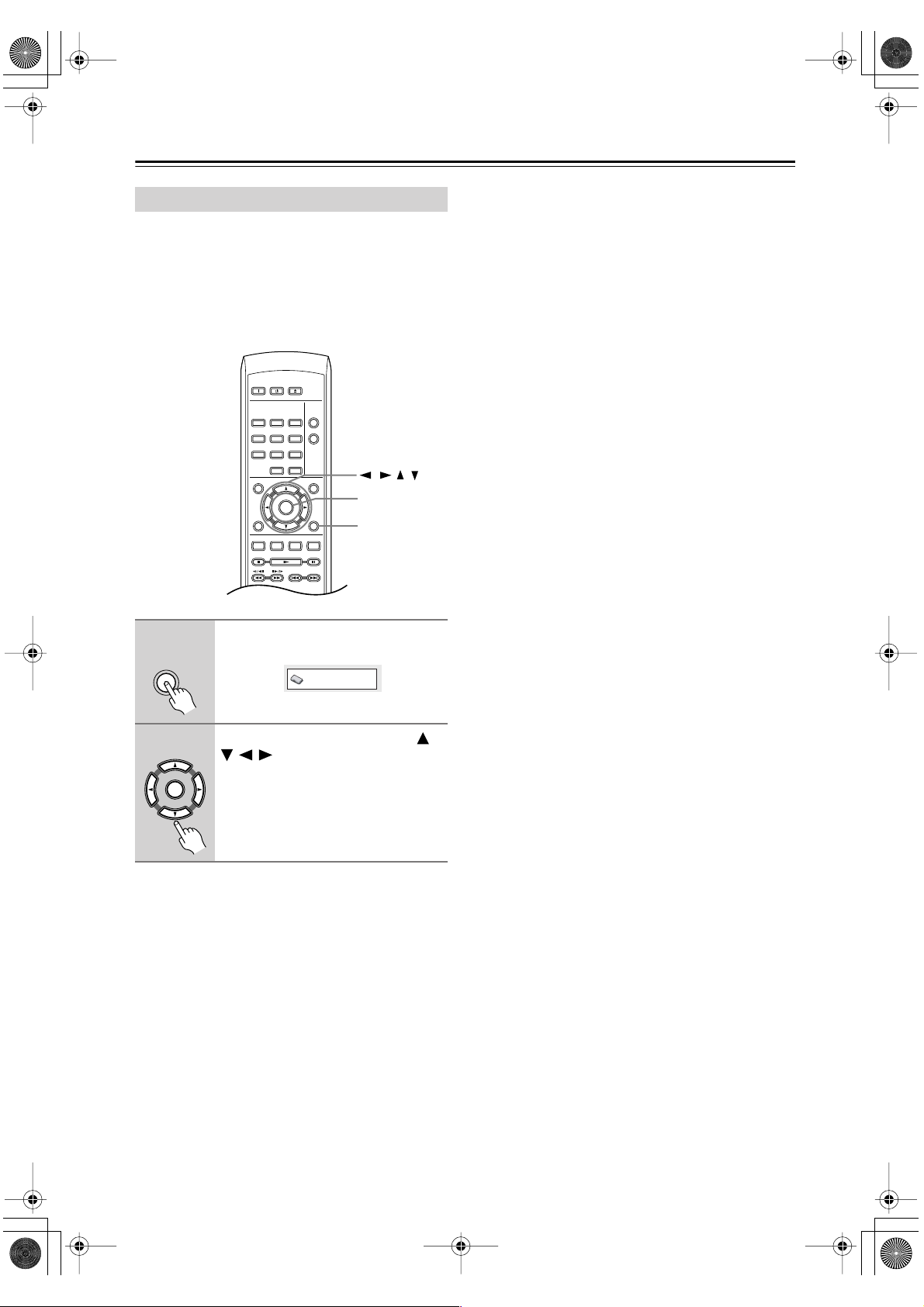
DV-SP404.404E_Es.book Page 42 Wednesday, June 7, 2006 1:27 PM
Menú Initial Settings
Uso del menú Initial Settings
El menú Initial Settings proporciona configuraciones de
salida de audio y vídeo, bloqueo de los padres y visualización, entre otras.
Si una opción aparece en color gris, esto significa que no
puede cambiarse en ese momento. Esto es debido a que
se está reproduciendo un disco. Detenga el disco y cambie la configuración.
• Sólo tiene que ajustar las opciones HDMI Out, HDMI
Resolution y HDMI Color si ha conectado este reproductor a un componente compatible con HDMI
mediante el conector HDMI.
• No podrá ajustar las opciones Digital Audio Out,
Component Out y AV Connector Out si ha conectado
el reproductor a un componente compatible con
HDMI mediante el conector HDMI.
1
2
SETUP
ENTER
ON STANDBY
123
TOP MENU
RETURN
AUDIO ANGLE SUBTITLE ZOOM
45
6
789
CLEAR
0
ENTER
OPEN/
CLOSE
PLAY
MODE
DISPLAY
MENU
SETUP
///
ENTER
SETUP
Pulse SETUP y seleccione “Initial
Settings”.
Initial Settings
Use los botones del puntero ( /
//) y ENTER para seleccionar la configuración y la opción
que va a configurar.
En las páginas siguientes se explican
todas las configuraciones y opciones.
Notas:
• En la tabla de abajo, la configuración predeterminada
se muestra en negrita: otras configuraciones se muestran en cursiva.
• Las configuraciones de salida de audio digital sólo
necesitan establecerse si usted ha conectado la salida
digital de este reproductor a un receptor AV u otro
equipo.
•Verifique las instrucciones de operación suministradas
con su otro equipo para ver qué formatos de audio
digital son compatibles.
• Algunas configuraciones, como TV Screen, Audio
Language y Subtitle Language, pueden ser anuladas
por el disco DVD. A menudo, estas configuraciones
también se pueden hacer desde el menú del disco
DVD.
Es-
42
